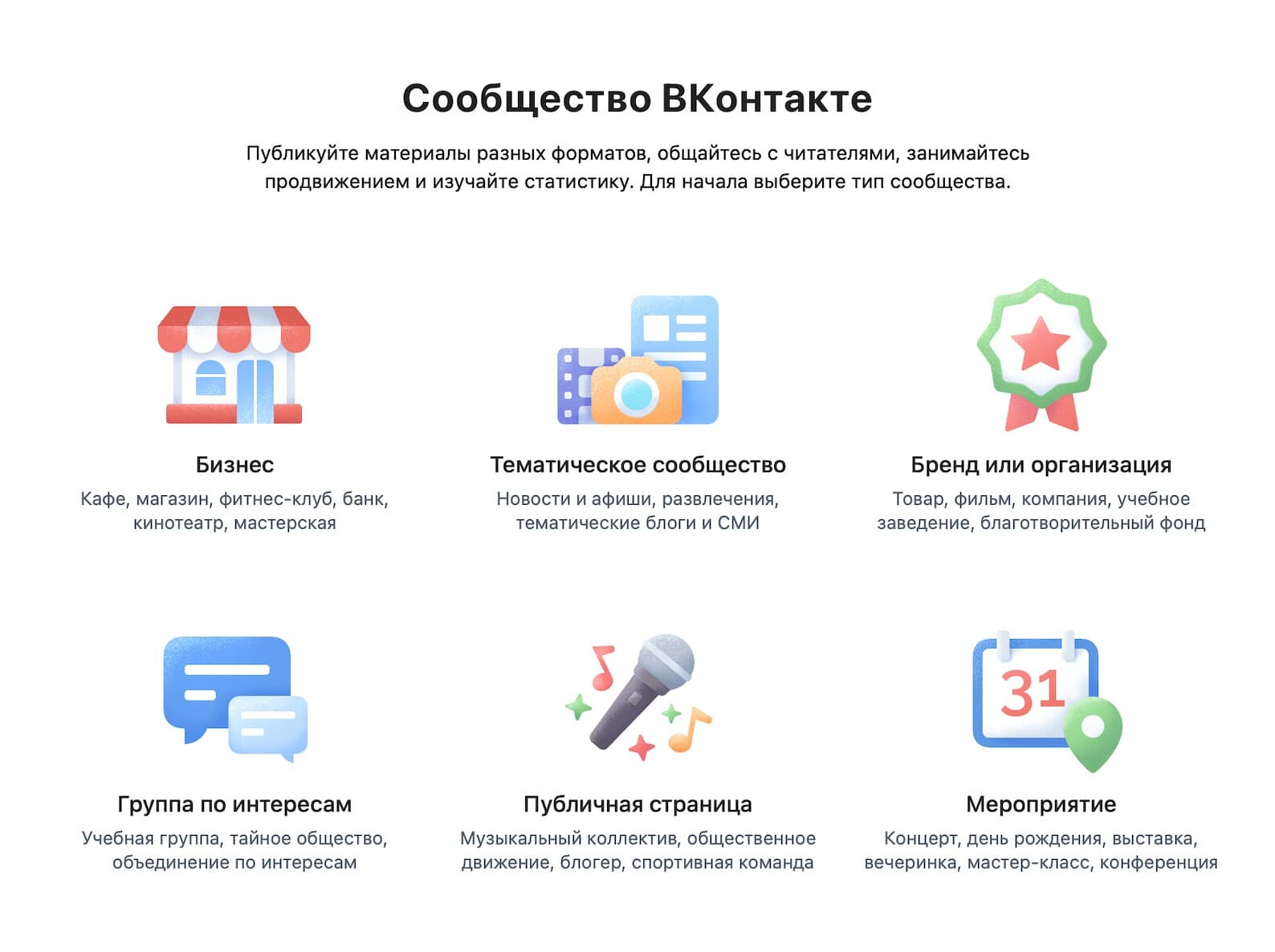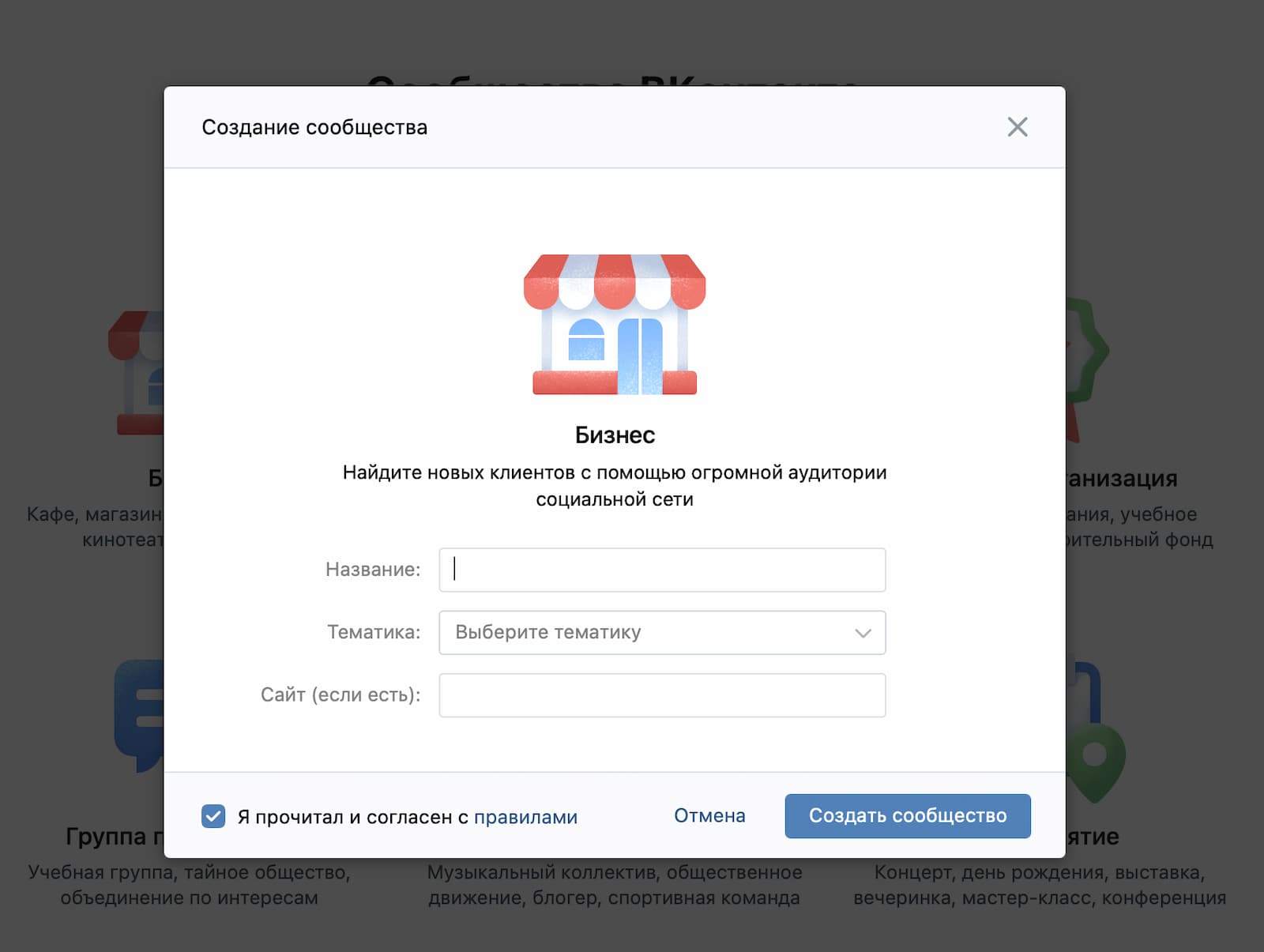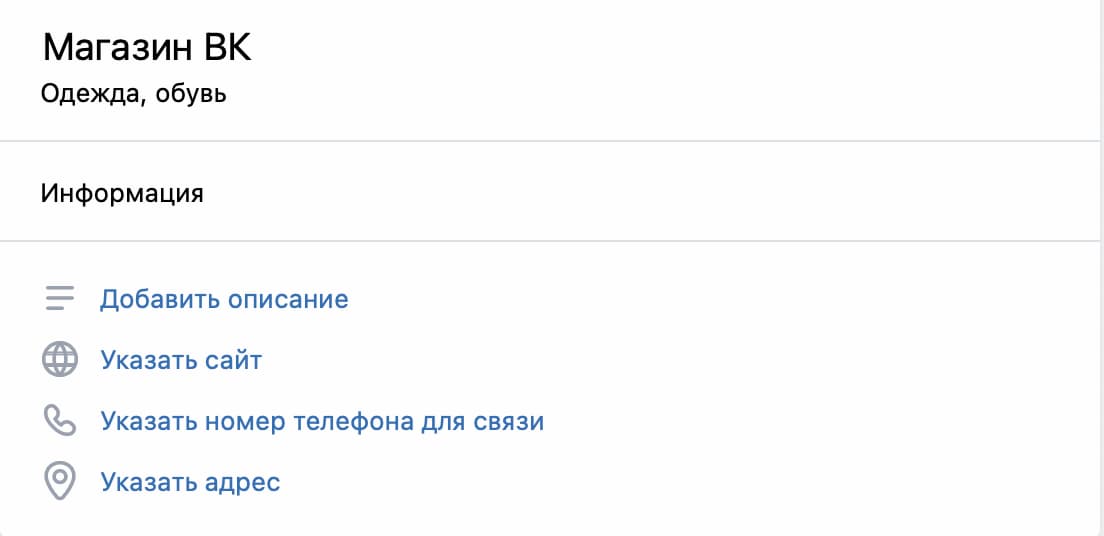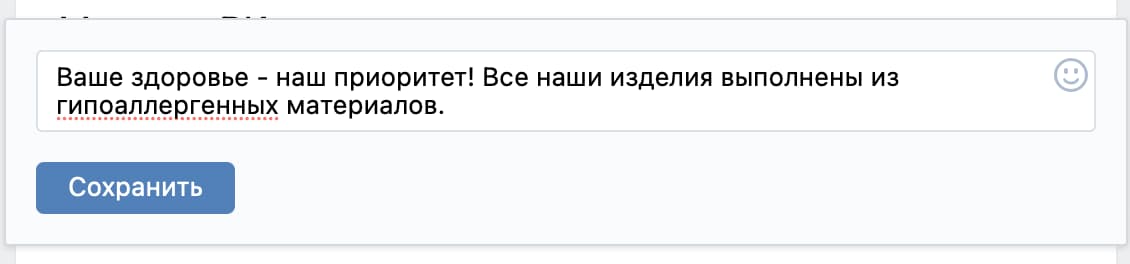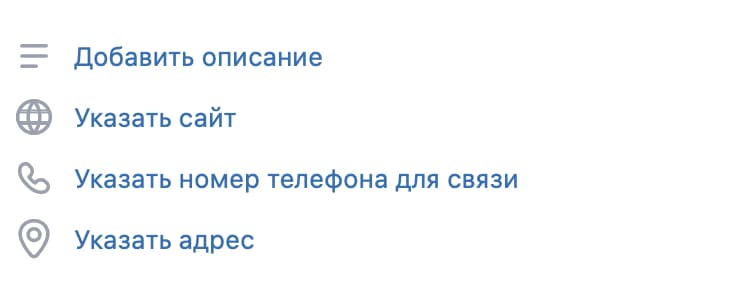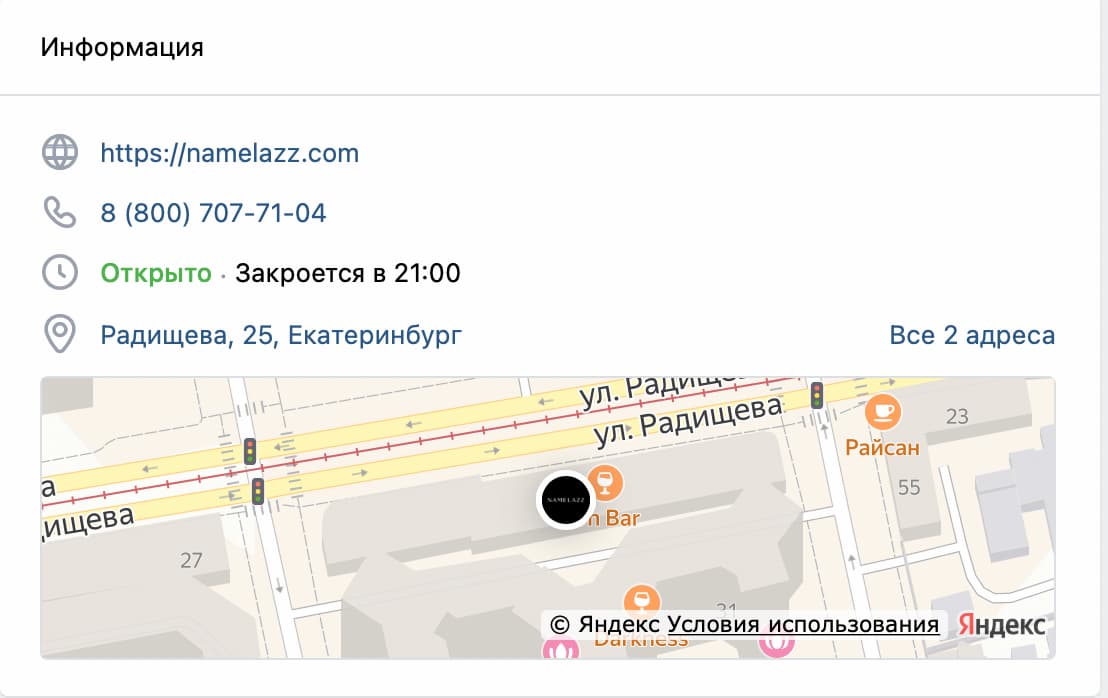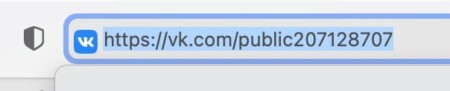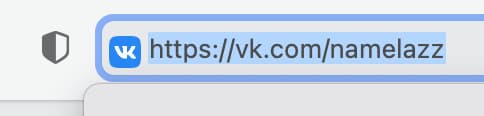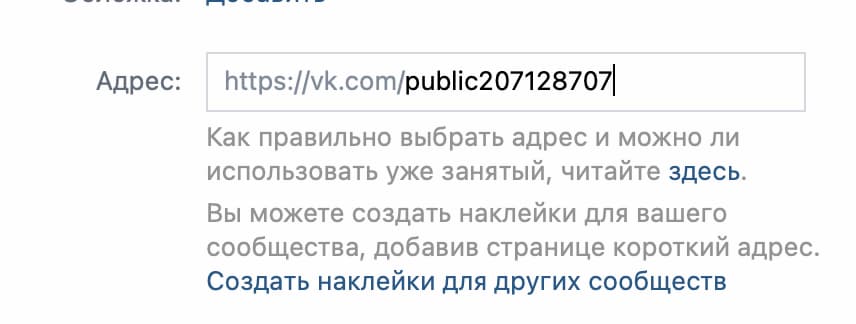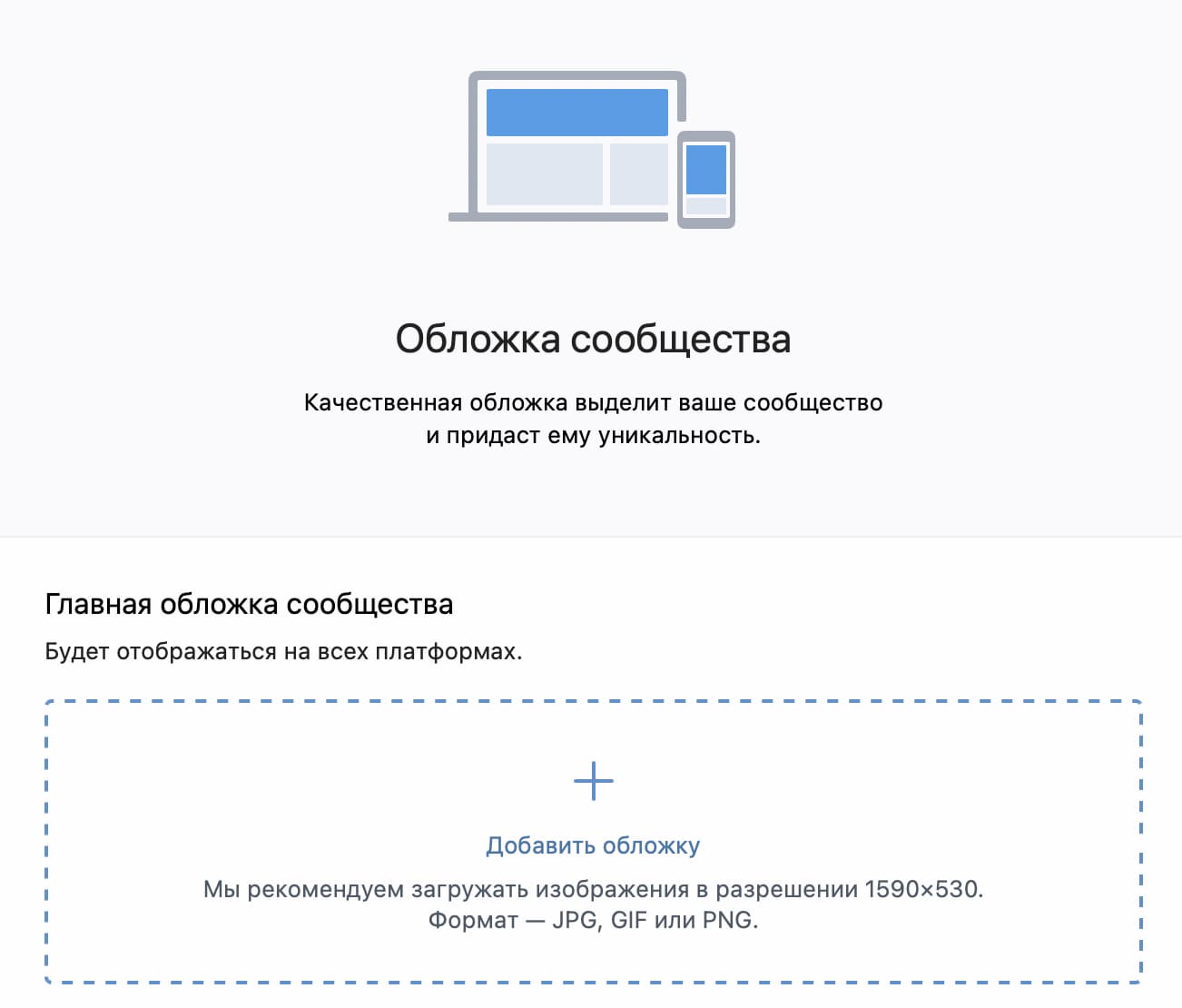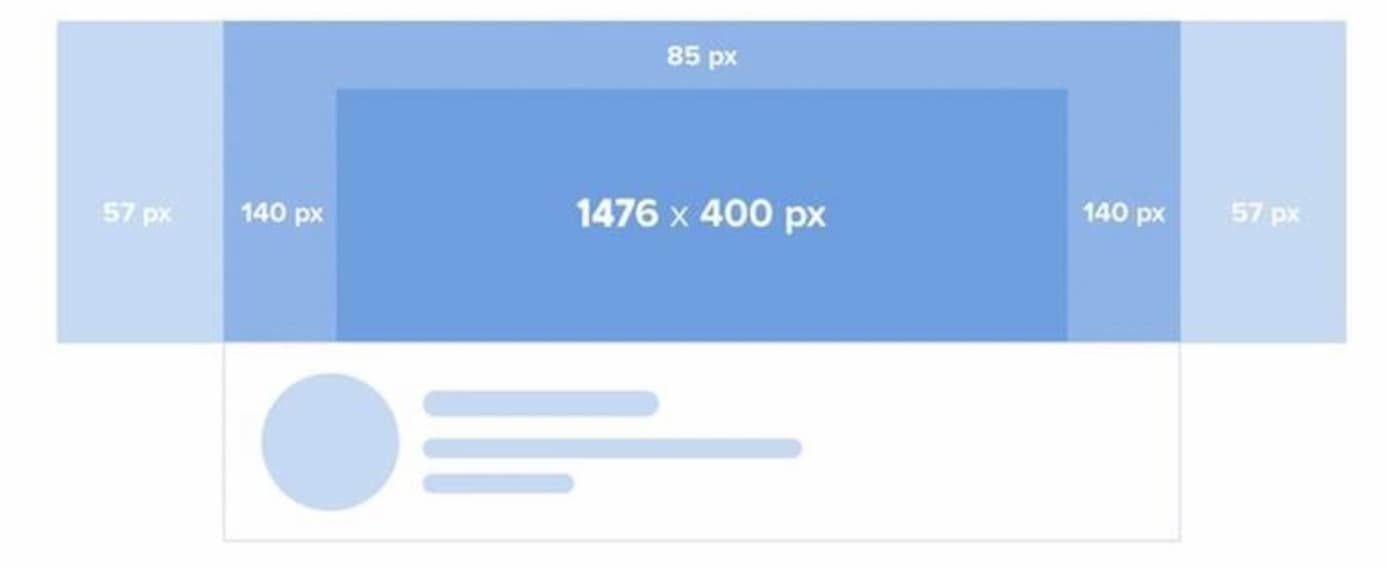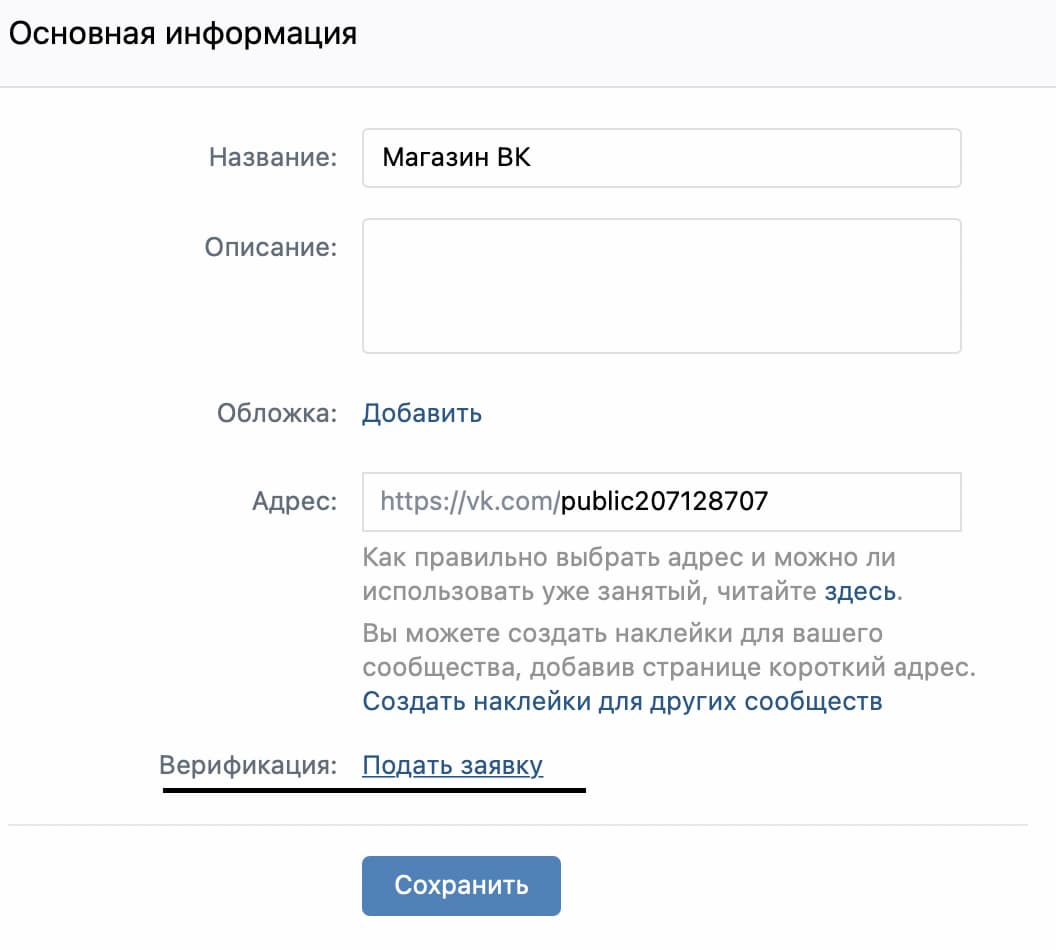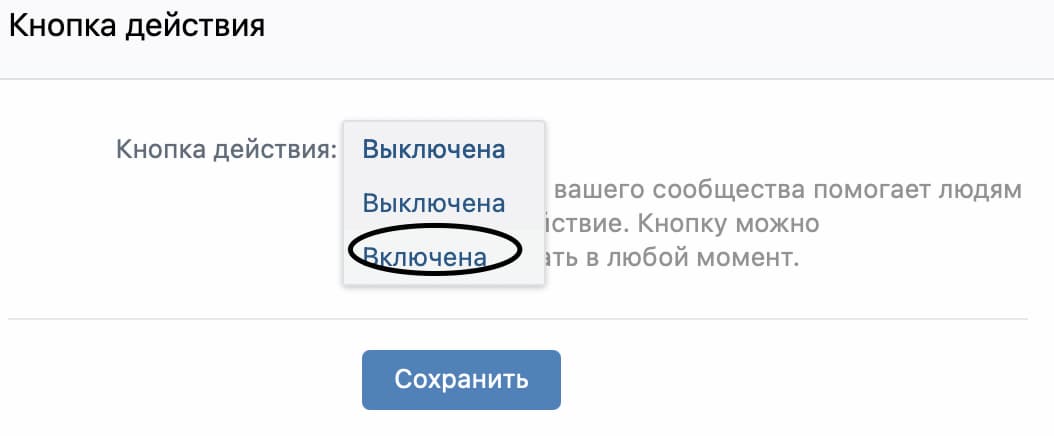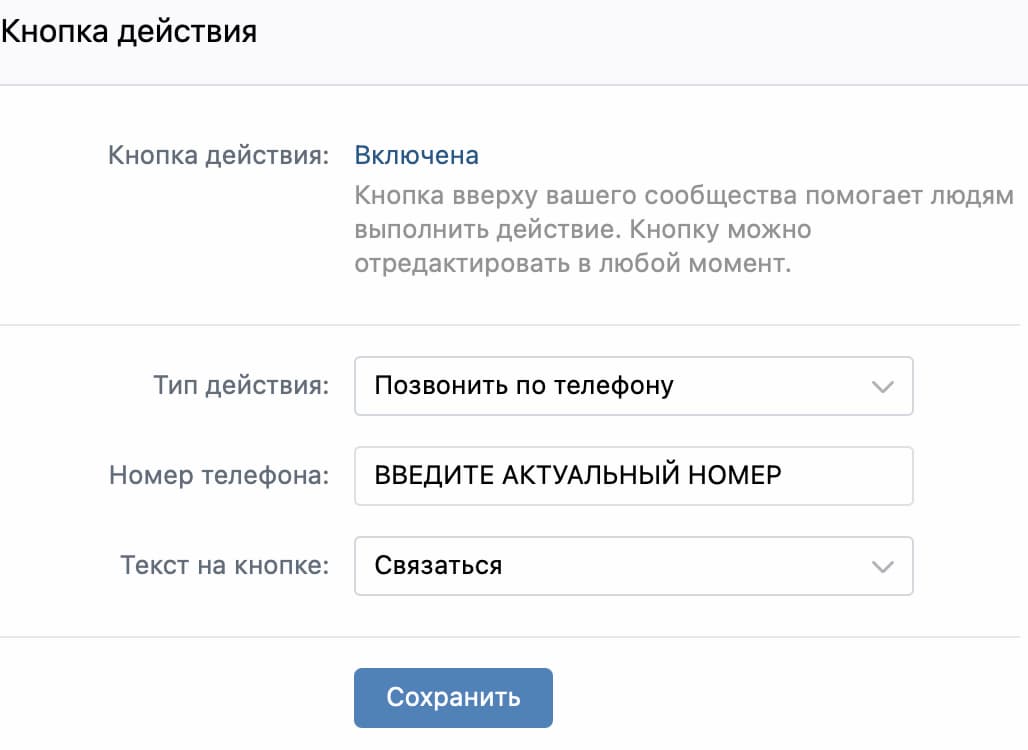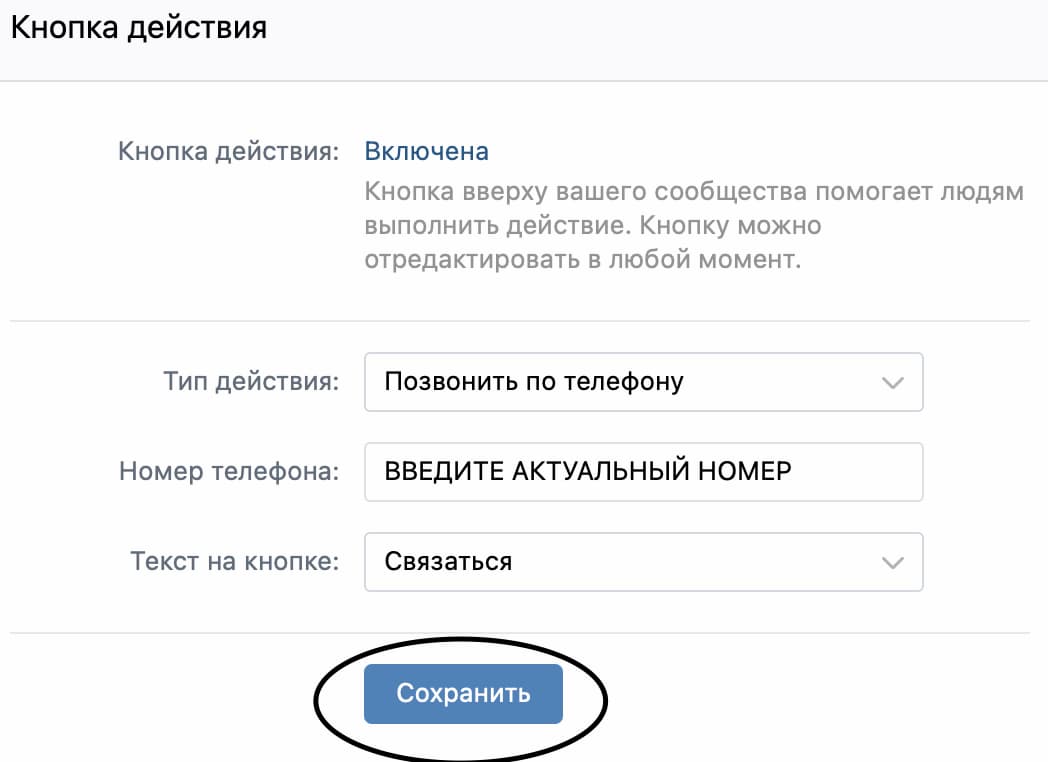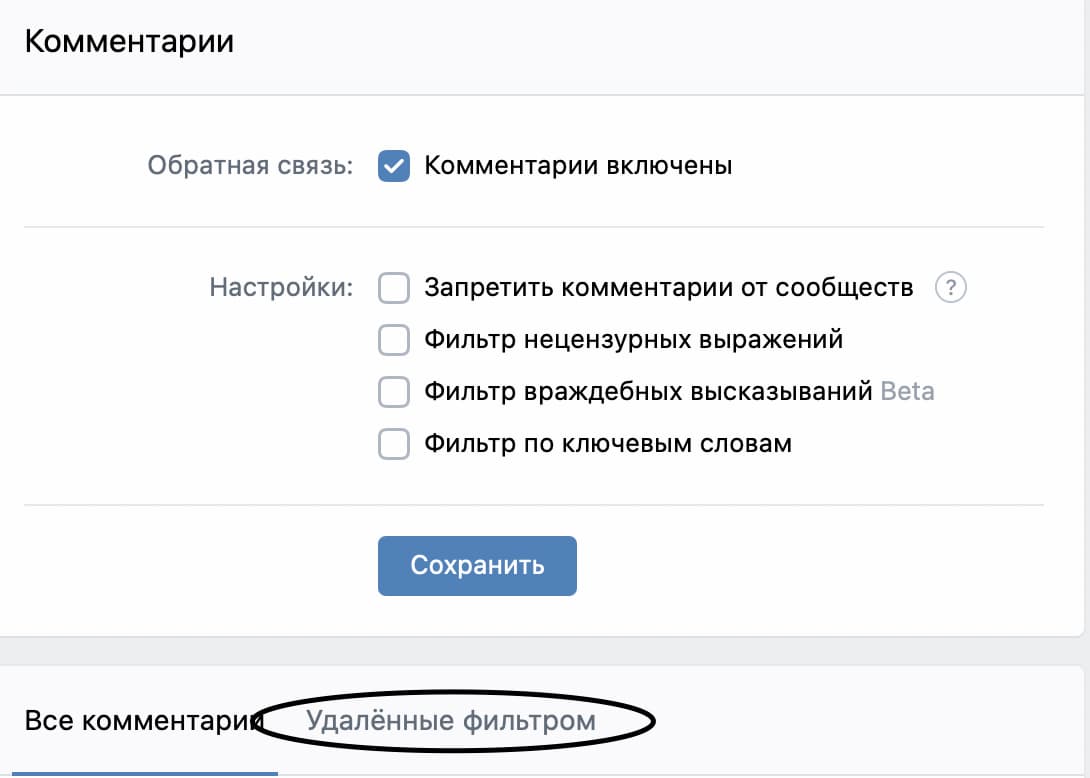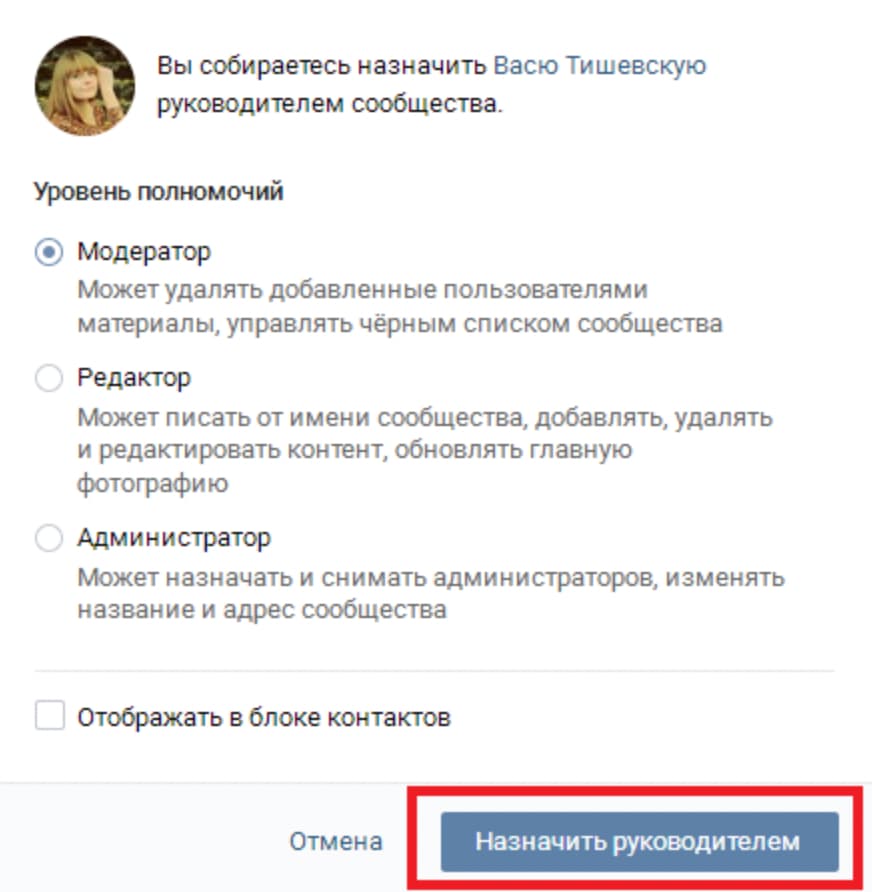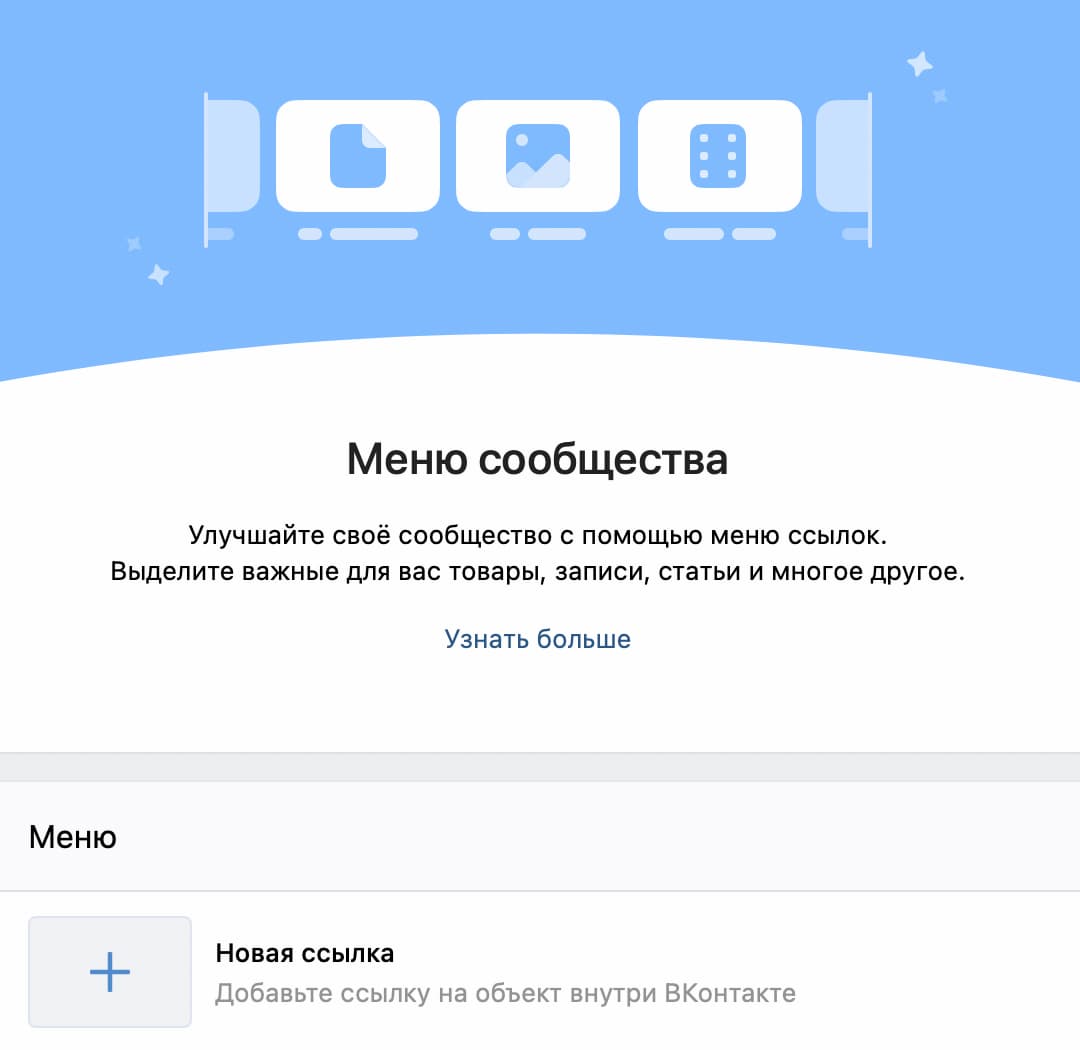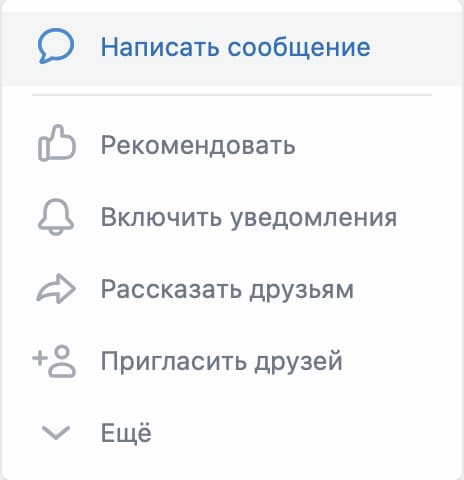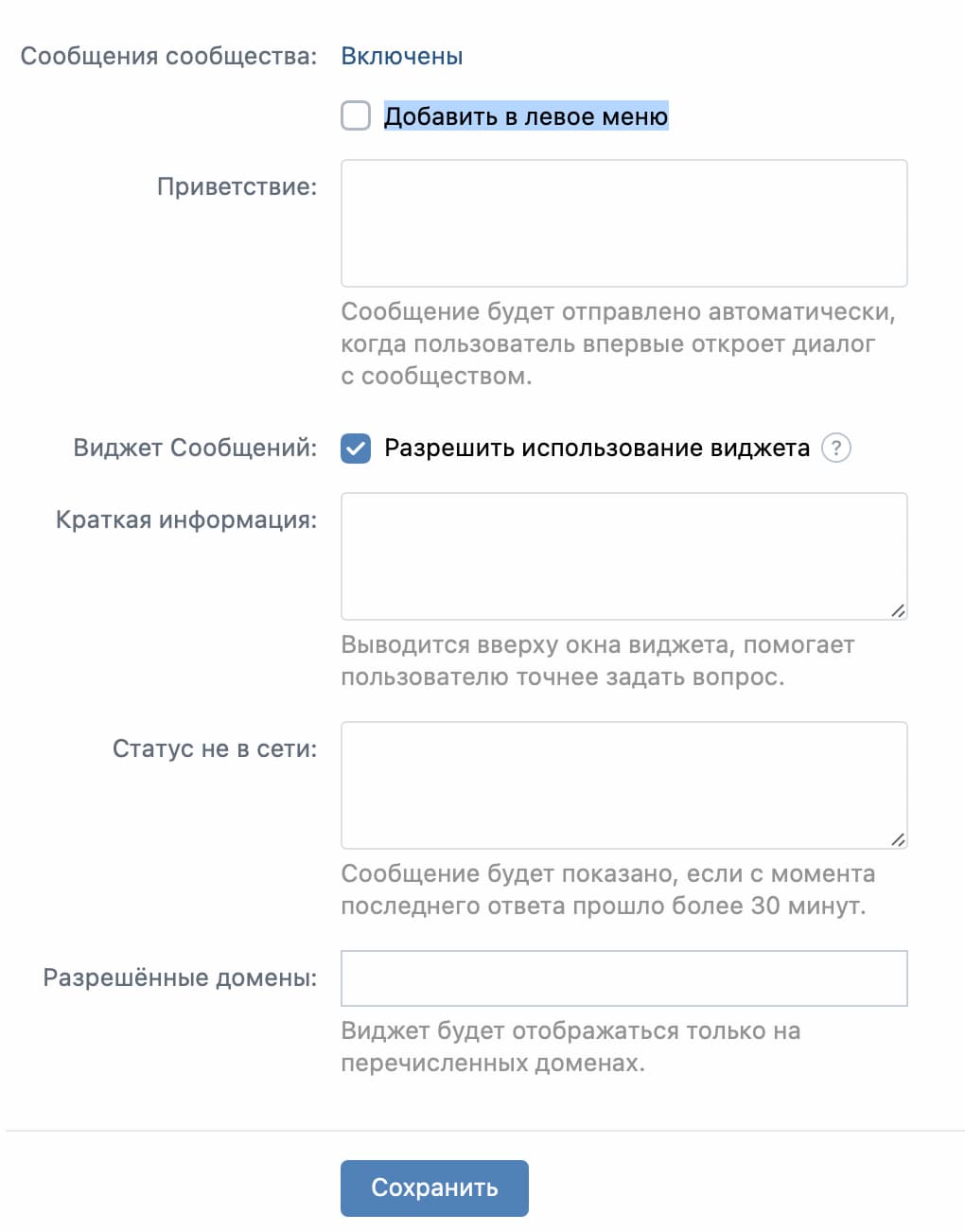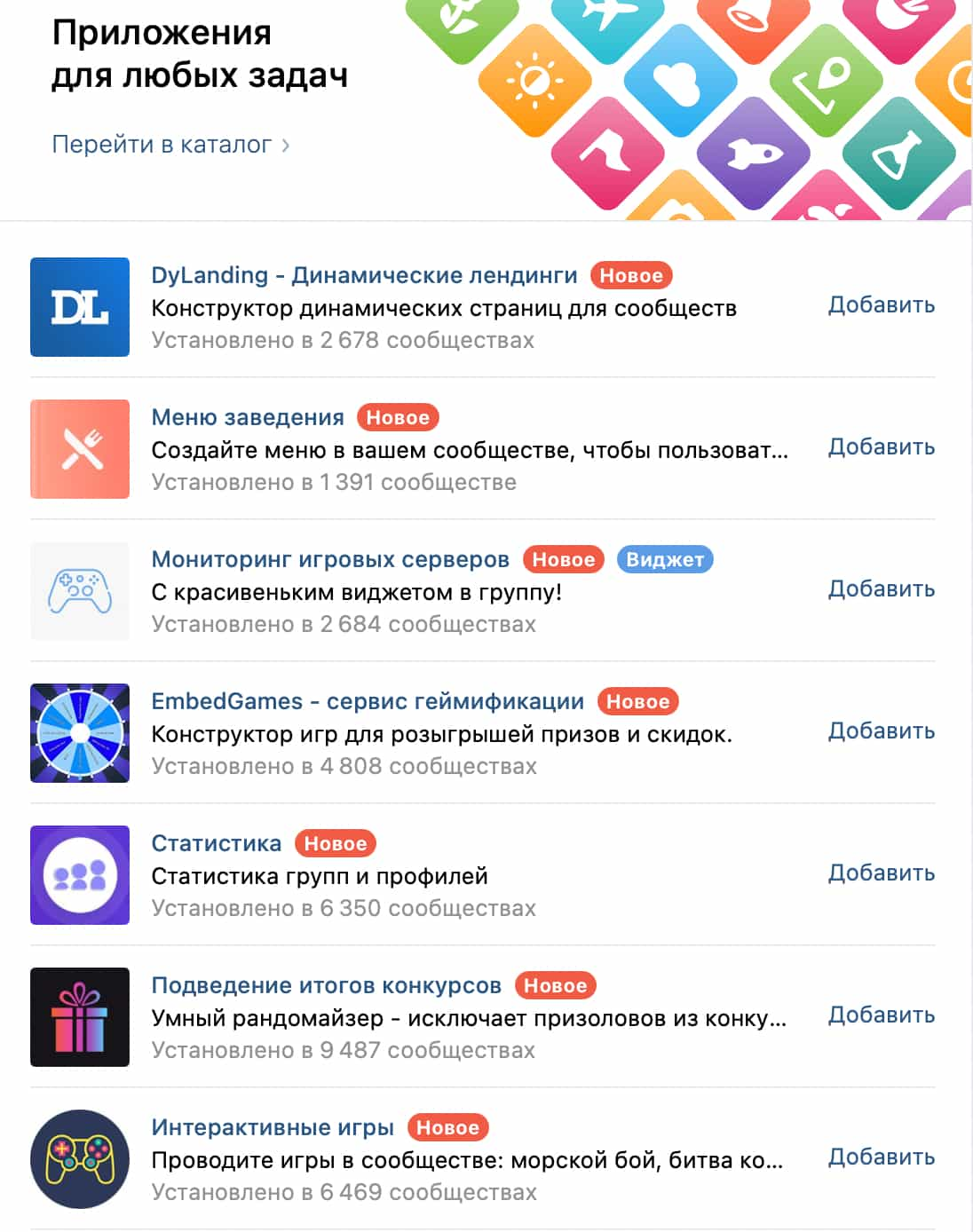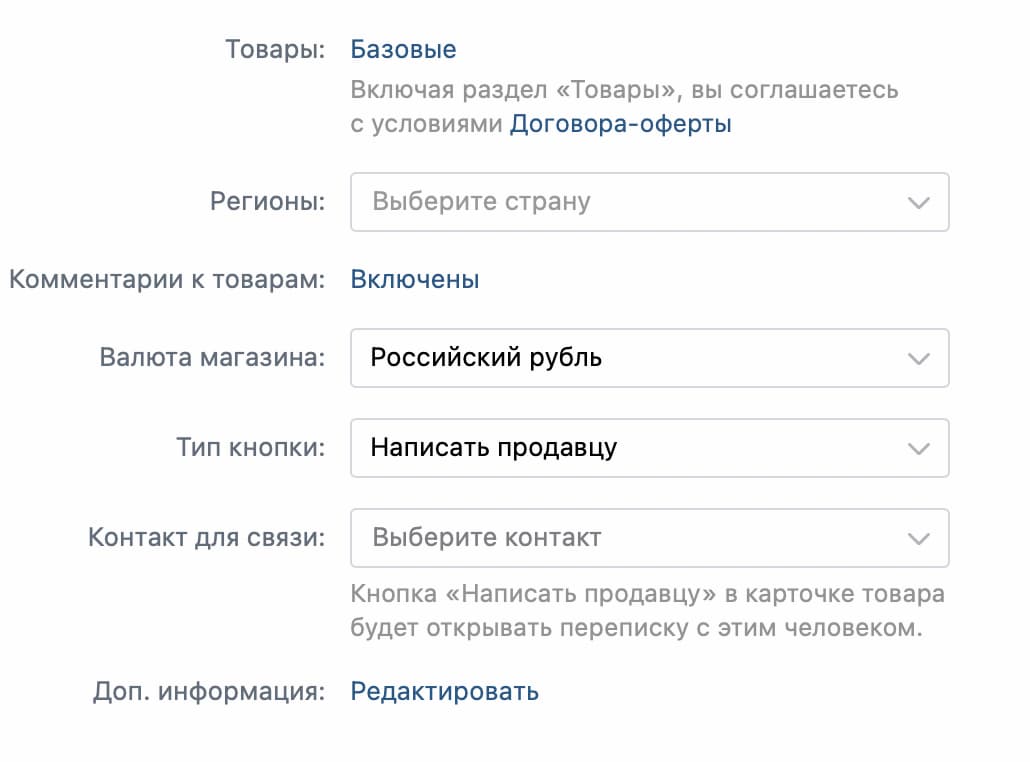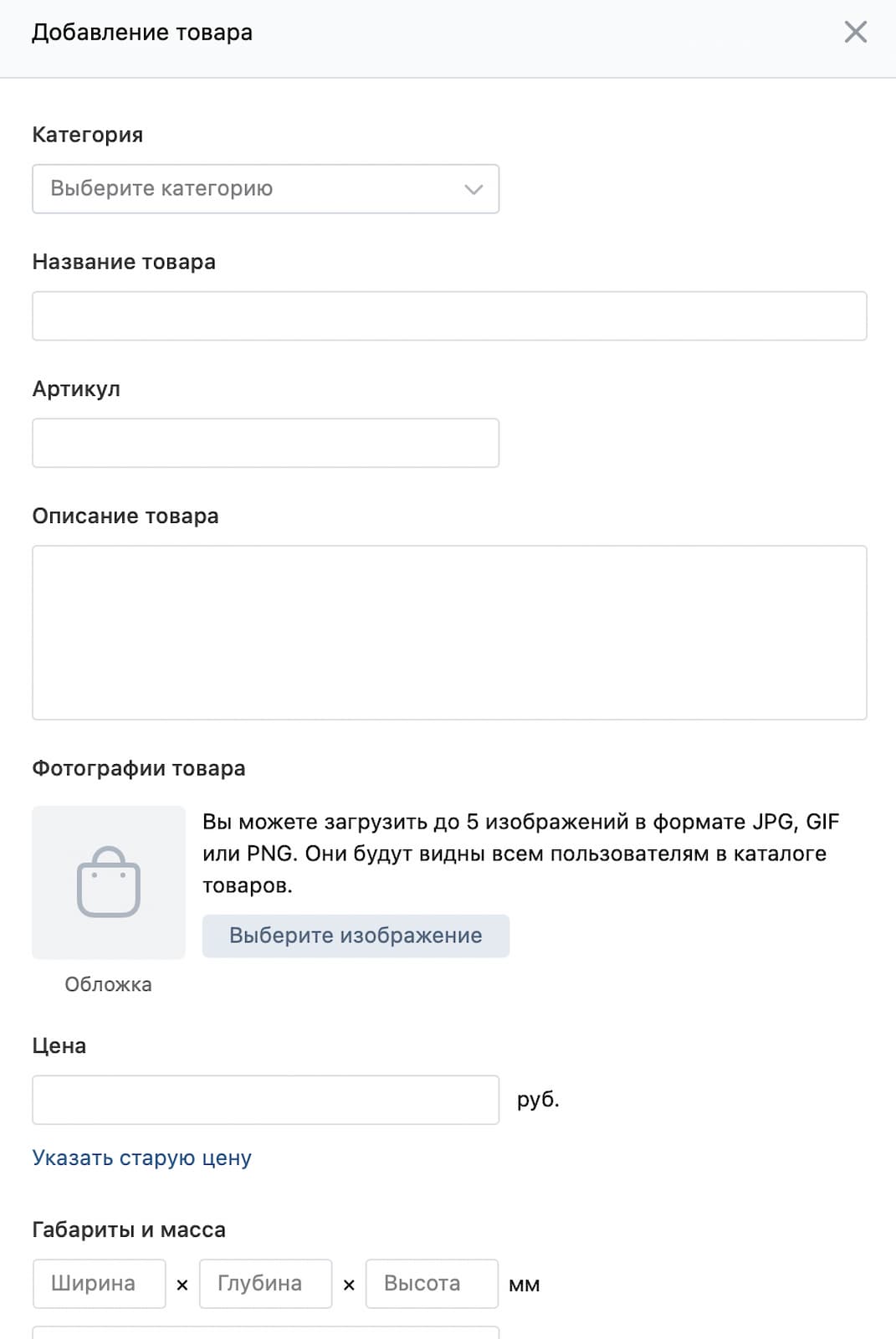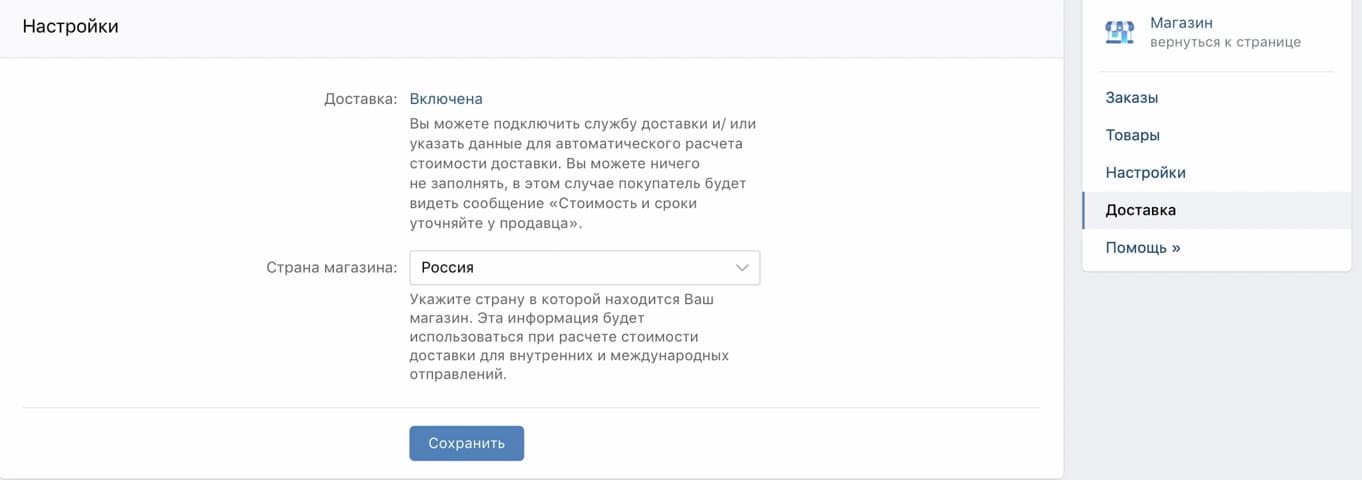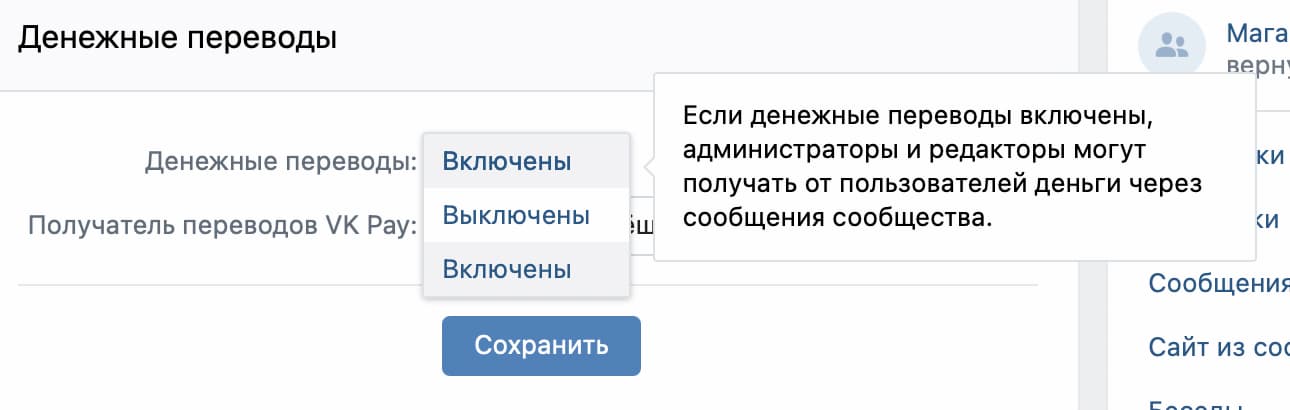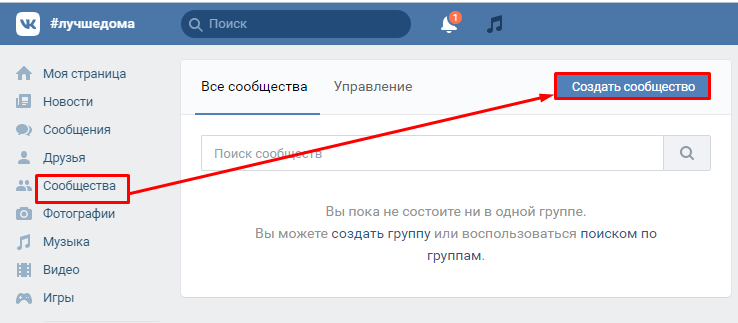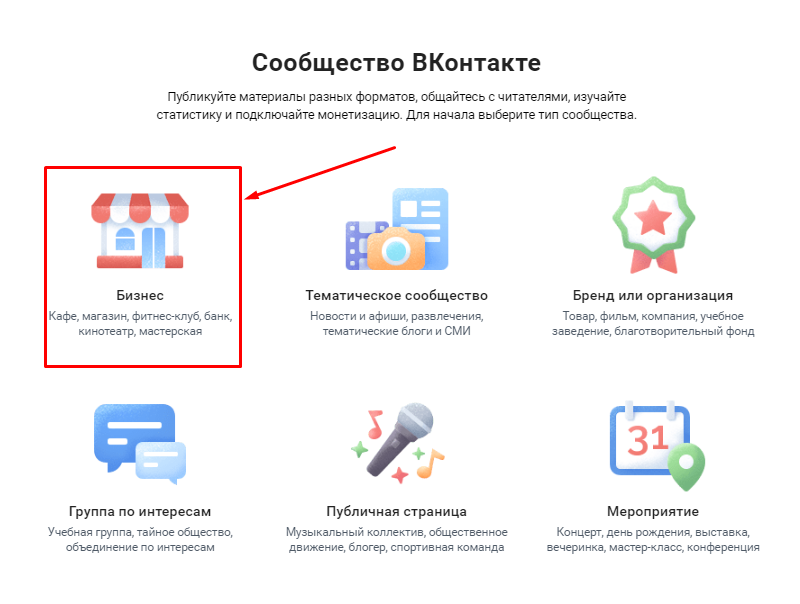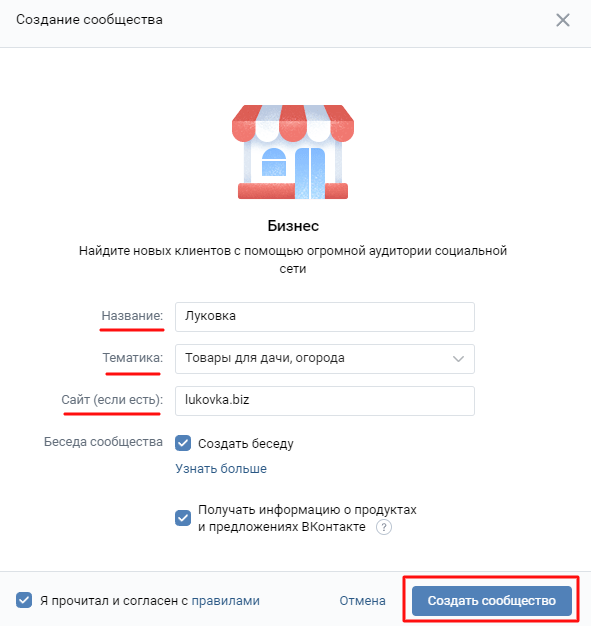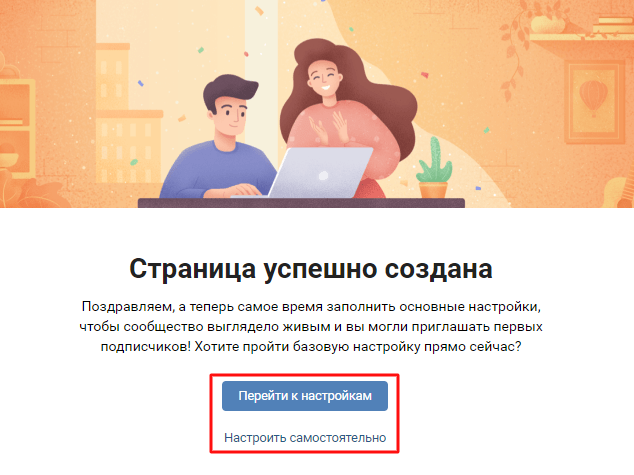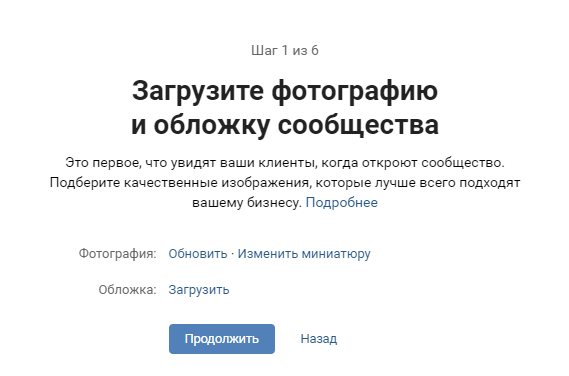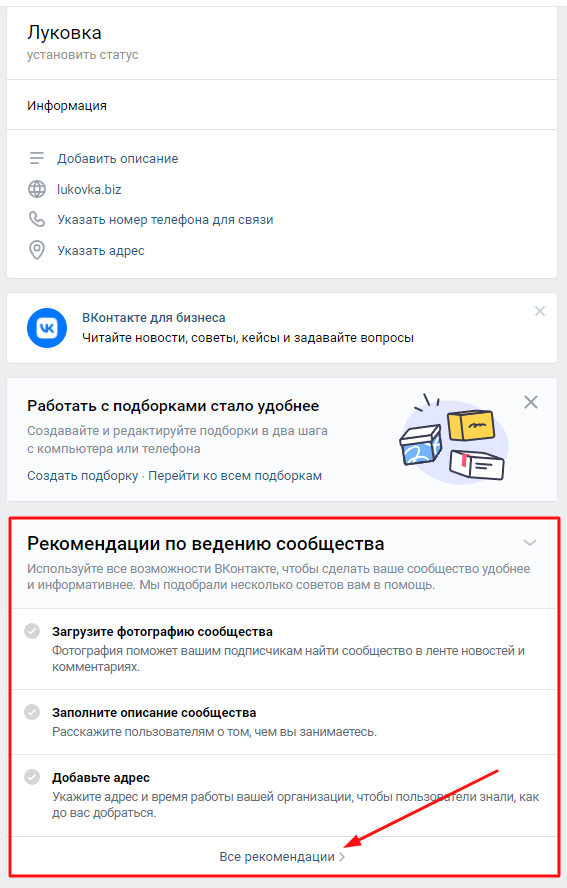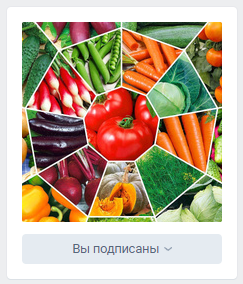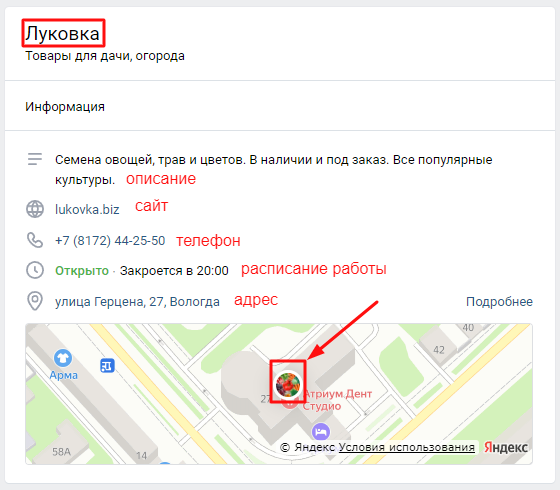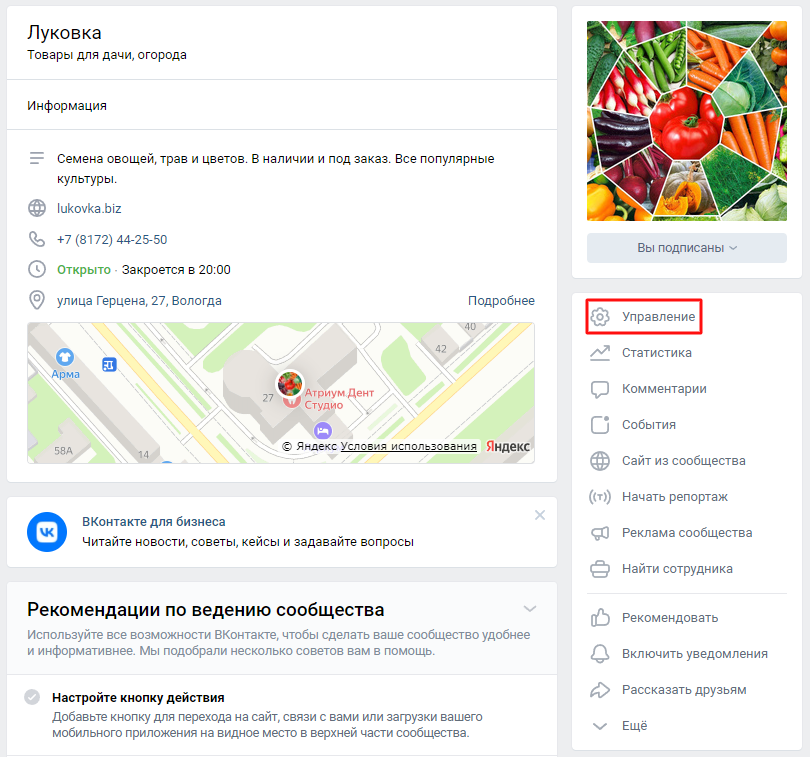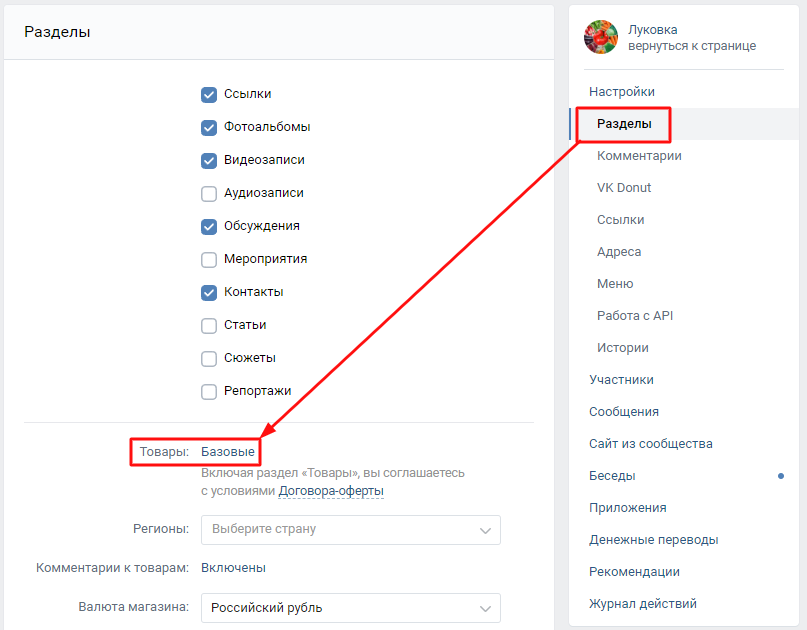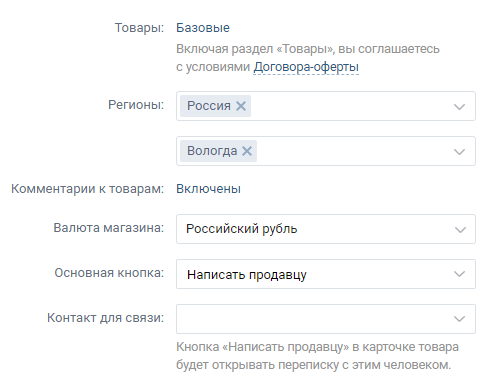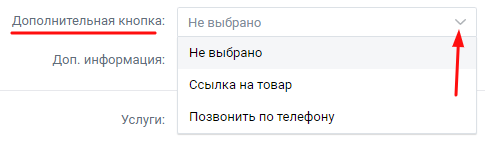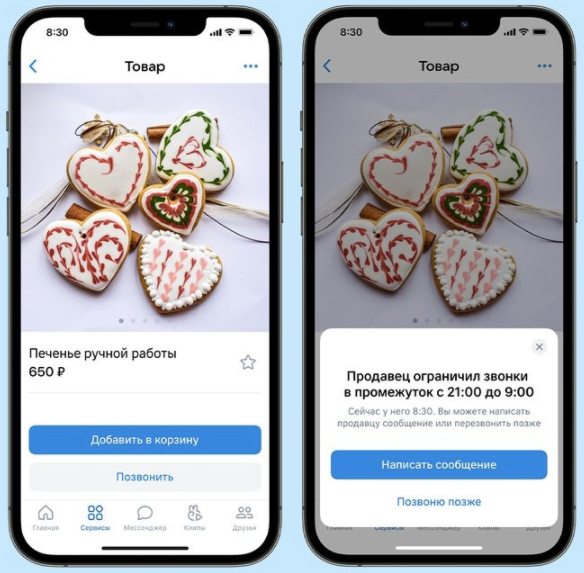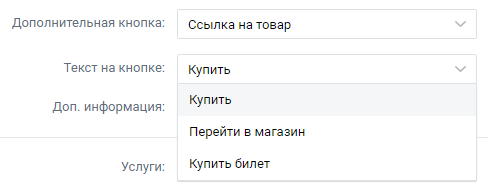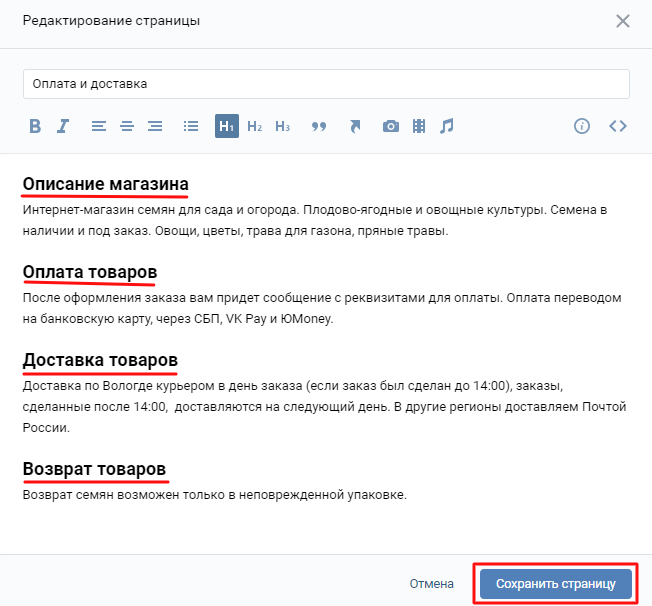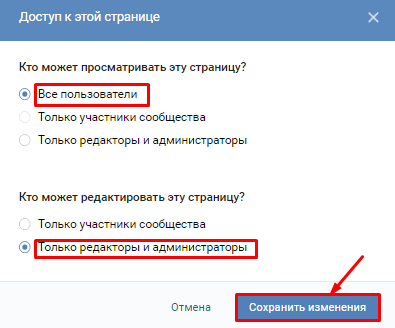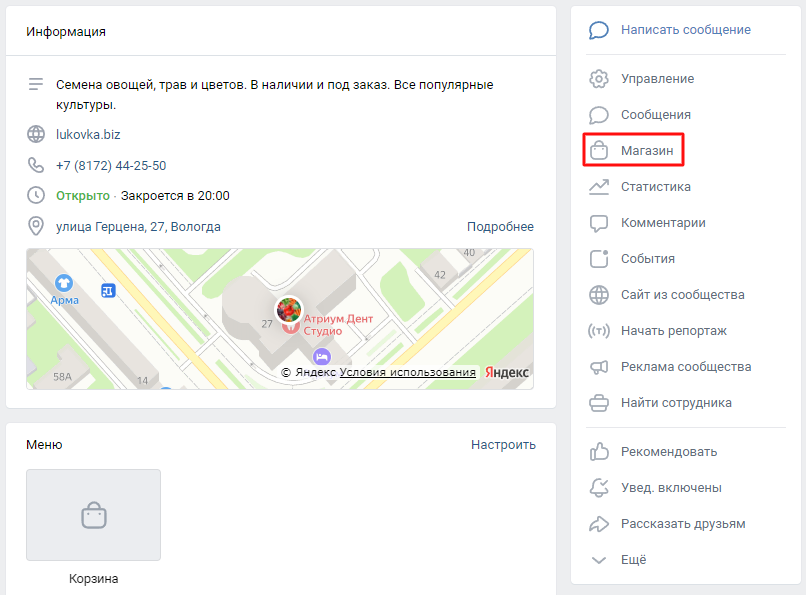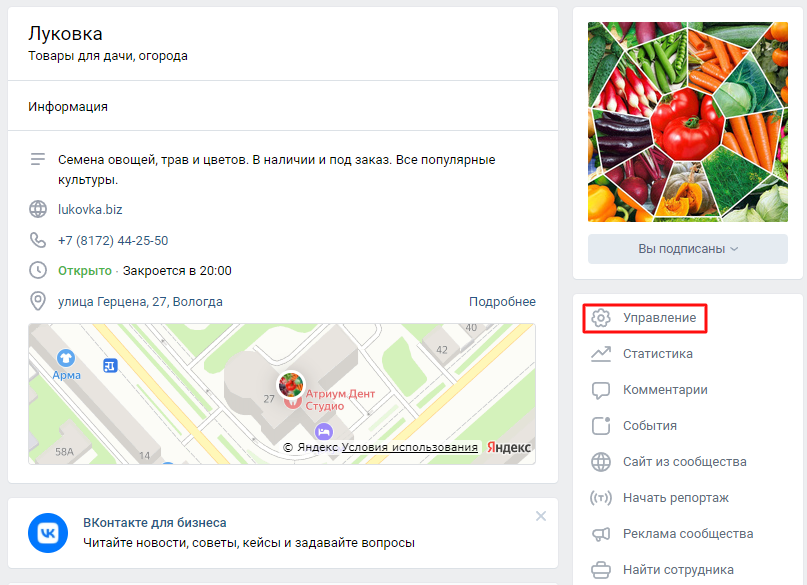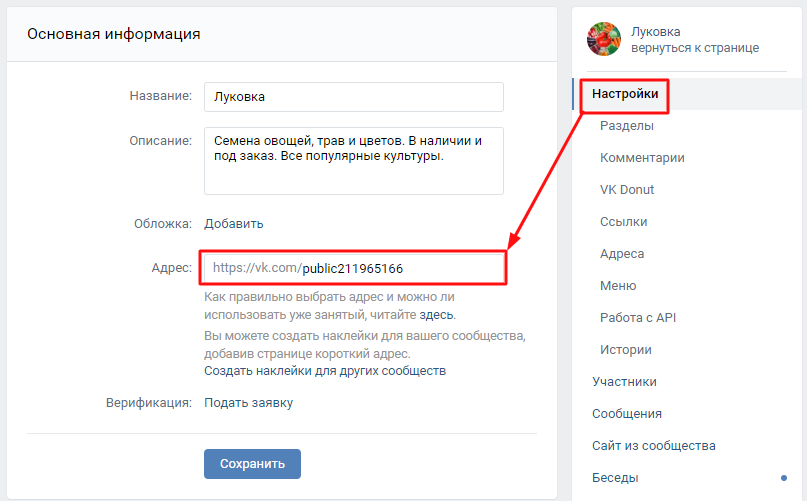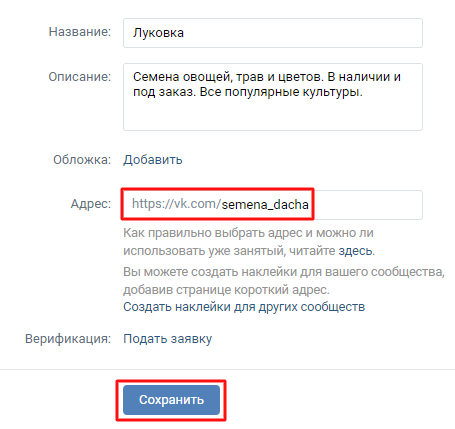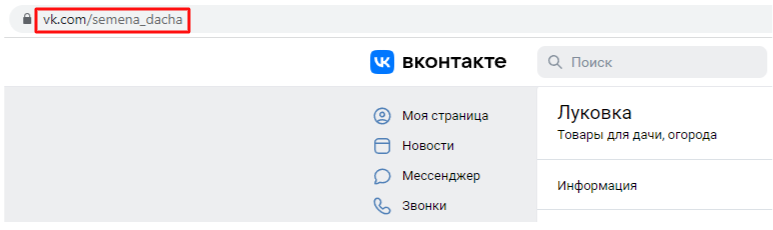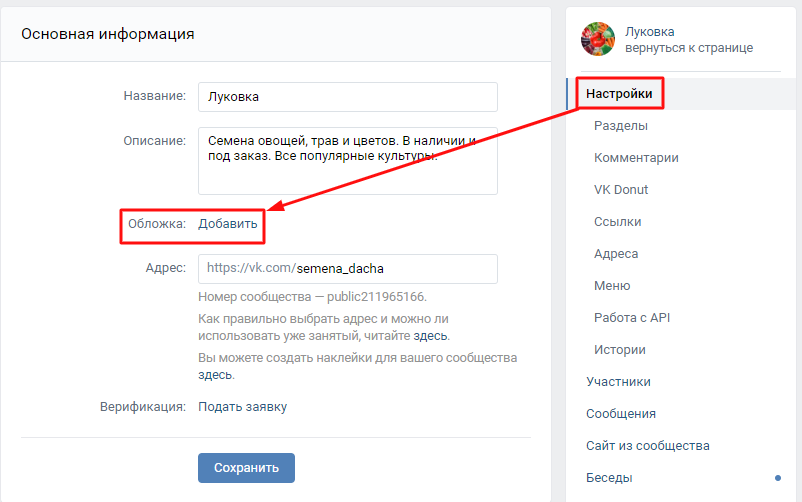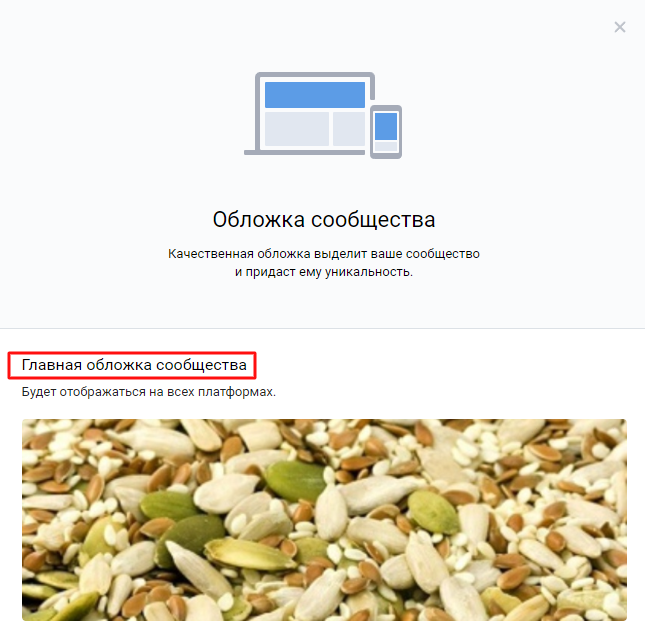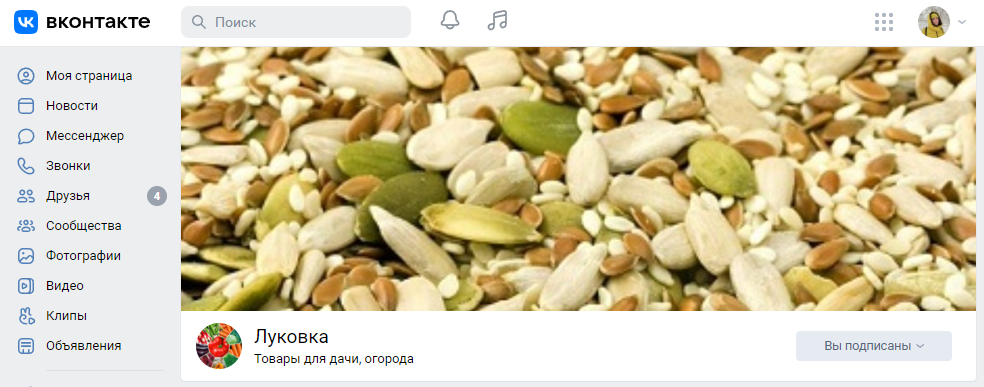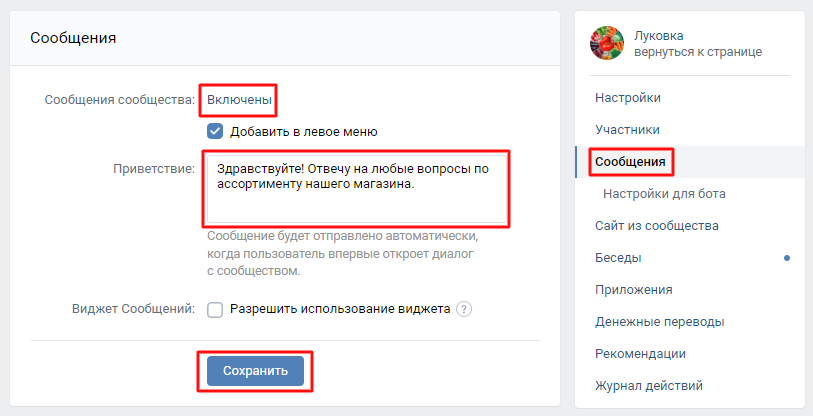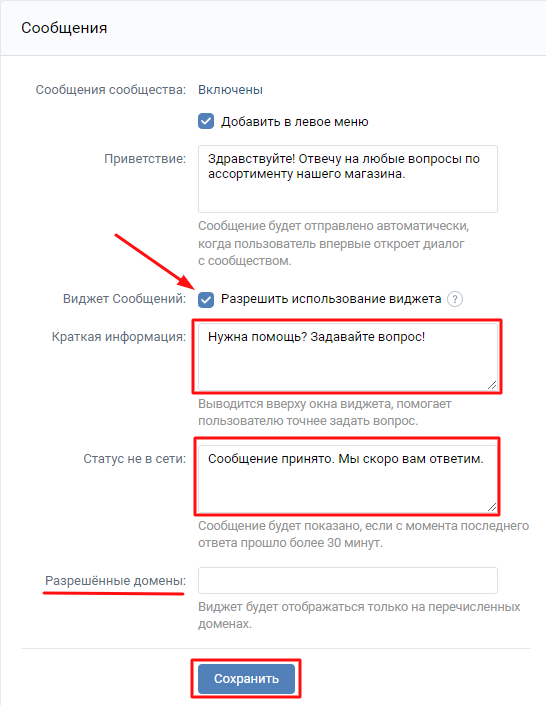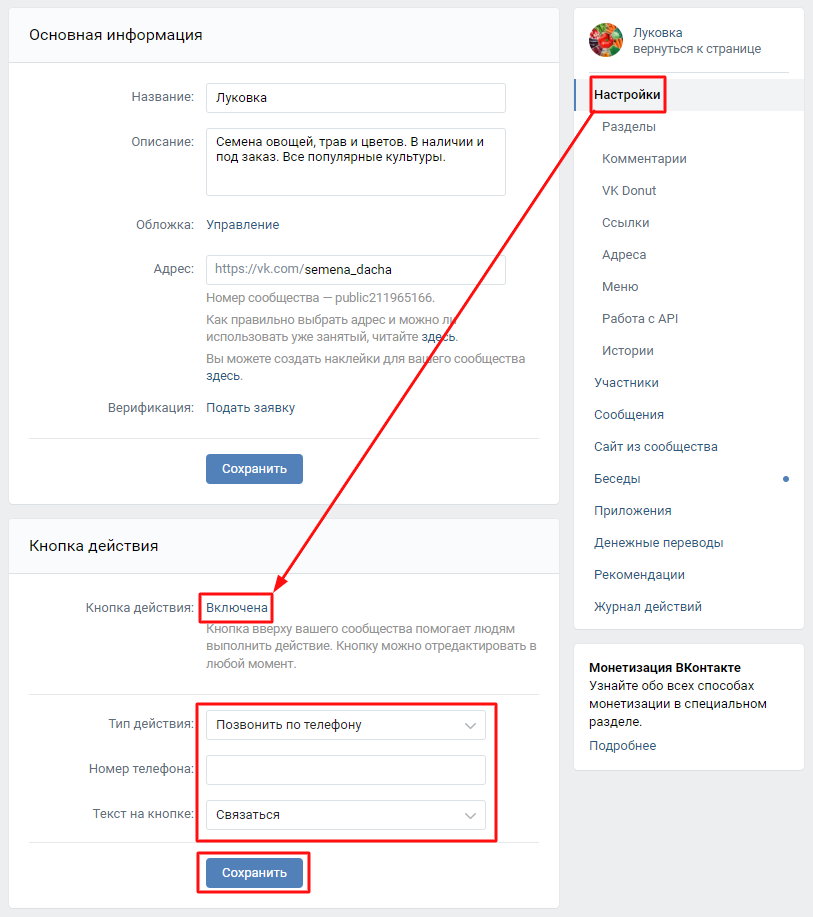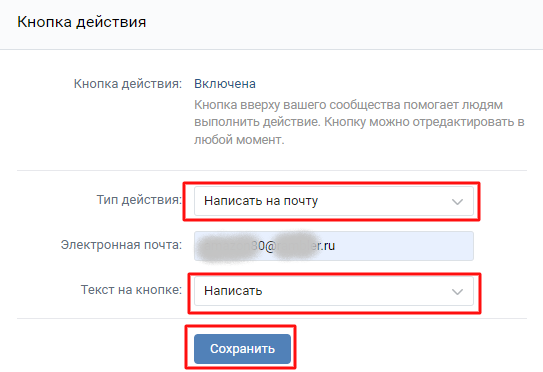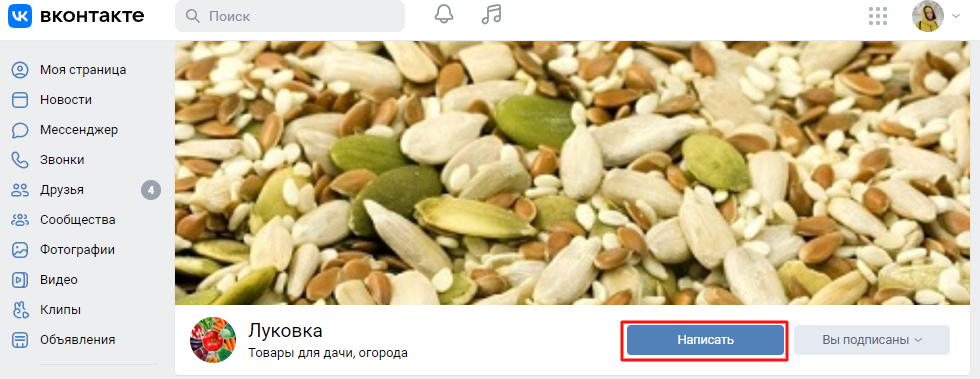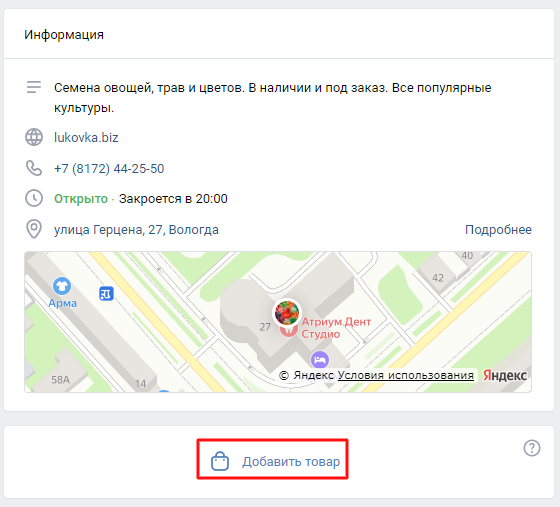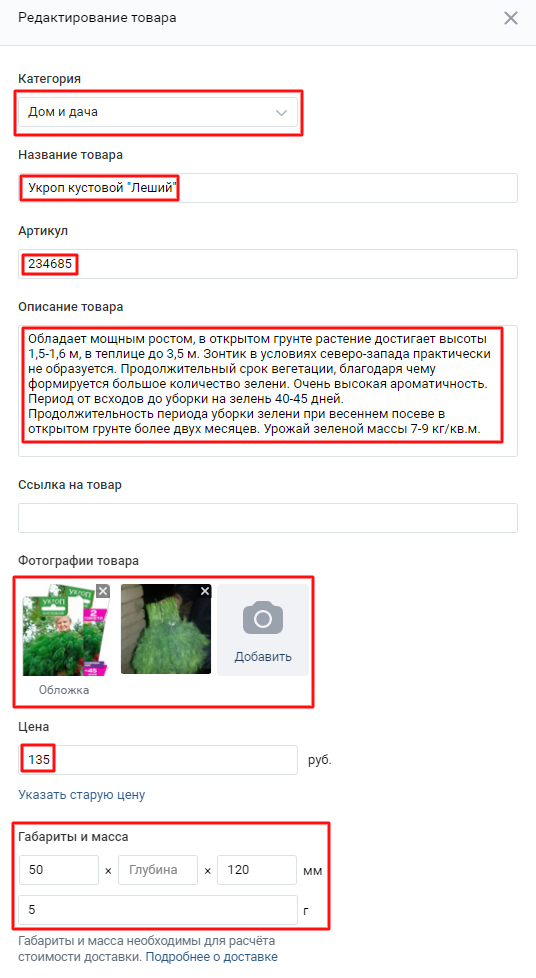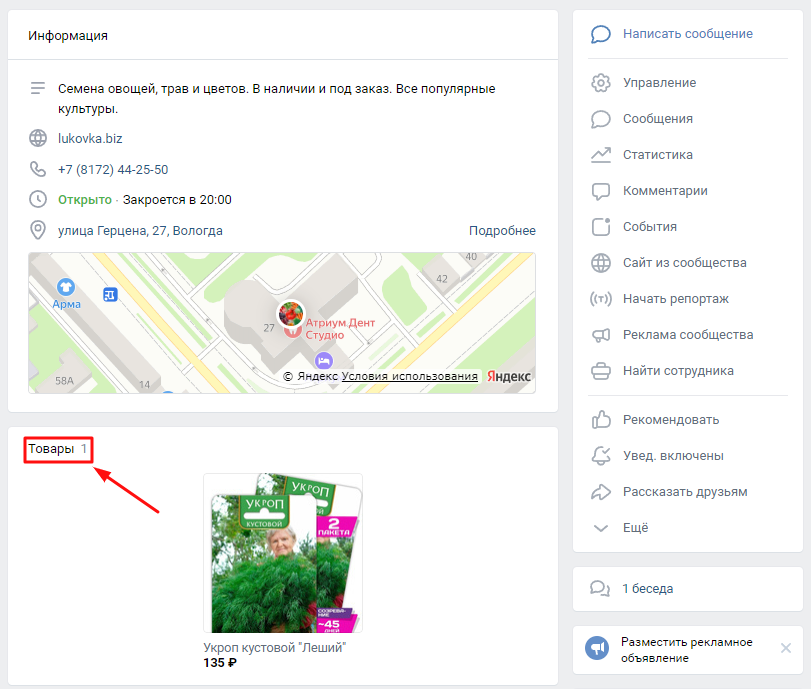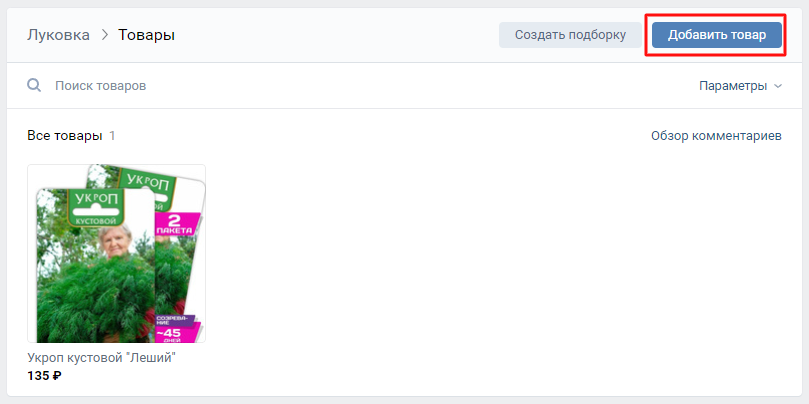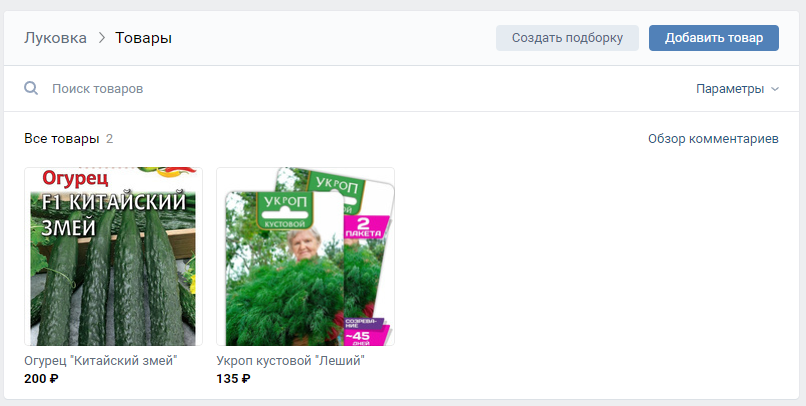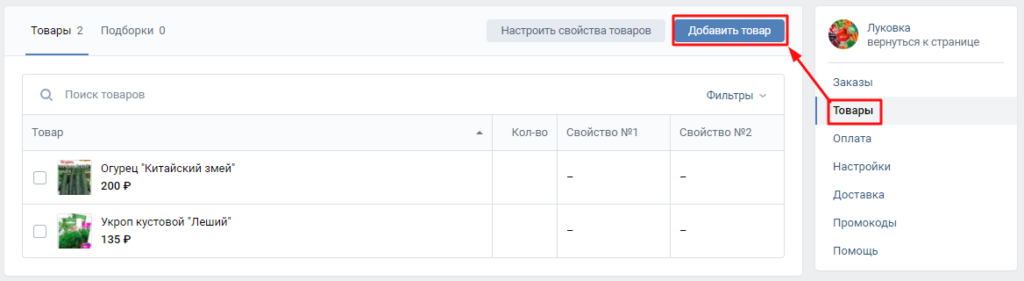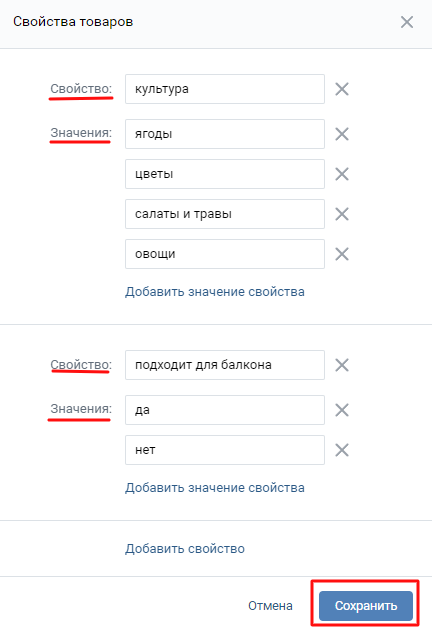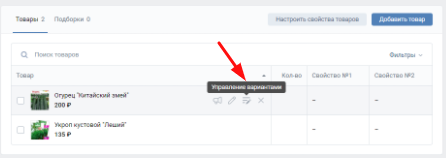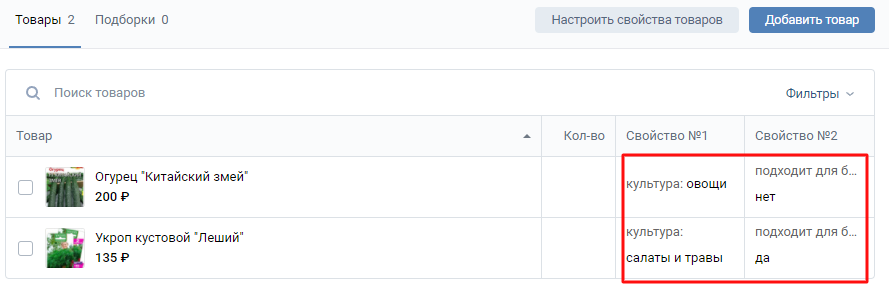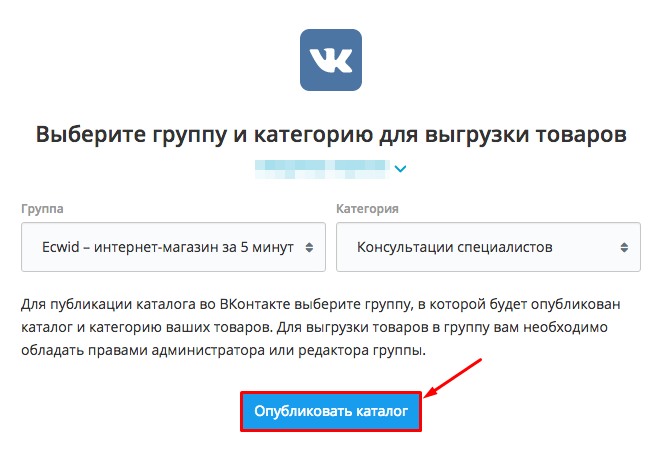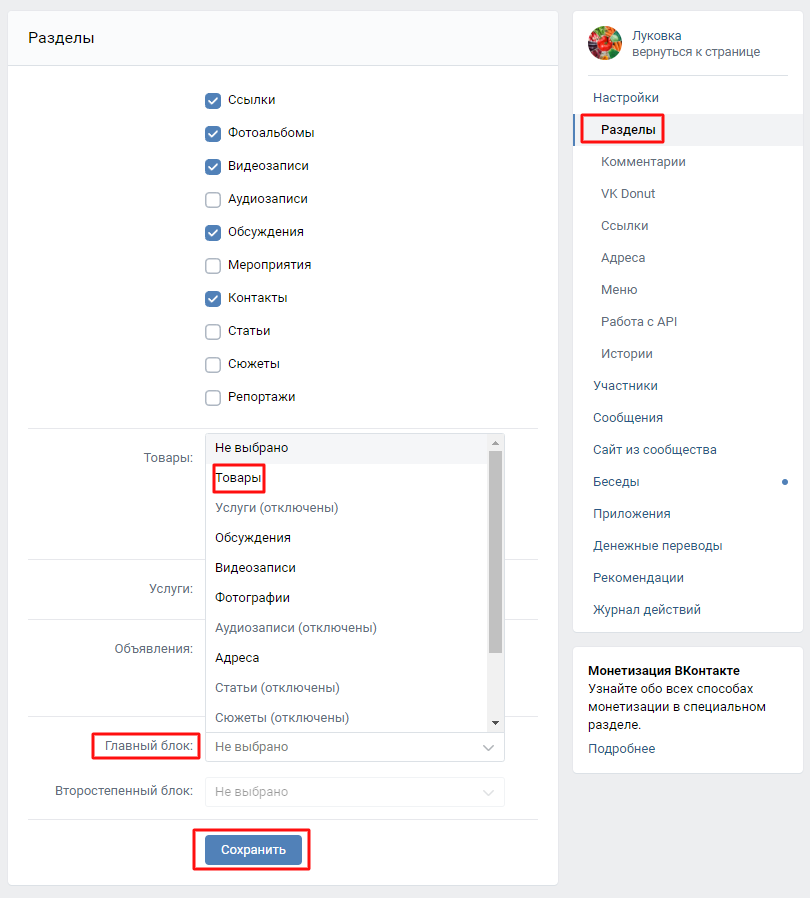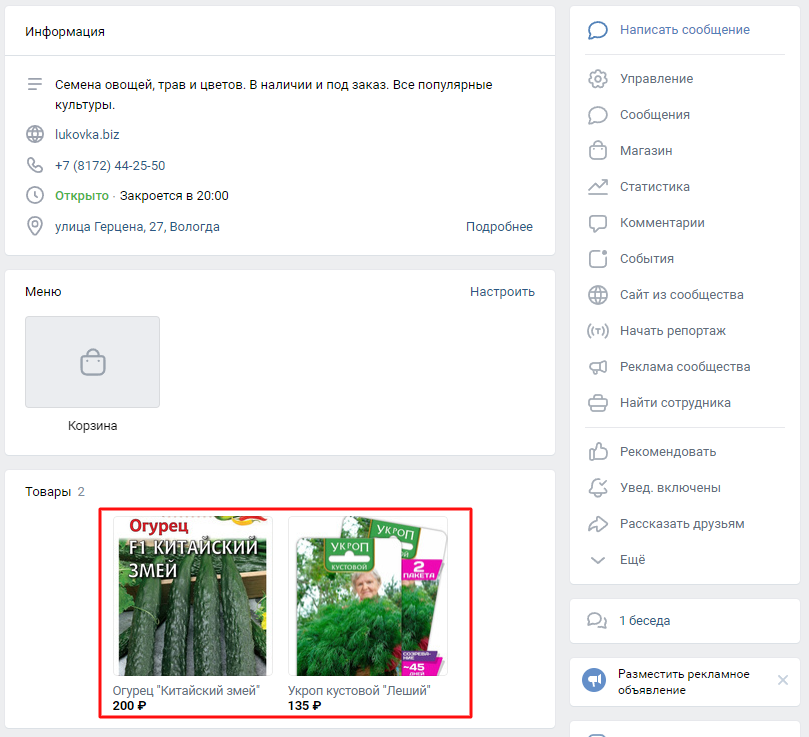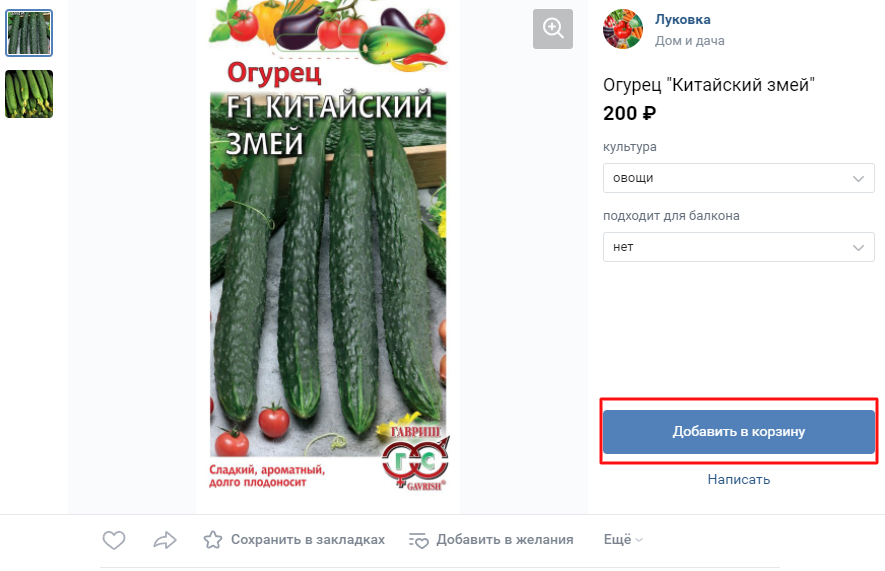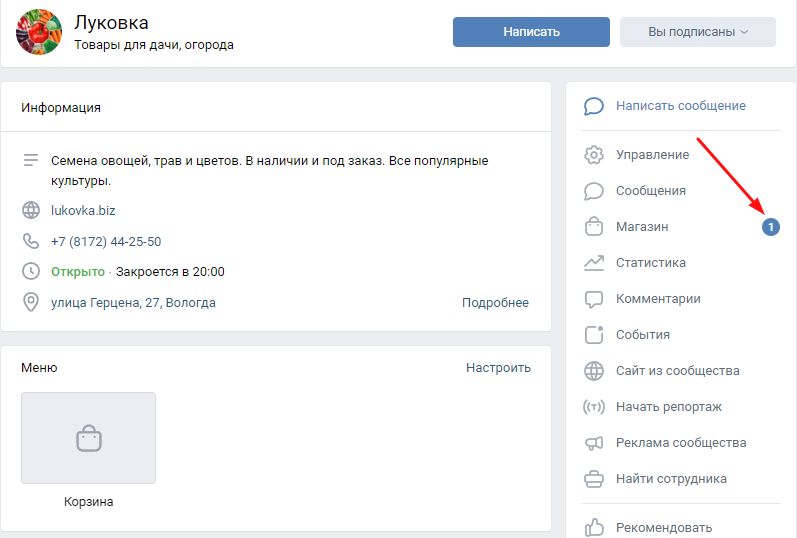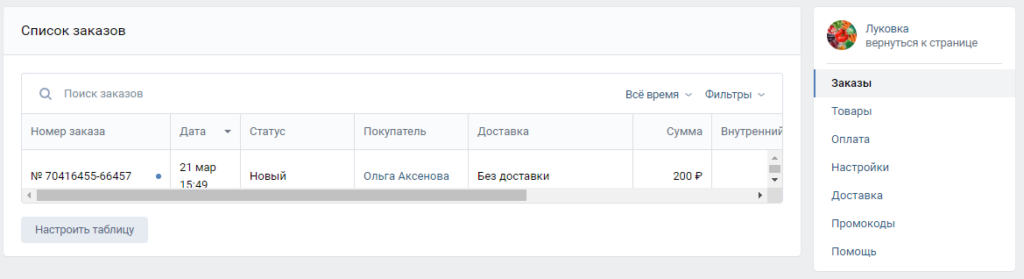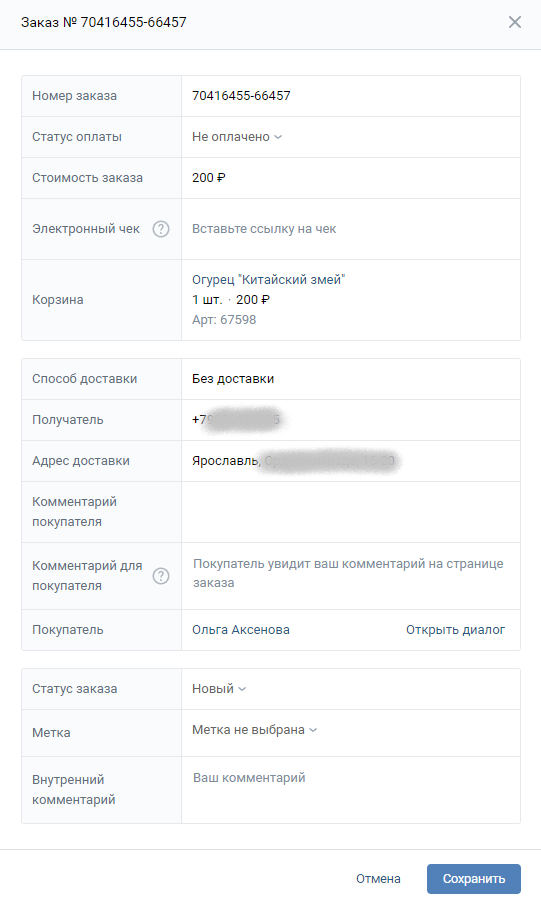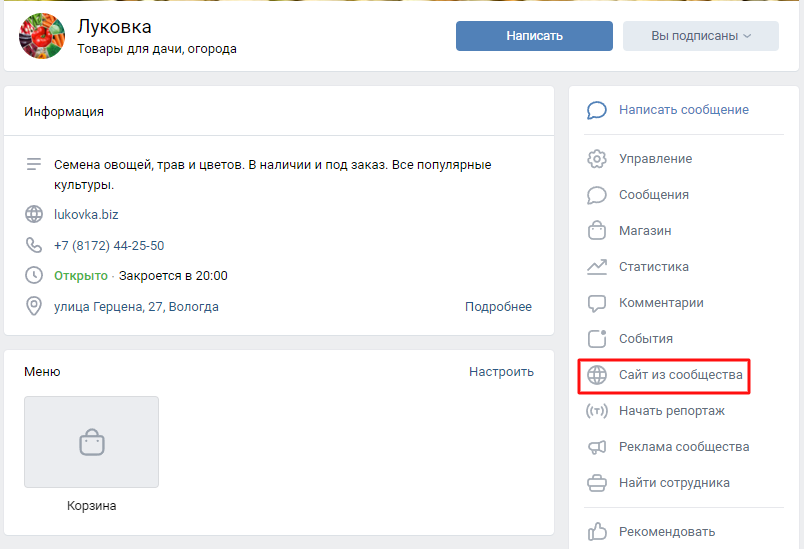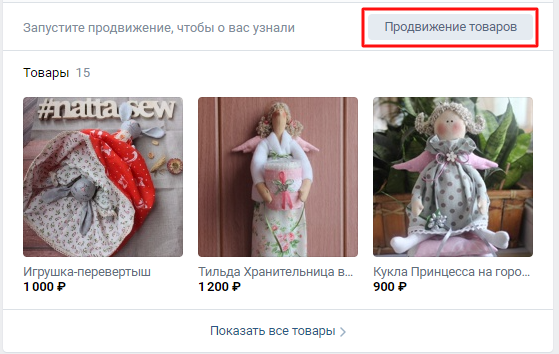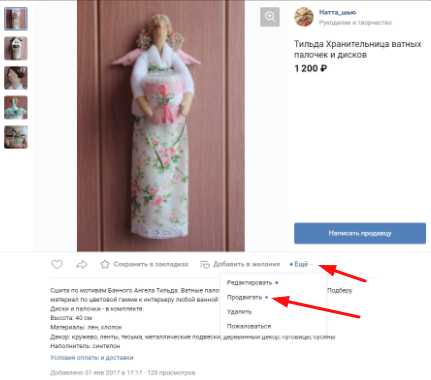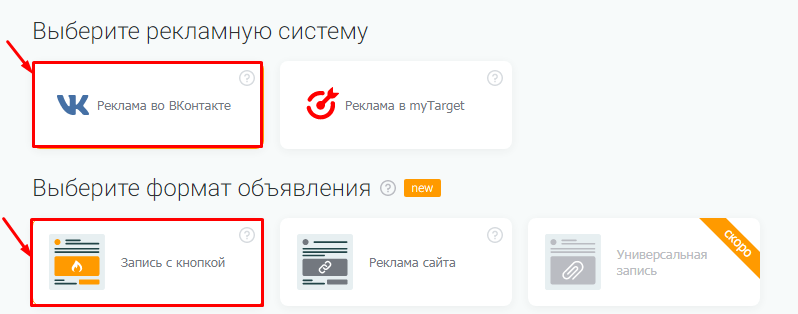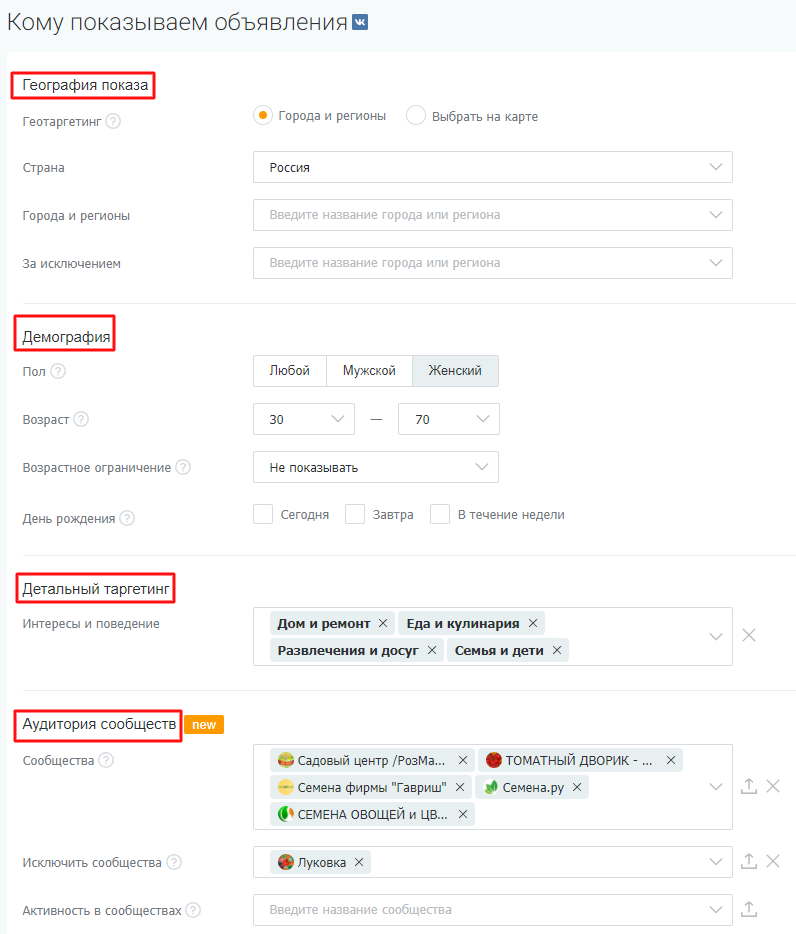Содержание:
- Создание интернет-магазина ВКонтакте
- Ведение интернет-магазина ВКонтакте
- Статистика интернет-магазина ВКонтакте
- Как раскрутить интернет-магазин в ВК
27 июня 2018 ВК запустила собственную платежную систему VK Pay. Пользователям дали возможность оплачивать товары и услуги внутри соцсети без комиссии. Для регистрации в системе нужно ввести паспортные данные и привязать карту.
До этого дня покупатель и продавец договаривались об оплате в личных сообщениях. Спустя год с небольшим…
Задача интернет-магазина в ВК – соединить покупателя и продавца. В этом гайде мы пошагово расскажем, как создать интернет-магазин ВКонтакте с нуля: от оформления до подбора сообществ для рекламы.
Для наглядности все рассмотрим на примере.
Исходные условия:
- Мы продаем мужскую одежду.
- Название магазина: UVALEN.
- Нет своего сайта.
- Доставка по всей России.
Если вы – новичок и хотите запустить интернет-магазин в ВК с нуля, можете прямо сейчас в соседней вкладке браузера открыть страницу создания сообщества во ВКонтакте и пройти этот путь вместе с нами.
Создание интернет-магазина ВКонтакте
Переходим на личной странице в раздел «Сообщества» → «Создать сообщество». Перед нами будет следующий выбор:
Далее будет предложено ввести название, тематику и сайт:
Ограничение по названию: 48 символов. Такую меру приняли, чтобы имена сообществ не превращались в набор из ключевых слов, но их не запрещено использовать в названии.
Что касается тематики, нас в первую очередь интересует категория «Товары, магазины», поскольку мы хотим создать интернет-магазин в ВК, а не паблик с котиками. Выбор подкатегории зависит от направления магазина. В нашем случае это «Одежда, обувь».
Нажимаем «Создать сообщество».
Значки с красной единичкой справа – это чат сообщества и сообщение от «ВКонтакте с авторами», которые появились автоматически.
Перейдем к тому, как настроить интернет-магазин в ВК.
Статус и описание
В обновленном сообществе ВК вы не найдете привычный статус под названием. Перейдем сразу к заполнению блока с описанием. Читатель, который его увидит, должен из текста понять следующее:
Кто вы?
Что предлагаете?
Почему стоит покупать у вас?
Текст описания может индексироваться поисковыми системами. Теоретически возможно привлекать потенциальных клиентов из Гугла или Яндекса. Поэтому стоит в текст описания интернет-магазина в ВК органично вписать ключевые слова.
Чтобы заполнить описание, перейдите в раздел «Управление сообществом».
Давайте посмотрим, как отображается описание в десктопной версии сайта и в мобильном приложении ВКонтакте:
В приложении пользователь не увидит описание, если не нажмет на «Подробная информация». В компьютерной версии описание интернет-магазина ВКонтакте скрывается под надписью «Еще», если оно более 100 символов, и отображается справа.
Описание – первый текст после названия, который увидят посетители. Посмотрим на пару примеров:
Адрес и номер телефона
Также, к группе ВК интернет-магазина можно привязать сайт, адрес и номер телефона. Посмотрим, как это сделать.
Номер телефона отображается в виде активной ссылки. Телефон пользователя предложит приложение для совершения звонка. По поводу адреса. Пользователь увидит не только местоположение вашего магазина, но и время работы. Добавление осуществляется в три шага:
Как стал выглядеть блок с контактными данными интернет-магазина в ВК:
Все эти элементы отображаются в десктопной версии и мобильном приложении ВКонтакте. Если посетитель захочет увидеть местоположение магазина на карте, он может кликнуть по карте или по адресу (в мобильном приложении):
В этом окне пользователь видит полный график работы, расположение на карте, номер телефона и комментарий, который мы внесли на третьем шаге внесения адреса. Благодаря этому пользователь узнает, как с вами связаться, когда вы работаете и где вас найти.
Короткий адрес
Перейдем от редактирования реального адреса к виртуальному. У нас сейчас он выглядит так:
Чтобы настроить сокращенный адрес, нажимаем на кнопку управления на главной странице сообщества, нас переносит на страницу основных настроек, находим строку «Адрес:» и задаем нужное название:
Короткий адрес интернет-магазина одежды ВК можно размещать на визитках, промо, создавать аккаунты в других соцсетях или мессенджерах с таким же адресом, чтобы пользователям легко было вас найти.
Под полем создания адреса есть вот эта надпись:
Только когда у вас появится короткий адрес интернет-магазина ВКонтакте, вы сможете получить макеты наклеек для печати. Вот что мы увидим при нажатии на ссылку «здесь»:
Макеты создаются автоматически, их можно скачать. По сути это один из микроинструментов для офлайн-продвижения.
Итак, мы уже знаем как открыть интернет-магазин ВКонтакте. Теперь пора приступить к оформлению.
Аватар и обложка
Аватар находится в левой части сообщества и выполняет роль картинки профиля интернет-магазина ВКонтакте. Он отображается при ответе на комментарии и при публикациях. Подписчики увидят аватар в списке своих сообществ.
Как он загружается:
Далее нам сразу же предлагают сделать миниатюру:
С аватаром разобрались, переходим к обложке. Это важный пункт в оформлении интернет-магазина в ВК и главный визуальный элемент шапки. Обложка бывает двух видов: главная и живая. Первая – одно изображение, вторая – до 5 изображений или видео, которые видны только в мобильной версии.
Как поставить главную обложку. Переходим на первую страницу раздела «Управление» – мы там уже были, нажимаем «Добавить» в пункте «Обложка сообщества». Или кликаем «Изменить обложку» справа вверху на самой обложке сообщества.
Тут есть важный момент. Нужно учесть, что небольшая часть обложки будет скрыта за аватаром, а сама обложка в мобильной версии будет показана в миниатюре. Продумайте, как оформить интернет-магазин в ВК, – учитывайте разрешение разных устройств, например, при размещении УТП на обложке сообщества.
Требования к фотографиям или видео для живой обложки:
- разрешение 1080 × 1920;
- размер файла – до 20 МБ;
- длительность – до 30 с;
- видеокодек – H.264;
- аудиокодек – ААС.
Эффект «Фотографии в движении» означает, что при показе обложки изображения будут плавно увеличиваться. Если используются изображения с текстом, лучше отключить опцию.
Что показывать на обложках? УТП, фотографии товаров, анонсы новых акций. Все, чем вы можете зацепить внимание посетителя. Напомню, ее увидят в первую очередь. Учтите это при создании интернет-магазина ВКонтакте.
В качестве примера посмотрим, как УТП может быть вынесено на обложку:
О том, как оформить сообщество, чтобы оно производило впечатление с первого взгляда, читайте в статье «Как сделать привлекательную обложку для группы в ВК».
Итак, мы поработали с внешним видом и внесли контактные данные, чтобы открыть интернет-магазин ВК. Пора загружать товары и рекламироваться? Пока еще рано. Давайте погрузимся глубже в настройки.
Верификация
Что такое верификация и зачем это интернет-магазину ВКонтакте? Верификация подтверждает, что сообщество официальное и ему можно доверять. Смысл в том, что верифицированные группы и паблики первыми появляются при поиске сообществ, записи могут попадать в ленты рекомендаций. А это уже дает органический трафик.
ВКонтакте выставляет следующие требования для права подать заявку на верификацию:
При проверке будут оценивать периодичность и качество публикаций.
Как создать интернет-магазин ВКонтакте и подать заявку на верификацию? Идем по пути «Управление» → «Настройки»:
Поэтому с самого начала нацеливайтесь качественно сделать интернет-магазин в ВК и добросовестно вести сообщество. Спустя три месяца и 100 подписчиков можно будет подать заявку.
Ее одобрение принесет свои плоды – увеличенный охват приведет потенциальных покупателей, вы сможете сделать их реальными.
Верифицированный интернет-магазин получает синюю галочку рядом с названием:
Интересный факт. Раньше верификацию выдавали только известным личностям и брендам. Сейчас смысл поменялся. Верификация показывает, что сообщество ведут настоящие представители. В чем глобальный смысл – нужно создать интернет-магазин ВКонтакте так, чтобы без проблем пройти верификацию.
Кнопка действия
ВКонтакте позволяет под обложкой задать кнопку с определенным действием – дополнительная точка контакта с посетителями:
Для примера давайте настроим кнопку действия для звонков по телефону и посмотрим, какие изменения произойдут:
Кстати, можно настроить прием звонков прямо внутри ВКонтакте. Надо будет задать администратора:
В его настройках приватности должно стоять «Звонить могут все пользователи», иначе назначить не получится.
Разделы в «Настройках»
Пункт «Разделы» в настройках. Здесь мы задаем виды контента, которые будут доступны посетителям:
Как разделы могут пригодиться для интернет-магазина в ВК:
- «Ссылки» – можно указать ссылку на основной сайт или официальные аккаунты в других соцсетях.
- «Фотоальбомы» – например, вы устроили фотоконкурс среди подписчиков и результаты выкладываете в отдельный альбом.
- «Видеозаписи» – видеообзоры ваших товаров. Если выкладываете видео на YouTube, можно импортировать в виде ссылок.
- «Аудиозаписи» – позволяет делиться музыкой с подписчиками.
- «Обсуждения» – дальний потомок тредов на форумах. Обсуждение в интернет-магазине в ВК с названием «Отзывы» – одно из самых распространенных применений раздела. Кладезь обратной связи.
- «Мероприятия» – если от имени интернет-магазина проводятся офлайн-мероприятия, можно задать их отображение в основной группе.
- «Контакты» – раздел, в котором пользователь может увидеть, к кому обращаться по разным вопросам. Например, один отвечает за доставку, второй – на жалобы. Внести в этот раздел можно только тех, кто подписан на сообщество. Максимальное количество контактов в разделе – 30 шт.
- «Статьи» – лонгриды. Для интернет-магазина в ВК может пригодиться в том случае, если продаваемые товары требуют полноценных текстовых обзоров.
- «Сюжеты» – раздел, появившийся в 2022 году. Работает по аналогии с Актуальным в Инстаграме**. Вы можете создавать серии Историй ВК, в которых отвечаете на частые вопросы, например, сохранять и объединять их для пользователей в отдельные альбомы. В сюжете может быть от 1 до 20 вечных сторис.
- «Репортажи» – сервис для текстовых трансляций. Это короткие сообщения до 500 символов в отдельной ленте для обсуждения событий в реальном времени. Планируется, что читать репортажи смогут все пользователи интернета – даже не состоящие в сообществе и не авторизованные в ВК. Это позволит охватить больше новой аудитории.
*Соцсеть признана экстремистской и запрещена в России.
Наполнение подключенных разделов доступно прямо на главной странице сообщества:
Посмотрим, как создать интернет-магазин в ВК и реализовать разделы, на примере действующего магазина:
Разделы «Ссылки» и «Контакты» спрятаны в «Подробной Информации», где описание. Содержание «Обсуждений», «Музыки» и других разделов показывается по клику на соответствующую вкладку.
Также в пункте «Разделы» мы можем задать главный и второстепенный блоки, которые будут показываться после описания сообщества:
Настройка комментариев
Комментарии и взаимодействие с ними помогают сообществу, в нашем случае интернет-магазину в ВК, развиваться. Бывает такое, что в комментарии содержат спам, рекламу или вовсе что-то нецензурное. Мы можем повлиять на их количество:
Фильтр нецензурных выражений ВКонтакте помогает отсечь ненормативную лексику, а фильтр по ключевым словам задает сам администратор. Если в комментарии пользователя встречаются подобные выражения, он не сможет его отправить.
Назначение ролей участников сообщества ВКонтакте
ВКонтакте позволяет управлять ролями участников сообщества. Для редактирования нужно пройти по пути «Управление» → «Участники»:
Если мы нажмем на «Назначить руководителем», то увидим следующие роли:
Описанный выше функционал помогает при ведении сообщества интернет-магазина в ВК разделять ответственность и полномочия, если все не ведется единолично.
Здесь же мы можем временно или навсегда ограничить доступ нежелательным пользователям с помощью функции «Черный список»:
Если вы решили открыть интернет-магазин ВК и качественно его вести, будьте готовы к различным троллям и хейтерам. Благодаря этому разделу вы сможете ограничивать их появление в комментариях сообщества.
Меню сообщества интернет-магазина в ВК
В сообществе ВКонтакте можно создать меню из важных ссылок, оно будет показываться между обложкой и первым главным блоком. Полностью отображается в мобильной и десктопной версиях:
Давайте посмотрим, как оно создается. Идем по пути «Управление» → «Настройки» → «Меню»:
Здесь можно меня название ссылок, добавлять обложку – максимальный размер 376 x 256 px. В строку «Ссылка» система позволяет добавить ссылку на внутренние приложения, обсуждения, статьи, внутренние страницы ВКонтакте. Запрещено добавлять внешние сайты и вики-страницы.
Лайфхак для новичков. Вы можете даже без статистики измерять количество переходов по ссылкам в меню. Для этого исходную ссылку сократите через vk.cc – и вы на странице сервиса сможете увидеть количество переходов.
Работа с API
Поскольку мы новички, то расскажем буквально в двух словах. Очень просто – API работает с данными ВКонтакте. API позволяет мониторить события в сообществе, создавать чат-ботов, добавлять товары, виджеты на сайт и многое другое.
Посмотрим, как это выглядит в настройках сообщества:
Например, Callback API уведомляет о событиях, которые произошли в сообществе. Типы событий задаются вручную:
Для функционирования Callback API необходим адрес сервера, на который будут приходить уведомления. Конечно, не у всех он есть, но можно воспользоваться готовым ботом, который будет присылать уведомления в личные сообщения.
Long Poll API позволяет работать с событиями в реальном времени и без получения уведомлений.
Как может пригодиться при работе с интернет-магазином ВКонтакте в 2022? Вы можете следить за действиями участников и администраторов сообщества.
Сообщения сообщества интернет-магазина в ВК
«Сообщения Сообщества» нужны для прямого общения с посетителями. Кнопка для диалога появится на обложке. Как это настроить:
На сообщения могут отвечать: владелец, администраторы и редакторы. Их список настраивается в пункте «Участники».
«Разрешить использование виджета» означает, что вы можете вынести виджет «Сообщений сообщества» прямо на свой сайт.
Чем полезны открытые сообщения. Например, пользователь написал вам вопрос по товару. В ходе общения вы можете допродать что-то дополнительно или получить ценную обратную связь по продукту.
Кстати, уведомления о новых сообщениях сообщества можно получать на личную страницу ВКонтакте.
В сообщениях сообщества можно выставлять цветные метки и использовать их для управления коммуникацией.
Метка – знак, который мы вешаем на собеседника. Как она добавляется?
Нажимаем на «Управление метками» и задаем название:
Теперь эта метка будет высвечиваться в сообщениях:
Метки и комментарии к диалогам упрощают взаимодействие с входящими обращениями. Особенно удобно, когда на сообщения посетителей отвечают несколько руководителей сообщества.
Подключение чат-бота
Общение с посетителями возможно организовать и без живого участия – с помощью чат-бота. Например, сервис robochat.io позволяет создавать его в простом конструкторе. Можно задавать различные реакции в зависимости от действия пользователя:
Чат-бот, в отличие от нас с вами, не устает от общения и может круглосуточно работать над воронкой продаж. Вот пример конструктора ответа на сообщение с товаром:
Правила ВКонтакте запрещают программировать ботов на просьбы подписки, лайков и репостов.
Для групп в ВК рекомендуем использовать удобный умный чат-бот Senler. В нем можно делать целевые рассылки, настраивать персонализированные автоматические ответы в сообщениях, создавать уникальные виджеты под свою аудиторию, отслеживать статистику роста участников подписок.
Если нужно научиться настраивать и использовать чат-боты и рассылки, приходите на 14-дневный практический курс «Рассылки, чат-боты и автоворонки ВКонтакте» от SMM.school. Там научитесь автоматизировать работу с помощью Senler, запускать рассылки, прогревать и продавать во ВКонтакте. Это самое актуальное руководство по автоматическим инструментам для продвижения бизнеса в ВК на данный момент.
Настройка виджетов сообщества
Приложения и виджеты помогают расширить функционал интернет-магазина ВКонтакте в 2022. Они могут собирать заявки, начинать общение с посетителями прямо с главной страницы, делать рассылки и даже собирать своих чат-ботов.
Вот как выглядит предлагаемый список в настройках:
Давайте для примера решим прикладную задачу для интернет-магазина с товарами ВКонтакте – создадим персонализированное сообщение для нового посетителя и расскажем про скидку в 20 % на первую покупку.
Переходим в список приложений:
В настройках меню ставим видимость для всех.
Затем переходим на главную страницу сообщества, нажимаем на обложку приложения, выбираем формат и редактируем виджет:
Настроим ссылку для кнопки:
Виджет будет полностью отображаться в мобильной и десктопной версии ВКонтакте:
Чем полезен такой виджет для интернет-магазина в ВК? Мы можем стимулировать человека к покупке. Прямо с первого визита.
Подробнее о приложениях в сообществах мы писали в статье «16 приложений для сообществ в ВК: конверсия, фан, комьюнити».
Работа с товарами ВКонтакте
В настройках мы можем поставить базовые или расширенные товары :
В базовом функционале доступны только витрина и карточки товаров. При работе с расширенными товарами даже не потребуются свой сайт и сторонняя CRM. При выборе расширенных товаров к сообществу подключается приложение «Магазин», оно доступно в основном меню главной страницы (при базовых оно не отображается):
В приложении «Магазин» можно отслеживать статус заказов, загружать и сортировать товары, выбирать валюту и настраивать доставку.
Таблица с заказами настраивается следующим образом:
Информация о статусе заказа также отображается в оповещениях покупателя. То есть вы можете искать заказы по покупателю, сумме покупки и индивидуальному номеру. Каждому заказу назначается трек-номер, по которому можно отследить доставку. Данные таблицы заказов можно экспортировать, что позволяет проводить аналитику.
В разделе товаров мы можем создавать подборки и задавать свойства:
Итак, давайте создадим подборку из 2-х товаров в рамках создания интернет-магазина ВКонтакте.
Сперва создаем подборку:
Теперь добавляем наш товар:
Уделяйте максимальное внимание описанию и фотографиям. Раскрывайте перед читателем продукт визуально, потому что фото занимает большую части карточки товара.
Вот еще данные, которые необходимо указать в карточке для добавления товара:
Тут есть отличный инструмент, если нужно показать снижение цены, акцию или просто привлечь покупателя скидкой:
Указываем подборку и сопутствующие товары:
Посмотрим как, отображается наш товар на главной странице:
На странице редактирования товара мы можем задать свойства, которые указали ранее, через опцию «Управления вариантами»:
То есть, мы можем задать несколько вариантов одного товара через ту же опцию «Управления вариантами»:
В карточке товара посетителю покажут свойства, которые мы отметили:
Автоматизировать выгрузку товаров возможно c помощью API.
ВКонтакте обновил карточки товаров. Теперь при просмотре пользователю предлагаются похожие товары от сообщества:
Вот так выглядит корзина с добавленным товаром:
Что касается доставки, то ВКонтакте предлагает следующие способы:
- Самовывоз.
- Boxberry.
- CDEK – с ними можно начать работу без договора, автоматически рассчитывается стоимость.
- Почтой внутри страны или в другие государства.
- Курьером.
Ведение интернет-магазина ВКонтакте
Во ВКонтакте установлены лимиты на количество ежедневных постов от имени сообщества в сутки. Сейчас – 50 публикаций в день. То есть, старинный способ постоянного мелькания в ленте постов с одинаковым посылом «Купи!», скорее всего, не даст желаемого результата.
К постам можно прикреплять картинки, видео, аудио, гифки, опросы, карточки товаров. Тут обширное поле для фантазии.
Цель ведения и продвижения интернет-магазина ВК – в получении продаж за счет контента. Какие типы контента и постов возможно использовать для ведения коммерческого сообщества:
- Познавательные посты о продукте
- Отзывы покупателей
- Подборки товаров
- Обучающие записи о продуктах
- Ответы на комментарии
- Сравнение продуктов
- Видео о производстве продукта
- Интервью сотрудников или смежных специалистов
- Продающие посты
- Тематические карточки
- Реакция на инфоповоды
- Посты-опросы
- Полезные советы
- Посты с юмором
- Конкурсы и розыгрыши
Для наглядности посмотрим в действующих интернет-магазинах в ВК примеры постов разных форматов:
Это всего лишь несколько примеров. Вы можете сгенерировать множество вариантов для своего интернет-магазина с товарами во ВКонтакте. Главное – экспериментировать и нащупать то, что будет приятно видеть вашим подписчикам. Отклик вы увидите в виде цифр в статистике сообщества.
О том, как работать с контентом, чтобы аудитория реагировала, рассказываем в статье «Как сделать контент ВК более заметным и интересным для подписчиков: 13 правил».
Статистика интернет-магазина ВКонтакте
Кнопка перехода в статистику находится на главной странице сообщества. Первым делом мы увидим основные метрики:
Все основные метрики вынесены на главную страницу статистики: посещаемость, контакты с пользователями и полезные действия.
Более развернутые данные можно рассмотреть в других вкладках:
Пройдемся по каждому пункту и узнаем какую информацию сможем получить:
Охват. Показывает, сколько людей увидели посты на стене сообщества и в ленте новостей:
- Охват подписчиков – сколько подписчиков увидели посты сообщества.
- Виральный охват – количество пользователей, которые увидели пост и не состоят в сообществе.
- Рекламный охват – сколько пользователей увидели посты сообщества за счет рекламы.
- Полный охват – сумма всех охватов.
Посещаемость. В статистике посещаемости показывается количество уникальных посетителей и общее количество просмотров:
В этом же разделе есть графики с динамикой подписавшихся и отписавшихся участников:
Ниже находится график посещаемости разделов сообщества:
В вкладках «Охват» и «Посещаемость» также есть статистика по полу и возрасту аудитории, устройствам и источникам трафика. Активность показывает, как пользователи лайкают, репостят, скрывают из новостей, комментируют.
Активность. Тут мы можем увидеть, сколько пользователи оставили лайков и комментариев, как делились записями:
И здесь же показываются клики по ссылкам из верхнего блока сообщества:
Сообщения сообщества. В данном разделе считаются отправленные и полученные сообщения. Также показывается, сколько людей нам писали за определенный период, разделяются новые и существующие контакты:
Записи. Здесь показаны данные по каждому посту:
Отчеты. Крайняя вкладка в статистике. Здесь основные показатели по неделям и еженедельные отчеты в виде дашбордов:
По клику на отчет открывается дашборд, в котором можно посмотреть более подробные данные:
- основные показатели в сравнении с предыдущей неделей;
- портрет подписчиков – география, пол и возраст, источники переходов;
- интересы подписчиков.
Еженедельные отчеты – относительно новое обновление во ВКонтакте. Если у вас нет последних двух вкладок, не переживайте, просто для них еще нет статистики. Они появятся вместе с данными за прошедшие периоды.
Внутри ВКонтакте вы можете отслеживать много внутренних параметров и их изменения. Еще один наглядный и удобный способ – использовать сервис DataFan внутри SMMplanner. Он будет отображать статистику сообщества в готовом отчете и автоматически обновлять данные.
Подробнее о том, как эффективно работать со статистикой по рекламе, читайте в статье «Как собирать и правильно анализировать статистику по таргету ВК».
Как раскрутить интернет-магазин в ВК
На этом моменте мы уже знаем, как сделать интернет-магазин ВКонтакте и что публиковать. Нужно не только делать хорошие посты – важно, чтобы их увидели нужные нам люди, целевая аудитория. В таком случае нам нужно рекламироваться.
Какие способы рекламы интернет-магазина с товарами ВКонтакте существуют:
- Таргетированная реклама – запуск объявлений через рекламный кабинет ВК.
- Покупка постов в сообществах – «посевы».
- Взаимопиар – обмен постами с другим сообществом.
Пройдемся по всем пунктам, список не ограничивается этими видами продвижения интернет-магазина обуви или других товаров в ВК.
Таргетированная реклама интернет-магазина ВКонтакте в 2022
Основная идея таргетированной рекламы заключается в том, что вы создаете рекламное объявление и определяете, кому его показывать.
В рекламном кабинете ВКонтакте можно выбирать формат объявления и интересы аудитории – от подписок на сообщества до любимых исполнителей. Также задается вид открутки бюджета: за 1000 показов объявления или клики – только переходы.
В рекламный кабинет можно подгрузить собранные базы пользователей для ретаргетинга и даже задать ключевые слова – например, вы можете настроить показы объявлений только тем людям, которые вводили фразу «купить велосипед Спб» на всех сервисах Мэйл.ру за последний месяц.
Можно задать в списке сообществ группы и паблики конкурентов. Тогда объявление будет показано только их подписчикам.
Это только малая часть возможностей. А вот как в реальности выглядит рекламный кабинет:
Обзор рекламного кабинета найдете в статье «Как настроить таргетинг ВКонтакте – инструкция для новичков».
Раз мы решили создать интернет-магазин ВКонтакте, давайте на практическом примере рассмотрим один из методов настройки рекламного объявления. Допустим, мы знаем свою целевую аудиторию, давайте найдем сообщества, где она находится. В Pepper.Ninja есть функция «Кто мой клиент»:
С помощью парсера вы получите список сообществ с потенциальными клиентами. И его вы можете использовать для настройки таргетированной рекламы:
Вашу рекламную запись увидят подписчики сообществ, где находится целевая аудитория. Как еще можно собирать аудиторию для таргета ВК, читайте в статье «Как собрать аудиторию для таргета ВКонтакте парсером, виджетом и пикселем».
Можно научиться настраивать таргетированную рекламу методом тыка, проб и ошибок. Без потери бюджета вряд ли получится это сделать, поэтому запишитесь на бесплатный курс по таргету в ВКонтакте. Вас ждут 30 видеоуроков и понятное изложение. В ходе изучения теории на практике вы можете работать со своим интернет-магазином.
Посев и взаимопиар для продвижения интернет-магазина ВКонтакте
Посев – когда наше рекламное объявление публикуется в пабликах и группах, где есть целевая аудитория. Можно вручную заниматься их поиском, договариваться с админами, проводить каждому оплату и замерять эффективность.
ВКонтакте для посевов предлагает воспользоваться их собственной маркет-платформой:
После создания и проверки объявления открывается доступ к выбору площадок для рекламы. Единственный минус заключается в том, что система сама подбирает площадки для размещения под бюджет и заданные условия. Конечно, их можно исключить.
Взаимопиар – вы находите сообщество или паблик, с которым у вас примерно одинаковые показатели по подписчикам, охватам и активности. В таком случае вы просто безвозмездно публикуете записи друг друга.
В заключение
Итак, из этой статьи вы узнали, как сделать интернет-магазин ВКонтакте с нуля.
Соцсеть дает все возможности для создания собственного магазина и мотивирует владельцев качественно вести сообщества. Здесь уже есть готовая инфраструктура – от редактирования товаров, их количества и размеров до настройки доставки. Даже управление небольшим интернет-магазином здесь – командная работа с четко поделенной ответственностью.
Желаю удачи!
Статья обновлена. Первая публикация: 3 ноября 2020 года
Решили открыть свой интернет-магазин и думаете, где это лучше сделать? Тогда эта статья для вас! Здесь вы сможете разобраться в плюсах и минусах площадки продаж в социальной сети VK, а также изучить пошаговую инструкцию, как создать магазин в ВК. Вы узнаете об основных настройках, оформлении и наполнении группы, а в конце вас ждет бонус — инструкция по настройке чат-бота для интернет-магазина ВКонтакте.
Содержание:
- Кому подходит магазин ВКонтакте
- Плюсы магазина в ВК
- Настройка
- Стоимость
- Надежность
- Удобство ведения магазина
- Охват целевой аудитории
- Контакты с покупателями
- Оформление и функциональность
- Минусы магазина в VK
- Шаблонность
- Ограниченный функционал
- Как создать интернет-магазин в ВК
- Создание магазина в ВК
- Настройка и оформление магазина в VK
- Базовые настройки
- Разделы
- Комментарии
- Адреса
- Меню
- Работа с API
- Сообщения
- Беседы
- Приложения
- Магазин
- VK PAY
- Наполнение магазина
- Создание товаров
- Как раскрутить интернет-магазин в ВК
- Чат-бот для магазина ВКонтакте
- Преимущества чат-ботов
- Зачем нужен чат-бот интернет-магазину в ВК
- Как создать чат-бота для магазина ВКонтакте
- Заключение
Кому подходит магазин ВКонтакте
Начинающие предприниматели часто задаются вопросом: «Что выбрать: сайт или группу в социальной сети?». Давайте разберемся, кому подойдет интернет-магазин в социальной сети ВК:
- Вы знаете, что большая часть или вся целевая аудитория выбирает площадку VK — смело создавайте во ВКонтакте интернет-магазин.
- Если у вас ограниченный бюджет на создание сайта и его раскрутку, ВК поможет сэкономить деньги на настройку магазина, так как она бесплатна.
- Группа в ВК — это всегда низкий порог входа — вам не нужно обладать специальными навыками, чтобы создать магазин в ВК. На площадке ВК это может сделать любой зарегистрированный пользователь.
- Быстрый сбор заинтересованной аудитории и ее привлечение к покупкам. У людей растет доверие к отзывам в социальных сетях. При правильной настройке и позиционировании лиды можно будет собирать уже в первые недели после создания магазина в ВК.
В-пятых, пользователь интуитивно понимает, как ему работать с группой в ВК. Юзабилити группы заранее проработано разработчиками площадки.
Таким образом, магазины ВКонтакте подойдут любому бизнесу, но сложнее будет продвигать сектор B2B, так как эта площадка больше ориентирована на конечного потребителя. Для B2B лучше подойдет страница в Facebook или полноценный сайт.
А теперь давайте подробнее разберем особенности интернет-магазина в VK — выделим его плюсы и минусы.
Плюсы магазина в ВК
Настройка
Простая и бесплатная настройка сообщества позволяет быстро запустить бизнес. Вам не понадобится помощь специалиста, вы все сможете установить самостоятельно — подробнее об этом поговорим в следующем разделе.
Стоимость
В ВК нет процентов с заказов или продаж. Вы не платите площадке за то, что размещаете на ней свои товары. А если сравнивать ВК с обычным сайтом — вам не нужно покупать домен, хостинг, прорабатывать дизайн и обращаться к программистам.
Если вам понадобится помощь дизайнера в оформлении баннеров или дополнительные параметры: разработка автоматических систем или приложений, — тогда необходима будет оплата.
Надежность
Если у вас подключена двухэтапная аутентификация, то никто не сможет взломать вас и ваш магазин. Все загруженные в группу данные не потеряются и не удалятся, так как разработчики площадки постоянно работают над ошибками и улучшают ресурс.
Удобство ведения магазина
ВК помогает пользователям и подсказывает, что можно еще настроить в группе и как ее улучшить.
Интерфейс интуитивно понятен: каждый раздел выведен в отдельный блок — описание магазина, товары, статьи, лента, обсуждения и так далее. А система уведомлений позволяет быстро реагировать на новый заказ или комментарий.
Функция VK PAY позволяет оплачивать покупку с любых карт, а для предпринимателей дает бонус для настройки рекламы.
Охват целевой аудитории
Площадка помогает получить целевую аудиторию, заинтересованную в вашем продукте. Интернет-магазин в VK можно развивать при помощи рекламы, SEO или бесплатными инструментами, например, рекомендациями и репостами через друзей.
Во ВКонтакте существует свой рекламный кабинет, помогающий настроить таргетированную рекламу на ЦА. А если вы укажете в описании и статьях ключевые фразы, можно будет продвигаться в поисковых системах Яндекса и Google.
Если у вас на данный момент нет бюджета для продвижения — вы можете попросить друзей делать репосты или договориться с блогерами для размещения у себя на стене информации о вашем магазине при помощи бартерной системы.
Контакты с покупателями
ВК является одной из лучших клиентоориентированных площадок: пользователь может задать любой вопрос, написать сообщение или обсудить с другими клиентами ваш продукт или тему, описанную в вашей статье.
Оформление и функциональность
Визуально ваш интернет-магазин может быть любым: при желании можно оформить его как в яркой и необычной манере, так и в сдержанной и лаконичной. Здесь все будет зависеть от вашей фантазии и тематики бизнеса.
По функциональности магазин в социальной сети VK ни в чем не уступает сайту — удобная система поиска товаров, оформления заказа, отображения всех условий и правил покупки, блочная система размещения всей информации о продуктах и их характеристик.
Минусы магазина в VK
Шаблонность
Магазин ВКонтакте имеет один шаблон, используемый всеми. Если вы не добавите баннеры, виджеты и приложения, ваша группа ничем не будет отличаться от конкурента.
Ограниченный функционал
Вы можете выбрать настройки, которые заранее предусмотрены разработчиками социальной сети ВКонтакте. Дополнительный функционал, такой как, например, калькулятор расчета распила доски — нужно создавать в специальном приложении или на стороннем ресурсе.
Также выгрузка большого количества товаров требует вмешательства программиста — обычный пользователь не сможет это сделать самостоятельно.
В следующих пунктах разберем, как открыть магазин в ВК и как его наполнить.
Как создать интернет-магазин в ВК
В этом разделе мы подробно разберем, как сделать магазин в ВК и настроить его.
Создание магазина в ВК
- Откройте социальную сеть ВКонтакте и перейдите в раздел «Сообщества»:
Создание интернет-магазина ВКонтакте - В открывшемся окне выбираем тип сообщества. Для интернет-магазина подойдут «Бизнес» или «Бренд».«Бизнес» — это универсальный формат для создания любых интернет-магазинов. А вот «Бренд или организация» — это скорее для компании, представляющей узкую тематику или специфичный продукт.
Выбор типа сообщества в ВК — первый шаг к тому, как открыть свой интернет-магазин ВКонтакте - Каждый тип запросит ввести дополнительные данные: тематику магазина и его название, а также ссылку на сайт, если в этом есть необходимость.
Названием может быть ключевой запрос или имя бренда. Например, ключевой запрос — «доставка продуктов», компания — «Яндекс.Лавка».Пример, как создать интернет-магазин ВКонтакте Мы выбрали тематику «Зоомагазин» и будем показывать товары и взаимодействие с ними на примере корма для котят.
- После ввода данных откроется страница с шаблоном интернет-магазина и рекомендациями по настройке.
Интернет-магазин ВКонтакте своими руками - Выбираем пункт «Управление» и переходим к настройкам интернет-магазина.
Настройка и оформление магазина в VK
Здесь мы рассмотрим обязательные разделы для интернет-магазина ВК.
Базовые настройки
Переходим в раздел «Управление», который находится под фотографией сообщества. Там нас интересуют настройки и основная информация.
В основных настройках нужно ввести описание сообщества — можно использовать эмодзи, чтобы расставить акценты на важной информации.
Затем добавляем обложку в формате изображения и видео, а также выбираем аватар. Подробнее о форматах картинок читайте в нашей статье.
После этого идет блок с адресом магазина, где нужно указать транслитом название организации или специфику ее деятельности, чтобы пользователи могли быстро найти вас в строке поиска. Например, vk.com/magma_shop или vk.com/buy.portrait.
Далее вы можете увидеть надпись «Верификация» — это полезная функция, подтверждающая подлинность страницы и тот факт, что ее ведет реальный человек. После того, как наберете 100 человек в группу, подайте заявку и получите галочку верификации сообщества.
Под «Основными настройками» расположен блок для установки кнопки действия, а также окно для заполнения дополнительной информации о сообществе и авторах:
Кнопка действия сразу ориентирует пользователя на совершение звонка, изучение сайта или мобильного приложения.
Например, на скриншоте ниже показана кнопка «Купить», ведущая в каталог на сайте:
А ниже показан пример заполненной дополнительной информации: выбрана тематика сообщества, указаны возрастные ограничения, добавлен номер телефона, страна и город.
Разделы
Далее переходим к блокам «Разделы». Здесь нужно выбрать модули, которые вы хотите видеть в сообществе:
- «Ссылки» нужны для того, чтобы указать страницу в Инстаграм, мессенджер или сторонний ресурс. Ссылки указываются в отдельном окне настроек, расположенном справа.
- В «Фотоальбомах» можно разместить подборки с фотографиями клиентов, указать наличие товаров или использовать их для конкурсов.
- «Видеозаписи» используются для видеообзоров и материалов, показывающих внутреннюю жизнь компании.
- При помощи раздела «Аудиозаписи» можно делиться с пользователями музыкой или подкастами.
- «Обсуждения» нужны для размещения отзывов о товарах и получения обратной связи, а также для информирования подписчиков о доставке и оплате.
- «Мероприятия» подойдут для дополнительного привлечения пользователей — встреча с клиентами, конференции или презентации от компании.
- «Контакты» — раздел, где собраны все способы, как лучше связаться с вами. Здесь может быть информация для покупателей, поставщиков и партнеров.
- «Статьи» — полезный раздел для продвижения в SEO. Он позволяет создавать лонгриды, где вы можете рассказывать о товарах, о том, как их использовать, и отвечать на основные боли клиентов.
Также в разделах можно установить главный и второстепенный блоки: например, товары на первом месте, а статьи — на втором.
В категории «Товары» можно выбрать режим работы: базовый или расширенный. В первом случае вам доступно оформление витрины и карточек товаров, во втором добавляется еще корзина, доступ к системе отслеживания заказов, а также доставка и автоматизация работы — то есть это первые шаги к CRM системе прямо в VK.
Пример настроек для базового режима работы:
После выбора режима перейдите в настройки раздела «Товары»:
Перед тем, как открыть интернет-магазин в ВК для своих потенциальных покупателей, необходимо определиться с географическими и валютными нюансами.
По клику на ссылке «Показать настройки» откроется окно, где нужно еще раз указать регион и город, выбрать валюту из шести доступных: российский или белорусский рубль, гривна, тенге, евро или доллар. Также укажите контактное лицо для связи, настройте дополнительную информацию о доставке и оплате и включите уведомления.
Ниже показан блок дополнительной информации, помогающий пользователям узнать об условиях оплаты и доставки:
Важно! После заполнения дополнительной информации, условия оплаты и доставки будут отображаться в карточках товаров.
После создания описания под ним появится надпись «Доступ к странице». Выберите необходимые настройки и не забудьте сохранить изменения:
Комментарии
В настройках комментариев нужно включить обратную связь и активировать фильтр нецензурных выражений, чтобы минимизировать агрессию между пользователями.
Фильтр по ключевым словам означает, что комментарий пользователя, в котором содержится заданное выражение, блокируется и не может быть опубликован в группе.
Адреса
Здесь можно указать адрес магазина и время его работы, а также прикрепить интерактивный фрагмент Яндекс.Карты.
Настройка адреса и карты:
Настройка дополнительных параметров и времени работы магазина:
Меню
Это важный раздел интернет-магазина, показывающий основные разделы: каталог и новые коллекции, информацию о доставке и возврате, обсуждения и интересные статьи. Блок отображается после описания.
В меню можно указать ссылку на каталог, корзину, отзывы, доставку и многое другое — то, что поможет пользователям быстро найти ответы на их вопросы.
Важно! Максимальный размер обложки для меню 376 x 256 px.
ВКонтакте доступна статистика, а через функцию vk.cc можно сократить ссылку и отслеживать количество переходов по ссылкам в меню.
Работа с API
API настраивается программистом и служит для создания чат-ботов, виджетов, системы уведомлений или мониторинга событий. Также API понадобится для подключения мобильных приложений.
Сообщения
Сообщения позволяют общаться с пользователями от имени сообщества. При желании можно также подключить виджет для сайта — установите галочку «Разрешить использование виджета».
А здесь показан пример диалогового окна:
В этом разделе можно также подключить чат-бота. О том, как его настроить, читайте в конце этой статьи.
Беседы
Создаются для участников сообщества — они могут обсуждать ваш продукт, задавать вопросы или просто знакомиться между собой и общаться на любые темы.
Совет. Перед началом создания беседы подготовьте сообщение-регламент, в котором будет указана тематика обсуждений и условия бана.
Приложения
Нужны для расширения возможностей интернет-магазина: отслеживание действий или проведение розыгрышей и голосований.
Можем добавить виджет голосований, который можно закрепить в меню.
Далее настраиваем параметры вопросов и ответов:
А здесь показан пример готового опроса:
Магазин
После всех настроек в разделе «Управления» выходим на главную страницу сообщества и включаем «Магазин»:
В этом разделе можно посмотреть списки заказов и товаров, настроить оплату и доставку.
Пример отображения товаров. В данном случае показана карточка товара — корм для котят.
«Настроить свойства товаров» — позволяет настроить свойство и несколько значений к нему. Например, установить объем корма — 10 кг, 5 кг или 2 кг. На скриншоте ниже показан вариант 10-килограммового пакета стоимостью 5423 рубля.
На скриншоте показана таблица заказов: номер заказа, дата, статус, покупатель, доставка и сумма. Также можно добавить внутренний комментарий и выставить метку.
Вы можете кликнуть по заказу и откроется полное описание:
В окне можно настроить метки. Например, такие:
Также в заказе можно редактировать статусы: «новый», «согласовывается», «собирается», «доставляется», «выполнен», «отменен» или «возврат».
Ниже показаны настройки доставки: выбор страны и города, где расположен магазин, а также установка вариантов доставки — самовывоз, специальные и почтовые сервисы.
На примере показаны настройки раздела «Оплата»: включение приема платежей, установка правовой формы и типа оплаты, выбор контактного лица, а также возможность указания скидки и минимальной суммы заказа.
VK PAY
Чтобы сделать удобными продажи через ВКонтакте, подключите VK PAY. Для начала перейдите по вкладке слева, в открывшемся окне нажмите на кнопку «Заполнить анкету»:
Сервис попросит вас заполнить паспортные данные и отправить их на проверку:
После заполнения данных выберите тип аккаунта — расширенный. Этот тариф дает доступ к переводу и получению денежных средств на площадке ВК, то есть без подключения сторонних сервисов.
Далее добавьте свою карту и пополните счет для совершения операций.
Наполнение магазина
После настройки основных параметров можно перейти к наполнению разделов магазина: товары, статьи, лента постов, обсуждения, фотоальбомы, контакты и видеозаписи.
Пример интернет-магазина с заполненными блоками:
Создание товаров
На главной странице нажимаем «Добавить товар»:
В открывшемся окне заполняем параметры:
- Категория товара — выберите из списка категорию товара, например, телефоны и аксессуары.
- Название товара.
- Артикул, если в этом есть необходимость. Например, когда есть один товар, но по цвету или размеру он бывает разным — так вам будет проще собирать продукт для доставки.
- Описание товара — здесь нужно кратко указать характеристики продукта: материалы, размеры, функции и так далее.
- Фотографии — в карточку товара можно загрузить до 5 фотографий в формате JPG, GIF или PNG.
- Стоимость. Помимо основной цены можно указать старую стоимость, тем самым показав скидку на товар.
- Габариты и масса — ширина, глубина, высота и вес товара. Параметры будут полезны для планирования доставки.
Пример заполненных данных: карточка товара — корм для котят.
Далее показан пример отображения карточки в группе. В нижней части скриншота находятся условия оплаты и доставки.
Нажимаем «Добавить в корзину» и смотрим, какие параметры важны для заполнения: адрес получателя, номер телефона и комментарий к заказу.
Если вы добавите функцию доставки, то запрашиваемых условий будет больше: выбор доставки, страны, города и пункта выдачи, а также ФИО клиента.
После заполнения всех блоков и оформления магазина появляется вопрос: «Что делать дальше?» — развивать и раскручивать группу. В следующем разделе кратко расскажем о способах продвижения интернет-магазинов.
Как раскрутить интернет-магазин в ВК
Есть несколько вариантов того, как раскрутить магазин в ВК:
- Таргетированная реклама в кабинете ВК или через сторонние ресурсы.
- Покупка постов в сообществах, или «посев».
- Взаимопиар, то есть обмен постами с другими сообществами.
- Продвижение магазина уникальными записями и получение отметки «Огонь Прометея», а также при помощи SEO.
- Сотрудничество с блогерами.
- Настройка чат-ботов.
- Проведение конкурсов и розыгрышей.
Важно! Подробнее о том, как набрать подписчиков, читайте в нашей статье.
Остановимся на создании чат-ботов ВКонтакте и разберем, в чем их польза.
Чат-бот для магазина ВКонтакте
Чат-бот — это виртуальный помощник, помогающий автоматизировать рабочие процессы: общение с подписчиками, проведение розыгрышей, отправка рассылки или работа с заказами.
Преимущества чат-ботов
- Эффективное взаимодействие с клиентами — чат-бот всегда на связи и готов помочь пользователю. Вам достаточно настроить его один раз, указать рассылку, ответы на важные вопросы и добавить функцию оформление заказа. В случае экстренных вопросов чат-бот переведет клиента на специалиста.
- Экономичность — не нужно платить специалисту, достаточно купить подписку в сервисе и настроить чат-бота один раз.
- Отслеживание доставляемости контента и данных о потребителях.
- Генерация, квалификация и взращивание лидов.
- Легкость в эксплуатации.
Зачем нужен чат-бот интернет-магазину в ВК
Чат-бот нужен интернет-магазину для:
- Ответа на типичные вопросы пользователей.
- Упрощения поиска информации об оплате, доставке и отслеживанию посылок.
- Обработки заказов.
- Проведения розыгрышей и информирования об акциях с помощью рассылок.
- Оповещения в рассылках о новых товарах или услугах.
- Отправки информации об изменениях в компании.
Роботов создают либо на основе искусственного интеллекта, который учится понимать ответы, либо с помощью заранее заданного сценария.
При настройке сценариев нужно предусмотреть все возможные варианты развития диалога с пользователем — в противном случае робот не сможет помочь клиенту и будет выдавать ошибку. Поэтому важно проработать его функции и заранее прописать сообщение, в котором вы оповестите подписчика об этом. Далее рассмотрим пример создания чат-бота ВКонтакте через сервис SendPulse.
Как создать чат-бота для магазина ВКонтакте
SendPulse в 2019 году запустил чат-ботов для ВК. Вам не нужно нанимать специалиста — с помощью курсов и наших статей можно подробно изучить, как самостоятельно создать чат-бота.
Ниже мы покажем чат-бота, который помогает пользователям выбрать товар для животных, а также присваивает каждому подписчику тег — его используют для рассылок.
- Для начала создайте учетную запись в сервисе SendPulse.
Форма регистрации - Зайдите в свой аккаунт и перейдите во вкладку «Чат-боты» — «Управление ботами.
Вкладка «Чат-боты» - В открывшемся окне подключите учетную запись ВК и выберите группу, для которой хотите создать чат-бота.
Пример отображения подключенного аккаунта ВК - Перейдите на страницу с группой. Здесь вы можете увидеть настройку сценария и структуру бота, а также отслеживать статистику.
Страница с подключенным магазином - Установите новый триггер, на который будет срабатывать робот — нажмите на кнопку «Создать новый триггер». Выберите тип триггера «Команда», напишите желаемое сообщение и укажите реакцию бота на повторный ввод команды.
Создание триггера - Теперь к полученному триггеру можно прикрепить сценарий событий. Нажимаем на команду и далее на кнопку «Создать новую цепочку».
Настройка сценария - Переходим к созданию цепочек сообщений. Мы покажем пример настройки чат-бота для зоомагазина в ВК.
В первом блоке «Сообщение» вводим приветствие и назначаем варианты кнопок для дальнейшего ведения диалога. В сообщениях можно добавлять параметры, которые будут подставляться автоматически — например, имя подписчика или робота.Пример настройки приветственного сообщения
Далее продумываем цепочку «вопрос-ответ» таким образом, чтобы пользователь дошел до оформления заказа. Добавляем блок «Действие» и присваиваем тег — в дальнейшем выбранным подписчикам сможет отправлять рассылки про уход за питомцем.
Рассылку создаем в отдельном окне: добавляем условие «tags — Кошки» и оформляем текст для пользователей, которые интересовались уходом за кошками.
В рассылках можно рассказать о последних новостях, о товарах, а также проводить конкурсы и розыгрыши.
Пример нашей цепочки событий: робот спрашивает о питомце, далее задает более конкретный вопрос о том, что интересует пользователя, и ведет к этапу оформления заказа.
Для запросов «О песиках» и «Об экзотических видах» создаем отдельные цепочки, чтобы не нагружать сценарий и не запутаться в блоках.
Блок «Запрос API» доступен в платной версии и открывает возможность настройки оформления заказа и его отслеживание через чат-бота.
А ниже показан пример работы чат-бота в мессенджере ВК:
Заключение
В этой статье мы разобрали, как создать магазин ВКонтакте: настройку, оформление, варианты платежей, создание товаров, виджетов и чат-ботов.
Чек-лист по ведению магазина в VK:
- Настраивайте те разделы, которые будут актуальными для подписчиков.
- Создавайте уникальный стиль группы.
- Добавляйте качественные фотографии в каталог и к постам в ленте.
- Общайтесь с пользователями и отвечайте на все их вопросы, а также благодарите за отзывы и старайтесь реагировать на негатив.
- С помощью чат-ботов упрощайте свою работу и взаимодействие с пользователями. Он поможет оформить заказ, ответить на вопросы клиента и вовремя оповестить о новых товарах.
Регистрируйтесь в SendPulse и создавайте свои уникальные чат-боты в мессенджерах ВКонтакте, Telegram и Facebook Messenger, а также настраивайте Viber и SMS рассылки!
Обновление: Дарья Ракова
Кое-какие западные соцсети, где раньше можно было вести торговлю, в России заблокированы. А создавать свой интернет-магазин с нуля – долго и дорого.
Выход для онлайн-бизнеса есть – сделайте интернет-магазин «ВКонтакте». В этой статье рассказываем, как его создать и продвигать товары так, чтобы их покупали.
Почему стоит сделать интернет-магазин во «ВКонтакте»?
Здесь есть платежеспособная аудитория
Более 100 млн россиян сидят во «ВКонтакте». Если ориентируетесь на молодую аудиторию (до 30–35 лет) и продаете не слишком дорогой товар, «ВКонтакте» вам подойдет.
Это бесплатно
Платить придется только за рекламу. О ней в разделе «Как продвигать товары».
Это удобно
Магазин удобен и пользователям, и продавцам. Покупатели могут добавлять вещи в корзину и оплачивать их, не выходя из соцсети, а продавец здесь же получает все заявки и может общаться с клиентами.
Подойдет даже тем, кто продает услуги
Во «ВКонтакте» можно продавать не только физические товары, но и услуги:
Вот как услуги выглядят в сообществе «Текстерры»
Продвинем ваш бизнес
В Google и «Яндексе», соцсетях, рассылках, на видеоплатформах, у блогеров
Подробнее

Как запустить магазин
Все просто – хотя тем, кто никогда не был в VK, интерфейс может поначалу показаться сложным – и сделать можно в три шага: создать сообщество, подключить магазин и сделать карточки товаров.
Создайте сообщество
Если у вас еще его нет. В VK есть 6 типов сообществ:
Создаем сообщество
Для магазина подойдет страница «Бизнеса». Подробно останавливаться на этом шаге не будем, об оформлении сообщества – в статье «Оформление группы «ВКонтакте»: самое подробное руководство в рунете».
Создайте магазин
Подключите сервис «Товары»: «Управление» → «Настройки» → «Разделы». Включите раздел «Товары» (здесь более подробная инструкция). Сделать это можно как с десктопа, так и через приложения для iOS и Android.
Выберите режим работы – базовый или расширенный.
Добавляем товары в сообщество
Базовый магазин
Подходит, если вы хотите организовать витрину товаров в соцсети и общаться с покупателями. Из карточки товара клиенты смогут вам написать, перейти на внешний сайт или заполнить форму сбора заявок. Купить что-то прямо в соцсети при таком режиме не получится.
Так для покупателя и продавца выглядит базовый режим
Здесь можно выбрать кнопки действия и валюту:
Базовые настройки
Подходит ли кнопка «Позвонить» для вашего магазина, зависит от аудитории, категории товара и того, как устроен ваш бизнес.
Если перед покупкой клиенты часто задают вопросы или выясняют подробности сделки, звонки наверняка окажутся полезными. Так вы сможете сэкономить время на обработку заявки и увеличить конверсию в покупку. Лучший способ понять, нужна ли вам кнопка «Позвонить», – тест. Просто добавьте ее, используйте пару недель или месяцев, оцените результаты и примите решение.
Кнопка пока доступна только для «Товаров», но Команда «ВКонтакте» работает над тем, чтобы расширить ее функциональность. Мы обязательно сообщим, когда она заработает и для «Услуг».
Товрул Гусейнов
руководитель отдела работы с партнерами в E-commerce ВКонтакте
Расширенный режим
Подходит, если вы хотите продавать прямо во «ВКонтакте». Покупатели смогут добавлять товары в корзину и расплачиваться через VK Pay, а вы – получать все данные о покупках и способах доставки, чтобы можно было отправлять товары.
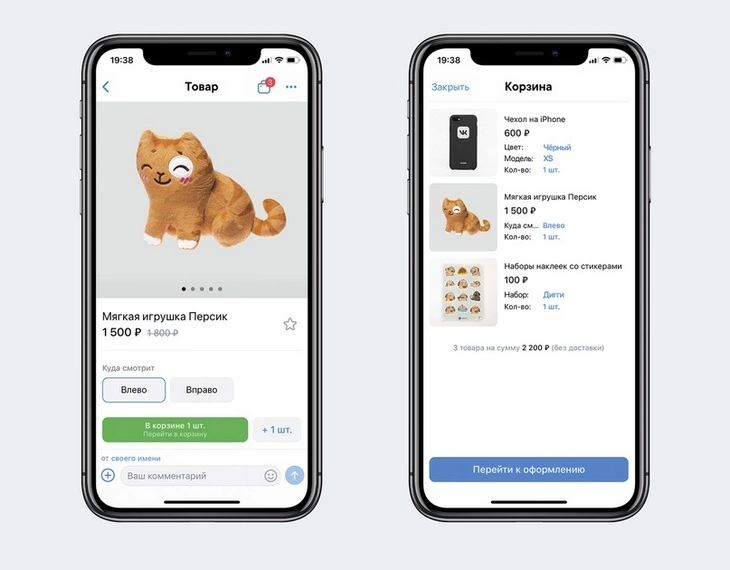
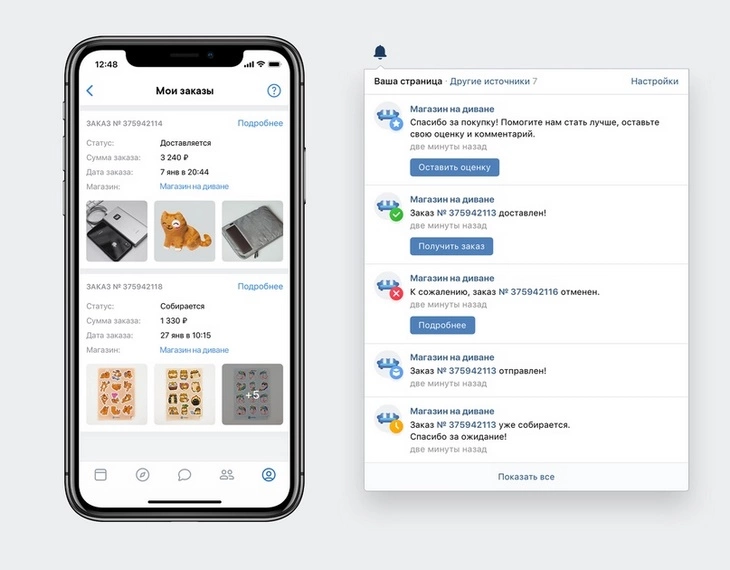
Смотреть галерею
Так для покупателя и продавца выглядит расширенный режим
Для расширенных товаров можно настроить условия продажи (например, установить условия, если товар закончился), оплату, доставку, промокоды и уведомления о новых заказов.
Здесь можно настроить все основные параметры работы с магазином
Чтобы настроить доставку, перейдите в соответствующую вкладку и выставите настройки. Можно выбрать регион, в котором работаете, способы доставки (курьерская, почтой, специальным сервисом), а также указать условия – за чей счет, срок комплектации и так далее:
Указываем условия и способы доставки
Здесь же можно настроить оплату – физлица могут принимать оплату через VK Pay, юрлица – VK Pay и банковскими картами. Чтобы работать с «ВКонтакте» как юридическое лицо, нужно будет заключить договор.
Указываем способы оплаты
Базовый режим настроить стоит, если у вас маленький магазин. Принять два-три заказа в день, договориться об оплате и уточнить условия доставки можно в одиночку.
Если ассортимент большой и каждый день поступает 15–20 заказов, нужен расширенный вариант. Покупатель выбирает и оплачивает покупку самостоятельно, а все продажи учитываются автоматически.
Создайте товары
Новый блок с товарами после настройки появится на странице сразу под основной информацией. Нажмите «Управление» → «Магазин» → «Товары» и затем «Добавить товар»:
Добавляем первый товар
Карточка товара должна содержать максимум полезной для клиента информации:
- несколько фотографий (товар с разных сторон, в момент использования, в упаковке – не больше пяти фотографий);
- подробное описание товара (цена, количество в наличии, состав, характеристики, вес, размер, материалы и т. д.);
- для базового режима – ссылка на условия доставки и оплаты (она появляется автоматически, если вы заполнили страницу с этими данными, когда подключали сервис);
- для базового режима – кнопка «Написать продавцу»/«Позвонить». Сообщение покупателя уйдет тому, кого вы указали при настройке. Звонок будет на тот номер, который укажете.
Товары в магазинах ВКонтакте хорошо индексируются поисковыми системами. Вот несколько советов, как увеличить трафик из поиска.
- Составляйте карточки товаров и названия подборок, ориентируясь на статистику запросов. Пользуйтесь wordstat.yandex.ru и trends.google.ru.
- Используйте узкие подборки товаров под конкретные запросы. Например, «Мужские зимние куртки Adidas» вместо «Одежды» или «Мужской одежды».
- Заполняйте описания товаров подробно. Не ограничивайтесь артикулом и названием, добавляйте характеристики и другие ключевые слова. Например, «Женские беговые кроссовки Adidas ULTRABOOST 20 PRIMEBLUE» вместо «ULTRABOOST 20 PRIMEBLUE». Если товар доступен в нескольких размерах и цветах, указывайте это в карточке.
- Используйте уникальное текстовое описание и добавляйте качественные фотографии для каждого товара. Уникальность можно проверить на text.ru. Добиваться 100% в ущерб содержанию текста не стоит, 50–70% – уже хороший результат.
- Публикуйте развернутые отзывы покупателей в комментариях к карточкам товаров.
- Указывайте в описании сообщества город, в котором вы работаете. Пользователи часто добавляют название города к поисковому запросу, например, «купить одеяло Пермь» – используйте это.
Товрул Гусейнов
руководитель отдела работы с партнерами в E-commerce ВКонтакте
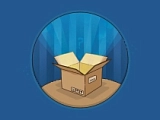
26 лайфхаков, которые точно сделают карточку товара продающей
Чтобы показывать товары прямо под блоком описания, выберите их главным блоком в «Управлении сообщества»:
Товары лучше всего поставить первостепенным блоком, чтобы их точно видели
Клиент может выбирать товар, сортируя по цене и по дате добавления, но не по типу. Обязательно объедините товары по группам («ВКонтакте» они называются «подборки»), особенно если ассортимент большой – так клиент может купить у вас больше.
Подборка похожа на обычный альбом с фотографиями:
Подборки товаров в магазине Arny Praht
Один товар можно добавить одновременно в несколько подборок. Например, браслет с камнями может быть в подборках «Браслеты» и «Украшения с камнями».
На главной странице сообщества показаны только три товара. Они попадают сюда из основной подборки. Создайте отдельную подборку (например, «Хиты продаж» или «Акции и скидки»), поставьте галочку «Это основная подборка сообщества», и добавьте туда товары, которые хотите продать быстрее.
Три товара на главной ЮД «Кристалла»
Подборку можно сделать скрытой – ее затем можно будет использовать в рекламе, но на странице она отображаться не будет.
Подборки – эффективный инструмент продвижения. Полезно тестировать разные подходы, чтобы находить оптимальные принципы создания подборок.
Вот несколько идей: скидки и акционные товары, коллекции по временам года, аксессуары, товары для мужчин, детей, женщин. Когда подборки сформированы, советуем запустить таргетинг на узкие аудитории, это часто дает хорошие результаты.
Товрул Гусейнов
руководитель отдела работы с партнерами в E-commerce ВКонтакте
Подробнее о создании товаров и подборок – в инструкции от «ВКонтакте».
Обрабатывайте заказы
Как мы уже писали выше, если вы выбрали базовый вариант, то на карточках товаров будет указано «Написать продавцу». Все переписки будут уходить тому, кто указан на карточке, и там вы сможете договориться с клиентом об оплате и доставке.
В расширенном магазине заказы будут появляться в соответствующей вкладке:
Все новые заказы будут попадать сюда
Такой же раздел есть и у покупателя – там он видит свои заказы:
Так заказы отображаются у покупателя
Управлять товарами продавец может с помощью меток – с их помощью можно указывать города доставки, обновлять статус заказа, закреплять за заказами менеджеров:
Так заказы отображаются у продавца
Когда вам поступил заказ, вы можете выбрать способ его доставки и дать покупателю трек-номер для отслеживания заказа:
Трек-номер для покупателя
Подробнее об обработке заказов здесь.
Как продвигать товары
Самый подходящий формат рекламы для этого раздела – автопродвижение. Автопродвижение работает со всеми товарами, размещенными у вас в сообществе:
- формирует карусель и показывает ее нужной аудитории;
- напоминает о товарах тем, кто их смотрел;
- выбирает товары с лучшими показателями и показывает их релевантной аудитории.
Для запуска автопродвижения сообщество должно соответствовать минимальным требованиям: в нем должно быть как минимум 3 товара и 10 подписчиков.
Запустить эту рекламу можно с десктопа или мобильного.
С десктопа
- Нажмите «Продвигать» на странице с товарами:
Настраиваем автопродвижение товаров (кстати, работает и для услуг)
- Напишите два текста: один для новых клиентов, второй – для тех, кто заходил в магазин. Остальное алгоритм сделает сам и покажет каждой аудитории нужные товары:
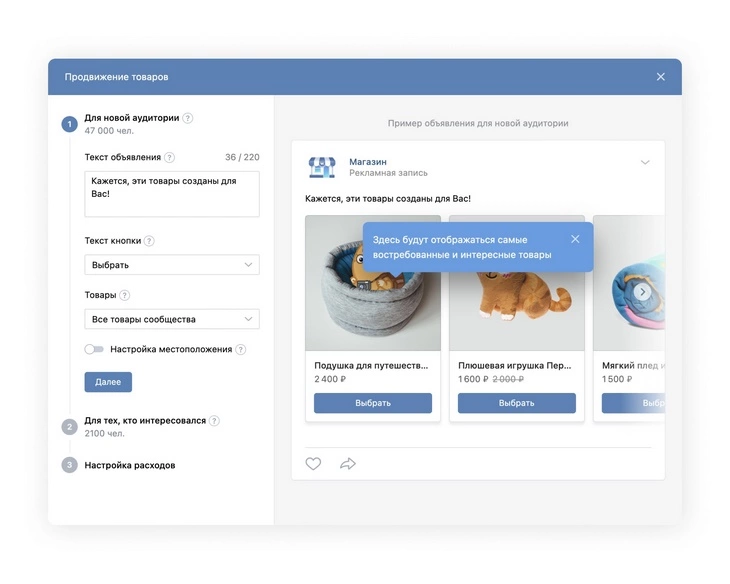
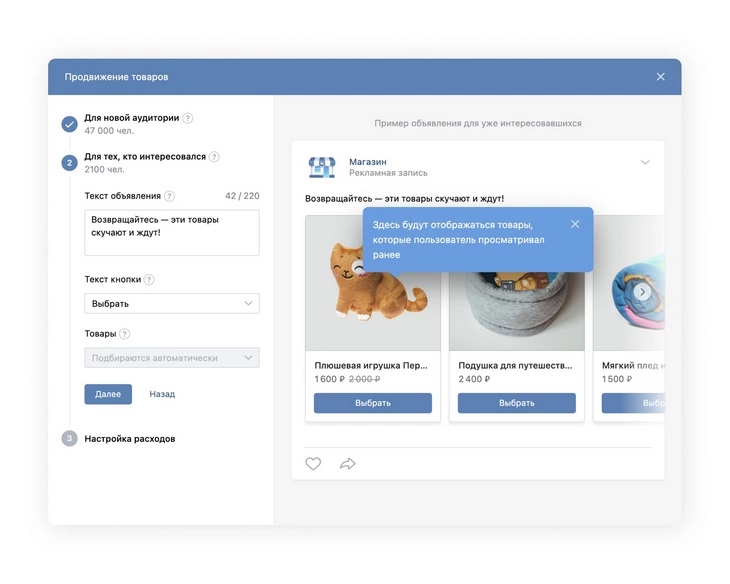
Алгоритм сам покажет нужные тексты и товары нужным людям
- Укажите дневной лимит и запустите рекламу. Деньги будут списываться исключительно за состоявшиеся показы.
Подробнее об автопродвижении товаров – в инструкции.

Что такое таргетинг «ВКонтакте» и как его настроить: руководство для новичков
Как автоматизировать работу с магазином
Чтобы работать с магазином, особенно популярным и таким, в котором много заказов ежедневно, имеет смысл подключить сторонние приложения, которые помогут в управлении. Расскажем на примере «Эквида» – конструктора интернет-магазинов.
Для «ВКонтакте» у «Эквида» есть собственное приложение, которое настраивается отдельно под каждого клиента. В результате вам не нужно создавать новое приложение как таковое. Чтобы использовать сервис:
- Перейдите на страницу приложения «ВКонтакте» и нажмите кнопку «Установить приложение».
- Выберите (или создайте) страницу магазина, к которой хотите подключить приложение.
Магазин создается в три шага, а если он уже есть в «Эквид», то вообще в два
Введите e-mail, пароль и нажмите «Создать магазин».
Скопируйте ссылку (по ней будет приложение вашего интернет-магазина «ВКонтакте») и добавьте ее на вкладке «Ссылки» на странице магазина.
Ссылку нужно добавить на страницу бизнеса
- Нажмите «Добавить ссылку», в открывшемся окне создайте краткое описание типа «Наш магазин ВКонтакте». Готово, приложение добавлено.
- Зайдите в него со страницы сообщества.
- Заполните поля с описанием магазина и продавца (требование «ВКонтакте», эта информация будет видна в самом низу на странице приложения) и сохраните.
Нужно заполнить все данные перед тем, как переходить к добавлению товаров
- Нажмите кнопку «Управление магазином». Попадете в панель управления, где нужно добавить товары и описания, выбрать способы оплаты и доставки (используйте справку).
«Эквид» поможет выгружать большое количество товаров в соцсеть автоматически и обновлять товары в один клик. Добавить магазин можно бесплатно.
Еще несколько конструкторов магазинов, которые работают с VK:
- InSales;
- AdvantShop;
- Tilda;
- Setup.ru;
- OpenCart;
- WordPress;
- Nethouse.
Для более детальной работы, быстрой обработки заявок и вообще серьезного бизнеса можно подключить к VK CRM-системы. Вот какие работают с VK:
- RetailCRM,
- 1C:CRM,
- amoCRM,
- Битрикс 24,
- 1С-Битрикс.
Для работы со складом – учета, списания и прочих операций с товарами – помогут программы складского учета:
- МойСклад;
- Бизнес.Ру.
А если вы продаете товары сразу на нескольких площадках – вам в «Мультимаркет». Здесь можно продавать сразу на Aliexpress, «Юле», во «ВКонтакте» и «Одноклассниках». Сервис бесплатный.
Нужно зарегистрироваться и начать создавать магазины на указанных площадках. Заранее ничего делать не нужно
Подробнее обо всех официальных интеграциях с магазином во «ВКонтакте» – здесь.
Что еще надо сделать, чтобы продавать в VK
- Добавляйте к основным товарам сопутствующие. Это можно сделать при добавлении нового товара – к телефону можно предложить чехол или наушники, и так далее.
- Прикрепляйте товары или подборки к записям. Когда у вас настроен магазин, эта возможность появляется автоматически. Это поможет увеличить средний чек.
- Отмечайте товары на фото. Просматривая фотографии сообщества, клиенты смогут перейти прямо к покупке.
- Или сделайте товары прямо из фото в сообществе. Это можно реализовать с помощью приложения «На прилавок».
- Устраивайте конкурсы и розыгрыши. Это и увеличит активность сообщества, и привлечет внимание к товарам. Подробнее о конкурсах во «ВКонтакте» – в нашей статье «Как провести конкурс «ВКонтакте» и не получить бан».
- Дарите промокоды. Их можно дарить за определенные действия или давать просто так. Создать промокод можно только в расширенном магазине:
Создаем промокод
Еще больше лайфхаков по продвижению проектов в интернете в нашей группе «ВКонтакте». Переходи на светлую сторону интернет-маркетинга.
Каждый день ВКонтакте открывает более 47 миллионов пользователей в России. Это готовая аудитория, где каждый бизнес найдет клиента. В этой статье мы расскажем, как создать магазин в ВК, который малому бизнесу заменит сайт c интернет-магазином, а для крупных предпринимателей станет новым каналом продаж.
Мы разберем процесс от регистрации сообщества до продвижения готового магазина. Конкретно:
- Кому нужен магазин во ВКонтакте;
- Плюсы и минусы магазина в ВК;
- Инструкция по созданию магазина в ВК;
- Как грамотно оформить карточку товара;
- Какие конструкторы помогут создать магазин;
- Как вести аналитику магазина в соцсети.
Для чего и кому нужен интернет-магазин ВКонтакте
Магазин ВКонтакте — новая точка контакта с потенциальными клиентами. Это площадка, где люди общаются и обмениваются интересной/полезной информацией.
Магазин дополнит существующую воронку продаж точкой входа для клиентов, позволит выстроить тесный контакт с аудиторией. Если у вас получится грамотно сформировать коммьюнити в соцсети, то вы получите не только продажи от подписчиков, но и сможете дотянуться до их ближнего круга.
Интернет-магазин в сообществе ВКонтакте подойдет разным бизнесам. Здесь продают:
- сувениры,
- одежду,
- технику,
- ювелирные украшения,
- бьюти-услуги,
- книги,
- товары для детей,
- автомобильные запчасти,
- косметику,
- аксессуары,
- животных,
- автомобили,
- недвижимость,
- еду,
- digital-услуги — SMM, разработка сайтов, настройка рассылок и чат-ботов, SEO-продвижение, оформление канала YouTube,
- предметы интерьера и т.д.

Масштаб компании не имеет значения.

Плюсы и минусы магазина в ВК
Достоинства интернет-магазина ВКонтакте:
- Это бесплатно — инструменты доступны всем пользователям без исключения, ВК не берет комиссии за продажу или размещение товаров. Платная только реклама.
- Люди доверяют VK — пользователи хорошо осведомлены об интерфейсе соцсети и доверяют ей, им не нужен онбординг.
- Удобство — люди могут оплачивать заказы и оформлять доставку из приложения. Продавец получает всю информацию о заказах в push-уведомлениях.
- Тесный контакт — клиенты спросят у вас напрямую о продуктах, а вы с помощью переписки снимите их барьеры к покупке.
- Понятные механики продвижения — вовлекающий контент разных форматов (текст, фото, видео), а также инструменты рекламы.
- Много интеграций — в магазин можно установить расширения, упрощающие работу. Например, в переписке может отвечать чат-бот.
Недостатки интернет-магазина ВКонтакте:
- Шаблонность — формат магазина ВК одинаковый для всех. Чтобы ваш магазин отличался от других, придется потратить время, чтобы хорошо его оформить.
- Ограниченный функционал — вы выбираете только те инструменты, которые предусмотрела сама соцсеть. Для остального придется подключать сторонние сервисы и разработчиков.
- Ограничение по аудитории — хоть у ВК много пользователей, но вы все равно будете ограничены только этой площадкой.
Пошаговая инструкция по созданию магазина в ВК
Как сделать сообщество для магазина
Для начала создайте сообщество в социальной сети. Откройте вкладку Сообщества и нажмите Создать сообщество.
В открывшемся окне выбирайте Бизнес, в описании сказано, что этот тип сообщества подойдет для магазинов.
Заполните дополнительные данные о вашем будущем магазине:
- Название магазина — используйте название бренда и/или ключевой запрос,
- Тематика,
- Сайт (при наличии).
Нажмите Создать сообщество.
ВКонтакте поздравит вас с созданием сообщества и поможет с оформлением. Мы советуем это сделать сразу и с подсказками соцсети. Нажмите Перейти к настройкам и за пять шагов оформите основные элементы сообщества.

- Загрузите аватар и обложку сообщества — в блоге есть статья, где мы разобрали инструменты, которые помогут создать аватар и обложку для ВК своими руками.
- Укажите основную информацию о сообществе — расскажите, чем занимается компания, что вы продаете и почему стоит выбрать именно вас.
- Установите кнопку действия — настройте кнопку для перехода на сайт, звонка или сообщения в почте.
- Добавьте адрес и время работы — если у вас есть офлайн-точка, укажите ее адрес, а также время, когда клиенты получат от вас ответ.
- Укажите контактную информацию — расскажите, где вы находитесь, дайте номер телефона и адрес сайта.
У ВК есть инструкция по первичному оформлению сообществ с подсказками для новичков. Вот как выглядит готовое сообщество в ленте других групп: люди видят название, аватарку, тематику и число подписчиков.
После этого можно приступать к настройке самого магазина.
Как настроить и оформить магазин в VK
Перейдите в раздел Управление.
Затем откройте Разделы и подключите Товары — они бывают базовые или расширенные, разницу расскажем ниже.
Здесь же находятся все основные настройки магазина ВК. В них можно разобраться самостоятельно, но для удобства держите под рукой инструкцию. Самое нужное:
- Комментарии к товарам — включите, если хотите, чтобы пользователи могли комментировать товары в магазине.
- Валюта магазина — в какой валюте клиенты оплатят покупки.
- Основная кнопка — какое действие совершит пользователь, нажав кнопку в сообществе: сообщение, переход в каталог или звонок.
- Текст на кнопке — выберите понятный CTA для кнопки.
- Контакт для связи — куда напишет пользователь: в сообщения сообщества или конкретному администратору.
- Главный блок — выберите Товары.
Нажмите Сохранить.
Базовые или расширенные товары в магазине ВК. В чем разница?
Базовый магазин нужен малому бизнесу, где немного товаров и заказов. С ним вы создадите витрину и подборки, сможете продвигать магазин в ВК и общаться с пользователями в чате. Возможности:
- Витрина в сообществе,
- Карточки с товарами.
Расширенные товары во ВКонтакте заменяют полноценный интернет-магазин. Это полезно бизнесу, где много товаров и клиентов, которые пользуются ВКонтакте. Вы получите дополнительные возможности, которые упрощают продажи и позволяют внедрять элементы автоматизации:
- Витрина в сообществе,
- Карточки с товарами,
- Раздел с магазином в правом меню сообщества,
- Корзина,
- Доставка,
- Статусы заказов,
- Оплата,
- Метки на товарах.
Еще расширенный режим магазина в ВК создает простую CRM для работы с заказами.
Как настроить расширенный магазин в ВК. Пошаговая инструкция
Сначала откройте снова Управление, затем Разделы и в графе Товары выберите Расширенные, нажмите Сохранить.
Вернитесь на страницу сообщества и откройте в меню раздел Магазин, который появился с подключением расширенного режима.
В новом окне откройте раздел Оплата и нажмите на Включить в пункте Приём платежей в сообществе.
Появятся настройки, которые позволят принимать оплату прямо во ВКонтакте.
- Правовая форма — физическое или юридическое лицо. В первом случае вы сможете принимать заказы без оплаты, либо с оплатой с помощью сервиса VK Pay внутри соцсети. Если же вы хотите работать как юридическое лицо, придется заключить договор и заполнить специальную анкету.
Это даст вам Merchant ID — уникальный идентификатор для подключения платежей, а также приватный ключ продавца для работы с магазином. У ВК две инструкции для тех, кто хочет работать в статусе юридического лица: подключение и настройка, а также гайд по VK Pay.
- Кто получает платежи — укажите администратора, который получит деньги за заказы.
- Скидка за оплату ВКонтакте — можете выбрать процент скидки пользователям, которые покупают в магазине ВК. Скидка считается суммы в корзине без учета доставки.
- Минимальная сумма заказа — установите минимальную сумму для покупки в магазине ВК.
Нажмите Сохранить.
Переходим к доставке. Откройте в этом же разделе пункт Доставка и нажмите Включить.
Сразу выберите страну и город работы, это нужно, чтобы рассчитать тарифы СДЭК и Boxberry.
Доступные способы доставки из магазина ВК:
- Boxberry;
- СДЭК;
- Самовывоз;
- Почтой в другие страны — укажите сроки и стоимость доставки, иначе ВК напишет пользователям, чтобы они уточнили это у вас;
- Почтой в другие страны — аналогично предыдущему пункту;
- Курьерская доставка — укажите здесь условия собственной курьерской доставки, например, зону покрытия.

Заполните дополнительные настройки доставки заказов:
- Доставка за счет магазина — в этом случае покупатель не платит за доставку.
- Срок комплектации заказа — укажите, сколько дней будете собирать заказ.
- Комментарий для доставки — есть у вас есть важная информация для клиентов, укажите ее здесь.

Нажмите Сохранить.
Расширенный магазин ВКонтакте позволяет создавать Промокоды, они находятся в соответствующем разделе меню. Нажмите Создать промокод.
Придумайте название промокоду, ВК сразу предостерегает вас от использования простых кодов, которые хитрые пользователи угадают. Здесь же укажите, одноразовый или многоразовый код, а также какой формат скидки он дает:
- проценты,
- конкретная сумма в валюте магазина.

Нажмите Сохранить. Созданные промокоды появятся в соответствующем разделе настроек:
В разделе Настройки собраны стандартные параметры, которые вы заполнили, когда оформляли магазин. Но здесь есть несколько других важных настроек.

- Если товар кончился — снимите товар с продажи или поставьте статус, что его нет в наличии.
- Уведомления о новых заказах — выберите, будут ли, кому и в каком формате приходить уведомления о новых заказах из магазина. ВКонтакте присылает оповещения в личные сообщения администраторам или отправляет Push на телефон.
Нажмите Сохранить.
Наполнение магазина товарами
Когда вы включите Товары в настройках, они появятся на странице сообщества. Нажмите кнопку Добавить товар.
Откроется окно добавления товара в сообщество. Заполните параметры:
- Категория — выберите категорию товара из списка.
- Название товара — обязательно пишите так, чтобы товар нашли люди. Например, не Nike Air Max Street Beat, а спортивные кроссовки для мужчин Nike Air Max Street Beat.
- Артикул — нужен, если у вас разные варианты товара по оформлению или размерам.
- Описание товара — расскажите, что за товар вы продаете. Укажите его основные характеристики, важные для принятия решения о покупке: размеры, функции, материалы и т.д.
- Фотографии — добавьте до пяти изображений товара. Старайтесь использовать не стоковые картинки, а реальные фотографии.
- Цена.
- Указать старую цену — если на товар действует скидка, напишите здесь старую цену товара.
- Габариты и масса — нужны, чтобы рассчитывать стоимость доставки заказов.
- Количество в наличии — какое число товаров вы готовы продать. В зависимости от настроек товар получит маркировку Нет в наличии, либо будет скрыт, когда закончится.
- Сопутствующие товары — добавьте сюда другие товары, которые покупают вместе с продуктом из карточки.

Нажмите Создать товар внизу страницы. Карточка товара появится на странице сообщества, кликните по ней, чтобы посмотреть детали. Товар можно комментировать (если вы это разрешили) лайкать, пересылать друзьям, сохранять в закладках или в списке желаемого. Отсюда же можно Написать в сообщения сообщества или ответственному администратору за консультацией.
Товары можно объединять в подборки. Для этого откройте Магазин на странице сообщества и перейдите в раздел Товары. Здесь вы увидите все товары сообщества с информацией об остатках, перейдите на вкладку Подборки и нажмите Создать подборку.
Создание подборки товаров в ВК происходит в два шага. Первый:
- Название подборки.
- Обложка — загрузите картинку, которая отражает суть подборки, минимальный размер изображения 1280×720.
- Основная подборка сообщества — вы можете выбрать, какая подборка товаров в сообществе будет главной.
- Скрытая подборка — нужно, если вы хотите объединить товары для какой–либо цели, но скрыть это от пользователей.

Нажмите Продолжить. На втором этапе поставьте галочку в чекбоксах рядом с товарами, которые хотите добавить в подборку. Нажмите Сохранить.
Созданные подборки появятся в соответствующей вкладке.
На главной сообщества отображается три товара, чтобы открыть весь каталог, нажмите на Показать все товары.
На странице каталога пользователи видят все товары сообщества, а также подборки, которые закреплены сверху и похожи на стандартные фотоальбомы с картинками в ВК.
Если вам нужно, чтобы на главной сообщества отображались конкретные товары, поменяйте их местами мышкой. Перетащите нужные три товара на первые позиции в списке, они станут главными. Клик по Параметры открывает фильтр. Пользователи могут установить диапазон цен или сортировать товары по возрастанию, убыванию цены или новизне.

Как оформить заказ в магазине ВК
Чтобы сделать заказ в магазине ВК, пользователи открывают карточку на странице сообщества или в разделе Товары и нажимают на кнопку Добавить в корзину. ВК показывает, сколько в корзине товаров и предлагает сразу добавить еще 1 штуку, если это нужно. Нажмите Перейти в корзину, чтобы оформить заказ.
В корзине заполните адрес для доставки, укажите номер телефона для связи, напишите комментарий и введите промокод, если такой есть. Можно заказ оплатить сразу через VK Pay, либо просто оформить и оплатить позже.
После оформления заказа вы получите пуш от ВКонтакте. На скриншоте ниже первый пуш, который видит администраторы магазина, а второй — клиенты. Администраторы видят сумму заказа и могут перейти к подробностям, кликнув по Перейти к заказам. Пользователи же видят номер своего заказа.
Еще администраторы получают оповещения в личные сообщения от сообщества. Здесь можно посмотреть всю информацию, связаться с клиентом или отключить уведомления.

Клиенты видят свои Заказы в соответствующей вкладке меню ВКонтакте. Кликнув по ней, они попадут на страницу, где есть оформленные заказы и заполненные корзины.
Здесь видно основную информацию:
- Номер заказа,
- Статус заказа,
- Дата оформления,
- Магазин — ссылка на сообщество, где вы оформили заказ.
Доставка и оплата:
- Статус оплаты — оплачен заказ или нет,
- Сумма заказа,
- Адрес доставки,
- Товар с картинкой.
В самом низу страницы указана общая сумма заказа с учетом доставки.
Администраторы видят новые заказы в соответствующей вкладке Магазина в таблице.
Очень похоже на CRM. Здесь собрана основная информация по заказу, можно Настроить таблицу кликом по соответствующей кнопке:
Клик по карточке заказа открывает окно с подробностями. Здесь вы увидите содержание заказа, статус по оплате, данные клиента, можете вставить ссылку на электронный чек и прочитать комментарий клиента.
В строке Покупатель указана ссылка на клиента в ВК, отсюда же можно начать переписку и уведомлять его о статусах заказа. Строка Комментарий для покупателя добавит комментарий от вас, который пользователь увидит в карточке заказа. Внутренний комментарий нужен для коммуникации сотрудников. Здесь можно указать важную информацию о клиенте и заказе. Каждому заказу можно присвоить метку.
Метки вы придумываете сами. Для этого кликните по соответствующей строке и откройте окно создания новых меток.
Метку можно присвоить сразу в карточке заказа.
Вы можете фильтровать заказы по датам в календаре, а также по их статусу, существующим меткам, способу доставки или сумме.

Конструкторы для интернет-магазинов в ВК
У ВКонтакте есть готовые интеграции с сервисами, которые позволяют создавать магазины с расширенным функционалом. Эти платформы синхронизируют заказы из соцсети с CRM, позволяют контролировать остатки, сохранять базу клиентов. И массово загружать обширные каталоги товаров сразу с фотографиями, описанием, ценами. С ВК работают следующие конструкторы интернет-магазинов:
- InSales,
- AdvantShop,
- Эквид,
- Tilda,
- Setup.ru,
- OpenCart,
- WordPress,
- Nethouse.
Помимо этого, вы можете подключить к соцсети CRM, если не хватает внутренних функций:
- RetailCRM,
- 1C:CRM,
- amoCRM.
Программы складского учёта:
- МойСклад,
- Бизнес.Ру.
Все другие интеграции, а также решения API, если у вас есть разработчики, ищите в справке ВКонтакте.
Продвижение магазина
Первый и условно бесплатный способ продвигать магазин в ВК — контент.
- Статьи — у ВКонтакте есть отдельный инструментарий для работы с лонгридами. Вы можете с нуля создать в сообществе полноценный блог с красивой версткой и заниматься контент-маркетингом.
Пишите статьи, оптимизируйте их под SEO и рассказывайте о полезных для клиентов вещах. Например, на что обратить внимание, выбирая корм для кошек.
- Контент в ленте — пост с текстом, фотографией, видео, карточкой товара, аудио, опросом.
Рассказывайте о своих товарах, новых коллекциях, акциях и достоинствах. Отвечайте в постах на частые вопросы, публикуйте лайфхаки, мемы, следите за комментариями.
- Видео — публикуйте короткие ролики с юмором или пользой в Shorts, либо полноценные обзоры продукции и рекомендации в плейлистах сообщества.
- Взаимопиар — договоритесь о репосте или пиаре с администраторами сообществ, где может быть ваша аудитория. Они делают пост о вас, вы о них.
Мы подробно рассказали, как продвигать сообщество во ВКонтакте самостоятельно, в отдельной статье.
Лучше всего для платной рекламы интернет-магазина в ВК подойдет специальная функция Автопродвижение. О ней есть справка.
Это продвижение с помощью умных алгоритмов, они ищут клиентов среди пользователей групп, похожих на вашу. ВКонтакте:
- Выбирает лучшие товары сообщества и предлагает их аудитории, которая с большей вероятностью совершит покупку.
- Напоминает о магазине и товарах тем, кто уже смотрел каталог.
- Создает уникальную карусель из товаров и показывает ее в лентах автоматически подобранной аудитории.
Оно доступно, если у вас больше трех товаров и десяти подписчиков. Вы можете запустить автопродвижение как из раздела Товары:
Нажав ее, вы попадете на страницу, где вас попросят написать два текста: для новых клиентов и заинтересованной аудитории. Вам сразу покажут ожидаемые охваты по рекламе.
Вы можете выбрать текст для кнопки, а также исключить конкретные товары из рекламы. Настройка местоположения поможет убрать ненужные города из кампании. Финальный шаг — установка бюджетного лимита на рекламную кампанию. Таргет автопродвижения работает по принципу аукциона — чем выше ставка, тем большую аудиторию вы охватите. Прогнозы по охватам ВК покажет, когда вы напишите, сколько денег готовы потратить.
Нажмите Запустить рекламу.
Аналитика интернет-магазина в ВКонтакте
Статистика по вашему сообществу и товарам в частности собрана в соответствующем разделе. Нажмите на кнопку в меню.
Откроется раздел с данными по сообществу. Первая вкладка Обзор показывает основные метрики сообщества.
- Посещаемость — число уникальных пользователей, которые увидели сообщество, новые подписчики и просмотры страницы.
- Контакты с пользователями — число новых диалогов и комментариев, общее количество диалогов в сообществе.
- Полезные действия — число переходов на сайт, нажатий на кнопку действия, взаимодействий с номером телефона.

Вкладка Охват показывают статистику по пользователям в вашем сообществе.
Раздел Посещаемость собирает уникальные просмотры и посещения сообщества. Здесь так же, как и в Охватах, вы найдете данные по географии, полу/возрасту, устройствам.
Отдельно стоит отметить Источники переходов. Они показывают, что приводит новых пользователей и повышает охваты в сообществе, будь то таргетированная реклама или другие разделы в социальной сети.
На вкладе Активность вы увидите, как люди взаимодействуют с сообществом. Например, сколько пользователей подписалось на уведомления о новых записях или порекомендовало вас друзьям.
График обратной связи показывает, сколько людей и как активно лайкали, репостили или скрывали ваши записи из ленты.
Другие графики покажут, как часто пользователи нажимают на кнопку действия или переходят по ссылкам из сообщества.
Во вкладке Сообщения сообщества собрана статистика по уникальным пользователям, которые написали вам, а также общее количество отправленных и полученных сообщений.
Вкладка Товары показывает статистику конкретно по магазину сообщества. Тут вы узнаете, какой товар чаще просматривают и какая у него конверсия в заказ. Число заказов и доходы указаны прямо в таблице по каждому товару. Переключитесь на Подборки в таблице, чтобы увидеть аналогичные данные по ним. Ниже вы увидите число созданных корзин в сообществе. В нашем магазине пока одна 
Ниже графики по заказам и доходам, географии, демографии пользователей, устройствах просмотра и источниках перехода в сообщество и магазин. Они дублируют аналогичные из предыдущих вкладок раздела.
Всю статистику по сообществу и магазину ВК можно выгрузить для дальнейшей работы.
Нажмите Выгрузить статистику и выберите в новом окне формат файла, период выгрузки и данные, которые вам нужны. Нажмите Получить данные, чтобы скачать файл.

Чат-бот для магазина и агрегатор сообщений
Улучшить работу магазина помогут инструменты автоматизации — чат-боты. Это алгоритм, который сам общается с клиентами в сообщениях сообщества. Что автоматизируют чат-боты?
- Техподдержка — бот расскажет, как пользоваться магазином, пришлет нужные инструкции, сориентирует по контенту и базе знаний.
- Консультация — пользователь может узнать от бота о текущих акциях, запросить информацию по доставке и оплате или каталог
- Продажи — маркетологи переводят существующие воронки продаж в сценарии, которые помогают чат-боту выявить потребности аудитории и сделать им релевантное предложение.
У ВКонтакте есть внутренние инструменты для разработки чат-бота и инструкции. Они бесплатные, но требуют знания кода и интеграций. Без специальных навыков тут не справишься, потому что там говорят вот таким языком:
Альтернатива — сервисы и визуальные конструктор чат-ботов. Они дешевле, не требуют специальных знаний и кода. В них разберется любой сотрудник, который соберет рабочий чат-бот своими руками. Вот так выглядит конструктор чат-ботов в МультиЧате Callibri.
Все ветки диалога можно дублировать, в сообщения вставлять ссылки, установить переход на оператора или запрос контактов. Интеграция сервиса с ВК происходит в настройках, для этого надо синхронизировать сообщество с вашим проектом и переключить слайдер. Тут же вы можете установить часы работы бота и дать ему имя. Все займет не больше часа.
Нажмите Сохранить. Все, чат-бот уже в живет в сообщениях вашего сообщества и готов общаться с клиентами.
Еще в МультиЧате Callibri есть агрегатор мессенджеров, этот инструмент позволяет связать все текстовые каналы компании в единую систему. Оператору не нужно держать вкладку с ВКонтакте открытой, он ответит всем клиентам из одного интерфейса. Сервис сохраняет историю переписки и позволяет бесшовно передавать диалог между операторами для быстрой коммуникации с клиентами.
Все эти и другие инструменты входят в любые тарифы МультиЧата Callibri с бесплатным тестовым периодом в 7 дней.
МультиЧат
собирает в одном окне обращения с сайта, из соцсетей и мессенджеров,
убеждает посетителей сайта связаться с менеджером,
отвечает на вопросы клиентов и доводит их до заявки.
Заключение
Если вы решите открыть магазин в ВК, ваша компания получит новый канал продаж и коммуникации с клиентами. Это не требует больших вложений и предоставляет готовую аудиторию, а также инструменты для продвижения.
Чек-лист советов, чтобы упростить продажи в ВК:
- Держите тесный контакт с пользователями — не ищите сиюминутную выгоду, выстраивайте взаимоотношения с клиентами и продавайте им повторно.
- Регулярный постинг — держите ленту сообщества живой, но не засоряйте ее рекламными предложениями. Делайте 1-2 поста в день с упором на полезный и развлекательный контент, который прогревает аудиторию. На 10 публикаций хватит 2-3 продающих постов.
- Используйте расширенный магазин — тогда вы получите инструменты для продаж и работы с заказами: готовые способы доставки, промокоды, аналог CRM и другое. Бесплатно.
- Задумайтесь о дизайне — оформите сообщество, чтобы выделиться среди других магазинов, которые созданы по шаблону. Заполняйте карточки, выкладывайте фотографии, установите анимированную обложку в сообществе.
- Собирайте обратную связь — просите и публикуйте отзывы клиентов о вашем магазине, чтобы новым людям было проще выбрать вас.
- Внедряйте автоматизацию — чат-бот упростит работу с магазином, сотрудникам не придется лично отвечать каждому пользователю. Рутинные задачи закроет бот, а оператор подключится, когда действительно будет нужен.
У Callibri есть телеграм-канал — присоединяйтесь, чтобы не пропустить свежие кейсы, материалы блога и обновления сервисов.
Охватите ещё одну площадку и откройте интернет-магазин вконтакте. Здесь есть все инструменты для эффективной организации продаж, а запуск занимает не больше пары часов. Загружать юридические документы и платить комиссию не нужно. Разбираем, как сделать магазин вконтакте, настроить оплату, доставку и автопродвижение.
Почему вам нужен магазин в соцсети
Если вы продаёте товары, и большая часть вашей целевой аудитории сидит вконтакте, вам полезно будет узнать, как создать магазин вконтакте. Его функционал позволяет размещать фотографии и описания продукции, объединять изделия в подборки по категориям, обрабатывать заказы и оформлять доставку, принимать оплату и автоматизировать продажи.
Плюсы магазина вконтакте:
- Экономия времени и денег. Вам не нужно покупать домен и заботиться о хостинге.
- Товары и доставка. Вы размещаете товары с нужными свойствами, а о доставке позаботятся «Почта России», Boxberry или СДЭК.
- Широкая аудитория. 97 миллионов человек каждый месяц используют вконтакте — вы точно найдёте среди них своих клиентов.
- Автоматизация процессов. Специальные инструменты помогут быстрее обрабатывать заказы, отвечать клиентам и синхронизировать наличие товарных позиций с CRM.
- Автопродвижение. Рекламный инструмент самостоятельно привлекает в интернет-магазин новую аудиторию и возвращает заинтересованную.
- Повышение доверия. Если у вашей компании много лайков и подписчиков, у людей появляется доверие к нему, им становится проще совершить покупку.
Интернет-магазин вконтакте подойдёт небольшим брендам и крупным компаниям. Все инструменты, которые нужны для организации продаж, собраны в одном месте, поэтому не придётся подключать разные функции по отдельности. В одном окне доступны все настройки: от оформления витрины до выбора валюты и региона доставки.
Мы разобрались, почему вашему бизнесу нужна витрина с товарами вконтакте. Теперь пошагово изучим, как открыть магазин Вк. Если вы новичок, предлагаем прямо сейчас открыть в соседней вкладке эту страницу и пройти весь путь создания вместе с нами.
Ежедневные советы от диджитал-наставника Checkroi прямо в твоем телеграме!
Подписывайся на канал
Подписаться
Этап 0: подготовка
Проведите предварительный анализ и посмотрите, как оформлены интернет-магазины ВК у конкурентов: из каких разделов состоят, какой контент публикуют и какое оформление они используют. Это поможет выделить важные для создаваемого сообщества детали.
Этап 1: создание сообщества
Откройте раздел «Сообщества» и нажмите на кнопку «Создать сообщество». Перед вами будет следующий выбор.
Вам нужен блок «Бизнес». После того как нажмёте на него, система предложит ввести название, тематику и сайт.
Максимальное количество символов в названии — 48. Такое ограничение ввели, чтобы наименования групп не превращались в набор ключевых слов. Введите название, выберите тематику «Товары, магазины» и укажите подкатегорию, подходящую под направление бизнеса.
Нажмите на кнопку «Создать сообщество» и переходите к оформлению.
Статус и описание
Статус и описание — первое, что прочитает пользователь после названия. Постарайтесь наполнить эти блоки информацией, которая заинтересует его и заставит остаться на странице.
Максимальная длина статуса — 140 символов. По умолчанию здесь указана выбранная вами тематика. Чтобы изменить текст, нажмите на него и введите нужный. Маркетологи рекомендуют писать в статусах актуальные новости — о поступлении новой коллекции или о скидках. Если таких новостей нет, напишете слоган вашей компании.
Под статусом находится блок «Информация». Прочитав его, потенциальный покупатель должен понять: кто вы, что предлагаете и почему нужно покупать у вас. В паре предложений напишите, чем вы занимаетесь и чем отличаетесь от конкурентов. Чтобы текст описания индексировался поисковыми системами, используйте ключевые слова.
Контактные данные и сайт
Покупатели должны знать, как они могут связаться с вами. Укажите:
- Адрес. Кликнув на него, пользователь увидит местоположение и часы работы компании.
- Номер телефона. Он отображается в виде активной ссылки, поэтому когда пользователь нажмёт на него, приложение предложит совершить звонок.
- Сайт. Если у вас есть сайт, дайте ссылку на него.
Всё выполняется в пару кликов.
Вот как будет выглядеть блок с контактными данными.
Короткий адрес
По умолчанию соцсеть «ВКонтакте» присваивает группам адреса формата vk.com/public*********, где * — цифра от 1 до 9.
Сделайте адрес более запоминающимся, чтобы его можно было размещать на визитках и промоматериалах. Оптимальный вариант — ник, который вы используете для своей компании в других социальных сетях .
Чтобы настроить сокращённый адрес:
- нажмите кнопку «Управление»;
- перейдите на «Адрес страницы»;
- задайте нужное название.
После того как у вас появится короткое название, вы сможете создать макеты для наклеек. Это один из инструментов офлайн-продвижения — люди будут считывать QR-коды при помощи смартфонов и переходить в ваш магазин.
Аватар и обложка
Аватар — картинка профиля интернет-магазина, которая находится в левой части сообщества. Её будут видеть ваши подписчики в списке сообществ. Обложка — главный визуальный элемент шапки. Может быть: главной — одно изображение или «живой» — до 5 изображений или видео.
Чтобы поставить главную обложку, перейдите в раздел «Управление» и нажмите «Добавить обложку».
У вконтакте есть шпаргалка с размерами, которая поможет понять, как будет выглядеть обложка на разных устройствах.
Фото для «живой» обложки добавляются по такому же принципу. Размещайте на обложке УТП, фотографии товаров, анонсы новых акций и специальные предложения — всё, что может заинтересовать потенциального покупателя.

Верификация
Верификация подтверждает, что сообщество официальное и повышает уровень доверия к нему. Она также помогает продвижению. Верифицированные группы первыми появляются в поиске, а их записи попадают в ленты рекомендаций — это даёт органический трафик.
Чтобы подать заявку на верификацию, откройте раздел «Управление», затем перейдите в «Настройки».
Кнопка действия
Сразу под обложкой вы можете разместить кнопку с определённым действием — это дополнительный контакт с посетителями.
В качестве примера настроим кнопку действия для звонков по телефону.
В настройках приватности проверьте, кто может звонить. Должно быть — «Звонить могут все пользователи». Иначе смысл кнопки пропадает.
Настройка комментариев
Комментарии — ещё один способ повысить доверие аудитории. Когда люди видят, что кто-то уже заказывал товар и остался доволен качеством, им проще решиться на покупку. Вы можете стимулировать аудиторию делиться мнением в комментариях — для этого публикуйте вовлекающие или развлекательные посты, предлагайте скидки за отзыв.
Помимо реальных отзывов или вопросов в комментариях часто появляются спам или нецензурные высказывания. Они плохо сказываются на имидже компании, поэтому рекомендуем настроить фильтр. Он будет отсеивать ненормативную лексику и спам. Пользователь не сможет отправить комментарий, если он содержит слова, который добавил в фильтр администратор.
Распределение ролей
При создании интернет-магазина важно разделить ответственность и распределить полномочия, если вы планируете вести сообщество не единолично.
Перейдите в раздел «Управление», а затем в «Участники». Нажмите на «Назначить руководителем». Есть несколько ролей, которые можно распределить.
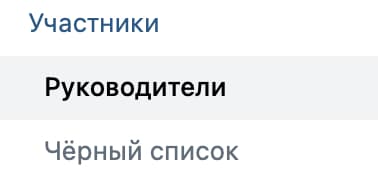
В этом же разделе можно ограничить доступ нежелательным пользователям. Например, тем, кто систематически рассылает спам или ругается в комментариях.
Меню сообщества
Меню — набор важных ссылок, которые показываются между описанием и первым главным блоком. Вы можете давать ссылки только на внутренние приложения, статьи и страницы вконтакте. Добавлять ссылки не внешние сайты запрещено.
Чтобы создать меню, откройте «Управление», перейдите в «Настройки» и выберите пункт «Меню».
После вы сможете изменить названия ссылок и добавить обложку. Максимальный размер изображения — 376 x 256 px.
Сообщения от магазина
Чтобы посетителям было проще связаться с вами, настройте «Сообщения Сообщества». Кнопка диалога отобразится на обложке, и человек сможет в любой момент уточнить параметры продукции или детали заказа.
Как настроить:
- откройте раздел «Управление»;
- перейдите в «Сообщения»;
- поставьте статус «Включены»;
- поставьте галочки напротив «Добавить в левое меню» и «Разрешить использование»;
- задайте остальные параметры и нажмите «Сохранить».
Уведомления о новых сообщениях вы будете получать на личную страницу вконтакте. Они помогут оперативно обрабатывать запросы, делать дополнительные продажи и получать обратную связь от клиентов.
Чат-бот
Автоматизируйте процессы и ускорьте обработку запросов клиентов — создайте чат-бота.
Правила вконтакте запрещают программировать ботов на просьбы подписки, лайков и комментариев. Но вы можете запрограммировать его на различные реакции в зависимости от действий пользователя:
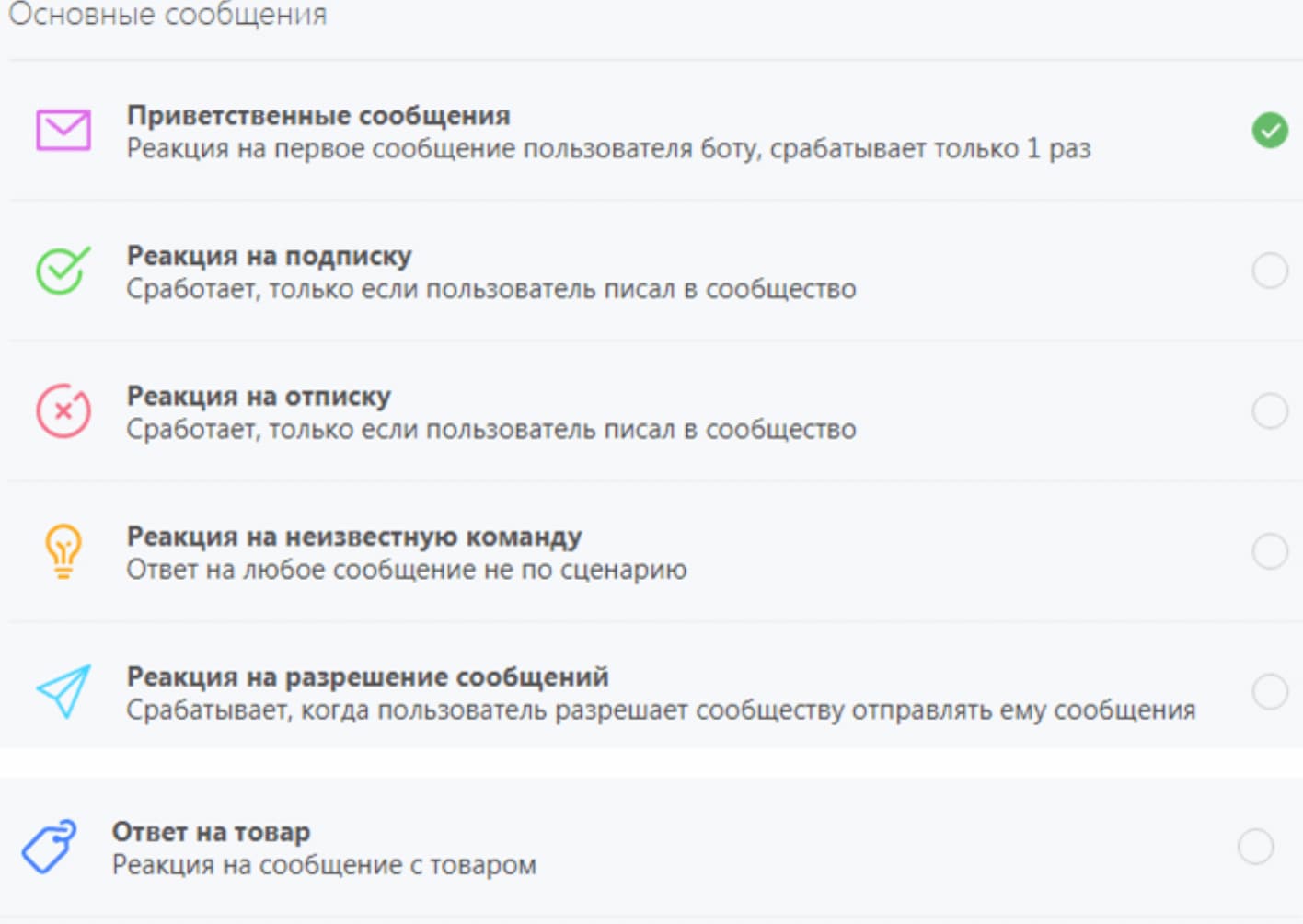
Виджеты
Приложения и виджеты помогают собирать заявки, делать рассылки и начинать общение с посетителями с главной страницы. Вот часть задач, которые они помогут решить.
Разберём, как создать персонализированное сообщение для новых покупателей и сделать скидку 20% на первый заказ:
- перейдите в список приложений;
- выберите режим видимости «Для всех»;
- загрузите обложку и введите название, ссылка подгрузится автоматически;
- откройте главную страницу группы, нажмите на обложку приложения и отредактируйте виджет;
- настройте каждый блок обращения — можете задавать разный текст для нескольких аудиторий;
- настройте ссылку для кнопки.
Виджеты нужны, чтобы стимулировать посетителей к покупке.
Функции интернет-магазина
Вы можете подключить полноценные функции интернет-магазина — витрину, корзину, выбор регионов доставки и оплату. Перейдите в раздел «Управление», нажмите кнопку «Настройки», а затем «Разделы». Включите раздел «Товары» и выберите режим работы — базовый или расширенный.
Базовый. Этого режима достаточно, если вы хотите общаться с покупателями, привлекать новых клиентов и рассказывать об ассортименте. Предлагает два инструмента — витрину и карточки товаров.
Расширенный. Этот режим полностью заменяет интернет-магазин на стороннем сайте — вы сможете организовать продажи прямо вконтакте. Доступные инструменты: витрина, карточки товаров, корзина и заказы.
Этап 2: загрузка и работа с товарами
Чтобы ваш магазин вконтакте заработал, добавьте товары. Нажмите кнопку «Добавить товар» на главной странице, а затем:
- выберите категорию товара — это нужно, чтобы ваш товар появился в едином каталоге;
- введите название и заполните описание — эта информация будет учитываться при поиске на странице;
- загрузите основное фото и четыре дополнительных — рекомендуемый размер не меньше 400px и не больше 7000px по каждой из сторон.
После сохранения зайдите в карточку и проверьте данные.
Если у вас большой ассортимент, создайте подборки из разных категорий и рассортируйте их. Чтобы создать новую подборку, нажмите «Создать подборку» в правом верхнем углу раздела «Товар». Придумайте название и подберите фото для обложки. Один продукт можно добавить в несколько подборок.
Если вы временно отключите раздел «Товары», карточки не удалятся, но перестанут отображаться на Странице бизнеса. Если кто-то перейдёт на одну из карточек по прямой ссылке, всплывёт сообщение: «Товар временно недоступен».
Этап 3: управление товарами
В расширенной версии магазина есть раздел «Товары», где можно указывать их свойства, объединять в одну карточку, сортировать и редактировать.
Чтобы управлять свойствами товаров:
- перейдите в раздел «Товары»;
- нажмите кнопку «Настроить свойства» в верхнем правом углу и задайте параметры: цвет, размер и материал.
Можно создать до 40 свойств для всего ассортимента, но не более 2 для конкретного товара. Товары с одинаковыми свойствами или без заданных свойств, можно объединять в одну карточку. Для этого зажмите кнопку Shift и выделите нужные позиции.
Этап 4: настройка доставки
Товары из магазина можно доставлять курьерскими службами, через Boxberry и СДЭК. Чтобы подключить доставку, перейдите в раздел «Доставка» в настройках и выберите подходящий вариант.
Boxberry и СДЭК. Нужно указать срок доставки и стоимость. Стоимость рассчитывается по габаритам и весу посылки. Если не вписать габариты в карточку, поле «Стоимость доставки» останется пустым, а при оформлении заказа покупатель получит сообщение — «Стоимость уточняйте у продавца».
Курьерская доставка. Вы можете воспользоваться услугами службы или развозить заказы самостоятельно. Когда выберете в настройках отправку курьером, сможете добавить зоны доставки. Если в вашей компании большой ассортимент, воспользуйтесь новыми методами автоматизации API. Они ускоряют процесс загрузки и позволяют сразу указывать габариты и вес.
Этап 5: приём оплаты
Выберите удобный способ получения оплаты — денежным переводом через сообщество, онлайн на расчётный счёт через VK Pay или при получении.
Перевод на карту
Перейдите в раздел «Денежные переводы» в «Управлении». Поставьте статус «Включены» и укажите получателей платежей — администратора или редактора.
Деньги будут поступать на карту того, кого вы указали в настройках. История переводов будет храниться в разделе «Денежные переводы».
Перевод на расчётный счёт
Чтобы принимать оплату на расчётный счёт:
- Заполните анкету. Отправьте адрес электронной почты через эту форму. В ответ вам придёт ссылку на анкету с инструкциями, как заключить договор с платёжным провайдером.
- Подпишите документы. Когда данные будут проверены, вы получите согласованную анкету и заявление на присоединение к оферте. Подпишите оба документа и отправьте сканы.
- Получите данные для подключения платежей. Вам присвоят Merchant ID — уникальный ID для подключения платежей, дадут приватный ключ продавца. После вы сможете получать деньги на расчётный счёт.
- Настройте фискализацию. Чтобы коммерческая деятельность не нарушала 54-ФЗ, настройте автоматическую отправку чеков. Благодаря этому у ваших покупателей всегда будет подтверждение оплаты.
Если у вас нет онлайн-кассы, используйте облачный сервис АТОЛ. Это облачная касса. Она получает информацию о продажах и отправляет электронные чеки — вам или покупателю. Облачная касса АТОЛ соответствует требованиям 54-ФЗ. Её часто используют интернет-магазины, курьерские службы и такси. Чтобы настроить облачную кассу вконтакте, нужно пройти регистрацию в системе по ссылке в «Настройках оплаты».
Этап 6: автопродвижение
Автопродвижение — рекламный инструмент, который помогает привлекать новых клиентов и возвращать заинтересованных.
Новые клиенты — активные пользователи, которых алгоритм найдёт среди подписчиков похожих сообществ. Заинтересованные клиенты — пользователи, которые уже просматривали ваши товары, но пока не совершили покупку.
Инструмент доступен для сообществ, где больше 10 человек в подписчиках и больше 3 товаров в каталоге. Он самостоятельно выбирает в магазине товары с лучшими показателями и начинает предлагать их пользователям, которые могут совершить покупку. Под разные типы аудитории формирует разные карусели с продукцией.
Вы можете запустить автопродвижение с мобильного или компьютера.
| Запуск с мобильного | Запуск с компьютера |
| Перейдите в раздел «Продвижение сообщества» | Зайдите в сообщество и нажмите кнопку «Продвигать» в разделе товары |
| Нажмите кнопку «Запустить рекламу» | Напишите два текста объявлений — для новых покупателей и для тех, кто уже видел вашу продукцию |
| Выберите цель «Продать товары и услуги» | Укажите дневной лимит и запустите рекламу |
Дневной лимит расходуется только за показы объявлений целевой аудитории. Если потенциальных покупателей будет мало, вы заплатите только за состоявшиеся показы.
Этап 7: дополнительное продвижение
Чтобы усилить автопродвижение, используйте дополнительные рекламные инструменты: таргет, «посев» и взаимный пиар.
Посев — покупка постов в группах и пабликах. Вы самостоятельно ищите группы, в которых может сидеть ваша целевая аудитория. Договариваетесь с администраторами о публикации рекламного поста, переводите оплату и анализируйте эффективность — какой канал принёс больше трафика. Если не хотите заниматься посевом вручную, воспользуйтесь маркет-платформой вконтакте.
Взаимный пиар — обмен постами с другими сообществами. Бесплатный, но эффективный метод продвижения. Как и в случае с посевом, вы ищете сообщества, где может сидеть ваша ЦА. Предлагаете их администраторам сотрудничество — они публикуют запись о вас, и вы делаете то же в ответ.
Таргет. Вы создаёте рекламное объявление и сами выбираете, кому оно будет показываться. В рекламном кабинете вконтакте выбираете формат, задаёте параметры аудитории и способ открутки бюджета — за показы или за клики.
Собрали в подборку лучших курсов обучения на таргетолога. На этих курсах вы поймёте, как сегментировать целевую аудиторию и собирать статистику, считать конверсии и вести аналитику в Яндекс.Метрике и Google Analytics
Статистика
В сообществе также есть кнопка «Статистика», которая помогает отслеживать эффективность рекламных кампаний и определять продукцию, пользующуюся спросом. Она находится на главной странице.
Основные метрики: посещаемость, контакты с пользователями и полезные действия.
Более развёрнутые данные вы найдёте в других вкладках:
- Охват — показывает, сколько пользователей просмотрели посты на стене группы и в новостной ленте.
- Посещаемость — показывает сколько человек перешли в сообщество и сколько времени провели в нём; динамику подписок и отписок; популярность разделов сообщества.
- Активность — показывает, сколько лайков и комментариев оставили пользователи и сколько репостов сделали.
- Сообщения — показывает, сколько сообщений было получено и отправлено за выбранный промежуток времени.
- Записи — собирает данные с каждой публикации.
В статье «Полезные сервисы-помощники для аналитики ВКонтакте» составили список онлайн-сервисов, которые помогут изучать аналитику продаж и продвижения, автоматизировать процессы и ускорить продвижение магазина
Коротко о главном
Соцсеть «ВКонтакте» предоставляет все инструменты для организации продаж. Интернет-магазин вконтакте упрощает коммуникацию между продавцом и покупателем. Вы можете создать витрину товаров, настроить оплату, управлять доставкой и автоматизировать продажи.
Магазин вконтакте подходит небольшим брендам и крупным компаниям. Создание магазина в «ВКонтакте» — удобное решение для тех, кто не готов покупать домен и следить хостингом, а также для тех, кто хочет охватить дополнительную площадку для продвижения своих товаров и услуг.
Чтобы продвигать магазин вконтакте важно эффективно подключать рекламные кабинеты, тестировать, запускать и оптимизировать рекламные кампании. Научиться всему этому помогут топовые курсы из подборки «Обучение продвижению ВКонтакте»
ВКонтакте переживает взрывной рост новых пользователей, среди которых немалая доля перешла из других соцсетей не столько за развлечением, сколько за прибылью. На 18 марта более 300 тысяч предпринимателей начали использовать возможности ВКонтакте для бизнеса — так сообщает пресс-служба VK.
А вот самые популярные категории товаров и услуг, которыми сейчас интересуются пользователи ВКонтакте:
- красота и здоровье;
- досуг и подарки;
- одежда и обувь;
- товары для детей;
- товары для дома и дачи.
Интернет-магазин в ВКонтакте — простой и бесплатный способ получить доступ к многомиллионной аудитории этой соцсети. Мы покажем, как быстро создать интернет-магазин, настроить его и начать получать первые заказы.
Как создать сообщество для интернет-магазина
Как настроить интернет-магазин в ВК
Добавление информации о магазине, условиях оплаты и доставки
Настройка «красивого» URL группы магазина
Добавление обложки сообщества
Подключение функции «Сообщения» и настройка виджета ВК
Настройка кнопки действия
Как добавлять и редактировать товары в интернет-магазине в ВК
Добавление товаров в каталог вручную
Автоматическая загрузка товаров в магазин ВК
Обработка заказов
Настройка приема оплаты в магазине ВК
Дополнительные возможности для ecommerce в ВКонтакте
Запустили интернет-магазин в ВК — что дальше?
Как создать сообщество для интернет-магазина
Для создания интернет-магазина в ВКонтакте определитесь с типом сообщества. Доступно два варианта: группа и паблик.
Отличия между группой и пабликом:
- Расположение разделов. В паблике разделы «Обсуждения», «Фотографии», «Видеоролики» видны не сразу — надо проскроллить страницу, чтобы их увидеть. В группе эти разделы находятся над лентой — такой интерфейс лучше подходит для интернет-магазина.
- Приватность. Группа может быть открытой, закрытой и приватной. Вступить в закрытую группу можно, если администратор принял вашу заявку. В пабликах настройки приватности недоступны.
- Способы раскрутки. В группах есть функция «Пригласить друзей». Она позволяет участнику группы пригласить в нее своих друзей. Ограничение — не более 40 человек в сутки. Этот метод продвижения удобен для интернет-магазинов. В пабликах такая функция недоступна.
Как видите, для интернет-магазина во ВКонтакте больше подходит именно группа. Для ее создания в личном кабинете в главном меню слева выберите «Сообщества». В открывшемся окне кликните «Создать сообщество».
Из предложенных вариантов выберите «Бизнес».
Назовите сообщество и выберите из списка подходящую тематику. Для интернет-магазина семян подходит тематика «Товары для дачи, огорода». Если у вас есть сайт, укажите его адрес.
При создании бизнес-сообщества активируйте опцию «Создать беседу» — она доступна группам, где меньше 500 000 подписчиков. Можно создать до 20-ти бесед, в которых участники смогут задавать вопросы администраторам или общаться между собой.
Нажмите на кнопку «Создать сообщество» — интернет-магазин в сообществе создан.
ВК предлагает заполнить базовые настройки за несколько шагов, используя подсказки, или настроить всё самостоятельно:
Вот как выглядит первый шаг:
Пошаговая настройка экономит время — не нужно разбираться в интерфейсе и всегда есть ссылка на нужный раздел справки или гайд.
Покажем, как настроить сообщество самостоятельно. Здесь ВК тоже не оставит вас наедине с пустой страницей — на стене есть чек-лист с рекомендациями по оформлению сообщества:
В сообществе выполните такие действия:
1. Добавьте фотографию. Выберите фотографию, которая лучше всего отражает товарный ассортимент интернет-магазина.
2. Заполните информацию о магазине. Кратко опишите свою деятельность, укажите сайт, номер телефона, часы работы магазина. Для отображения магазина на Яндекс.Картах добавьте адрес магазина (город, улицу и станцию метро).
Подробно о других настройках интернет-магазина во ВКонтакте расскажем ниже.
Попробуйте модуль PromoPult для таргетированной рекламы: ВКонтакте и myTarget в одном кабинете, минимальные бюджеты, автоматизированное создание креативов, автоматическое управление ставками, 0% комиссии, удобный и гибкий подбор таргетингов. Готовая кампания с креативами за 10-15 минут.
Как настроить интернет-магазин в ВК
Добавление информации о магазине, условиях оплаты и доставки
Предоставьте своим пользователям подробную информацию о правилах покупки. Расскажите об условиях оплаты и доставки.
Как это сделать
Кликните в правом меню на пункт «Управление».
Выберите «Разделы» и найдите пункт «Товары». По умолчанию этот пункт отключен, активируйте его, выбрав базовые или расширенные настройки. После этого действия у вас появится возможность добавлять в интернет-магазин товары.
После того как в пункте «Товары» выберете «Базовые», раскроются настройки магазина (про расширенные настройки расскажем ниже).
В настройках товаров:
- Укажите страну и регион, в которых работает ваш интернет-магазин.
- Включите комментарии к товарам. Пользователи смогут делиться впечатлением о полученном товаре, рекомендовать его другим покупателям.
- Укажите валюту магазина. Цену можно указывать в рублях, белорусских рублях, долларах США, евро, тенге и гривнах.
- Оставьте контакт для связи. Если пользователь нажмет кнопку «Написать продавцу», то в карточке товара будет открываться переписка с этим человеком.
Обратите внимание на пункт «Дополнительная кнопка» — в нем можно выбрать ссылку на товар или опцию «Позвонить по телефону». Последняя появилась в ВК совсем недавно, в марте этого года.
Кнопка появится в карточке товара и позволит оперативно обрабатывать заявки покупателей:
Если выберете вариант «Ссылка на товар», можно выбрать текст на кнопке:
Пункт «Доп. информация» по умолчанию отключен. Включите его кликом по ссылке «Редактировать»:
Затем в соответствующих полях напишите подробности о своем интернет-магазине, опишите условия оплаты, доставки и возврата.
Настройте доступ к странице. Для этого кликните на ссылку «Доступ к странице» в нижнем левом углу. Укажите, кто может просматривать эту страницу (все пользователи, только участники сообщества, только редакторы и администраторы). Установите, кто может вносить изменения в эту страницу. Сохраните изменения.
Убедитесь, что в настройках включены уведомления о новых заказах. Укажите того, кто будет получать уведомления.
Мы показали настройку для интернет-магазина в базовом режиме. В нем вы сможете оформить витрину и карточки товаров, но оплатить заказ прямо в соцсети будет нельзя.
Рекомендуем настроить расширенный режим работы, в нем есть следующие преимущества:
- корзина;
- оформление и оплата заказа внутри ВК;
- организация доставки службами Boxberry и СДЭК;
- решения по автоматизации (интеграция с CRM, программами складского учета и др.).
После подключения расширенного режима в меню станет доступен раздел «Магазин»:
В нем вы сможете управлять статусами заказов, добавлять, удалять и редактировать товары, создавать подборки (аналог категорий товаров на сайте интернет-магазина), подключить оплату через VK Pay или онлайн-кассу, настроить уведомления о заказах.
Настройка «красивого» URL группы магазина
Каждая личная страница или сообщество получает свой уникальный id из 9 цифр, который идет после https://vk.com/. Например, интернет-магазин семян получил адрес https://vk.com/public211965166.
Такой адрес сложно запомнить пользователям, потому что он не вызывает каких-либо ассоциаций. Но его можно изменить на буквенный — https://vk.com/semena_dacha.
Как это сделать:
В правом меню под аватаркой выберите «Управление».
Найдите в настройках в блоке «Основная информация» пункт «Адрес страницы». Там указан присвоенный по умолчанию адрес.
В строке «Адрес страницы» укажите новый адрес.
Кликните «Сохранить» — в поисковой строке появится новый адрес.
Добавление обложки сообщества
Обложка — первое, что видит пользователь, когда заходит в группу. Добавить ее можно в том же окне настроек, где менялся адрес.
Как это сделать:
Выберите в меню, которое находится под аватаркой, раздел «Управление». В блоке «Основная информация» найдите пункт «Обложка сообщества». Нажмите «Добавить».
Выберите способ добавления обложки:
- Главная обложка. Можно добавить одно изображение в формате JPG, GIF или PNG. Рекомендованный размер — 1590×530.
- Живая обложка. Можно добавить до 5 видео или изображений. Требования к видео: длительность не более 30 секунд; размер файла до 20 Мб, видеокодек H.264, аудиокодек AAC. Требования к изображению: размер — 1080×1920; формат — JPG, GIF или PNG.
Если у вас есть подходящая картинка для обложки, но она не соответствует требованиям ВК, воспользуйтесь сервисом Canva (вот гайд). Загрузите картинку, растяните изображение до нужного размера и скачайте в подходящем формате.
Сохраните изменения и на главной странице сообщества вверху появится выбранная обложка.
Подключение функции «Сообщения» и настройка виджета ВК
Функция «Сообщения» позволяет переписываться с пользователями от лица сообщества. По умолчанию эта функция отключена.
Как настроить функцию:
В правом меню выберите «Управление» — «Сообщения». Напротив пункта «Сообщения сообщества» кликните «Отключены» и выберите «Включены».
Напишите приветствие и сохраните изменения.
Как настроить виджет
В блоке «Сообщения» вы можете подключить виджет ВКонтакте к своему сайту. Для этого установите галочку напротив пункта «Разрешить использование виджета». Используйте виджет для быстрой связи с пользователями ВКонтакте на вашем сайте.
В открывшемся меню укажите:
- фразу, которая будет выводиться вверху окна виджета и помогать пользователю сформулировать вопрос;
- статус, который будет показываться пользователю, если с момента последнего ответа прошло более 30 минут;
- домены, в которых будет показываться виджет.
После настройки сохраните изменения.
Настройка кнопки действия
Кнопка действия помогает пользователям сообщества выполнить целевой действие — позвонить, написать на почту, открыть приложение и т. д.
Как настроить кнопку:
В правом меню кликните «Управление». В настройках выберите пункт «Кнопка действия».
По умолчанию в настройках эта кнопка выключена. Включите ее и выберите:
- Тип действия. Укажите один из доступных вариантов: написать на почту, позвонить по телефону, позвонить в ВК, открыть сайт, открыть мобильное приложение, открыть приложение сообщества.
- Контактные данные. В зависимости от установленного типа действия внесите такую информацию: номер телефона, адрес сайта, контактное лицо и т. д.
- Название кнопки. Выберите один из доступных вариантов: связаться, позвонить, написать, перейти, задать вопрос и др.
Для интернет-магазина семян подойдет тип действия «Написать на почту» — кнопка действия получила название «Написать».
Сохраните изменения — внизу под обложкой сообщества появится кнопка «Написать».
С помощью кнопки действия пользователи могут быстро связаться с администратором интернет-магазина и подробнее узнать о товаре, оговорить сроки доставки и т. д.
Как добавлять и редактировать товары в интернет-магазине в ВК
Добавление товаров в каталог вручную
После выполнения всех перечисленных выше настроек добавьте свой первый товар в каталог интернет-магазина.
Как это сделать:
Кликните по кнопке «Добавить товар». Она располагается сразу под основными сведениями об интернет-магазине на главной странице сообщества.
Заполните карточку товара:
- Категория товара. Выберите из предложенного списка категорию. В примере — Дом и дача.
- Название товара. Используйте то название, которое у вас указано на сайте или в других соцсетях. Так пользователю будет легче сориентироваться в ассортименте, если он попал на вашу страницу во ВКонтакте из других соцсетей или с сайта.
- Описание товара. Кратко укажите основные характеристики: материал изготовления, предназначение, размеры, вес и другие, важные для покупателя.
- Фотографии. Всего можно загрузить 5 изображений одного товара в формате JPG, GIF или PNG. Добавленные фотографии будут отображаться в каталоге товара и их увидят все пользователи. Первое загруженное изображение будет показываться как обложка.
- Стоимость. Укажите стоимость единицы товара в рублях. Если цена снижена, добавьте старую цену. Тогда пользователь увидит, что в вашем магазине действуют скидки.
- Габариты и масса. Укажите ширину, глубину и высоту товара, а также его вес в граммах. Эта информация нужна для расчета стоимости доставки.
Для добавления следующих товаров в базовом режиме кликните по ссылке «Товары» на главной странице сообщества:
Справа на открывшейся странице кликните «Добавить товар».
После добавления товара нажмите «Создать товар». В каталоге появится новый товар.
В расширенном режиме товары добавляются через раздел «Магазин»:
В каталоге вы можете добавить свойства товаров. Для этого нажмите «Настроить свойства товаров» на панели управления. Эта настройка позволяет указать размеры одежды, обуви или другие характеристики товара.
Например, интернет-магазин предлагает семена разных культур, а важной для потребителей характеристикой является возможность выращивания некоторых из них на балконе:
Всего можно создать до 40 свойств, но присвоить одному товару получится только два из них.
Чтобы добавить свойство товару, кликните на иконку «Управление вариантами»:
После выбора свойств они появятся в таблице:
Автоматическая загрузка товаров в магазин ВК
Если у вас интернет-магазин с широким ассортиментом, то ручной перенос товаров в магазин ВКонтакте займет много времени. ВК не имеет функционала для импорта товаров. Но это можно сделать с помощью готовых решений.
Способы импорта товаров в магазин в ВКонтакте:
- Интеграция с CMS. Например, готовые решения есть у Ecwid, 1С–Битрикс, МойСклад, InSales.
- Плагины для CMS. ZoomKit позволяет загрузить товары в ВКонтакте через фиды данных Яндекс.Маркета, Недвижимости и Auto.ru. Для сайтов на WordPress есть свои плагины (например, бесплатный VKMarket for WooCommerce). Плагин Shopaholic for VK Goods — для October CMS.
- Облачные сервисы. iBurattino, Cloudparser.ru и др.
- Методы API для загрузки товаров и управления магазином.
Подробно о возможностях автоматизации интернет-магазина в ВК читайте здесь.
Если использовать готовые решения, то импорт товаров выглядит довольно просто. Например, для выгрузки товаров из интернет-магазина на CMS Ecwid нужно:
- перейти в панель управления CMS и выбрать «Продвижение» — «Товары ВКонтакте» — «Опубликовать товары ВКонтакте»;
- указать страницу, на которую надо выгрузить товар, и категорию магазина;
- нажать «Опубликовать каталог».
Товары автоматически выгрузятся на страницу ВКонтакте и станут доступными для посетителей сообщества.
Чтобы товары всегда находились на видном месте — над лентой — проверьте настройки раздела «Главный блок» (в меню «Разделы»). В Выпадающем списке должны быть выбраны товары:
Сохраните изменения — каталог товара разместится над лентой. В этом блоке отображаются недавно добавленные товары.
Для просмотра каталога товаров пользователю достаточно перейти по ссылке «Показать все товары», которая находится внизу под фотографиями.
Обработка заказов
Пользователь может добавить товар в корзину и написать продавцу, а может оформить заказ прямо на сайте.
После того как пользователь оформил заказ, в правом меню напротив раздела «Магазин» появится цифра — число необработанных заказов.
Перейдите в «Магазин», чтобы попасть в список заказов. В таблице вы увидите номер заказа, дату, статус, имя покупателя и сумму заказа.
Для получения более развернутой информации по заказу кликните на номер заказа. После этого откроется карта заказа. Здесь можно посмотреть какой именно товар покупатель добавил в корзину, адрес доставки и комментарии заказчика.
Настройка приема оплаты в магазине ВК
Сделайте оплату ваших товаров в сообществе ВКонтакте удобной. Для этого подключите VK Pay — это внутренний сервис приема платежей.
Преимущества подключения VK Pay:
- Нет комиссии за пополнение, вывод и перевод средств.
- Платежи защищены 4-значным PIN-кодом.
- Быстрая привязка карты к аккаунту.
Инструкция по подключению VKPay к магазину — здесь.
Доступны и другие способы оплаты:
- безналичный перевод через сообщество ВКонтакте (деньги поступят на банковскую карту администратора или редактора, который указан в настройках);
- оплата при получении товара.
Дополнительные возможности для ecommerce в ВКонтакте
- Бесплатный лендинг — мини-сайт, который можно быстро собрать с помощью конструктора ВК на основе информации из сообщества. В нем уже есть готовые блоки для товаров, фотогалереи, отзывов и контактов. Вся информация подтянется со страницы. Для создания сайта перейдите по ссылке в меню:
- Автопродвижение товаров вариант быстрого запуска рекламы товаров. Не нужно разбираться в тонкостях рекламного кабинета. Для начала нажмите на соответствующую кнопку в разделе «Товары»:
Составьте два текста объявлений — для новых и заинтересованных пользователей, определите бюджет и запустите рекламу. Алгоритм ВКонтакте самостоятельно подберет аудиторию для показа объявлений.
- Продвижение одного товара или услуги — нововведение ВКонтакте. Если не хотите рекламировать весь каталог товаров, можно выбрать один. Алгоритм простой: зайдите в карточку, в меню выберите кнопку продвижения, составьте текст объявления, выберите аудиторию, установите бюджет и запустите рекламу.
- Мультимаркет — сервис для управления продажами одновременно на нескольких площадках: ВКонтакте, Юле, Одноклассниках и Aliexpress Russia. Можно подключить к Мультимаркету магазин или сообщество ВКонтакте. После синхронизации всё управление товарами будет происходить через Мультимаркет, а изменения автоматически отразятся сразу на всех подключенных площадках. Сервис экономит время продавцов и позволяет значительно расширить аудиторию.
Запустили интернет-магазин в ВК — что дальше?
Вы создали и настроили интернет-магазин и наполнили его товарами. Следующий шаг — привлечение клиентов. Упростить настройку рекламы в ВК и сделать ее более эффективной поможет модуль таргетированной рекламы PromoPult.
Реклама в модуле запускается в 4 шага:
1. Создайте проект и выберите инструмент «Таргетированная реклама». Выберите рекламу в ВК, формат — «Запись с кнопкой». Этот формат как раз подходит для рекламы сообществ в ВК.
Подробный гайд по настройке формата «Запись с кнопкой» найдете здесь.
2. Настройте таргетинг. Показывайте рекламу целевой аудитории — выбирайте ее по географическому признаку, по полу, возрасту, интересам, поведению и другим параметрам. Также вы можете подключить свои аудитории или настроить показ пользователям выбранных сообществ.
3. Используйте преимущества автоматического генератора объявлений. Не тратьте время на составление объявлений и подбор изображений к ним. Система сама сгенерирует объявления на основе предложенных системой или добавленных вручную ключевых слов, а картинки подгрузятся из встроенных фотостоков. Все элементы объявлений можно редактировать.
4. Задайте бюджет, выберите стратегию управления ставками и запустите рекламу. Минимальный бюджет — 100 рублей в сутки на одно объявление. Используйте автоматическое управление ставками и получайте максимальное количество переходов в рамках бюджета.
После запуска рекламы отслеживайте ее результаты на интерактивном дашборде, тестируйте разные варианты таргетинга и объявлений для повышения эффективности.
Если вам потребуется помощь в настройке — запросите ее у специалистов PromoPult на этапе добавления проекта в систему. Специалист выяснит цели рекламы, примерный бюджет и другие нюансы, и в течение трех рабочих дней вы получите полностью готовую к запуску кампанию. Останется пополнить баланс на сумму от 3000 рублей — все они пойдут на рекламу, настройка кампании бесплатна.


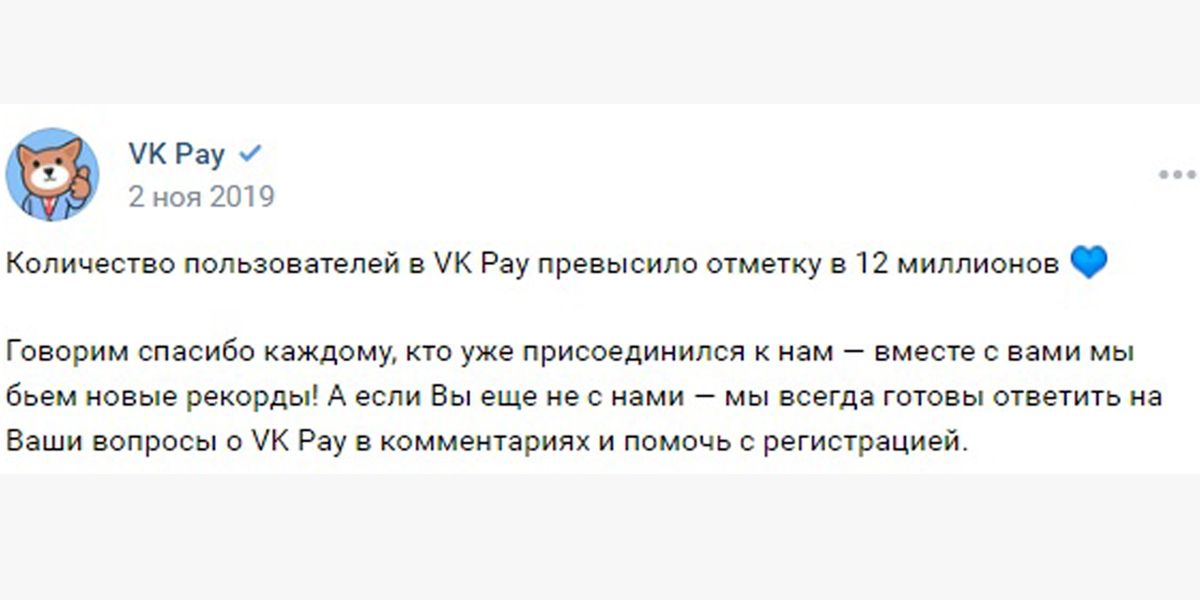
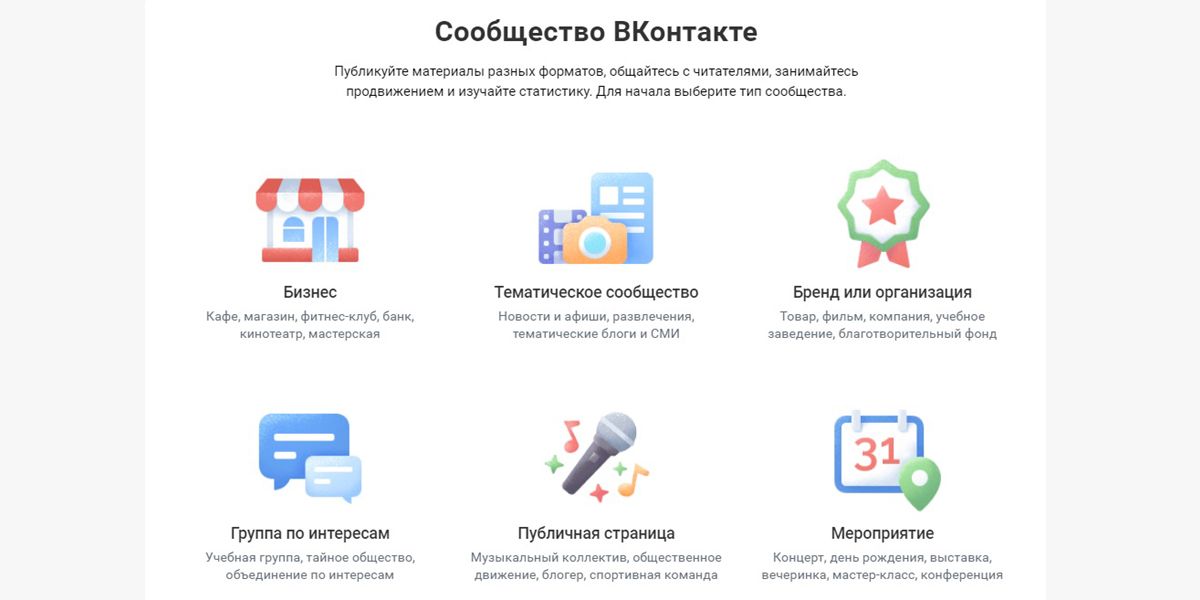
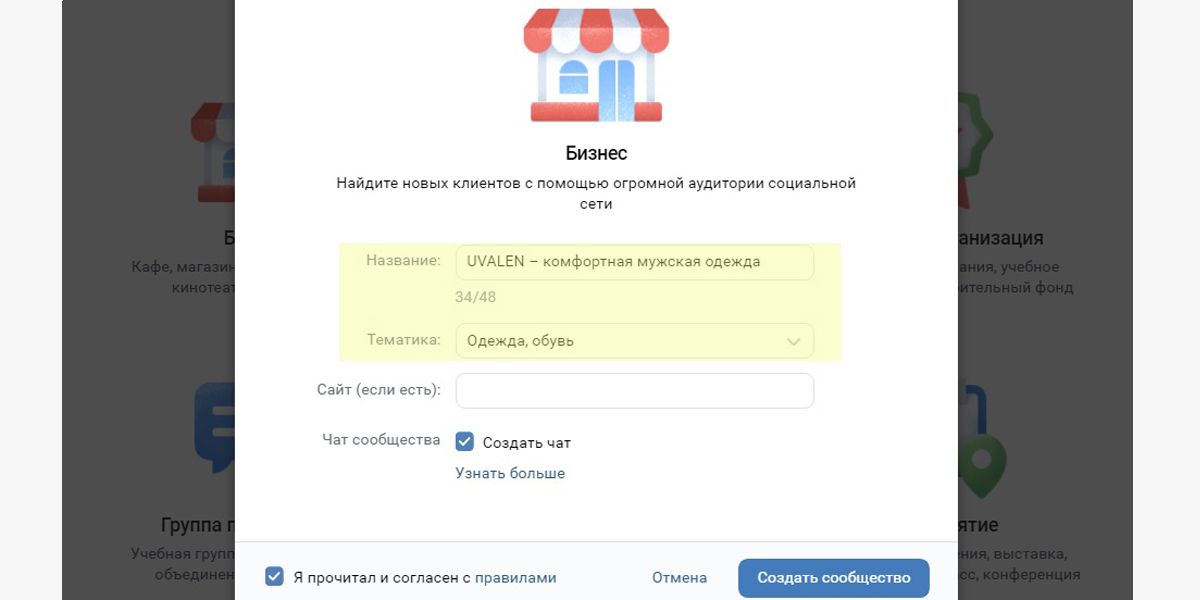
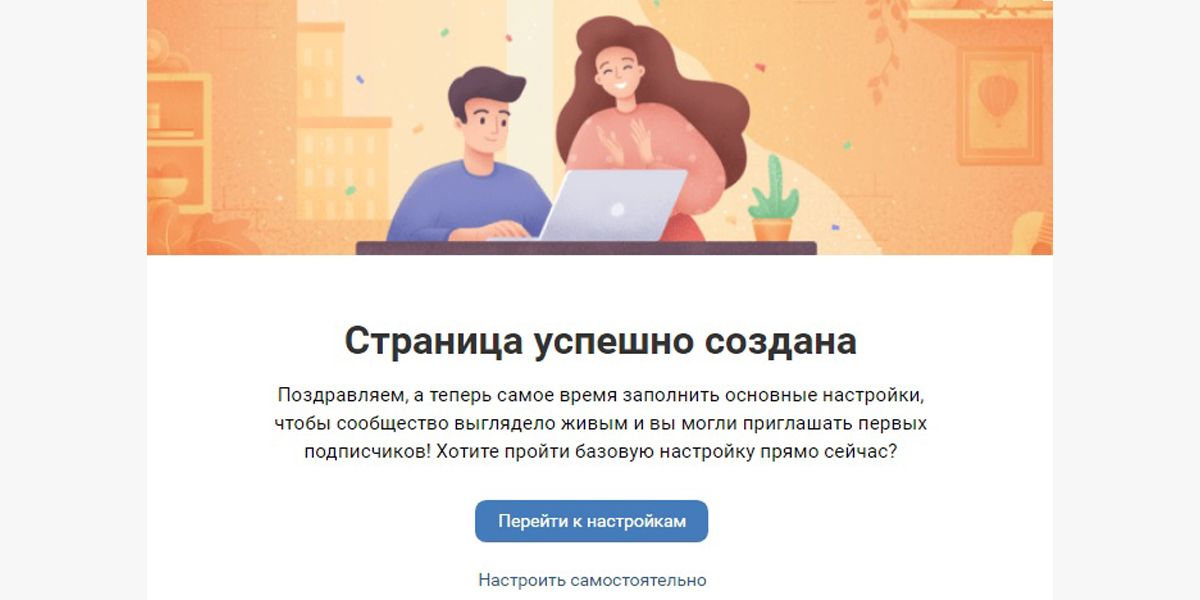
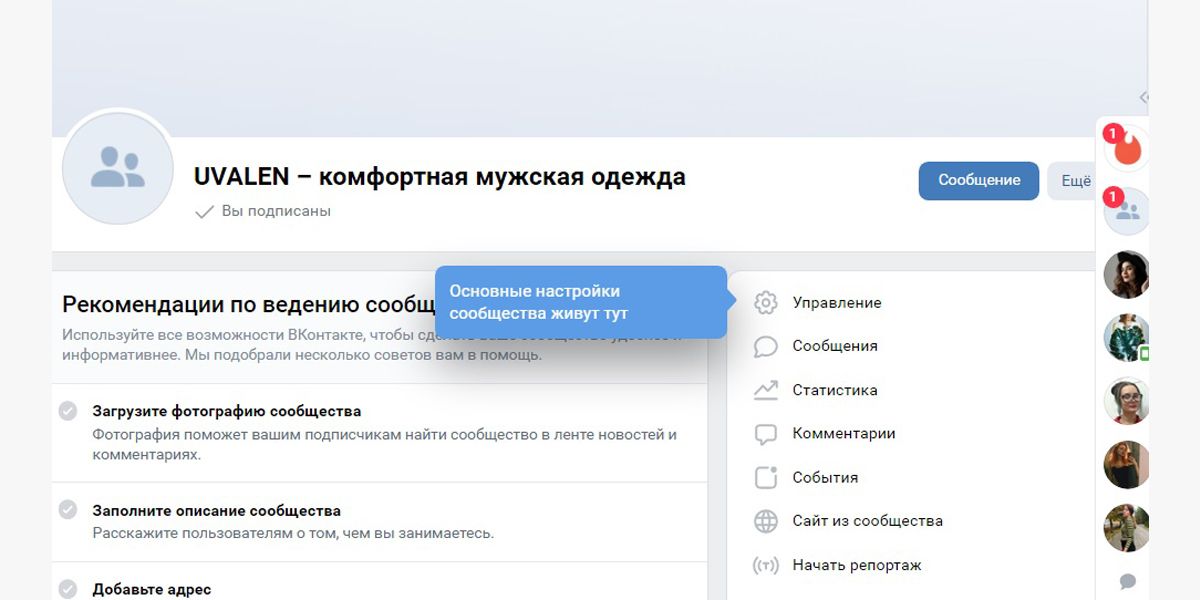
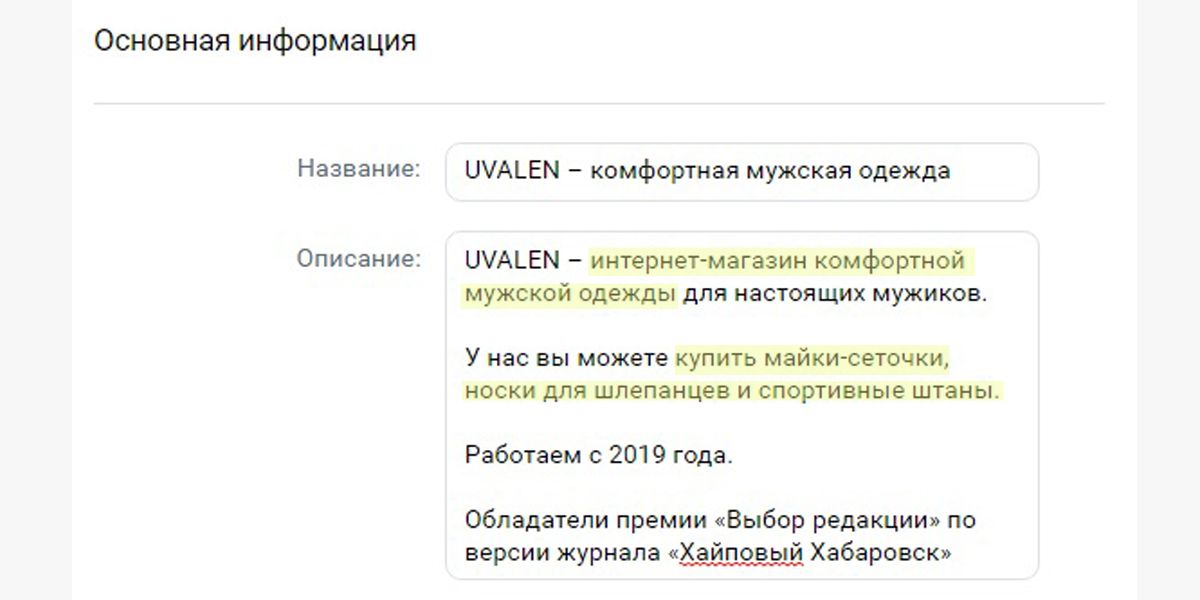



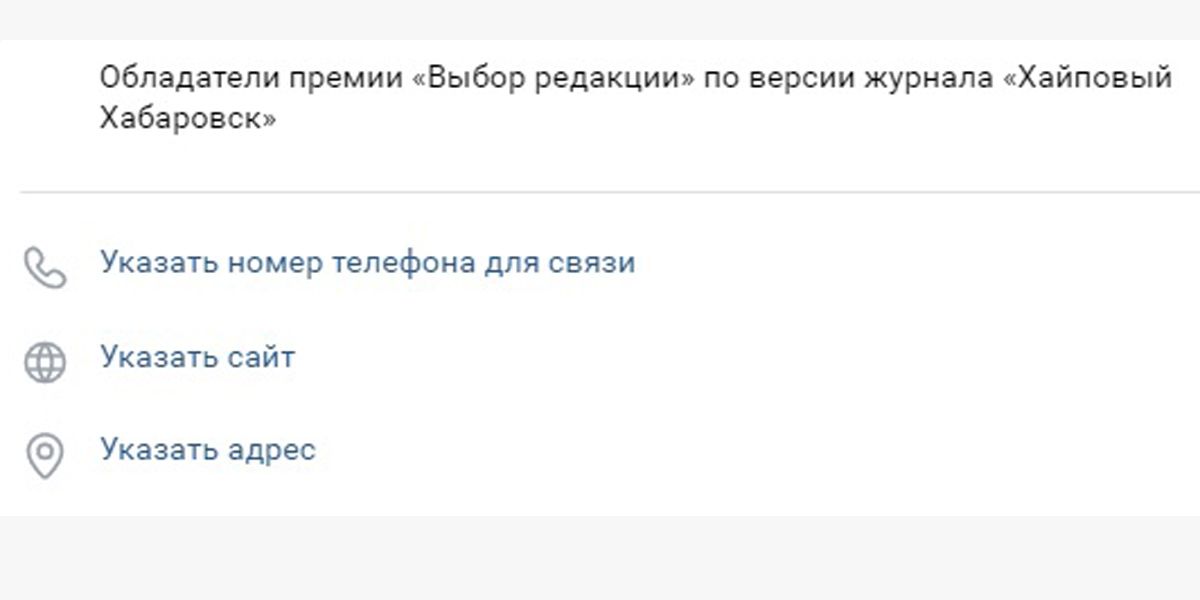
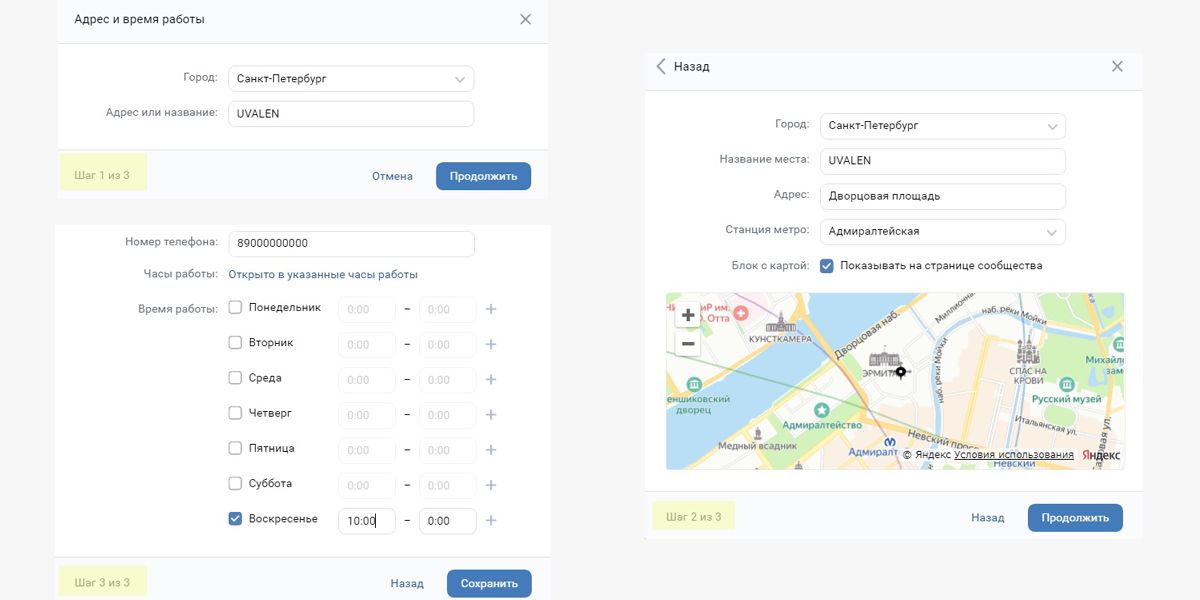
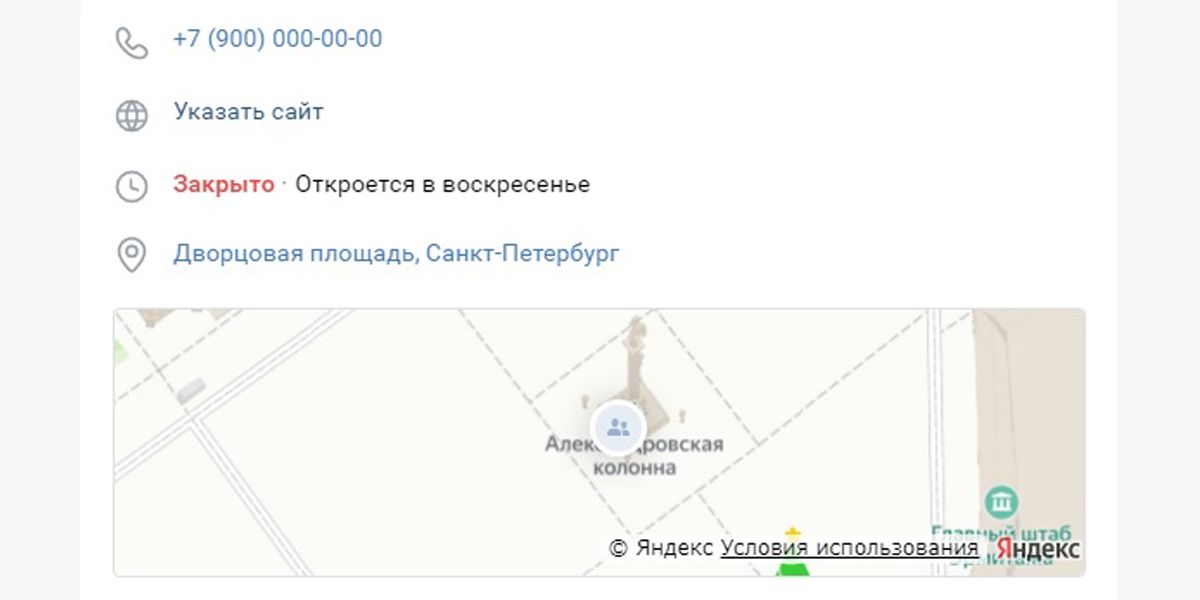
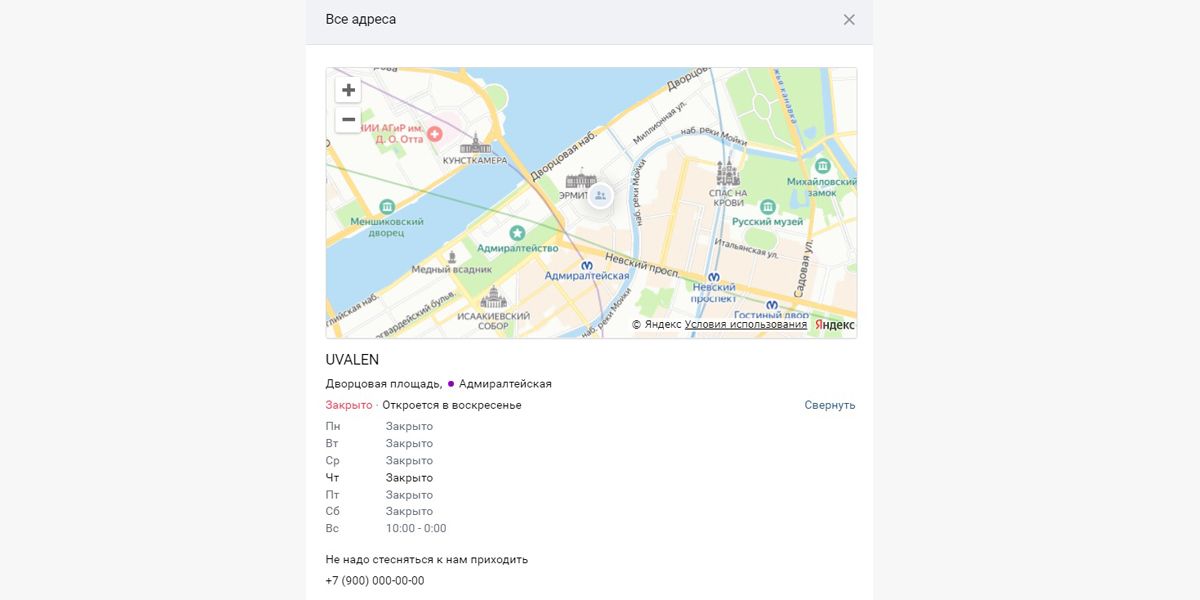
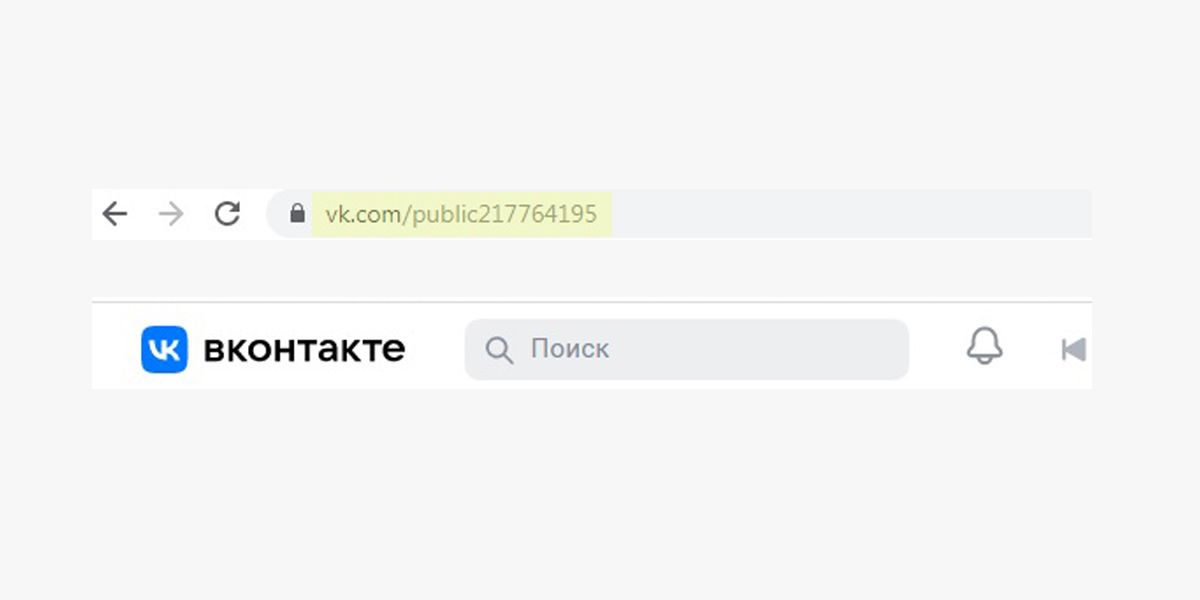
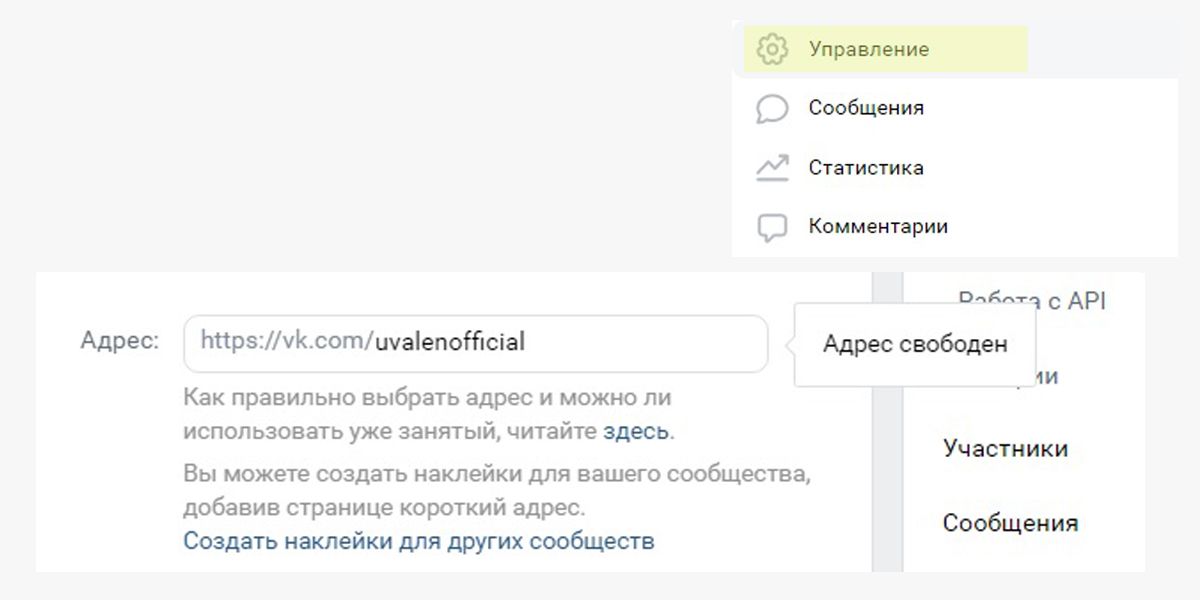
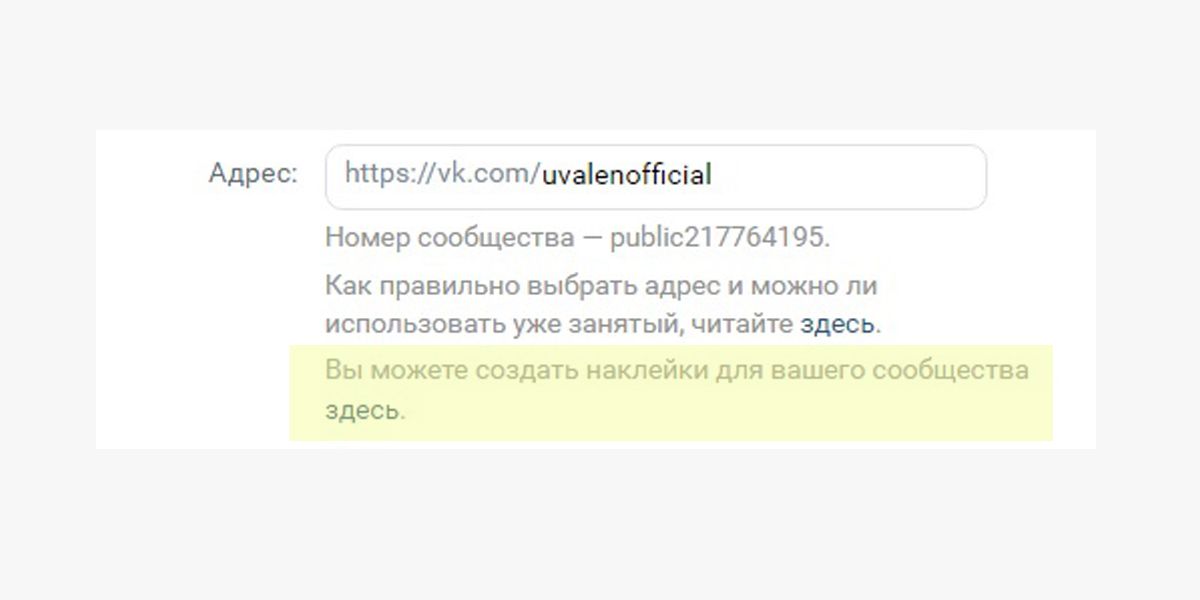
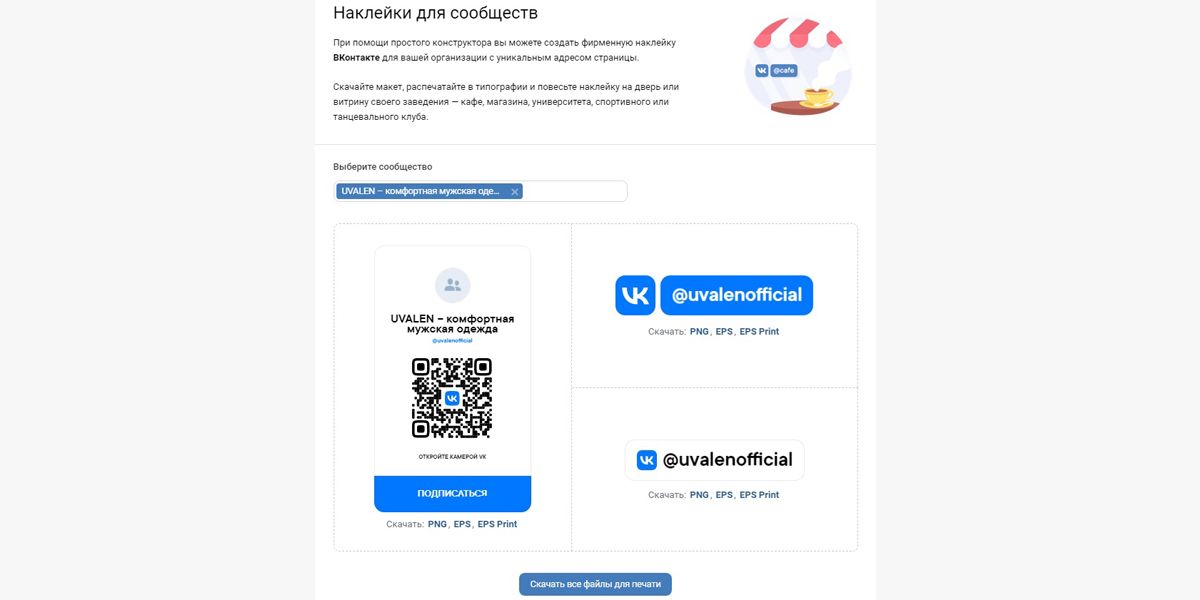
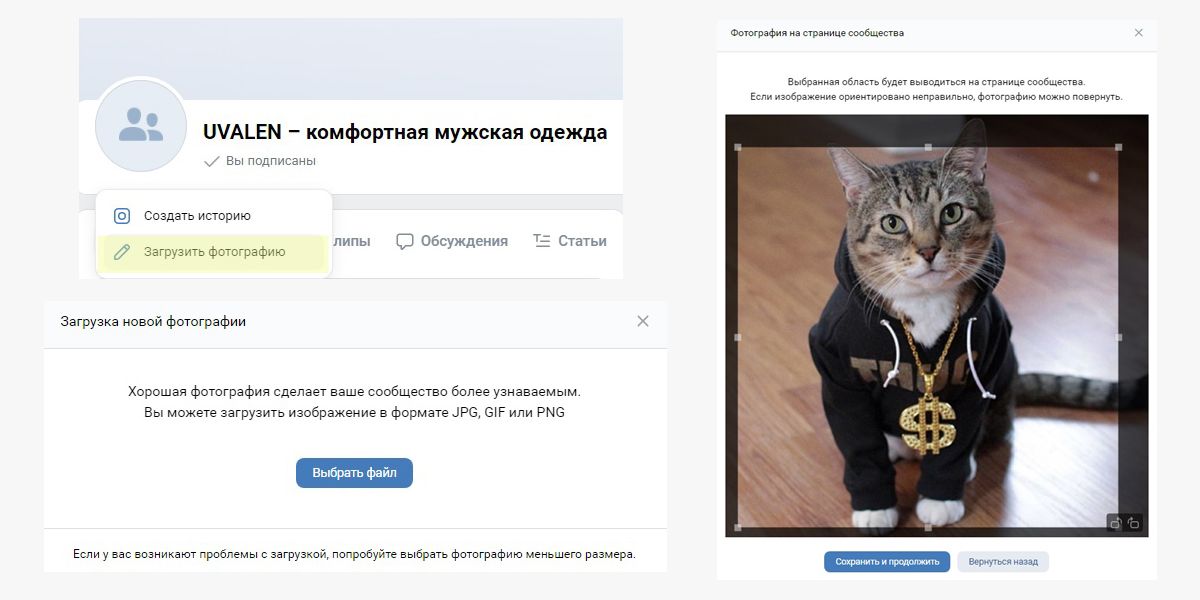
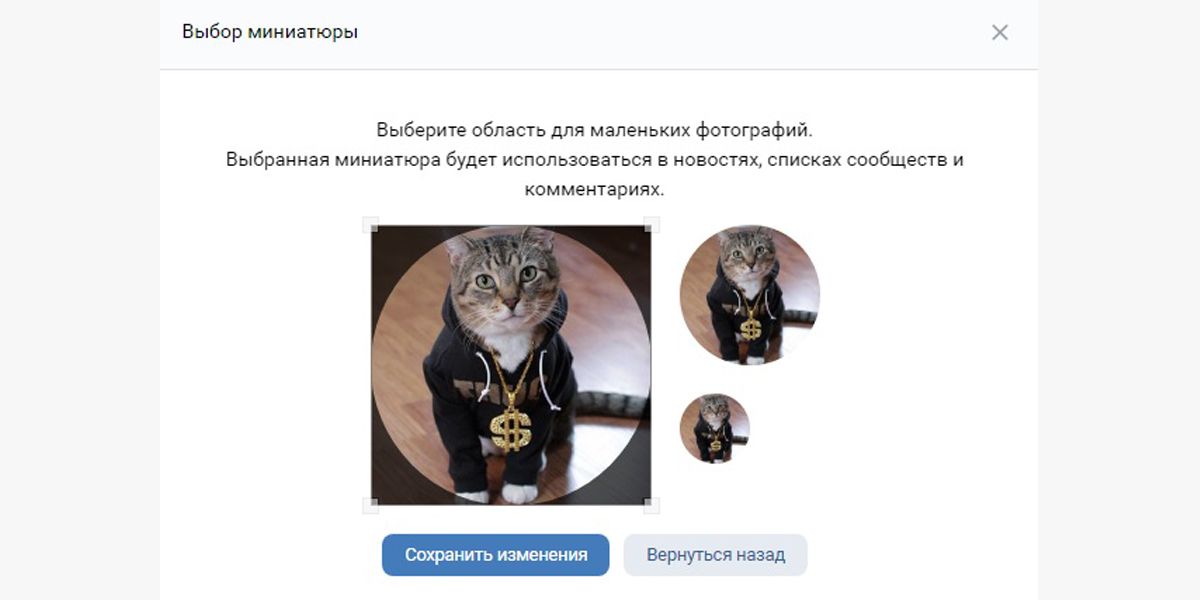
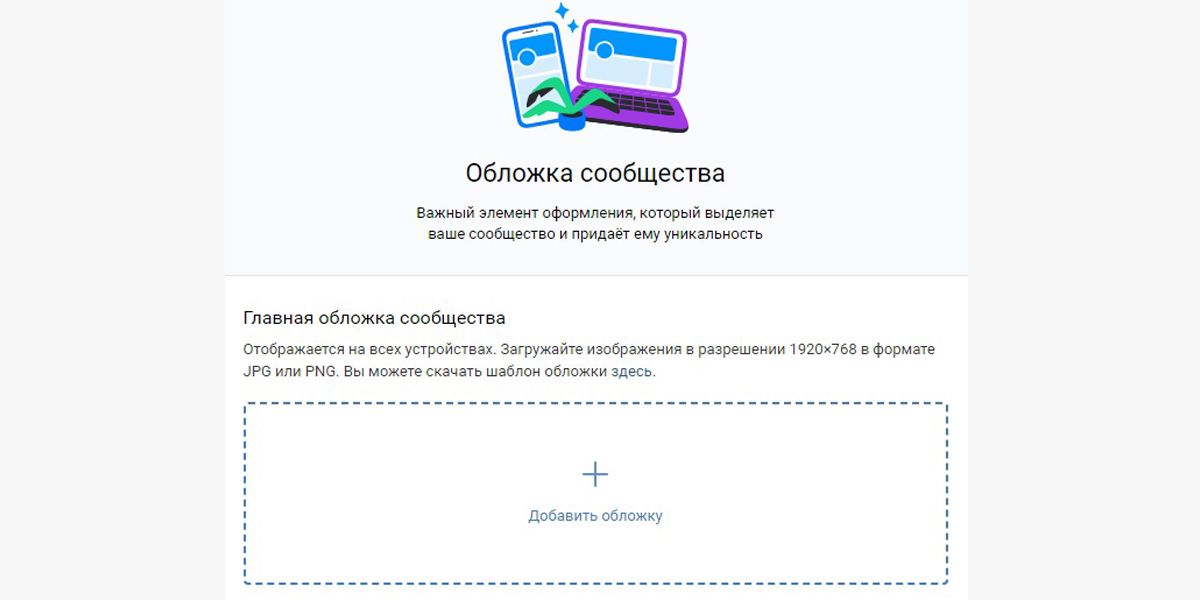
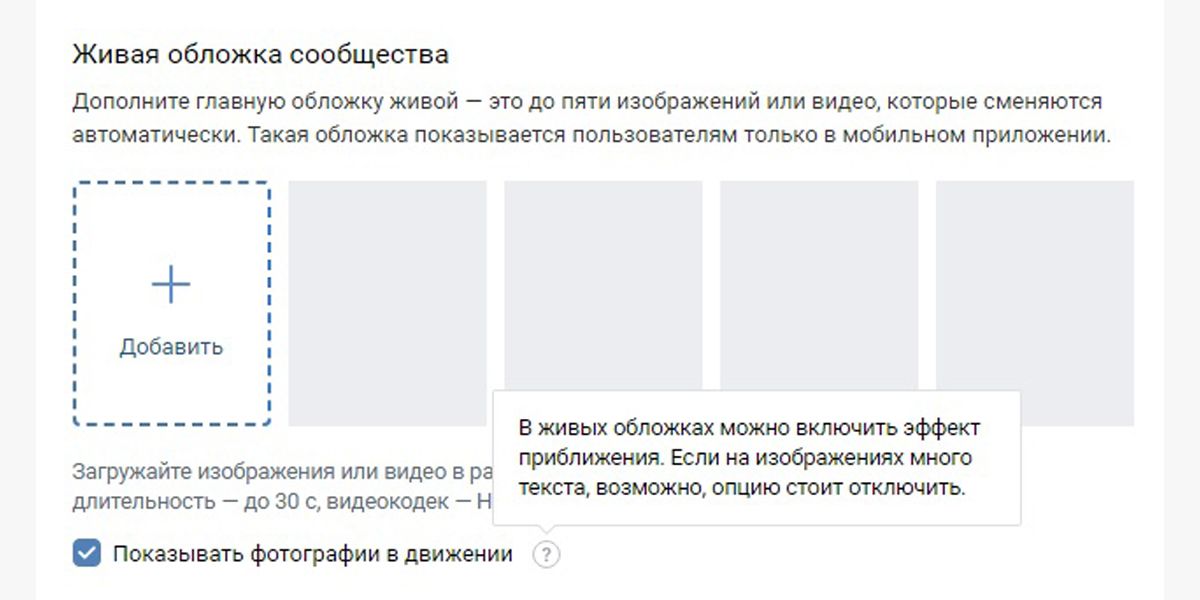
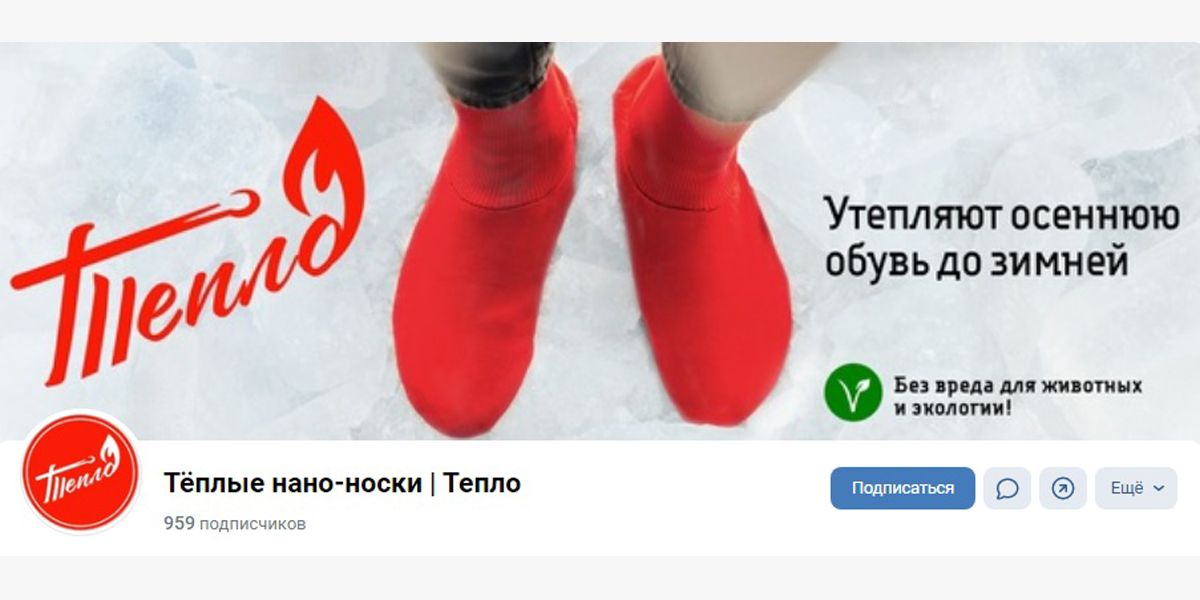
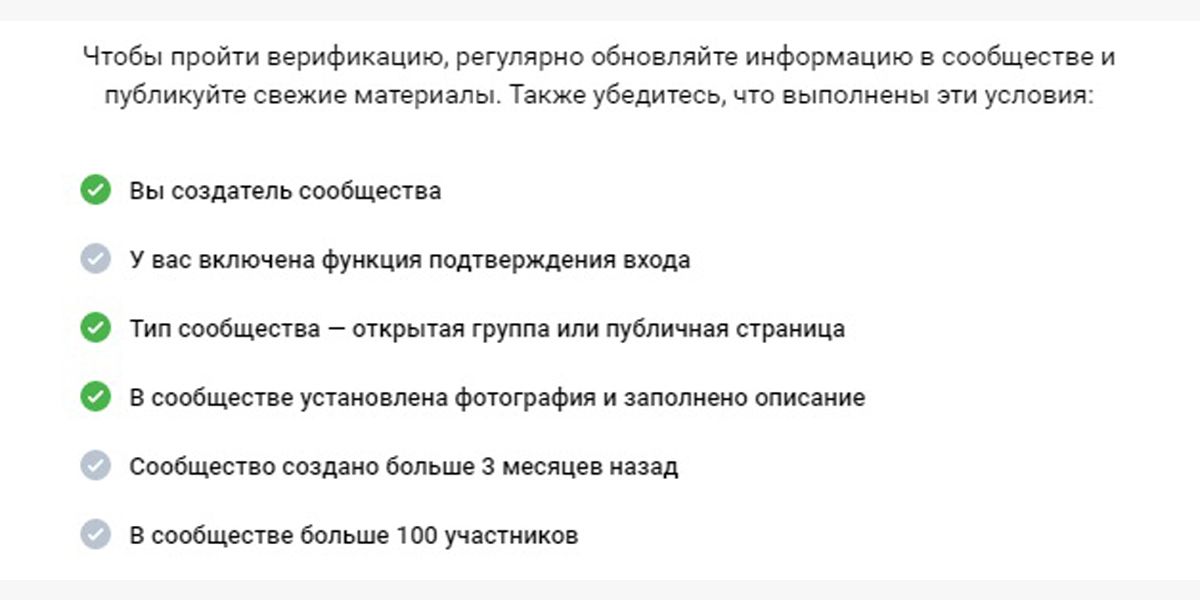
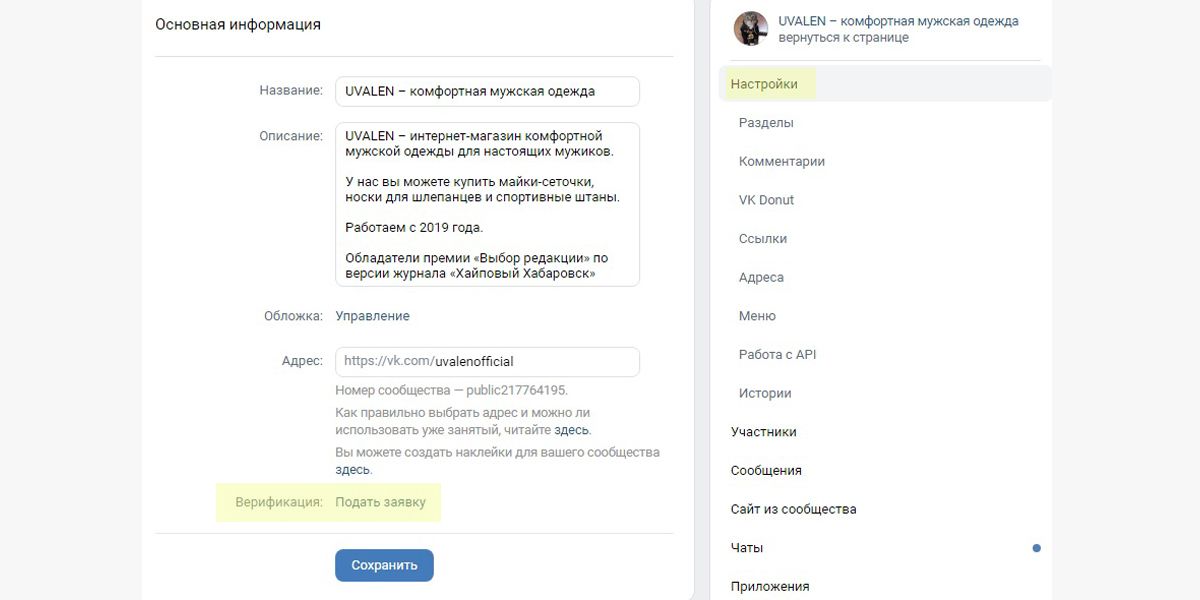
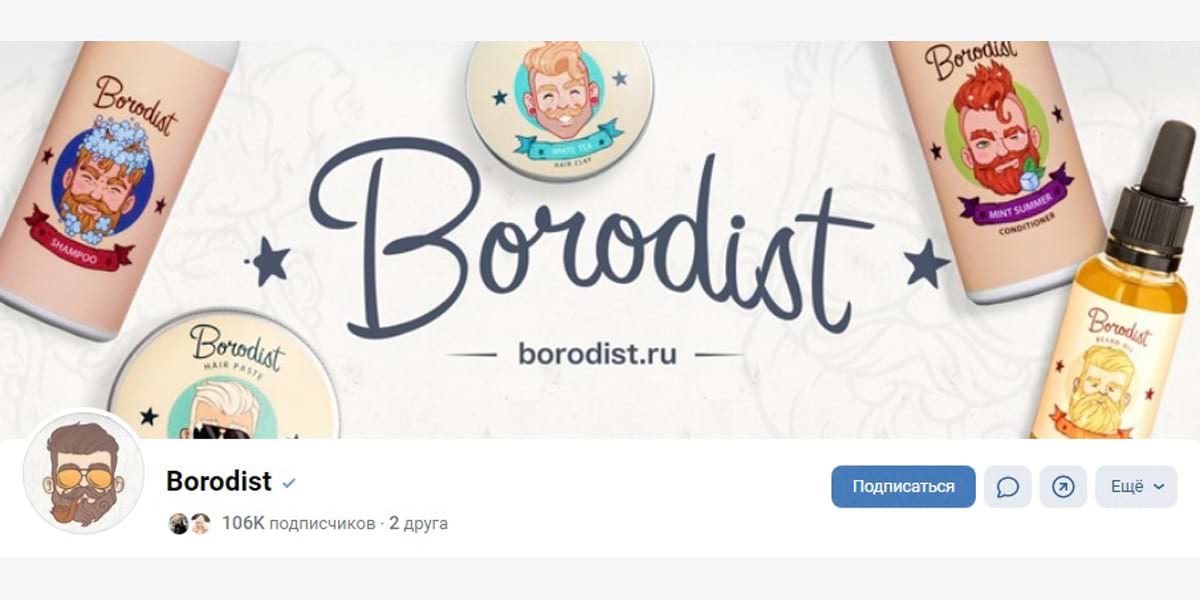
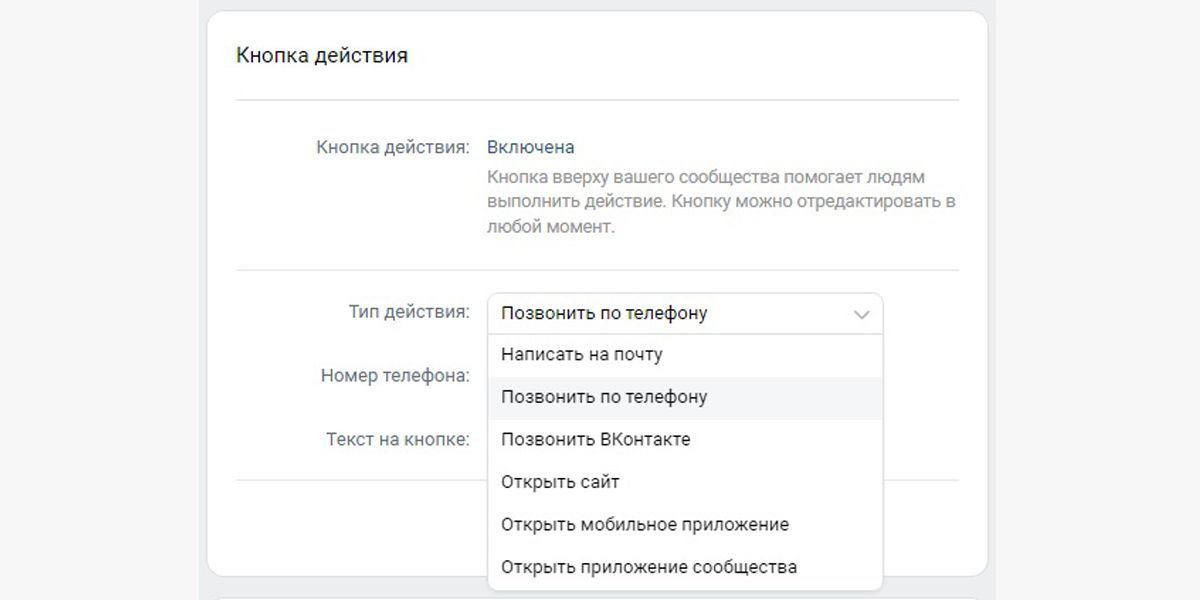
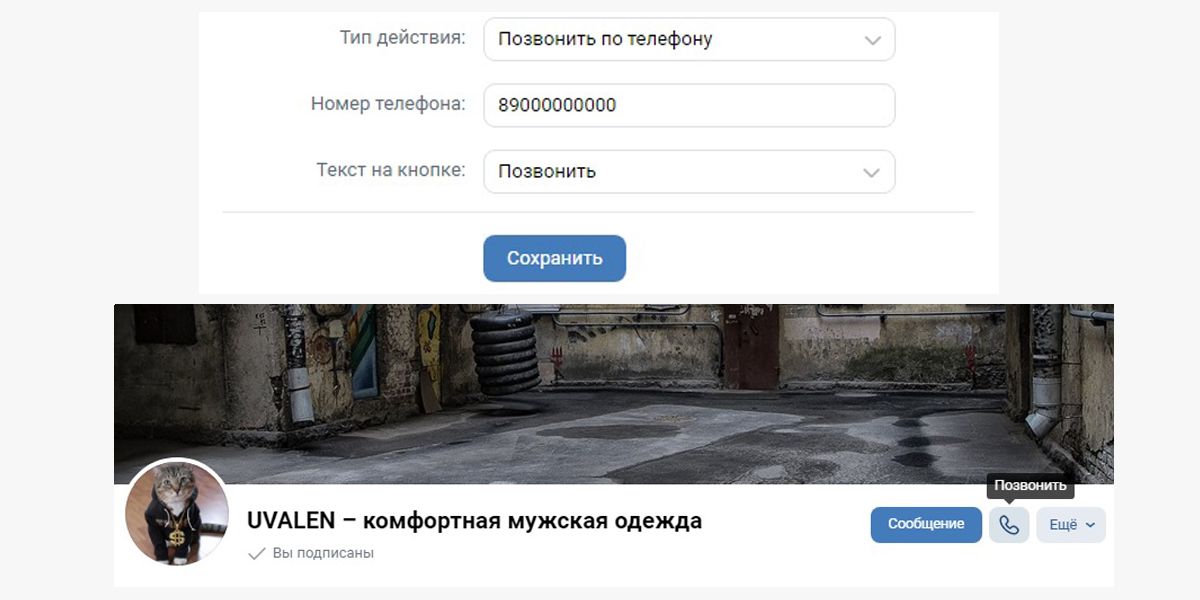

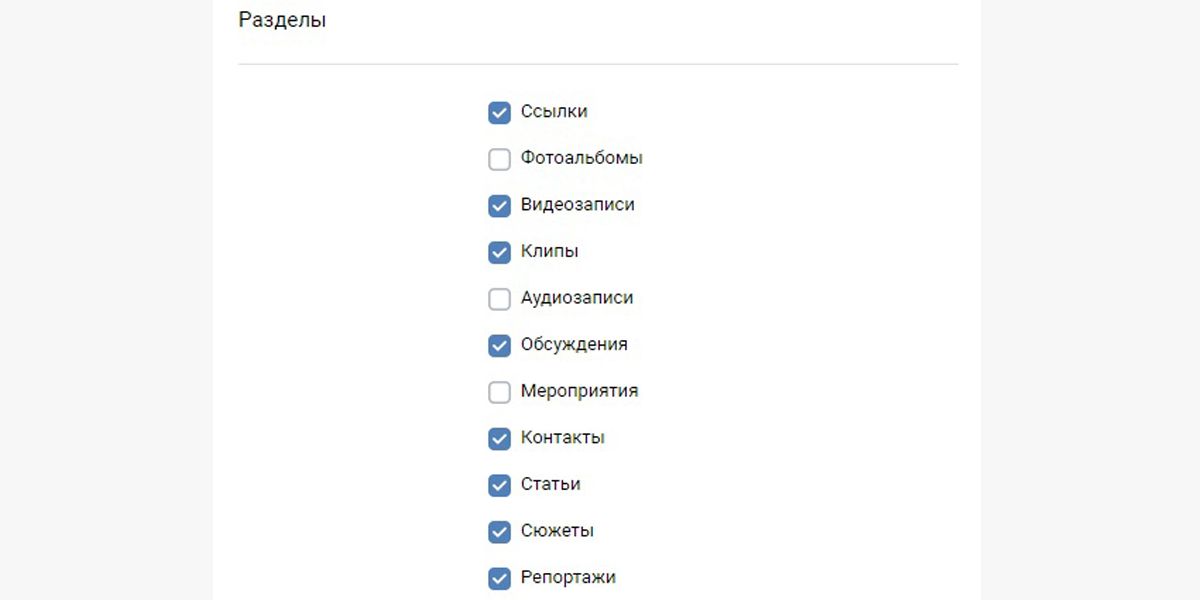
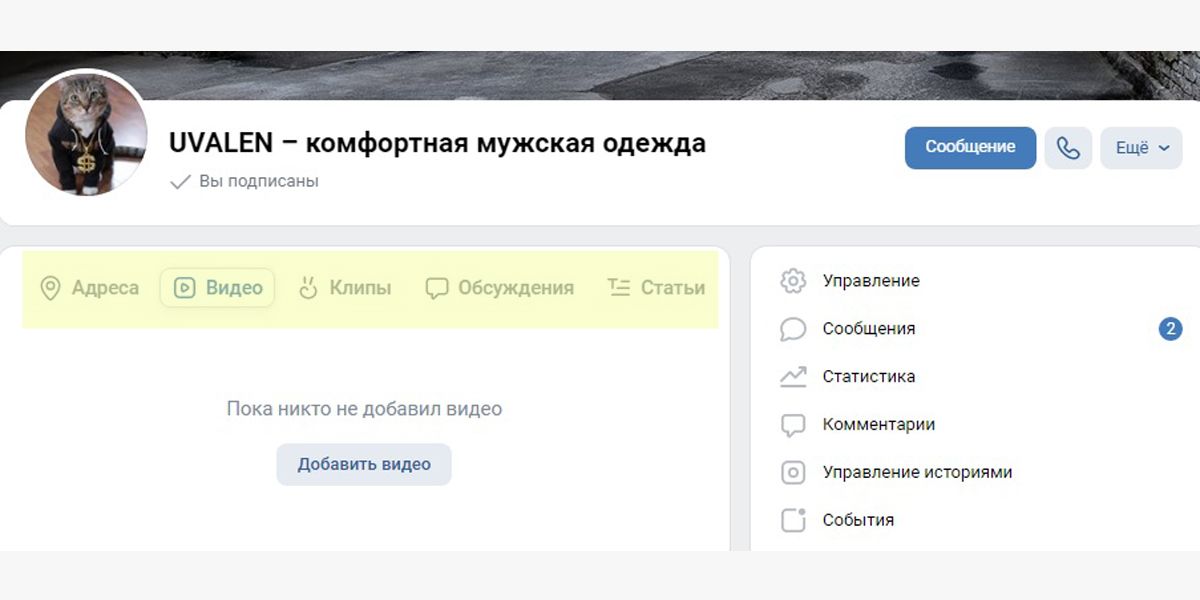
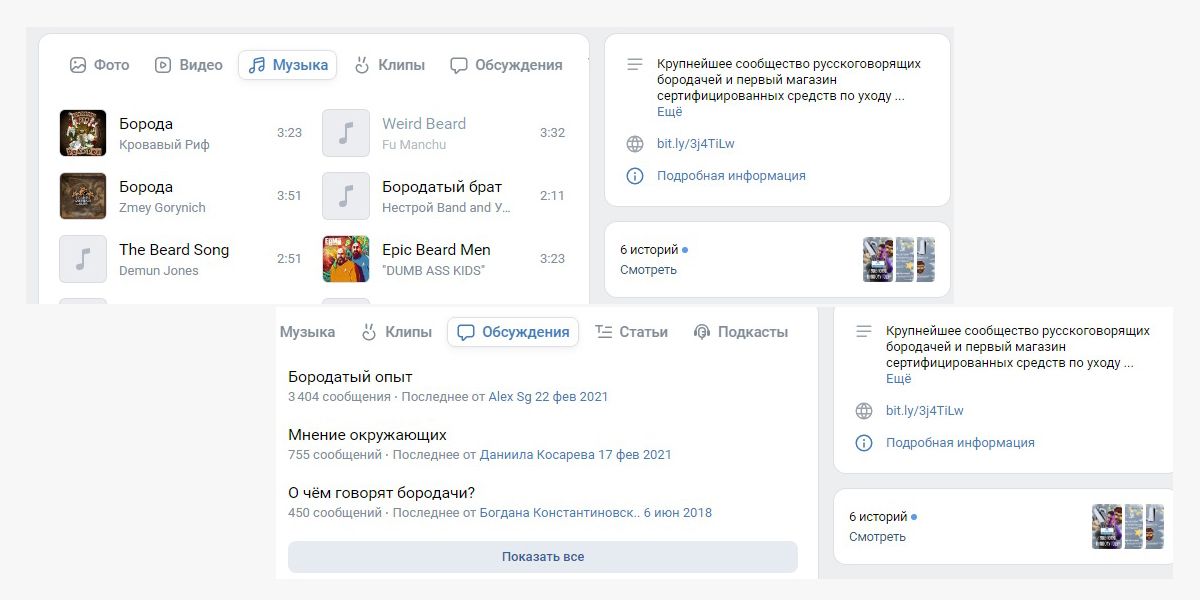
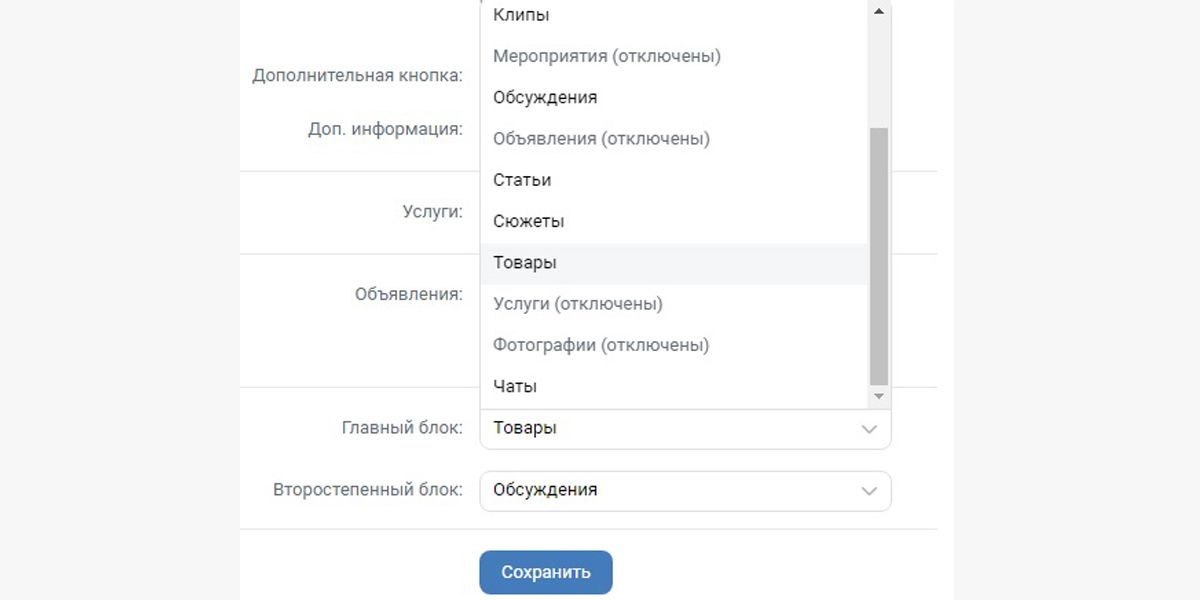
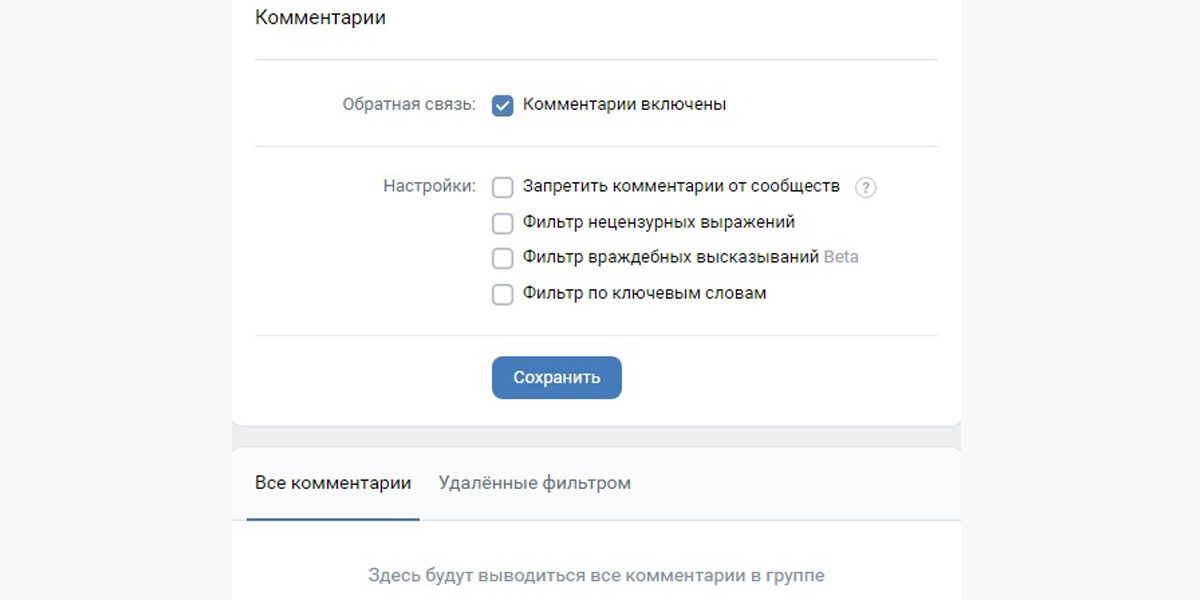

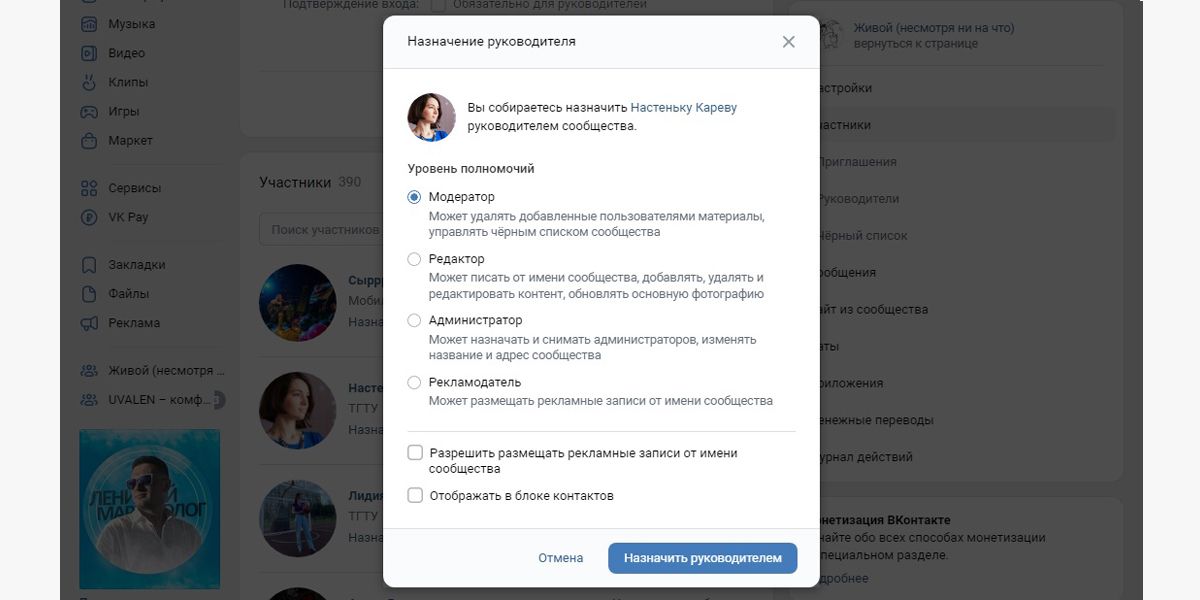
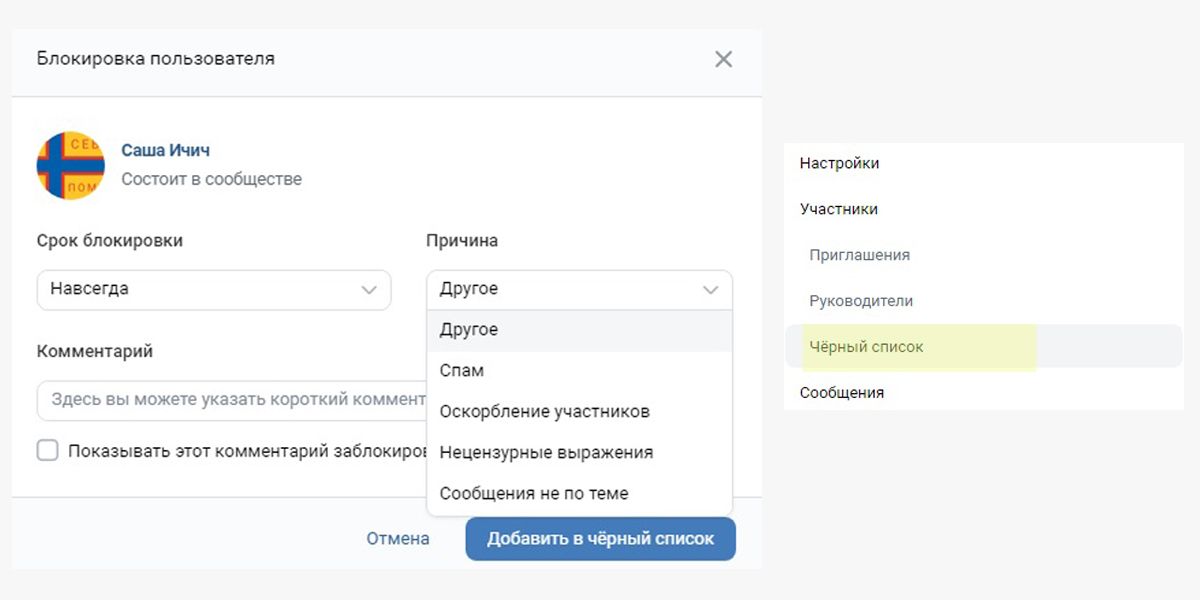
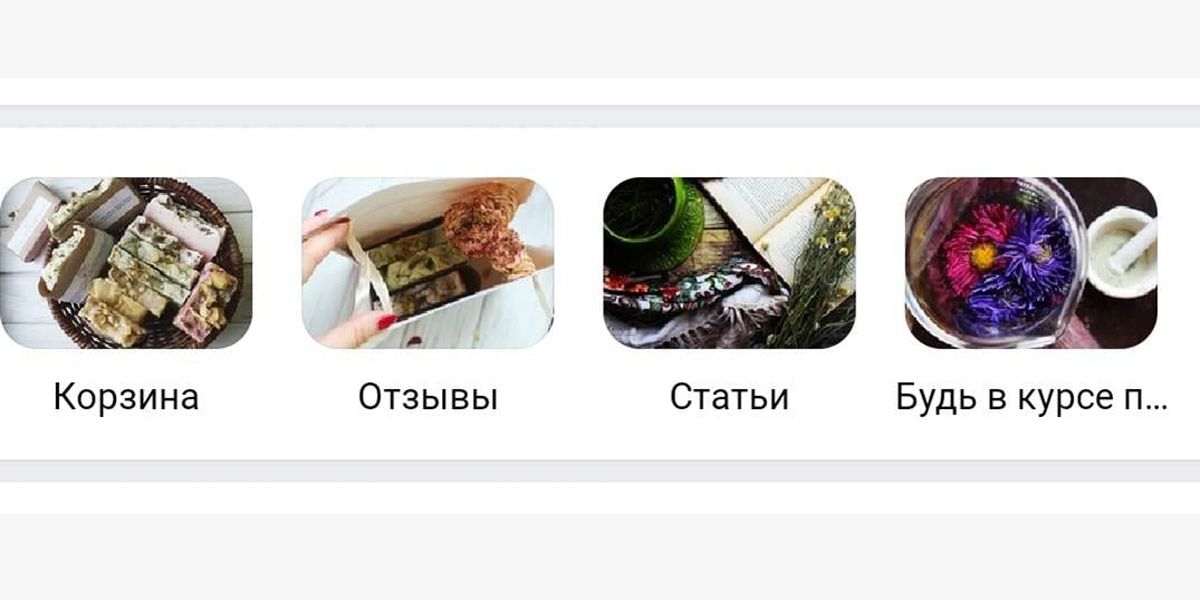
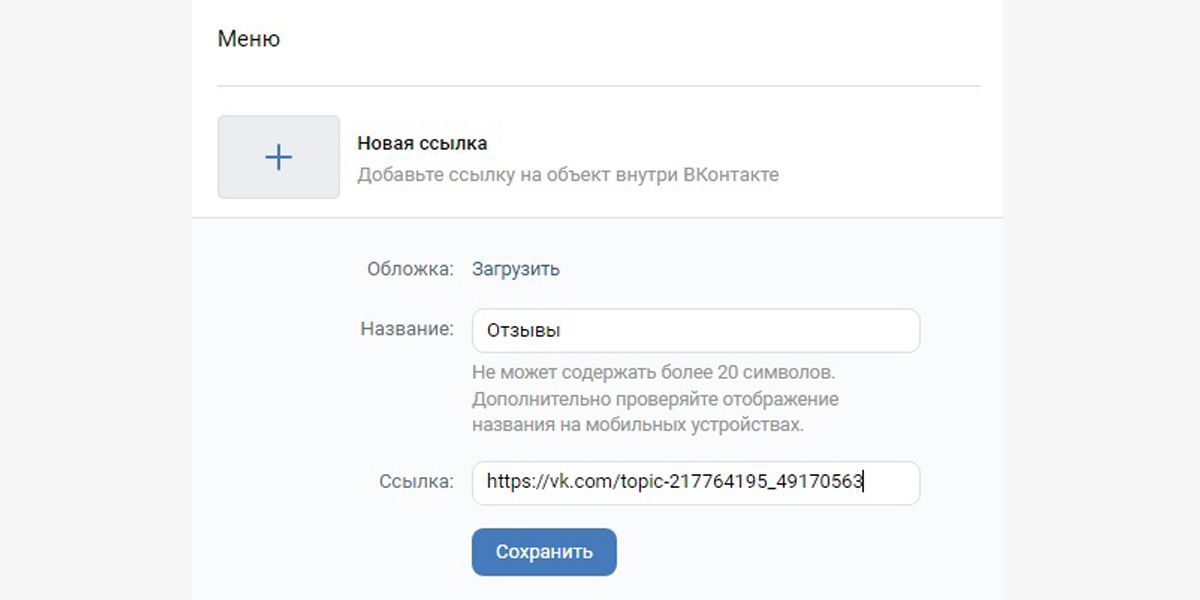
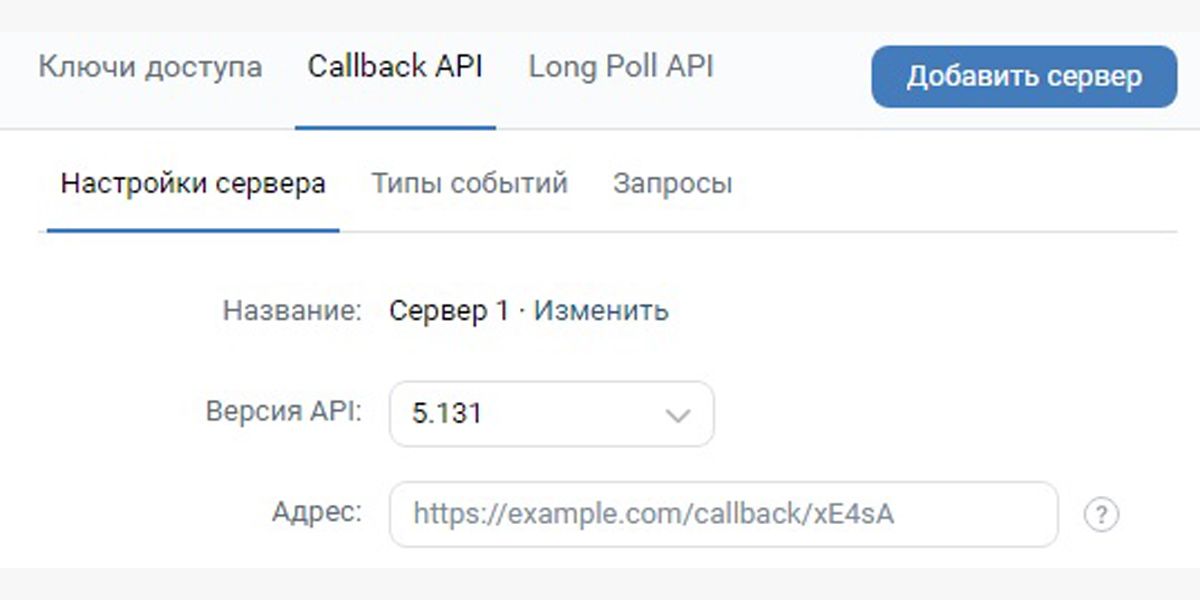
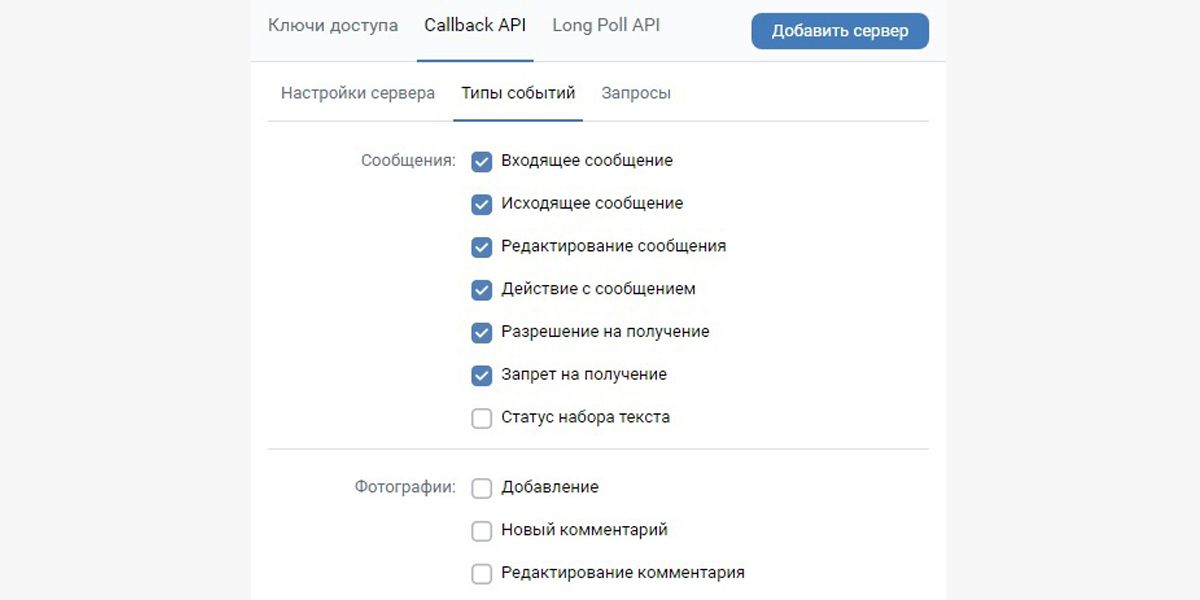
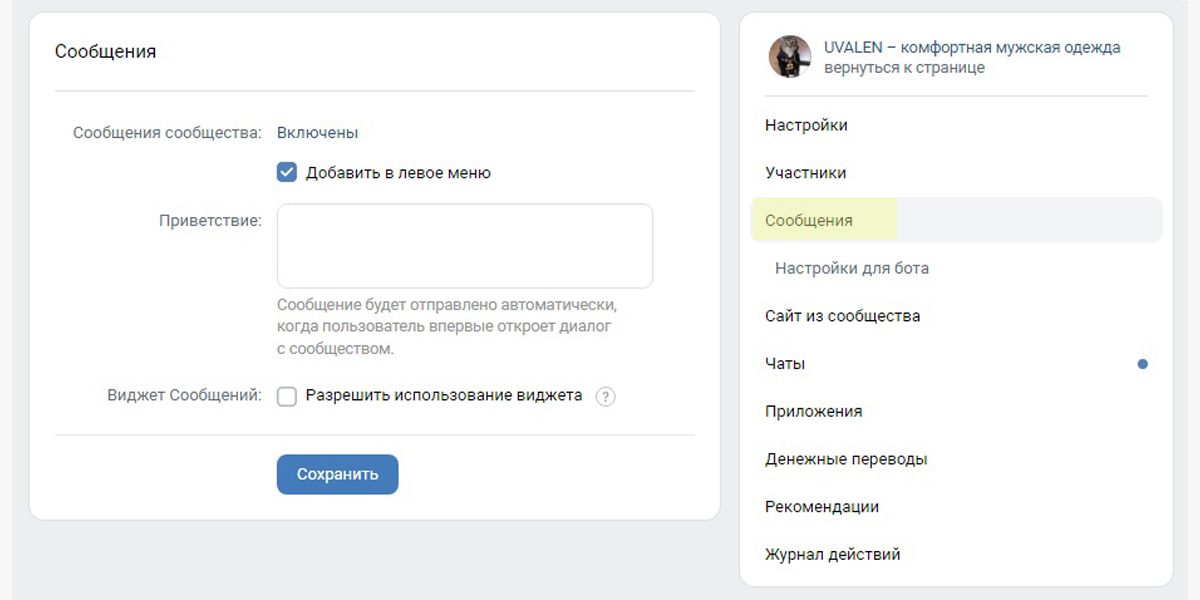
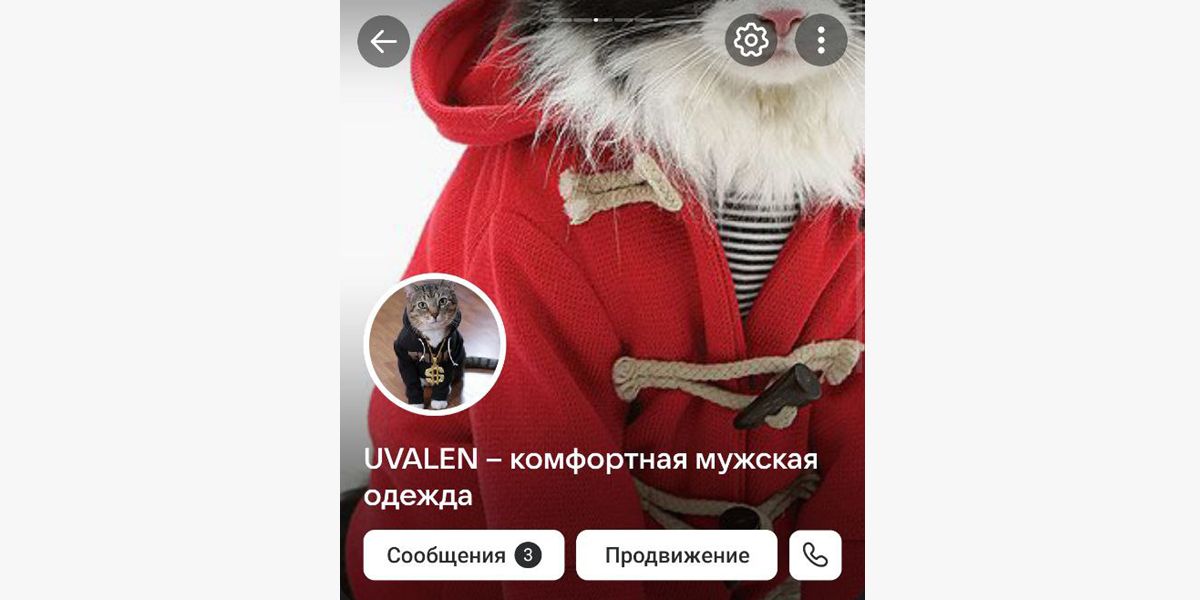
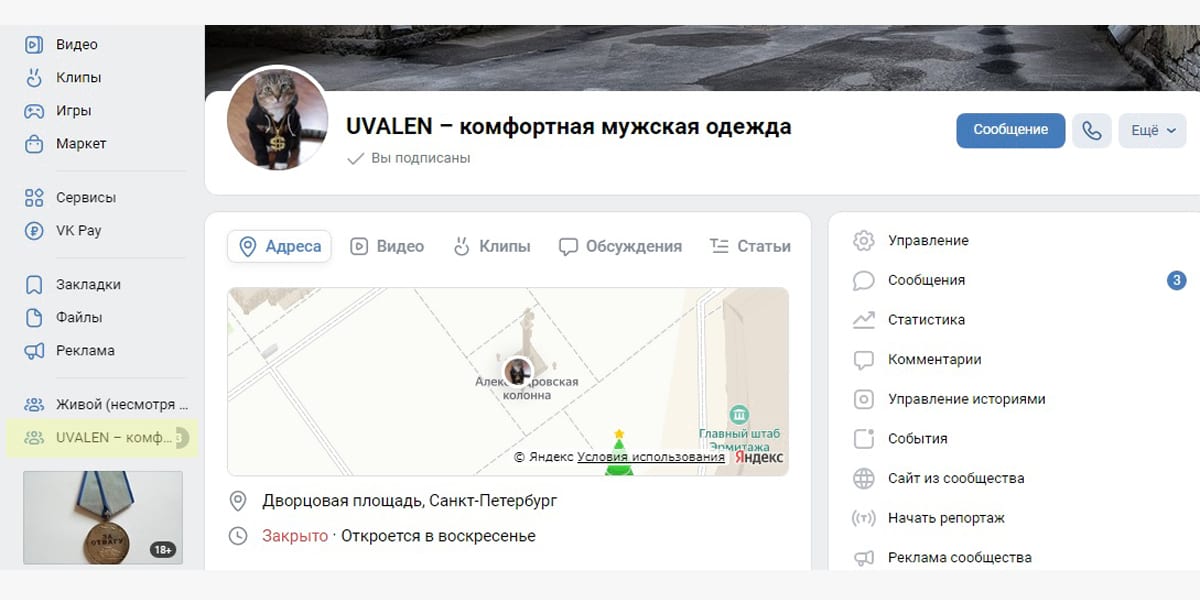
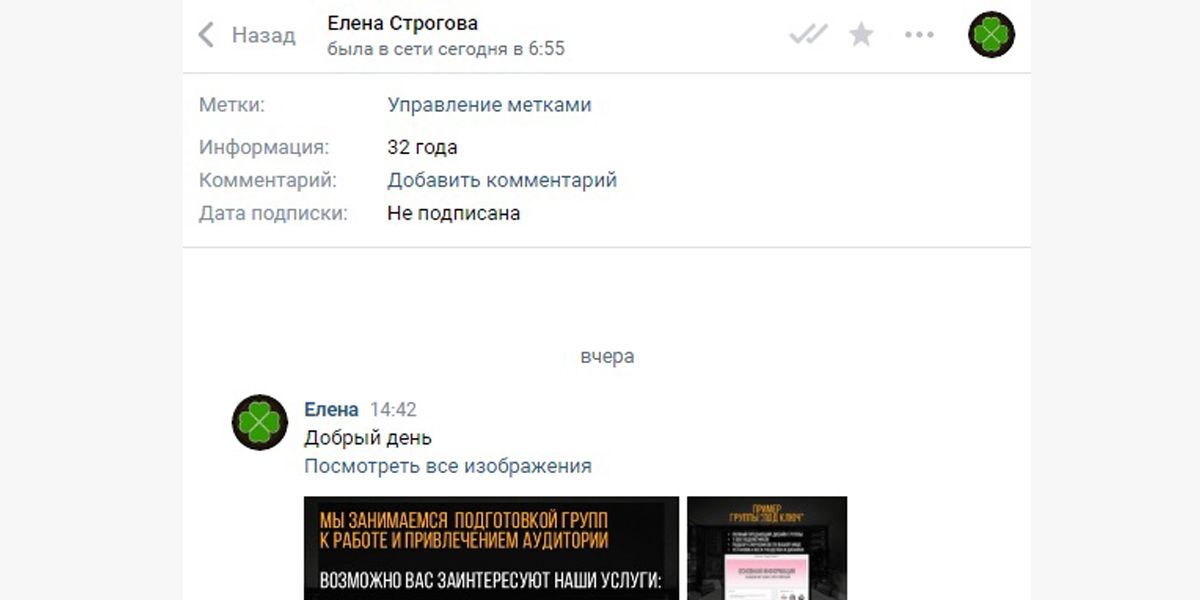
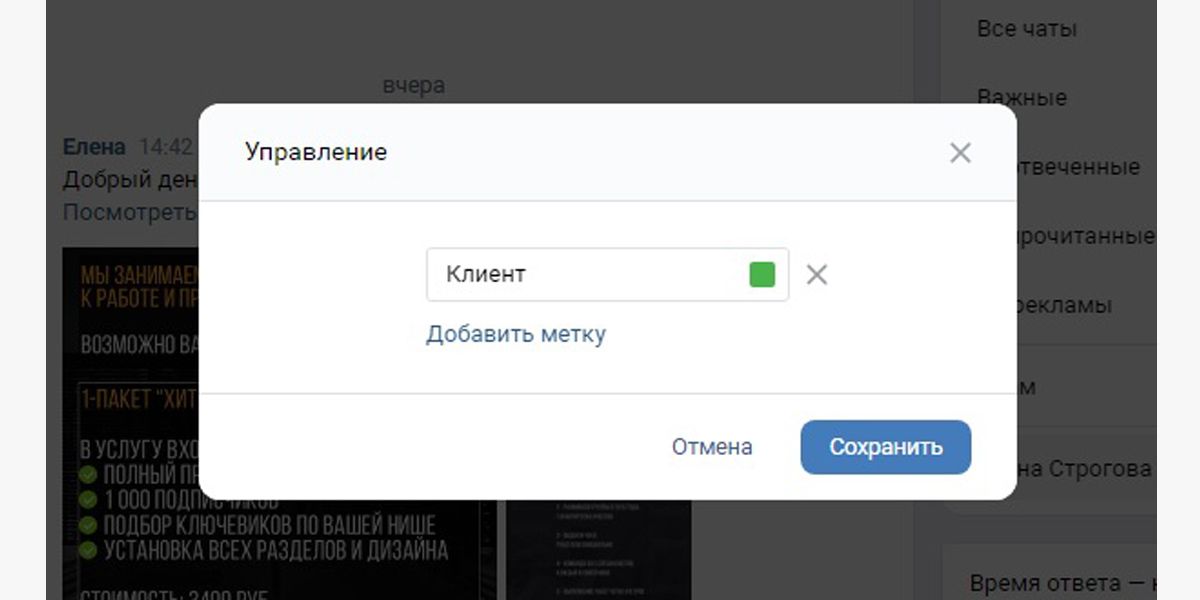
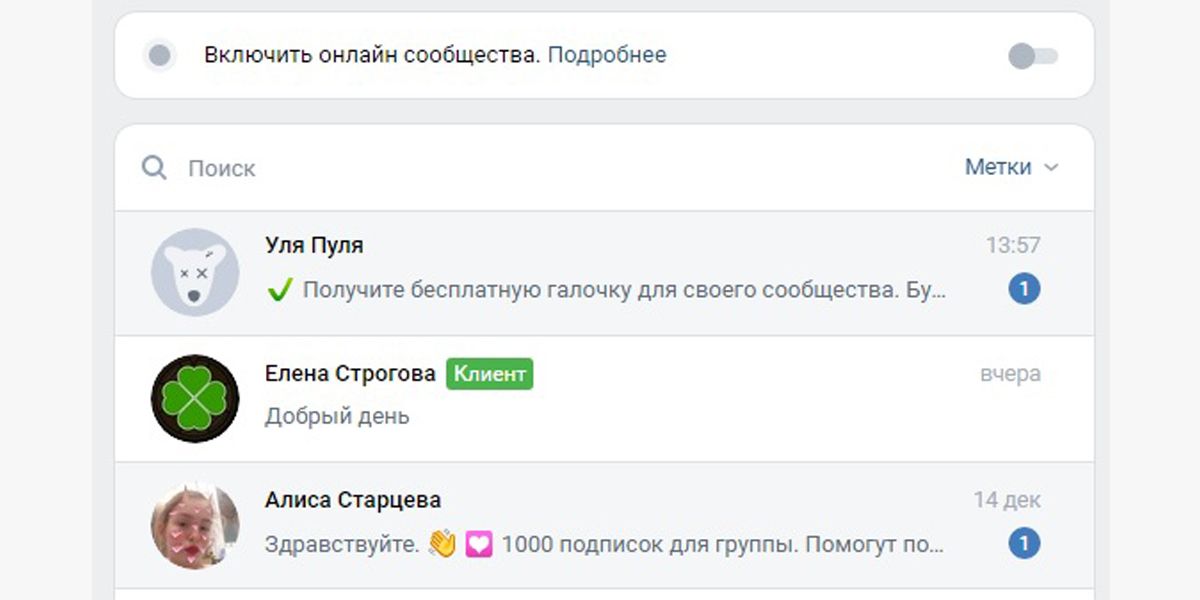
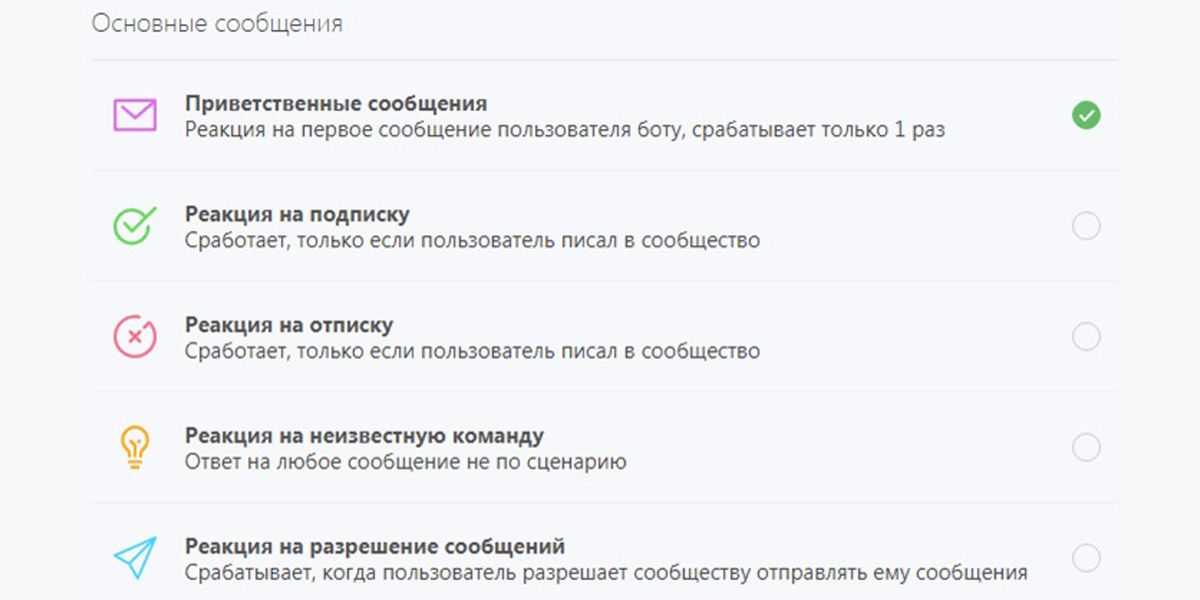
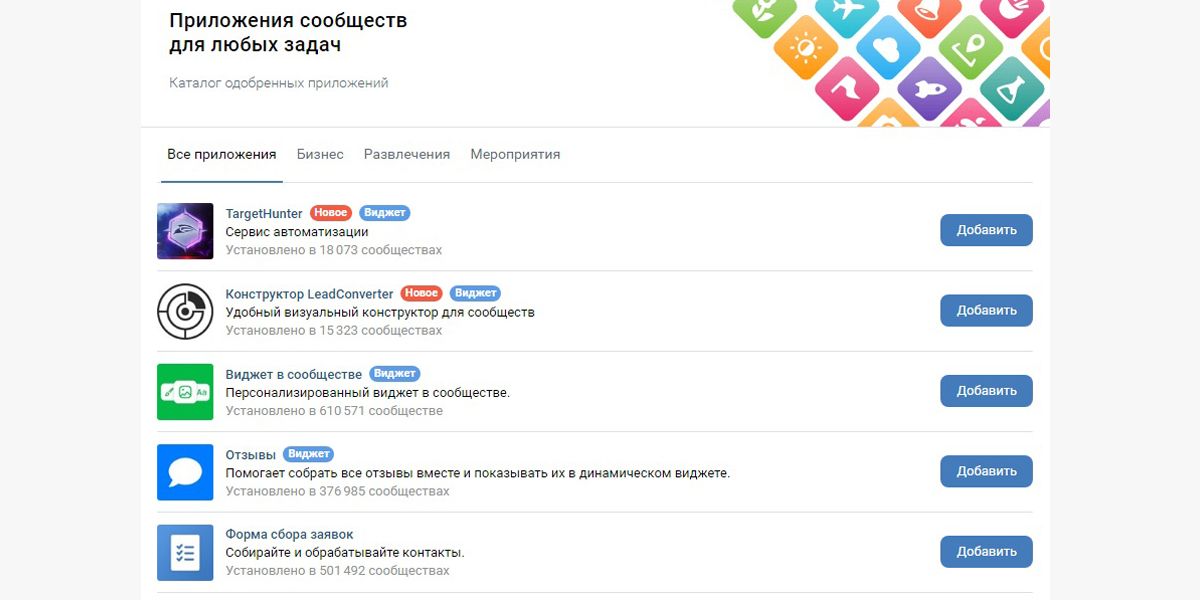
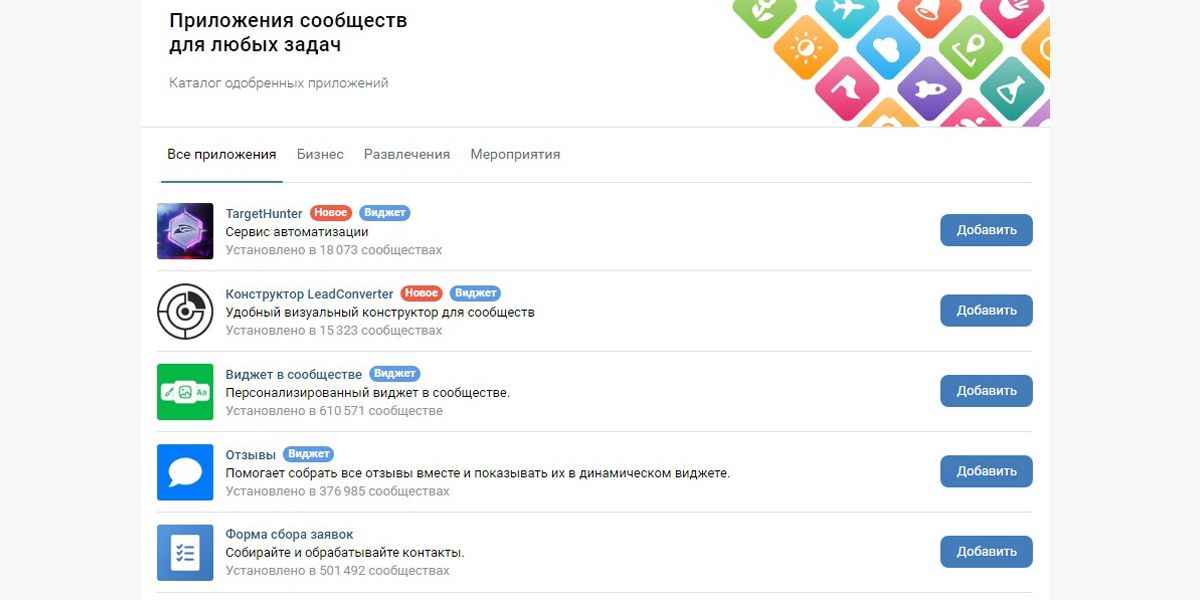
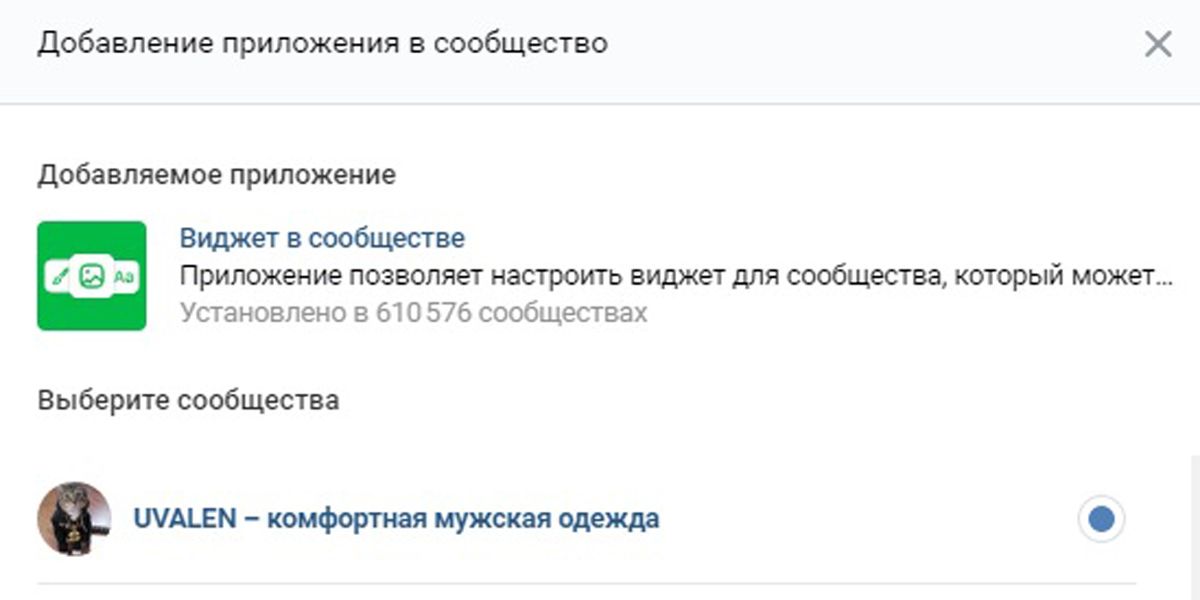
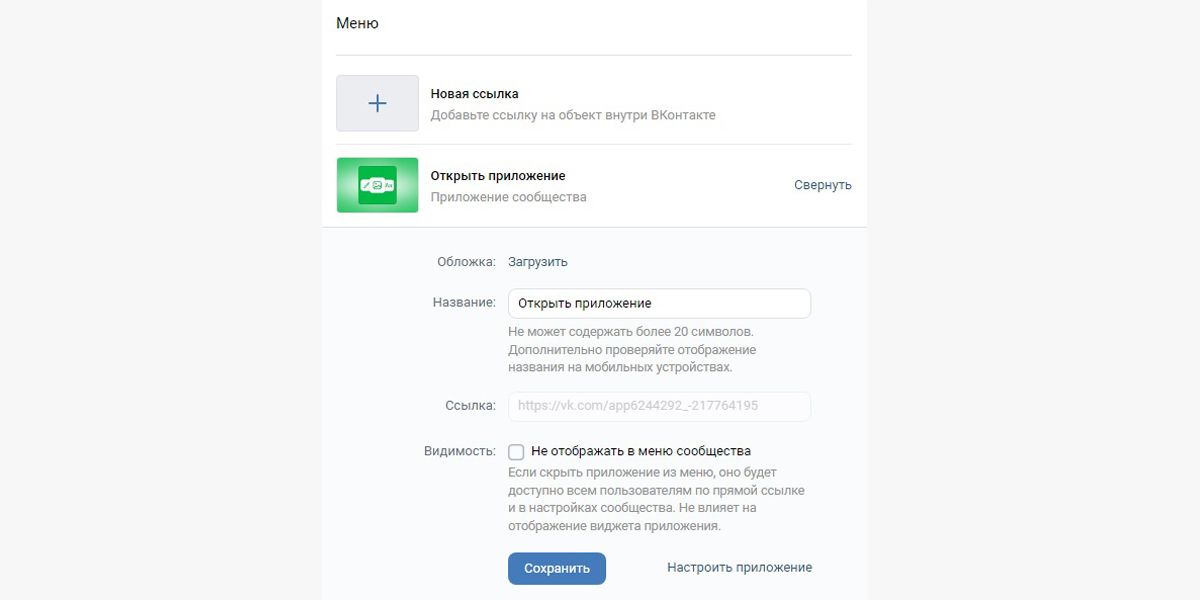
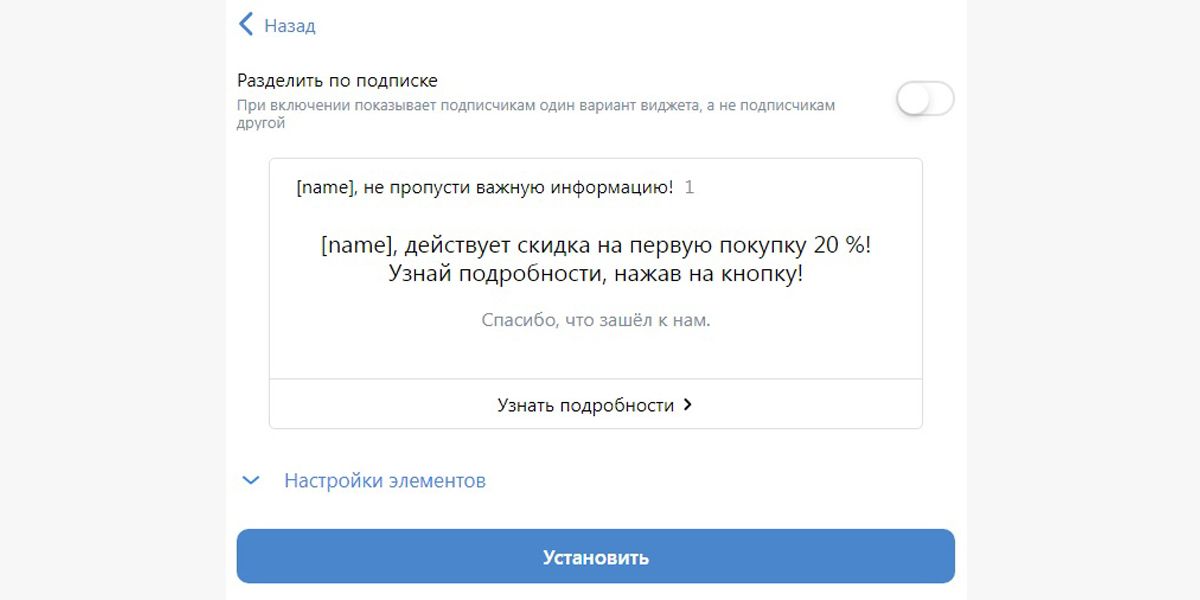
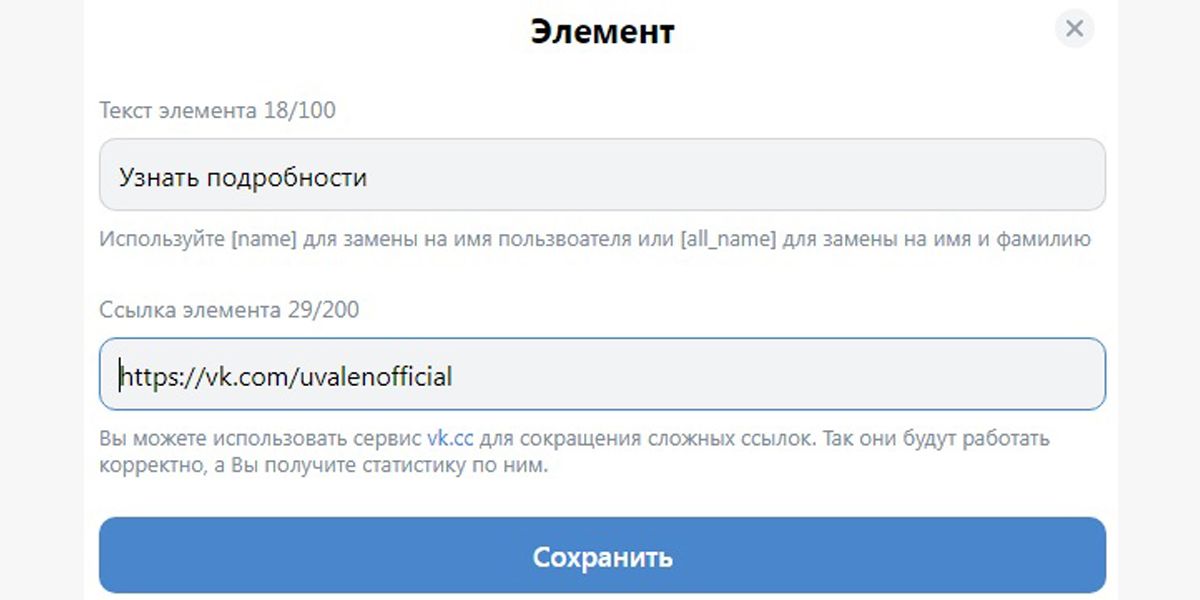
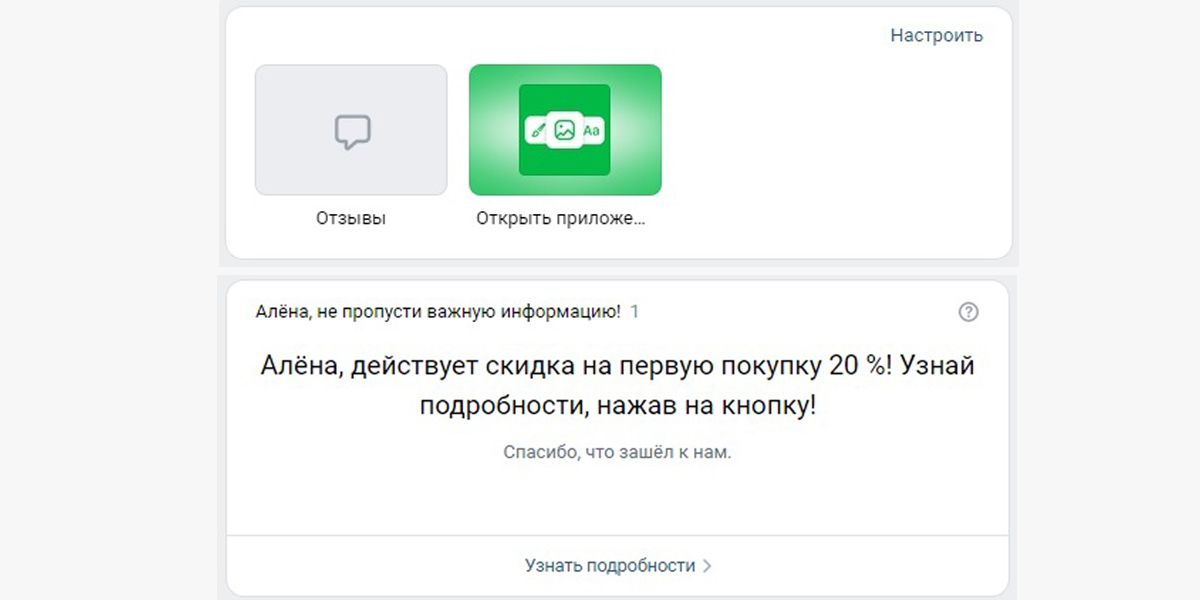
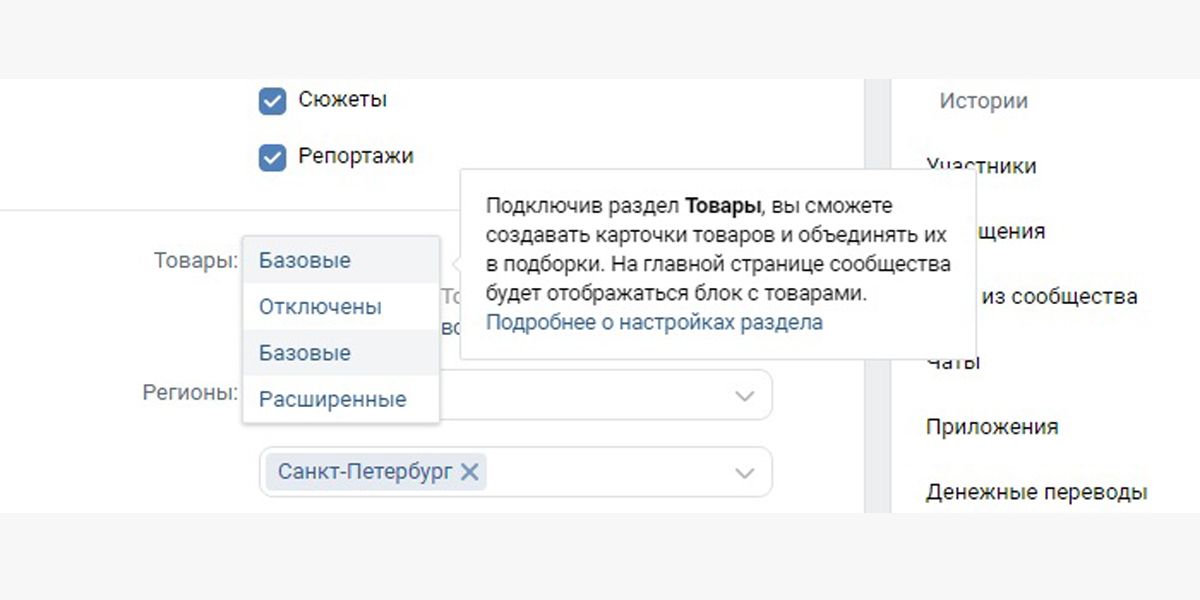
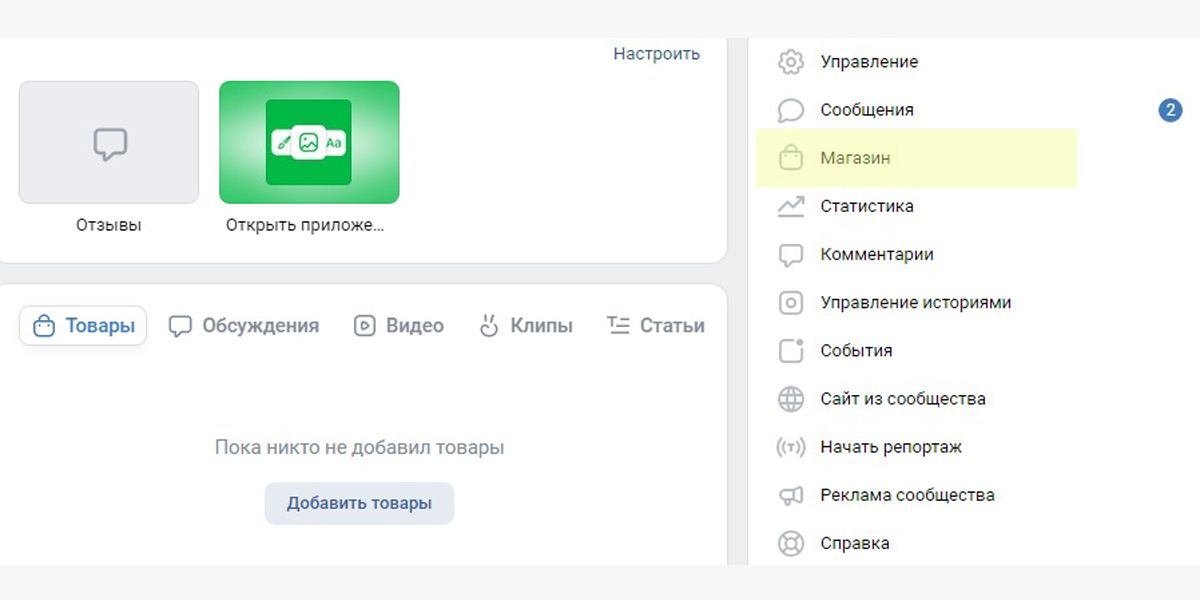


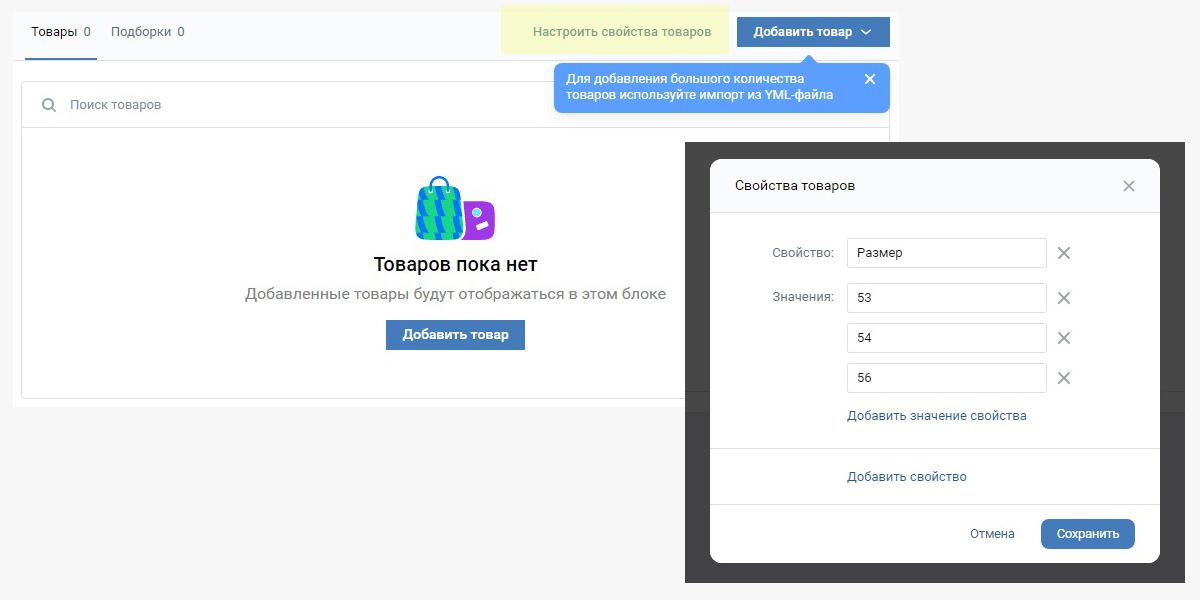
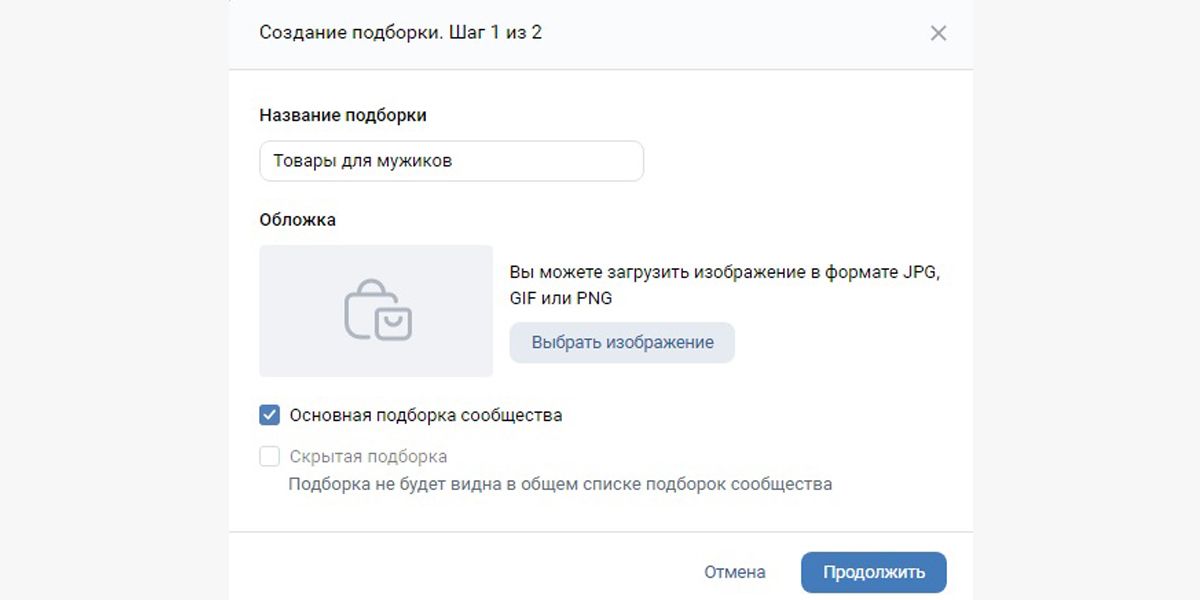
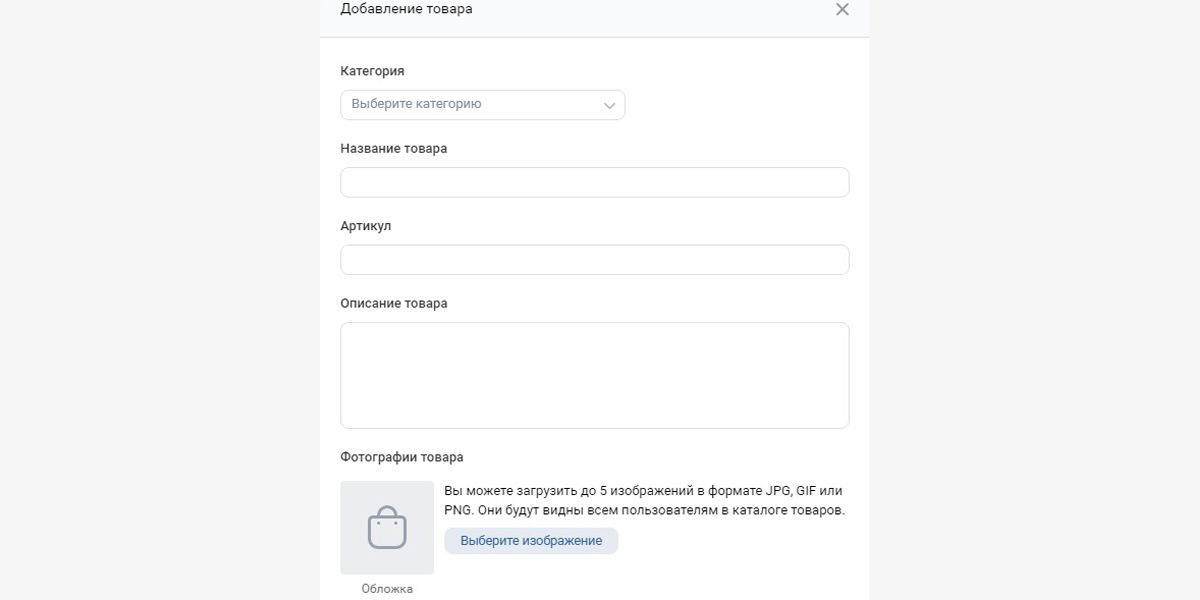

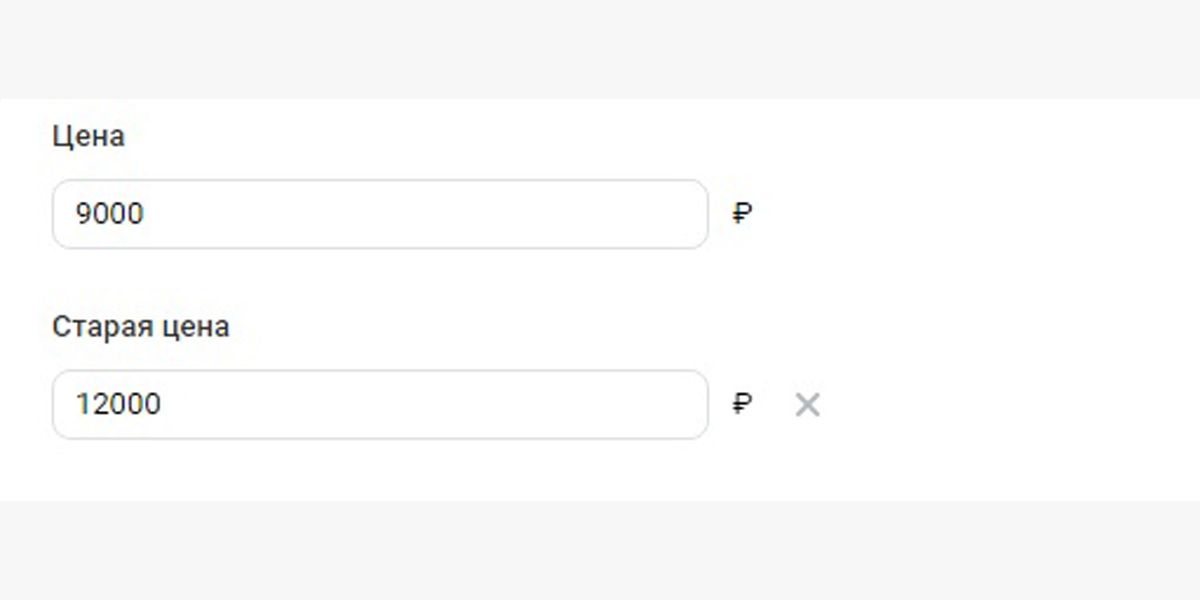
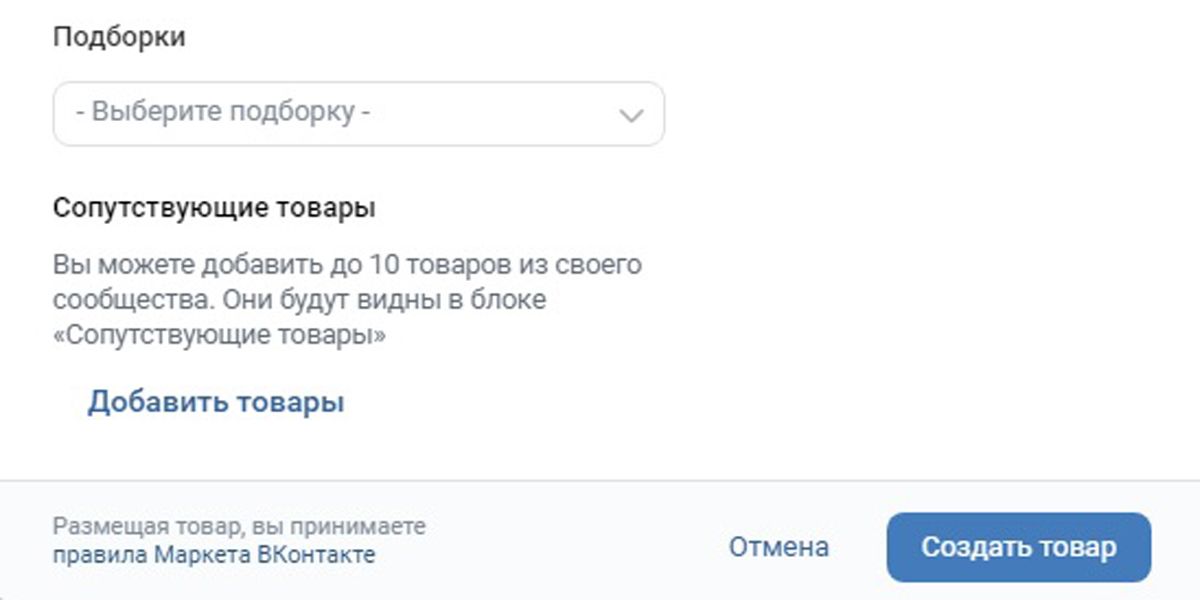
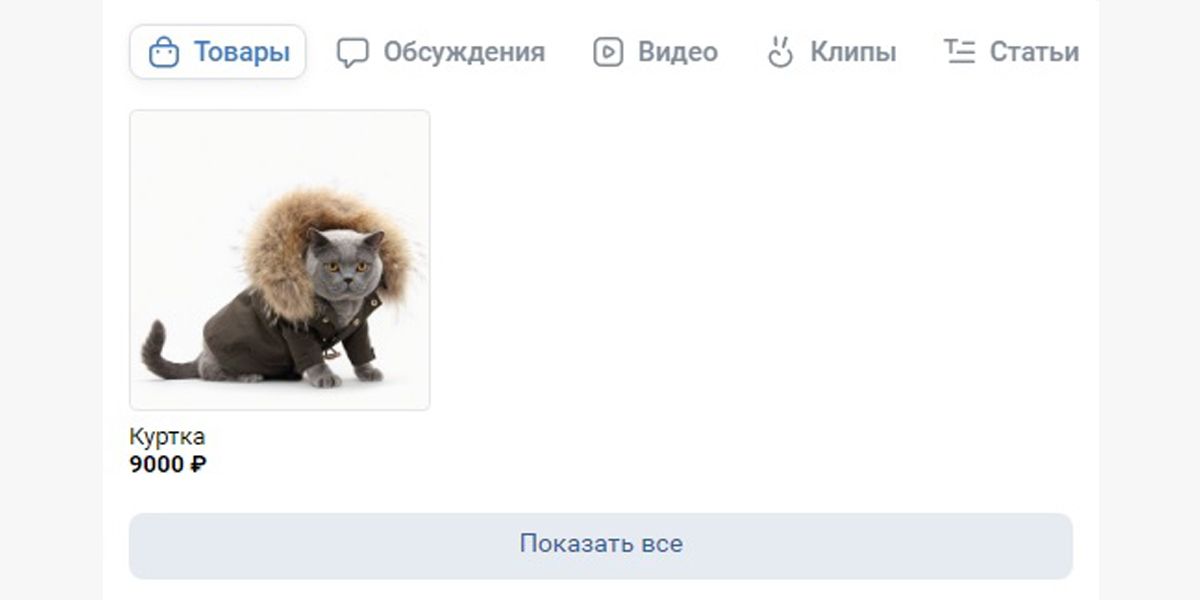

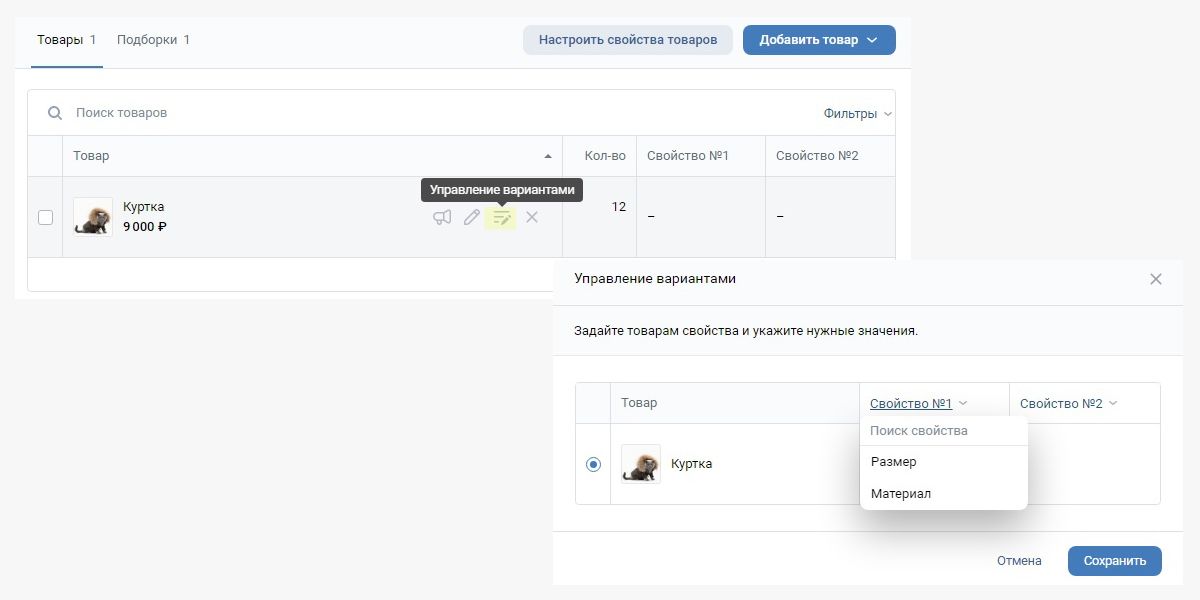
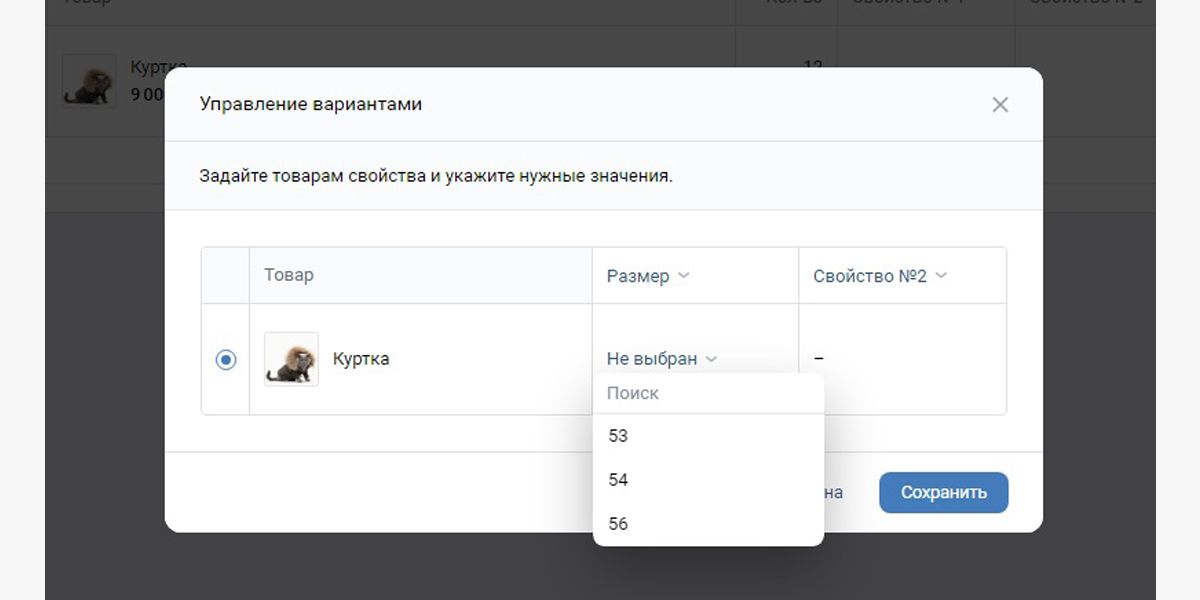
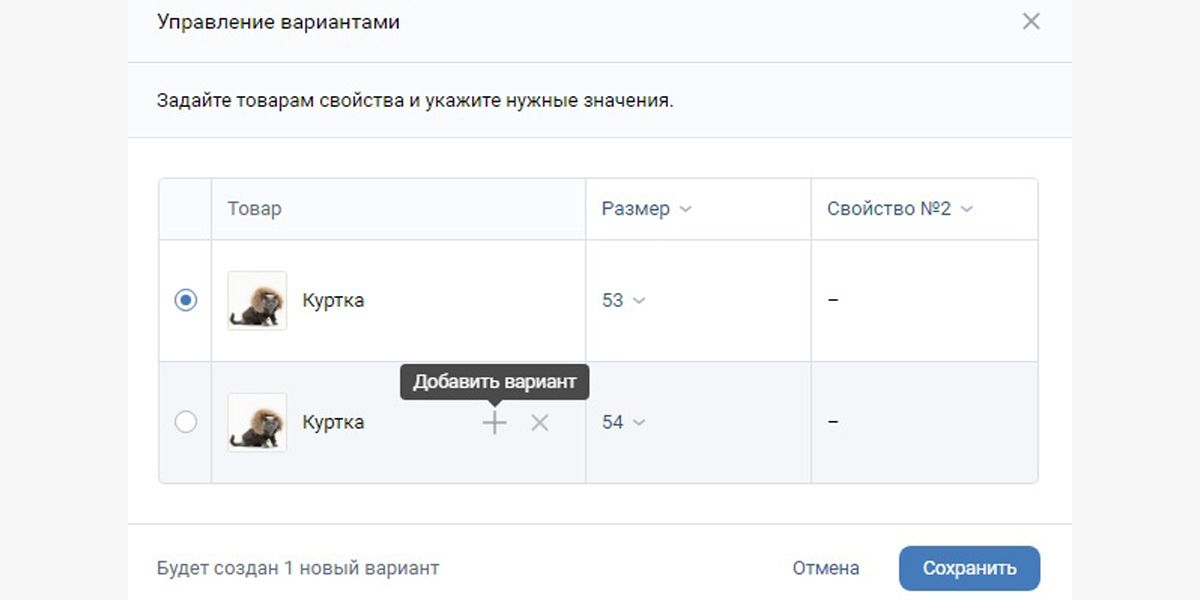
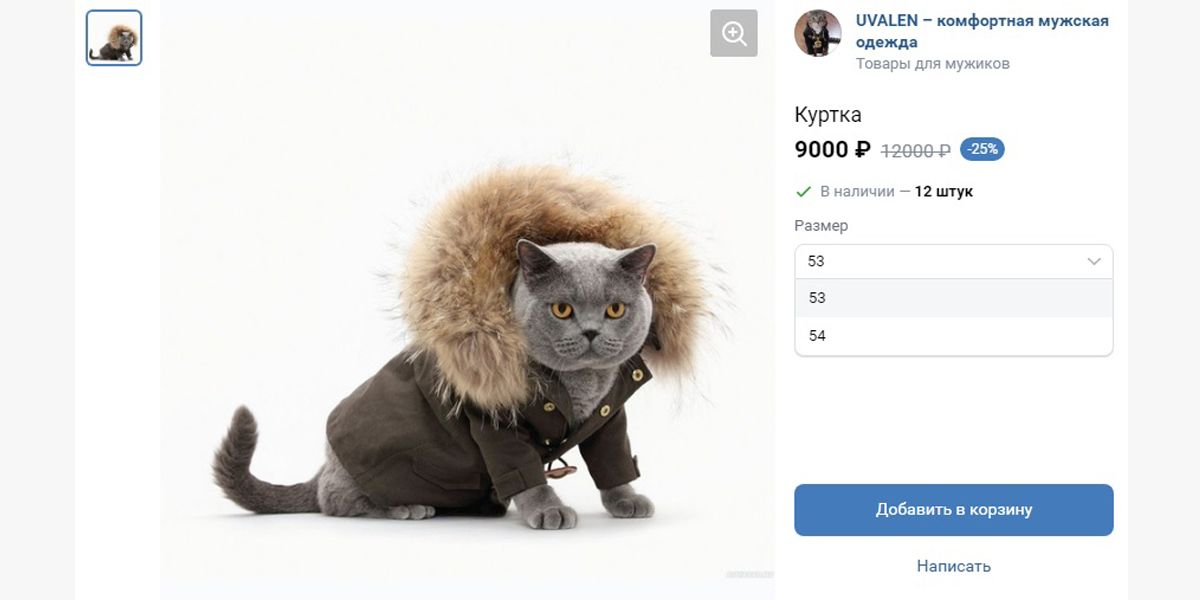
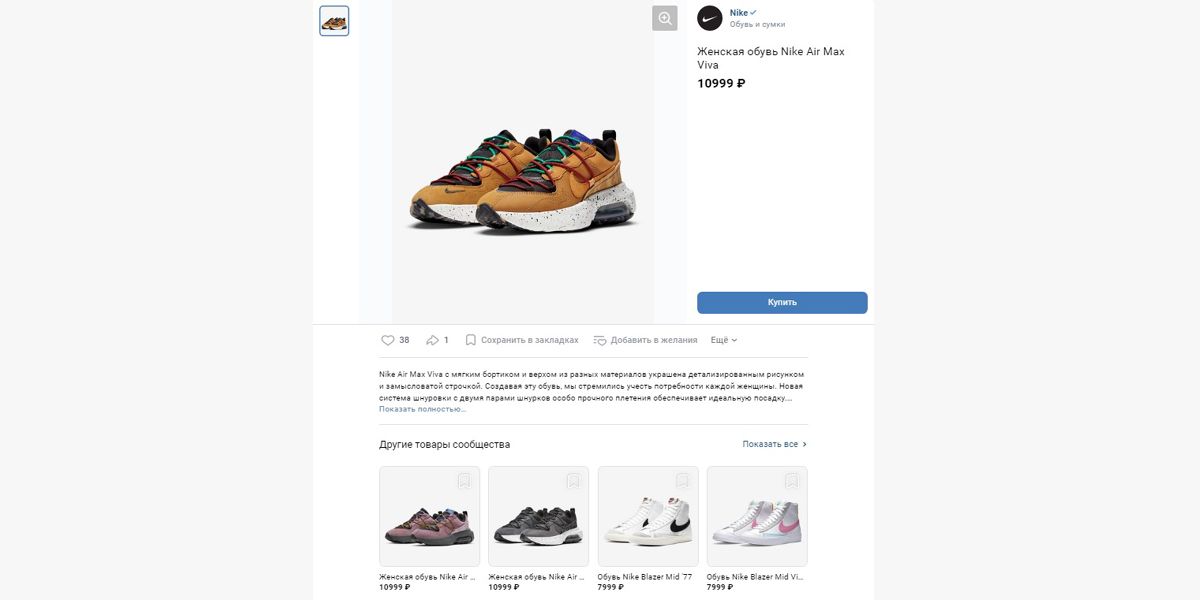
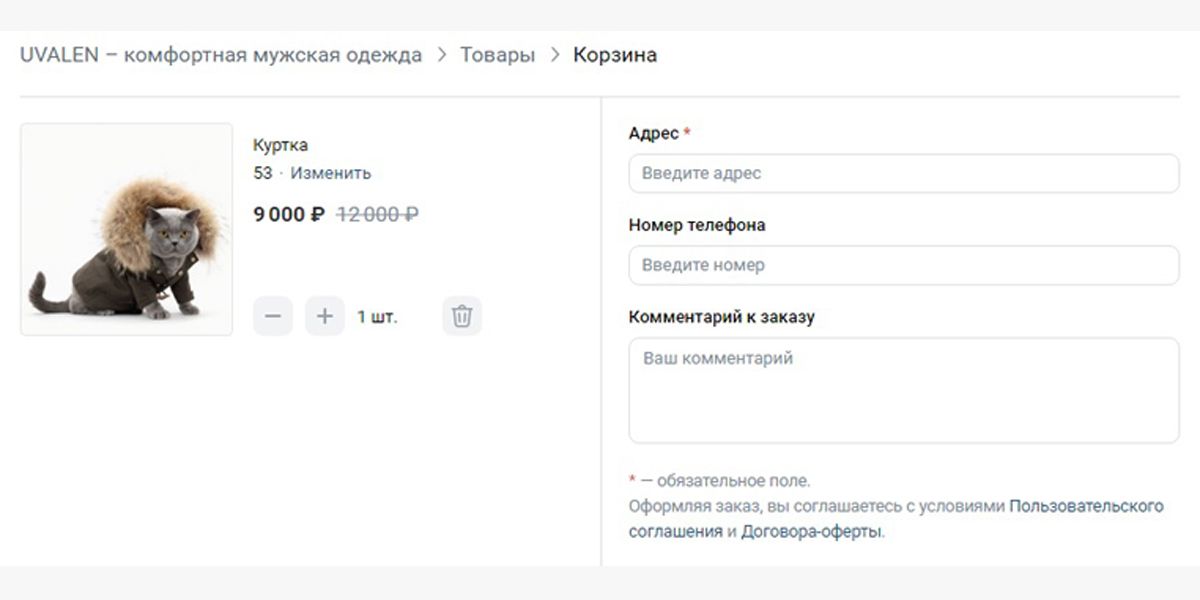
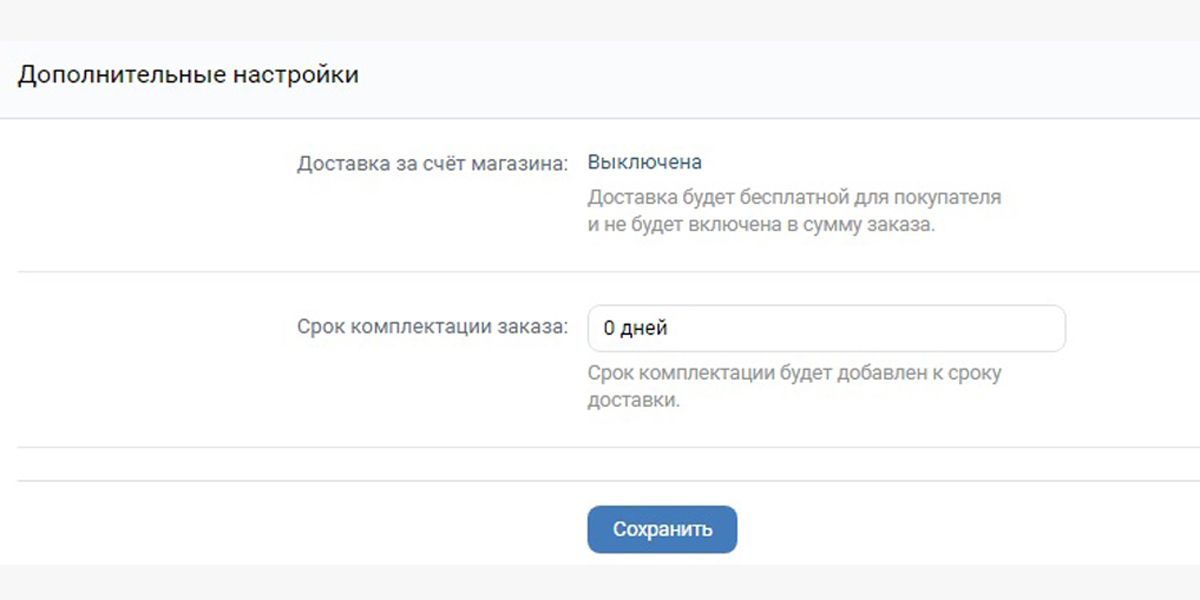

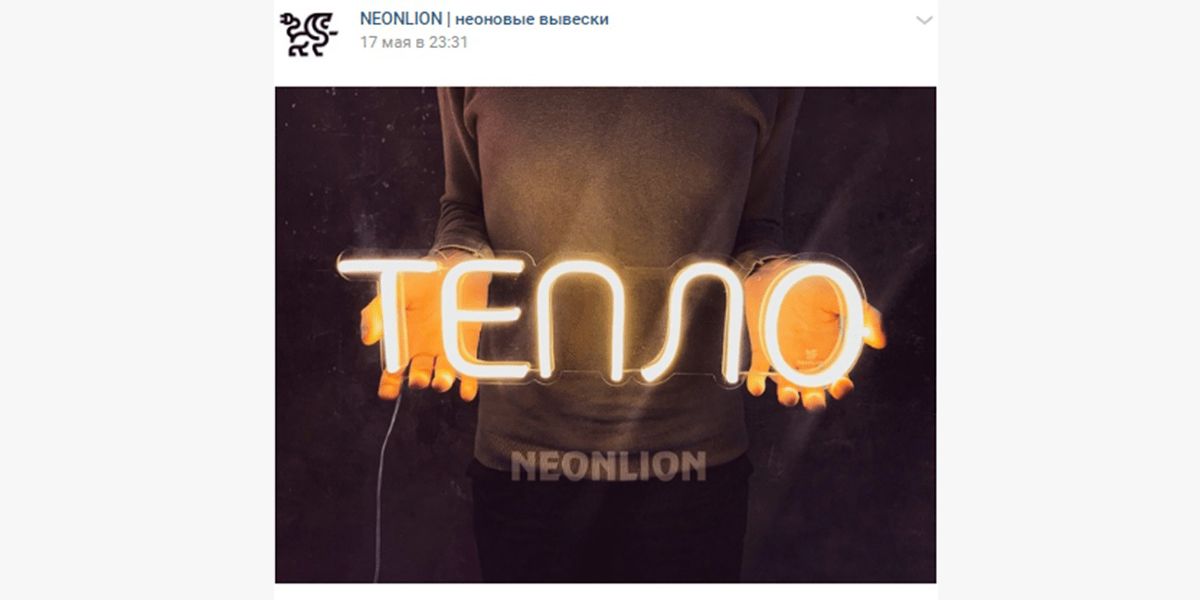
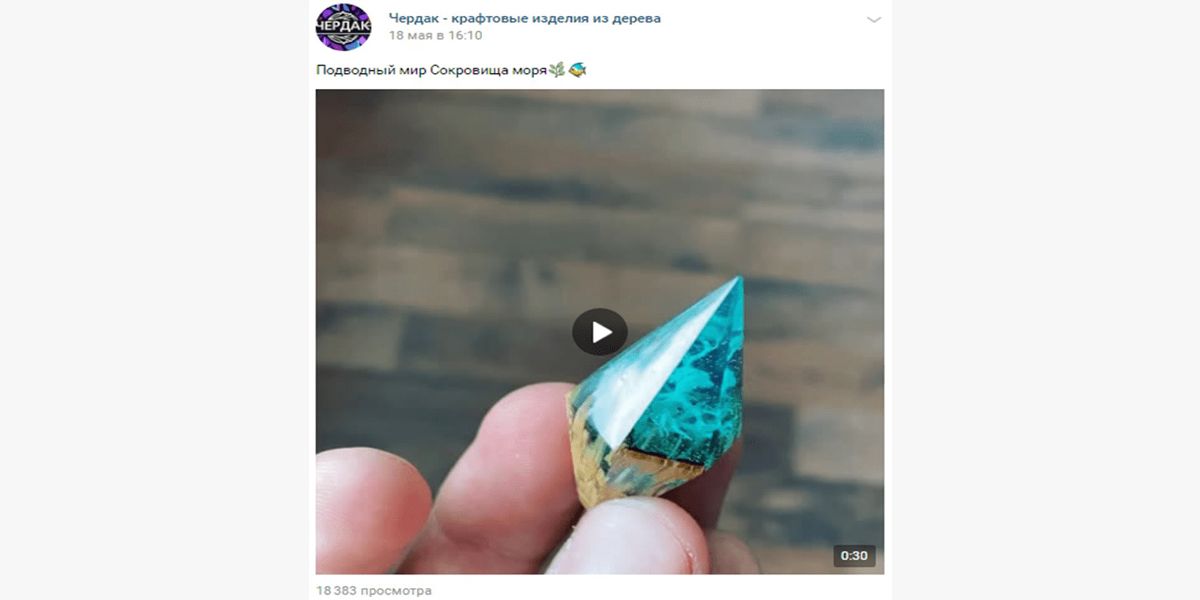

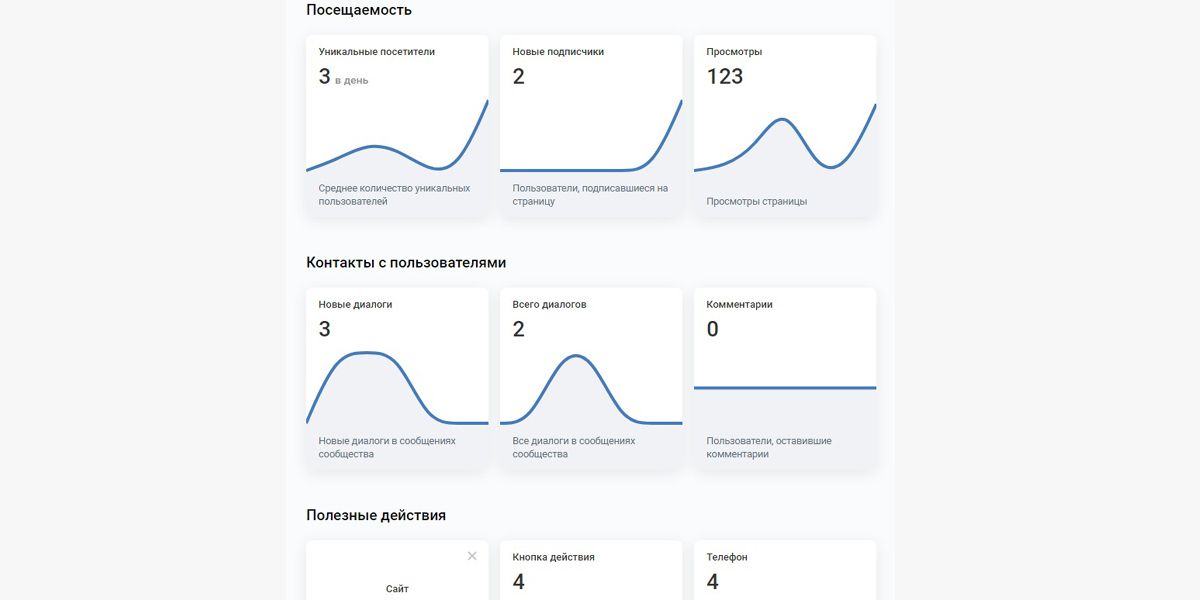
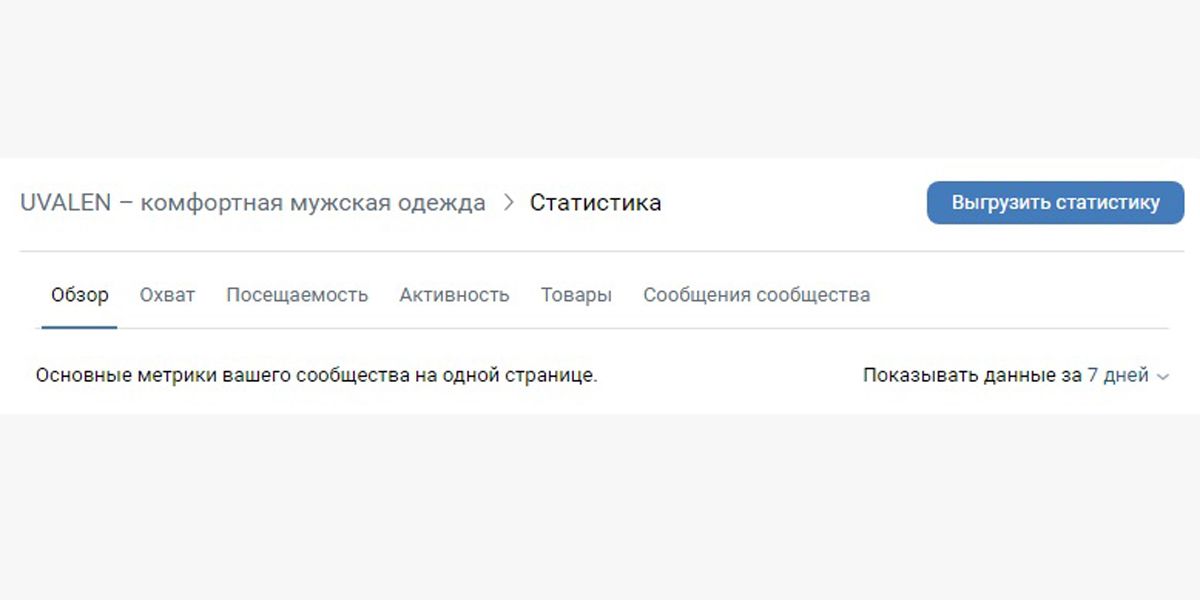
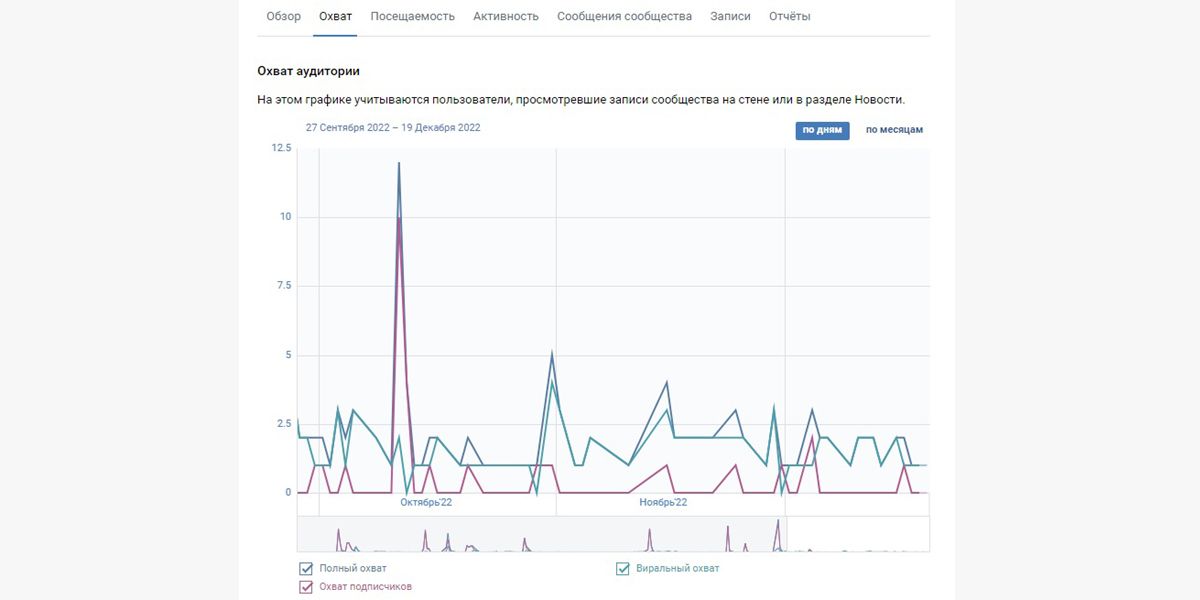
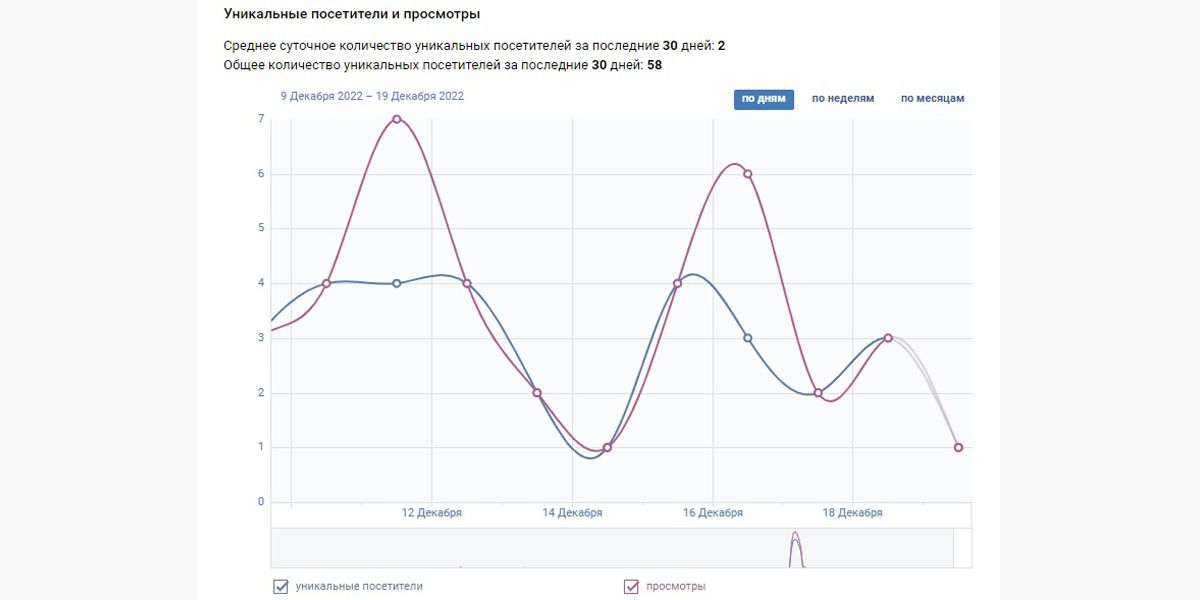

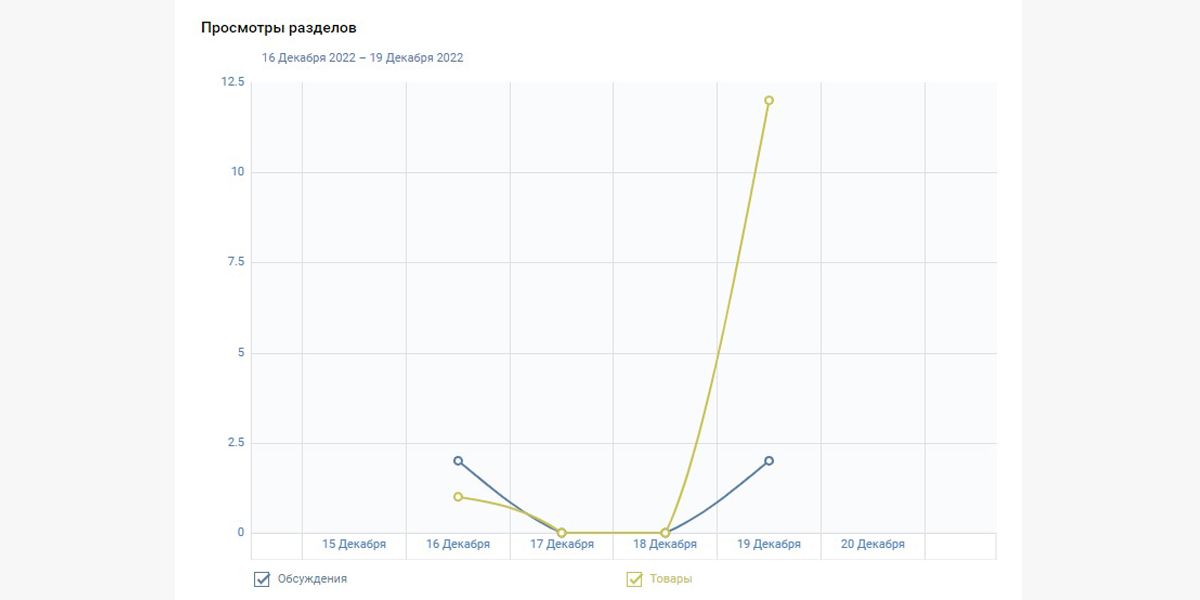
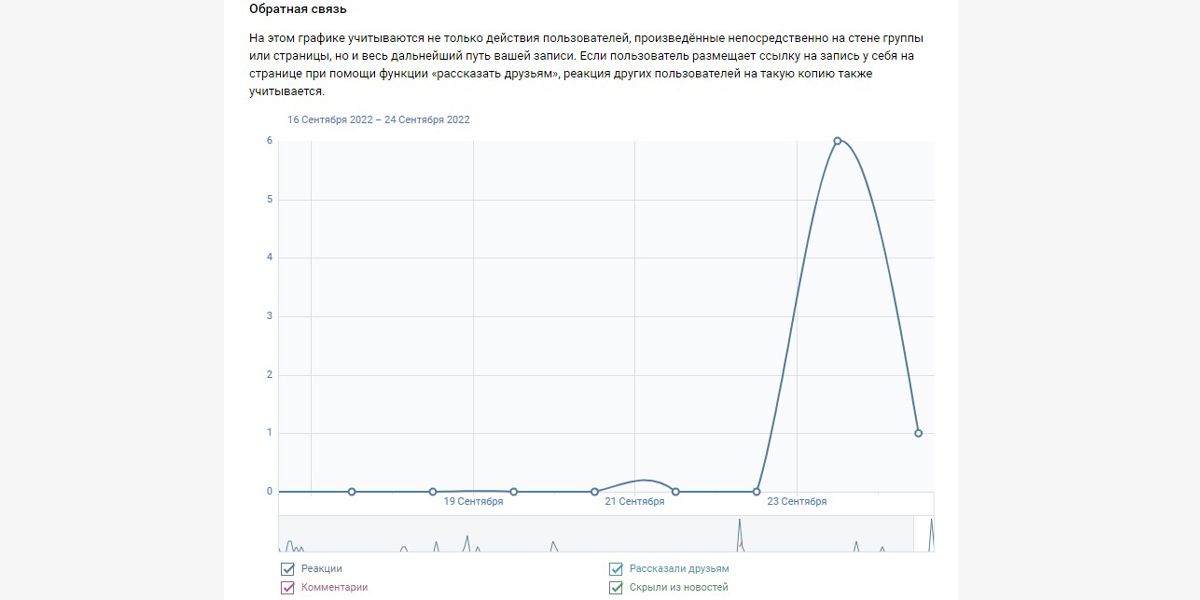

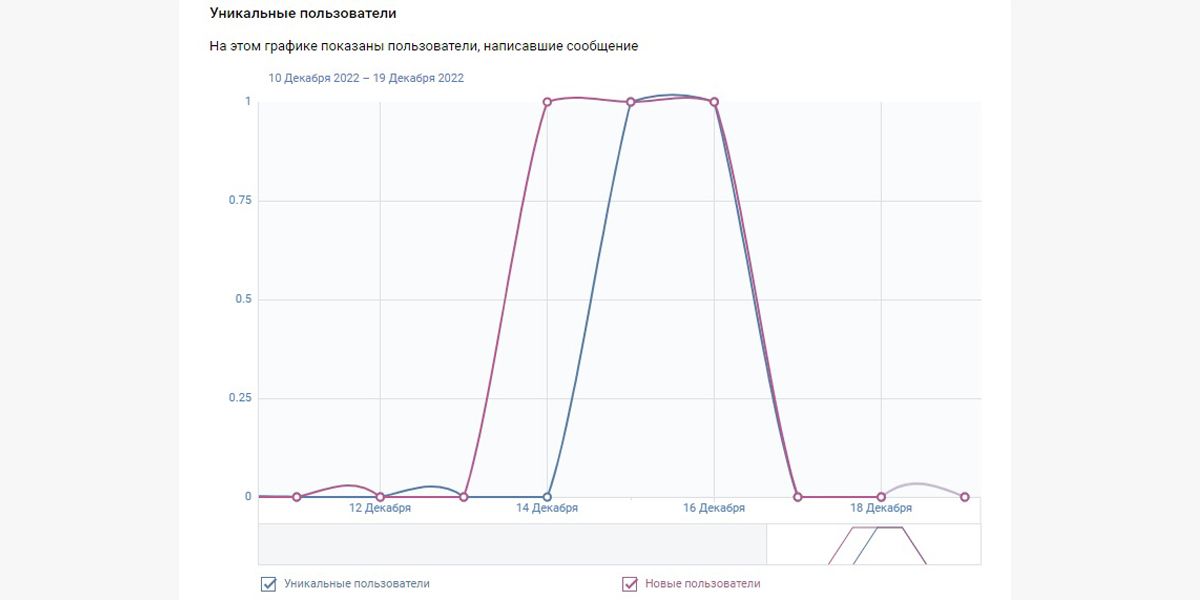
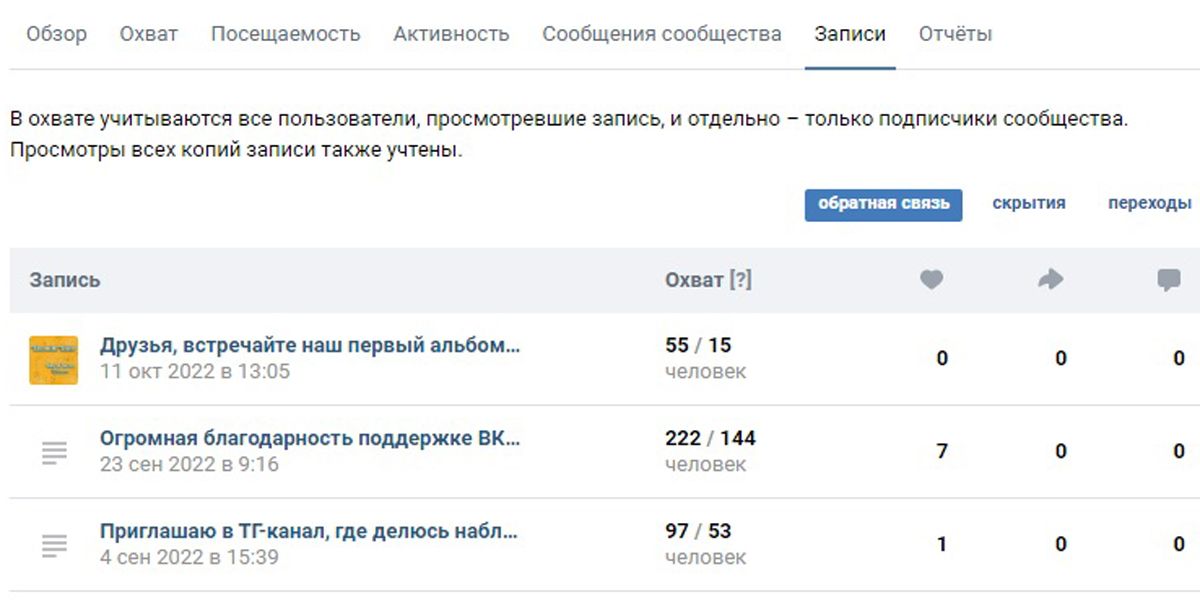
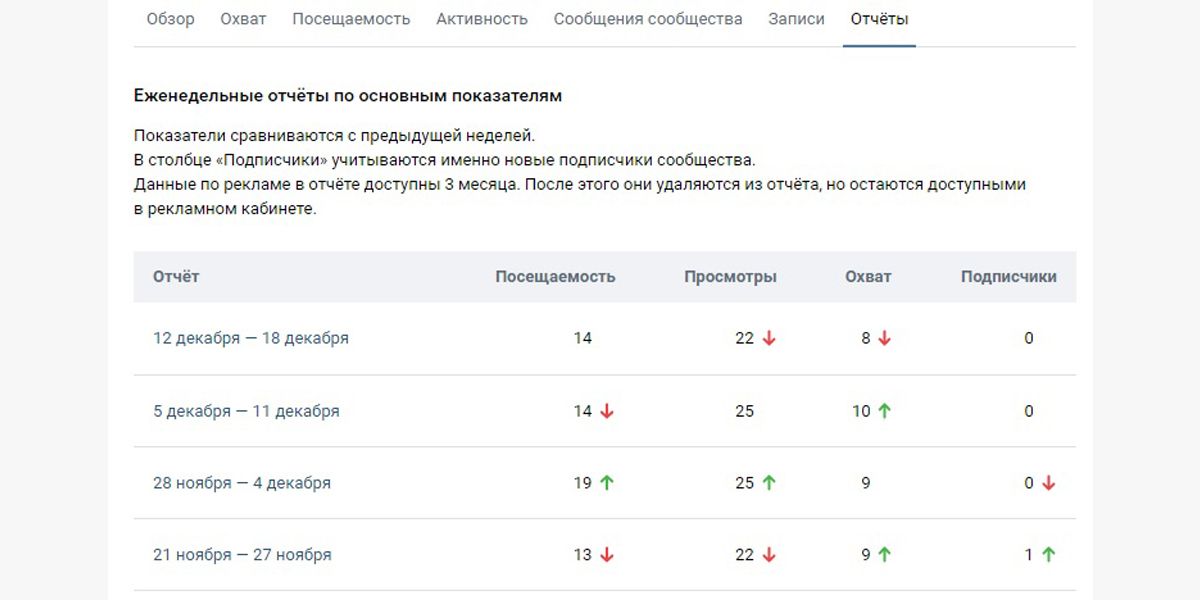
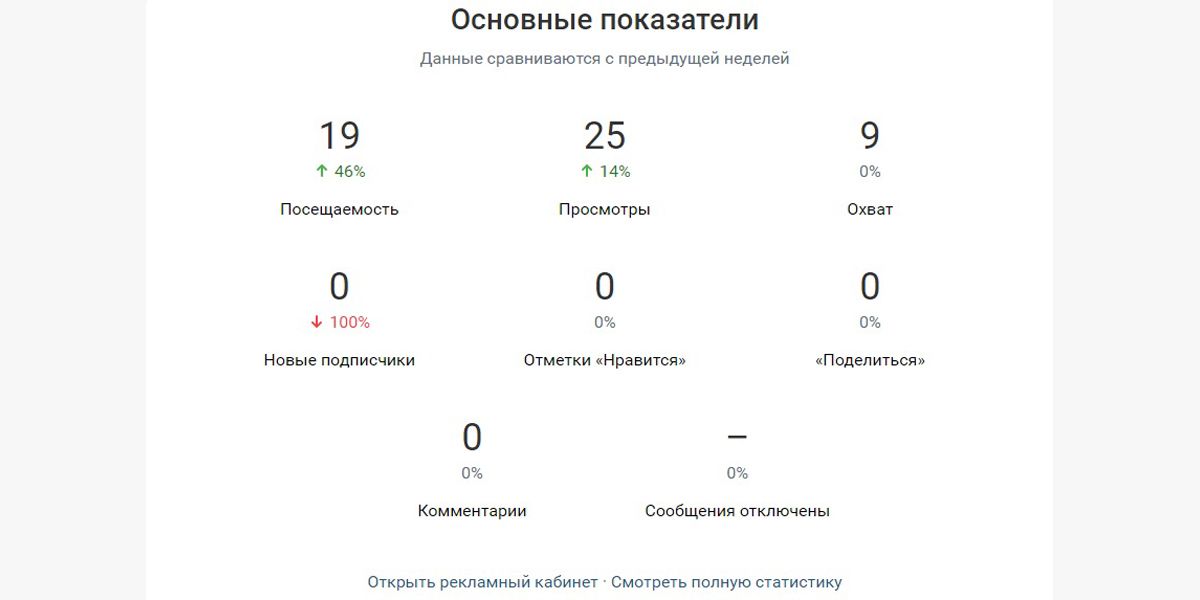
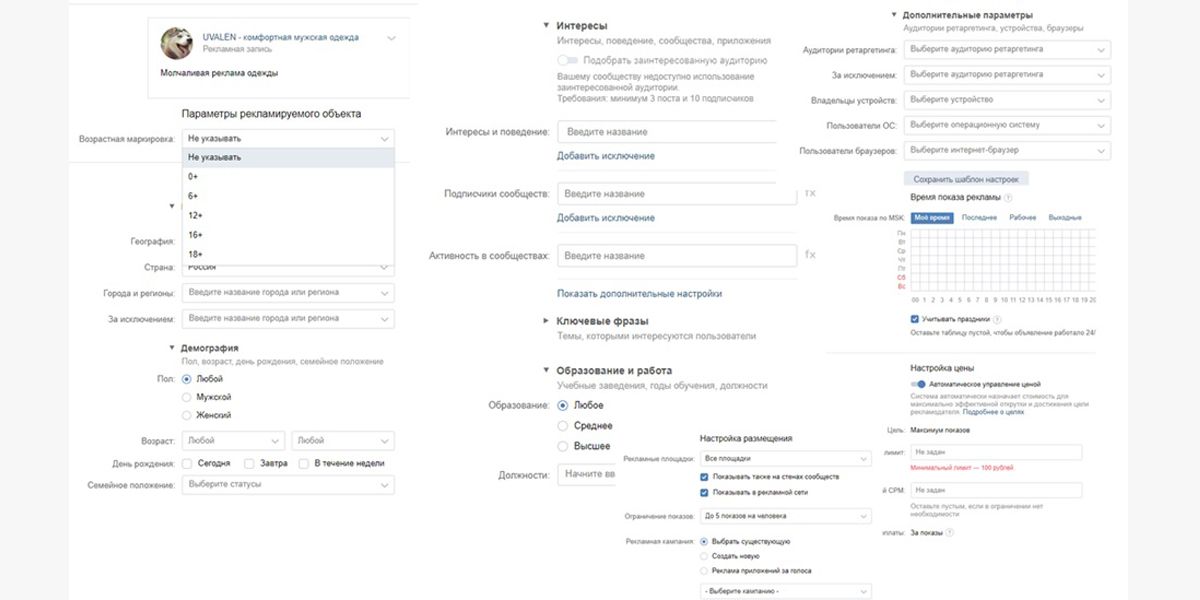
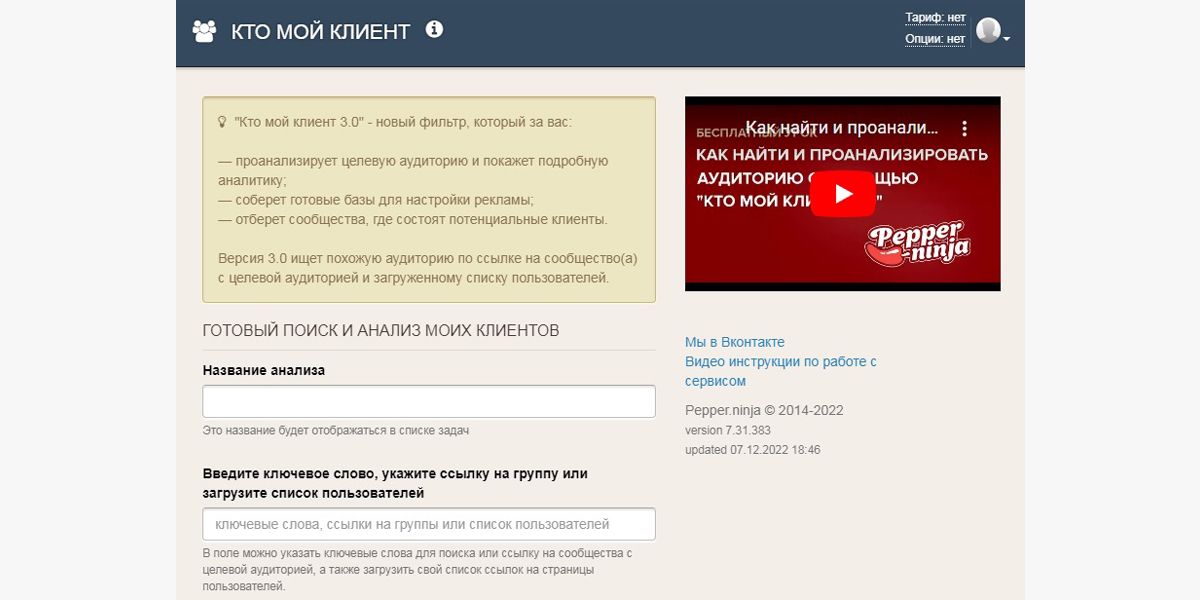
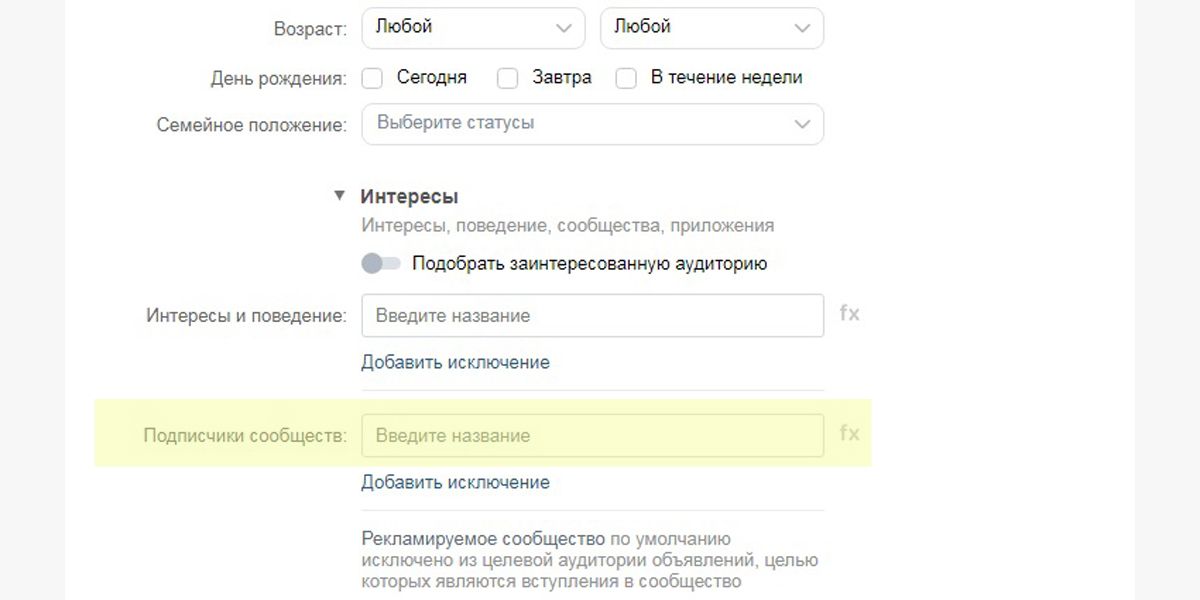
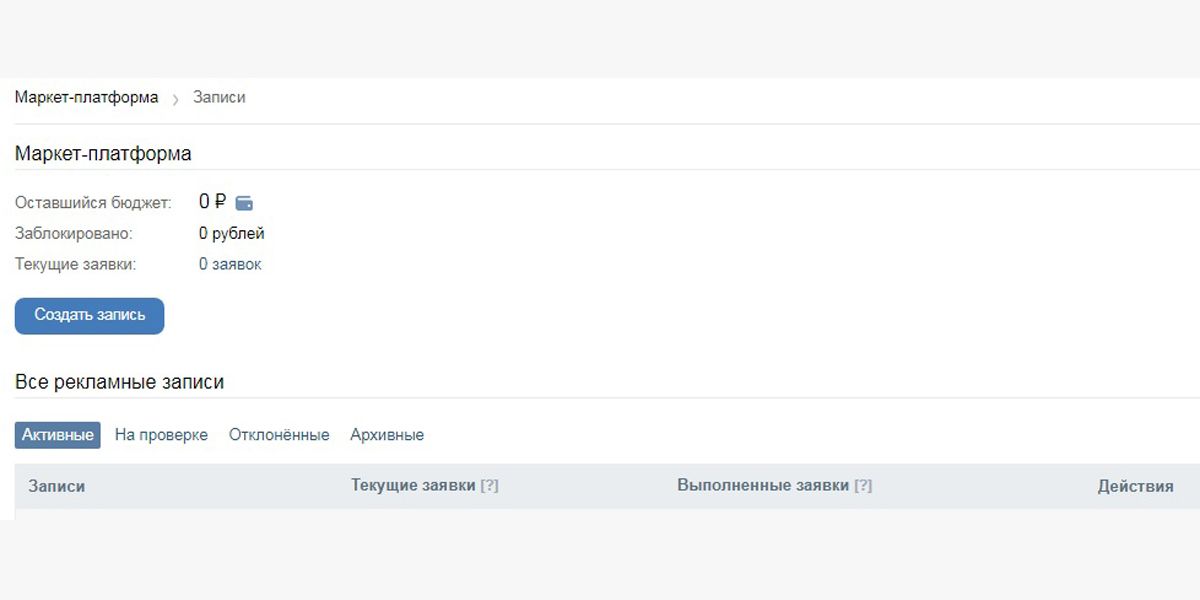


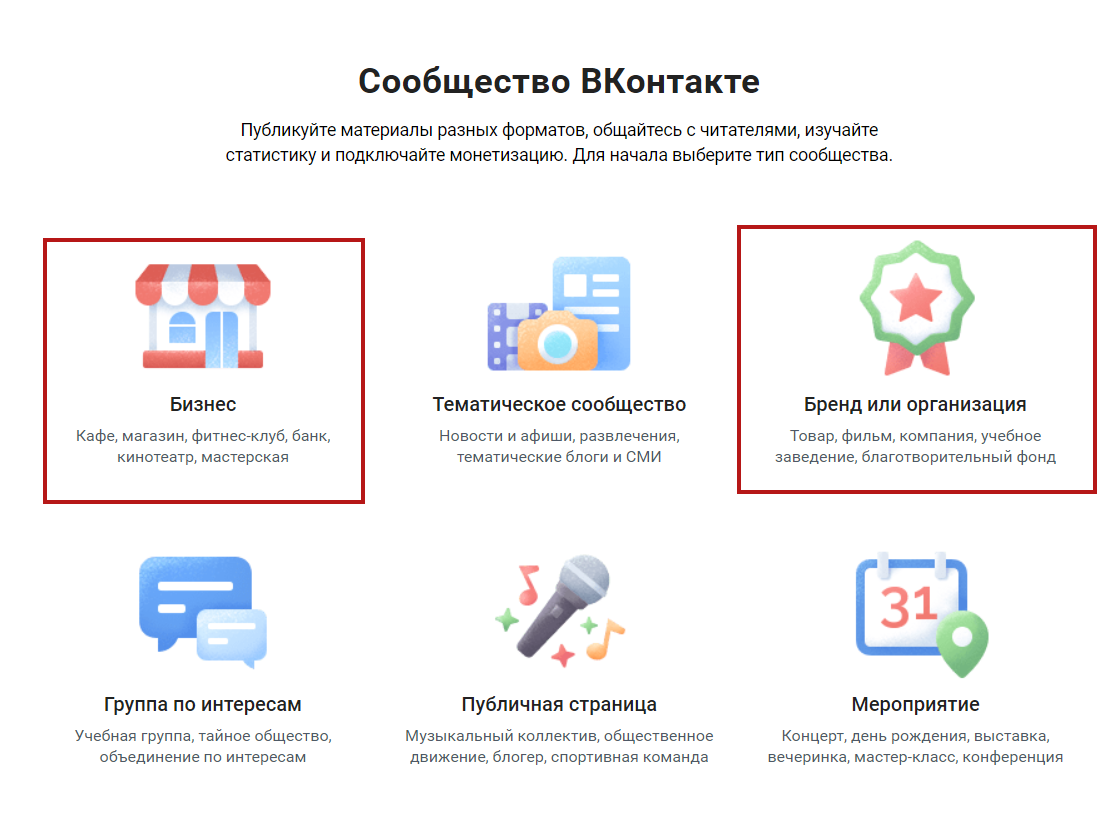
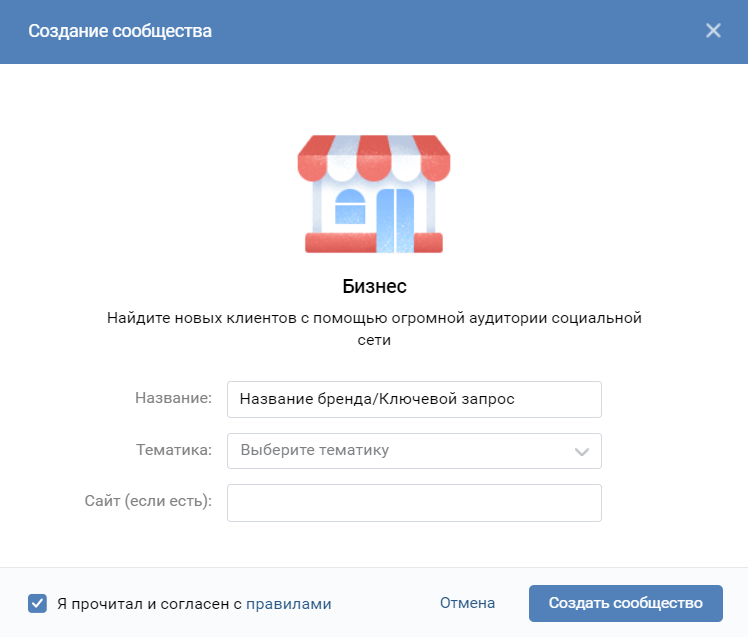

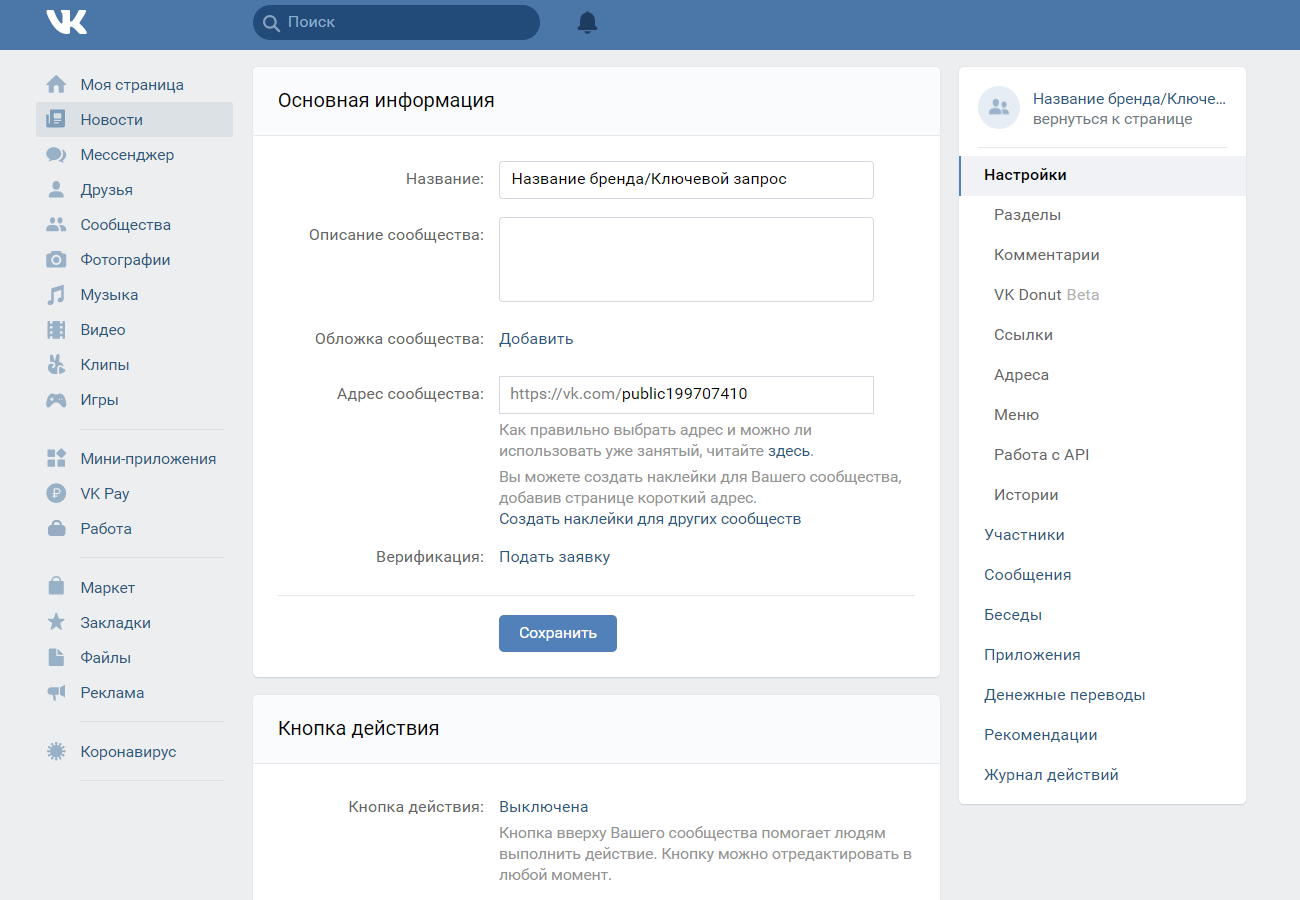
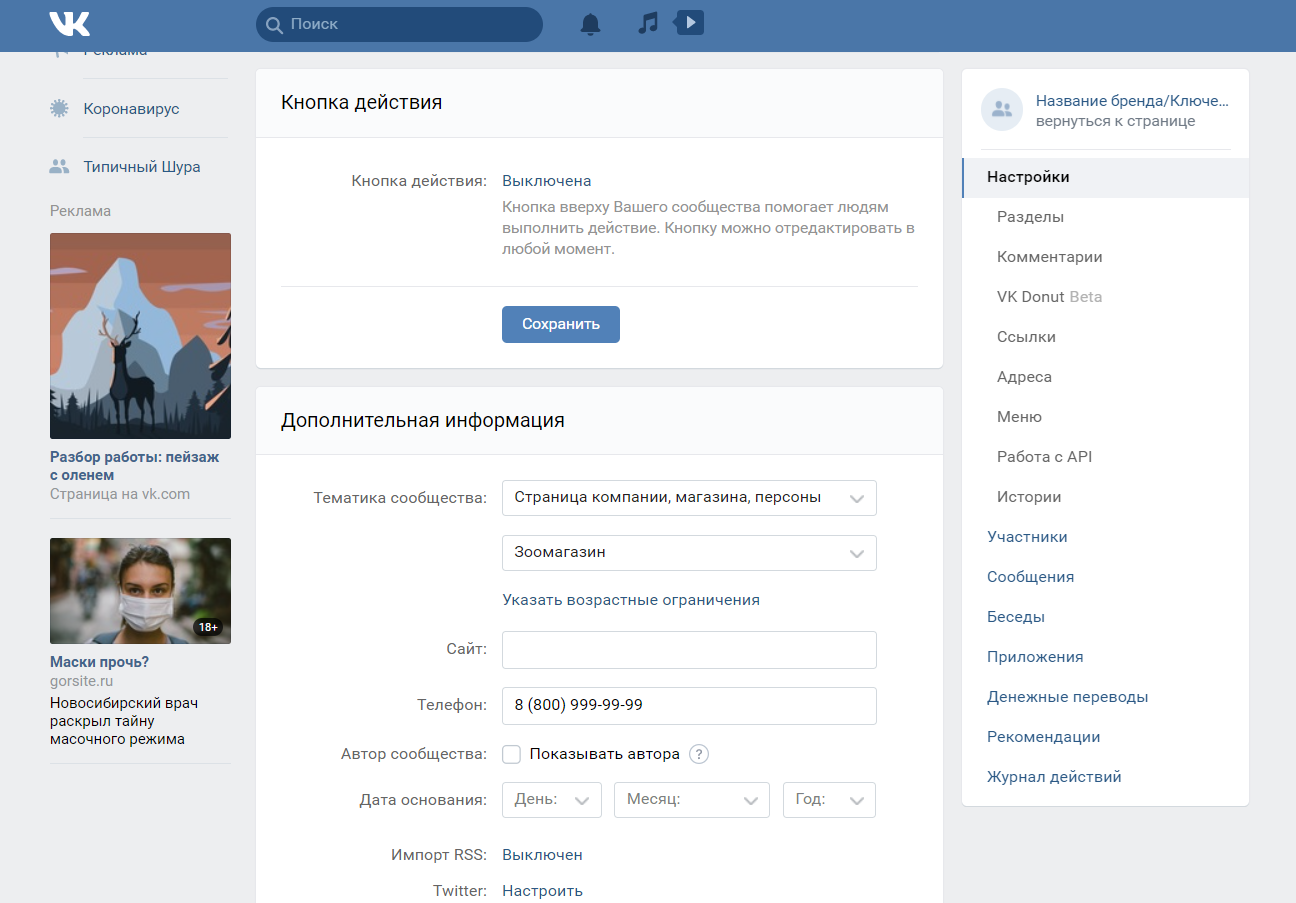
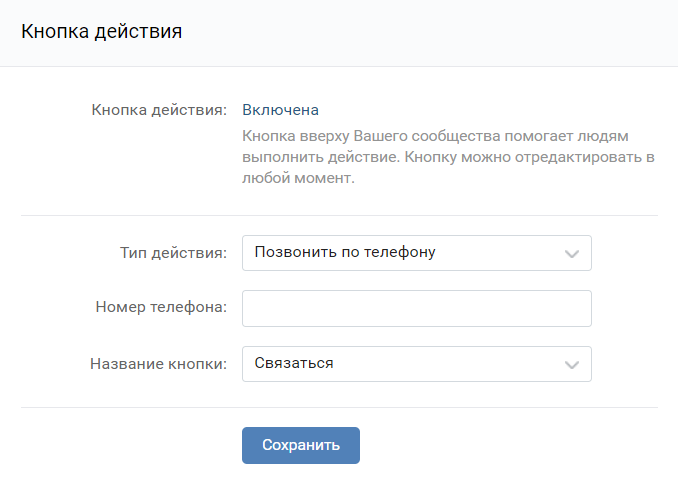
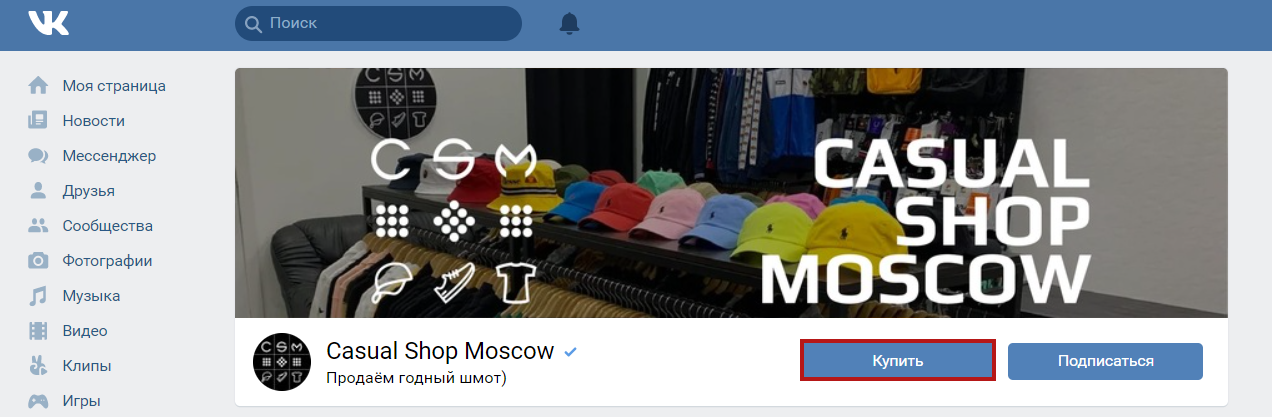
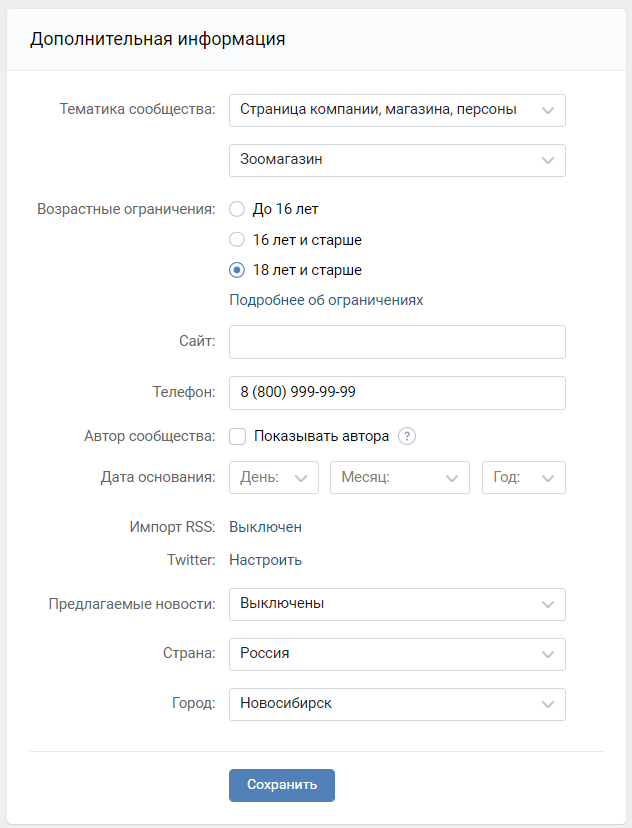
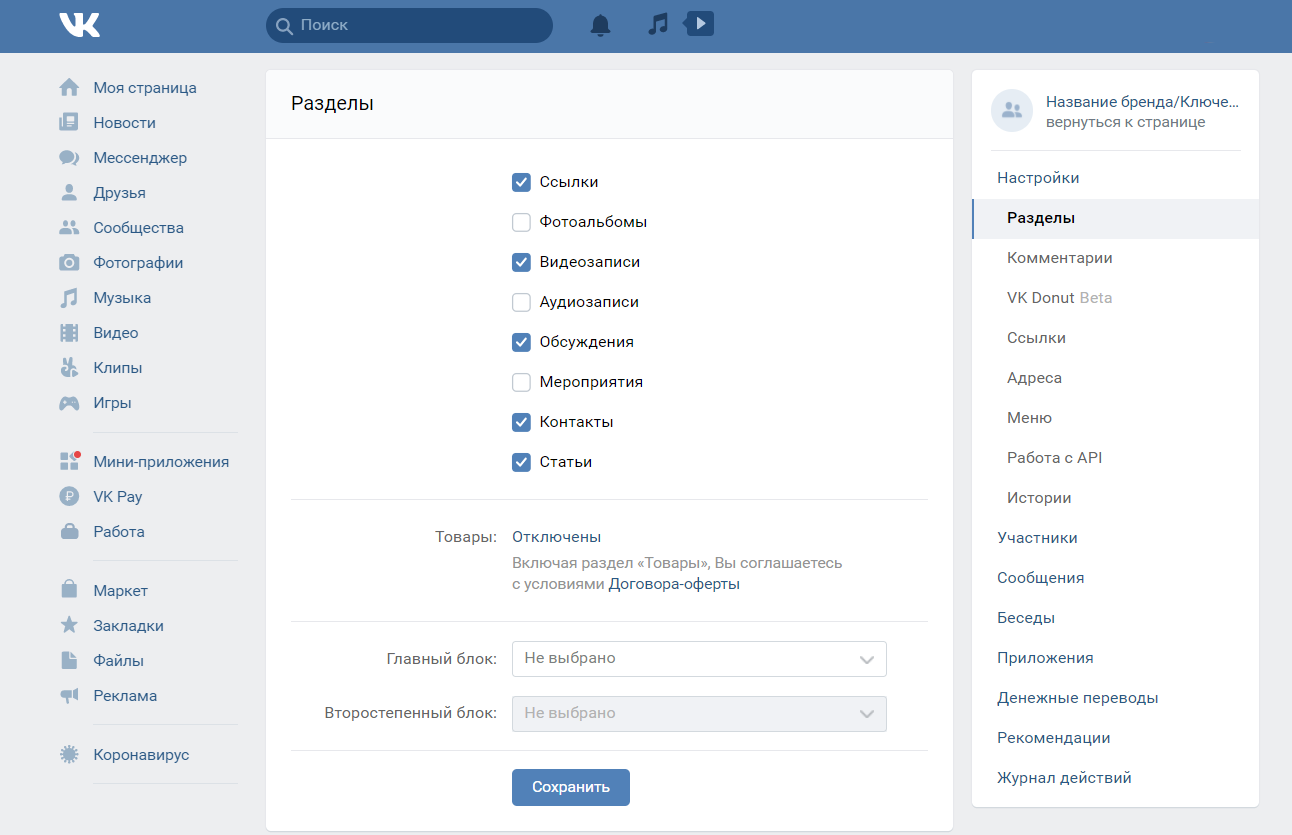

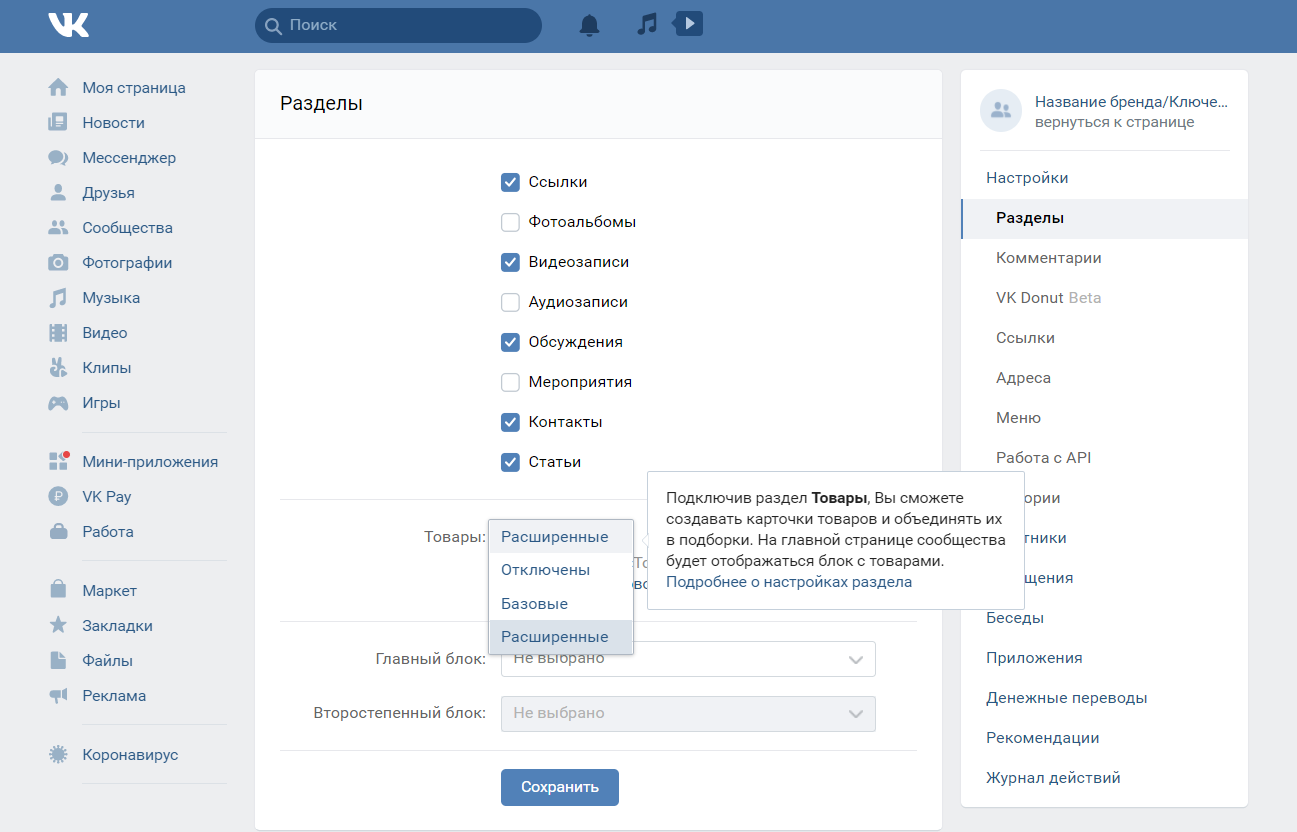
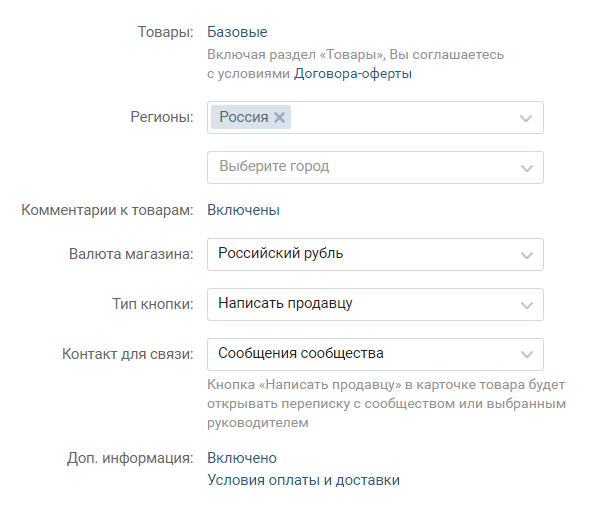
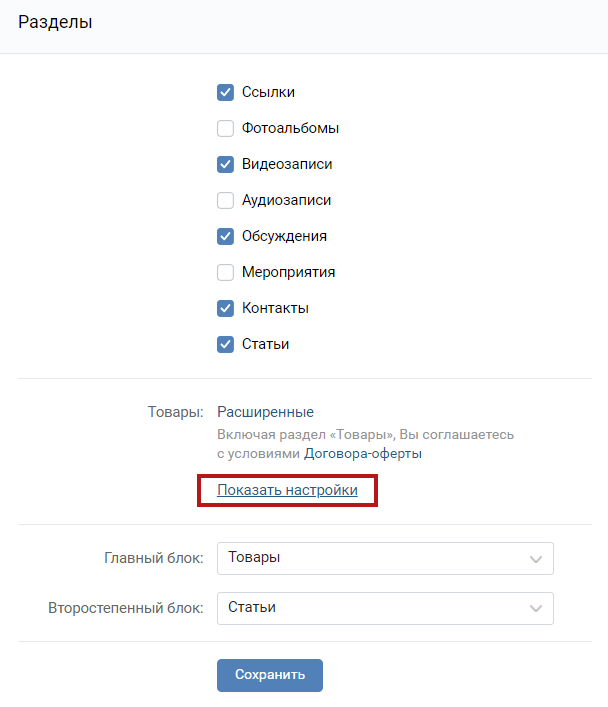
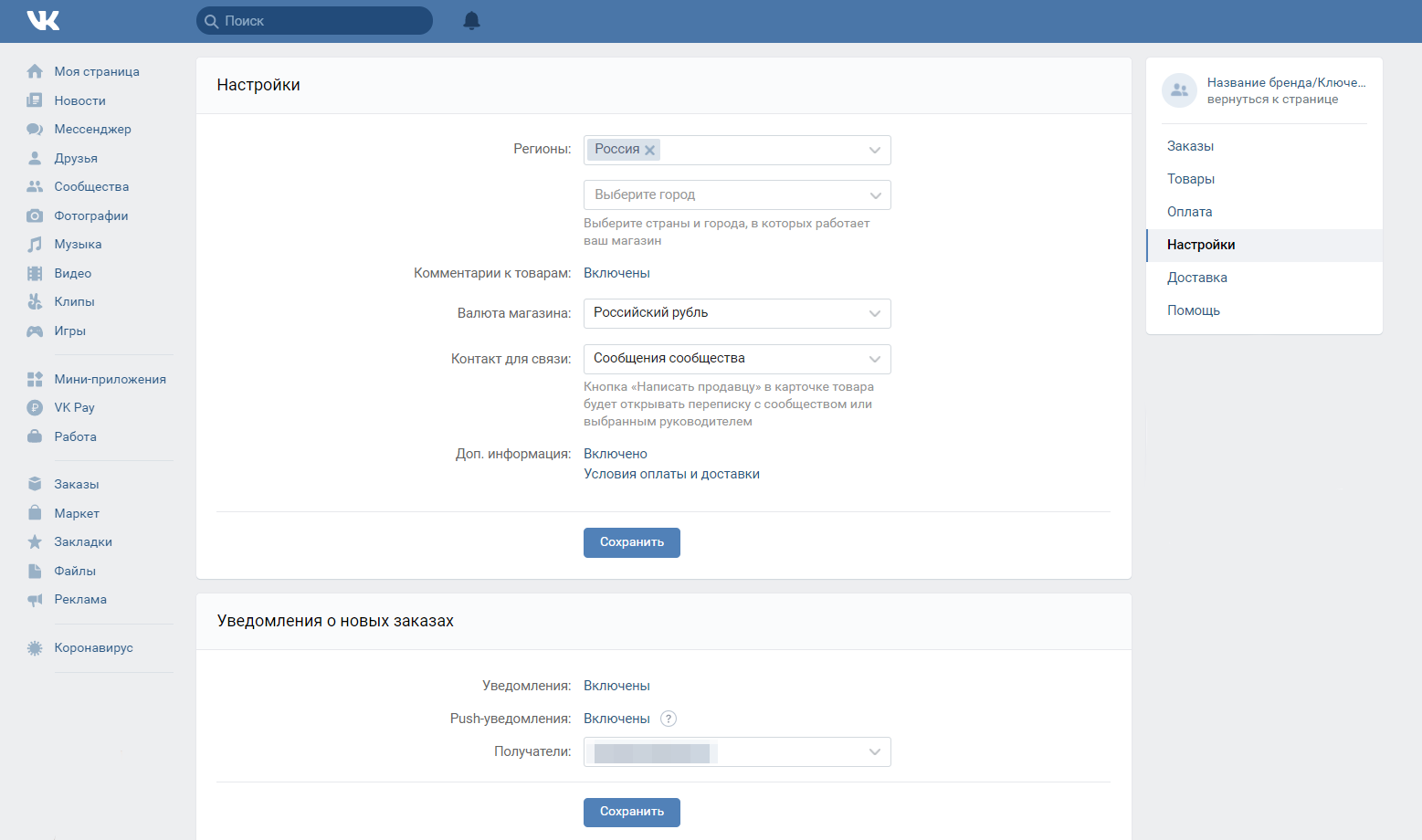
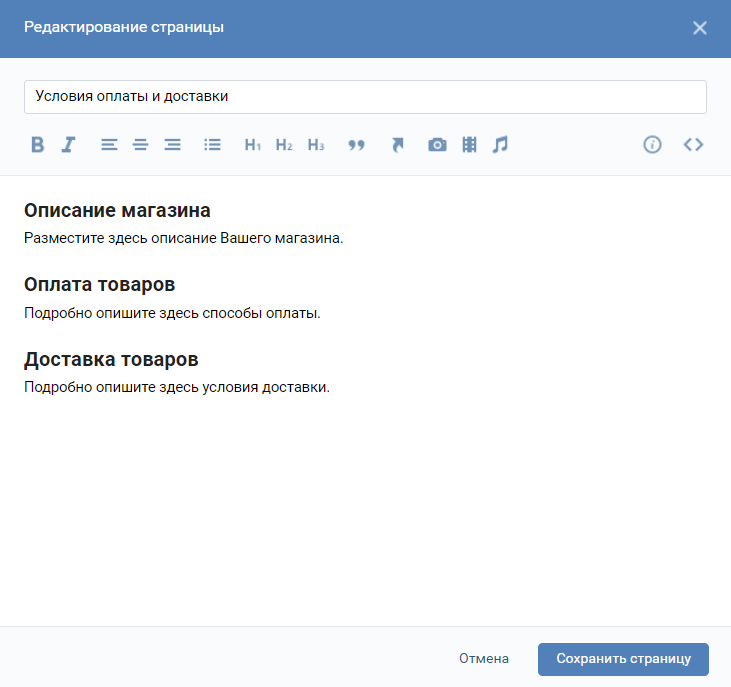
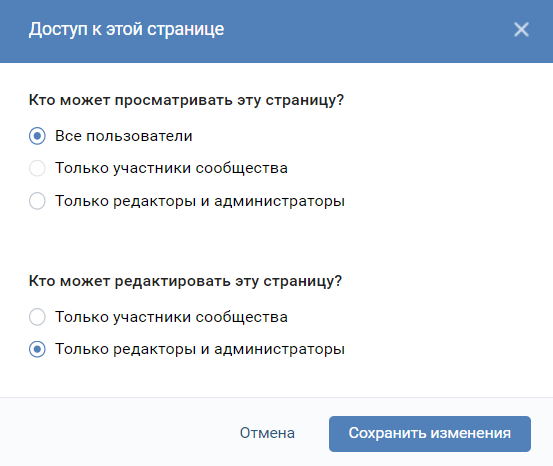
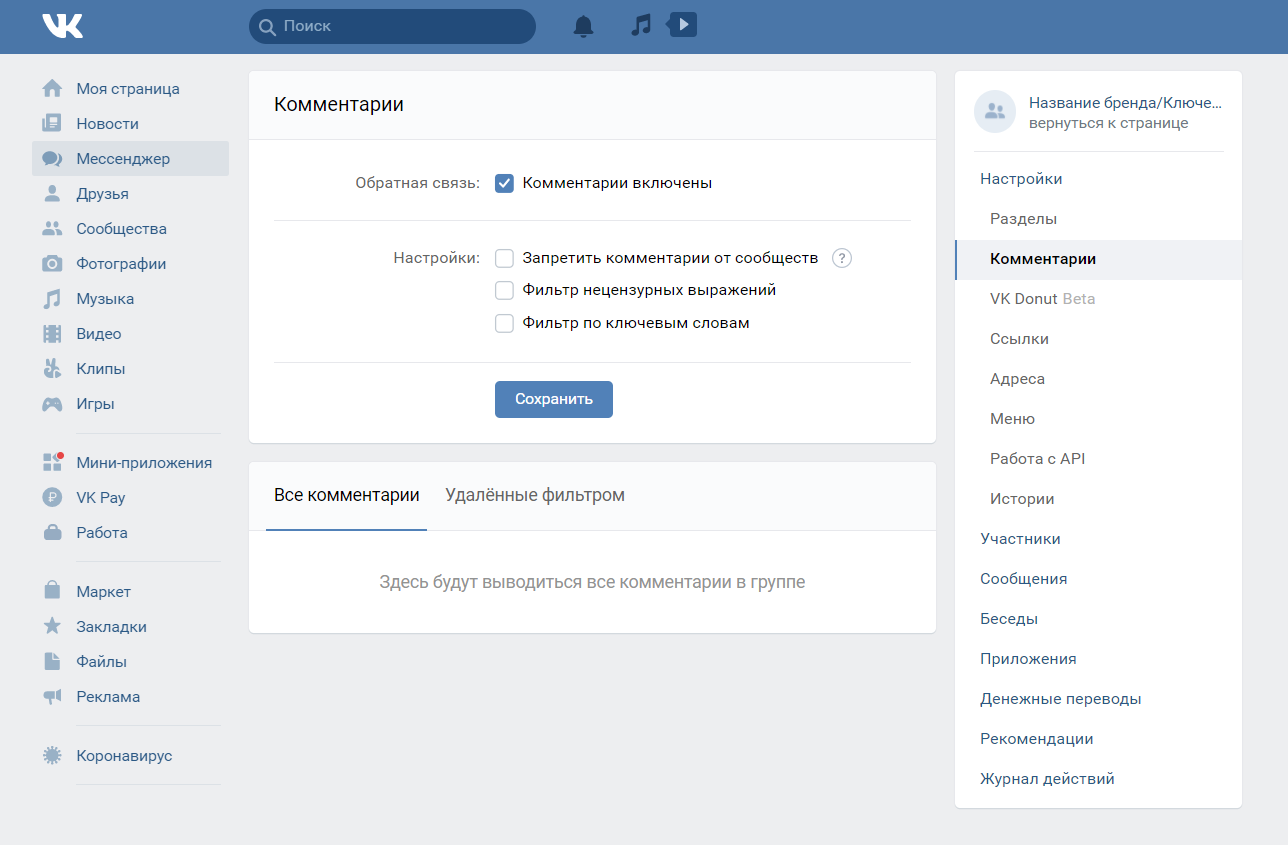
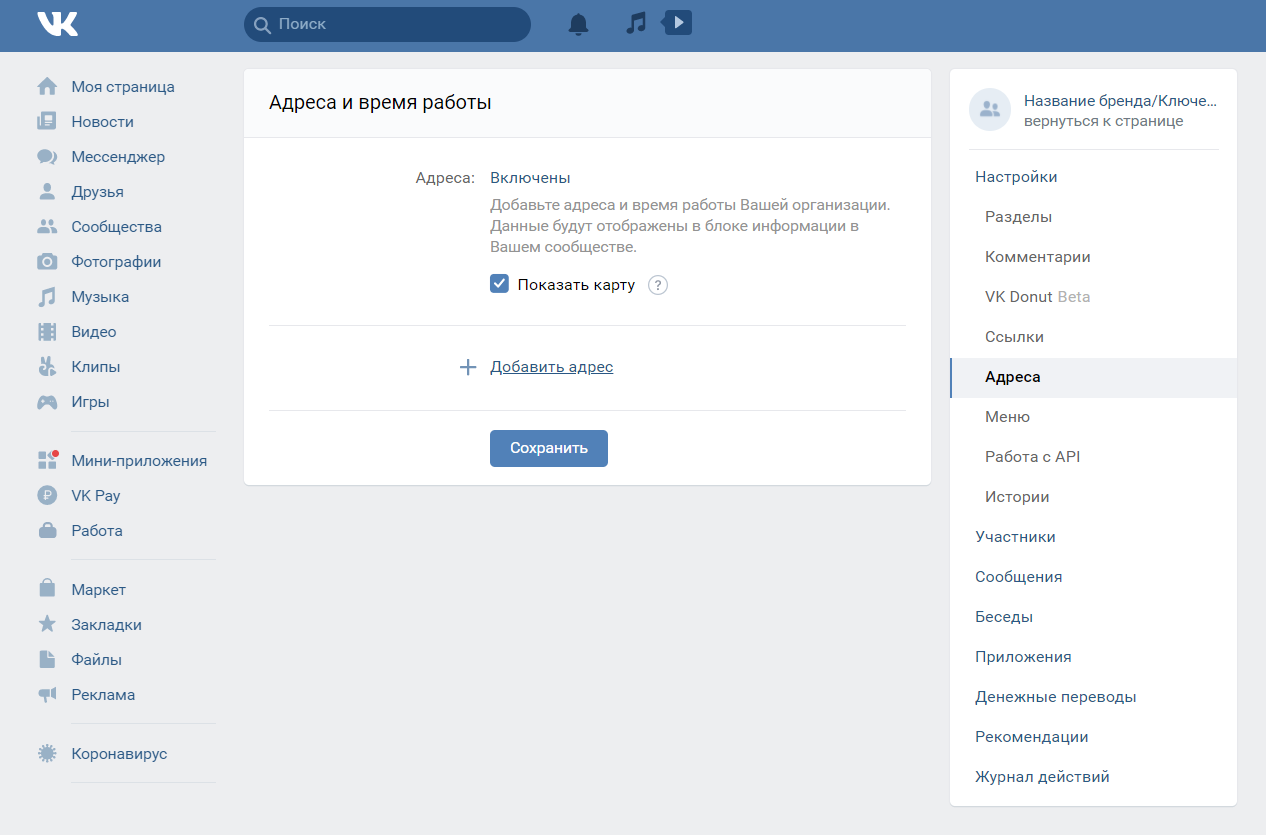
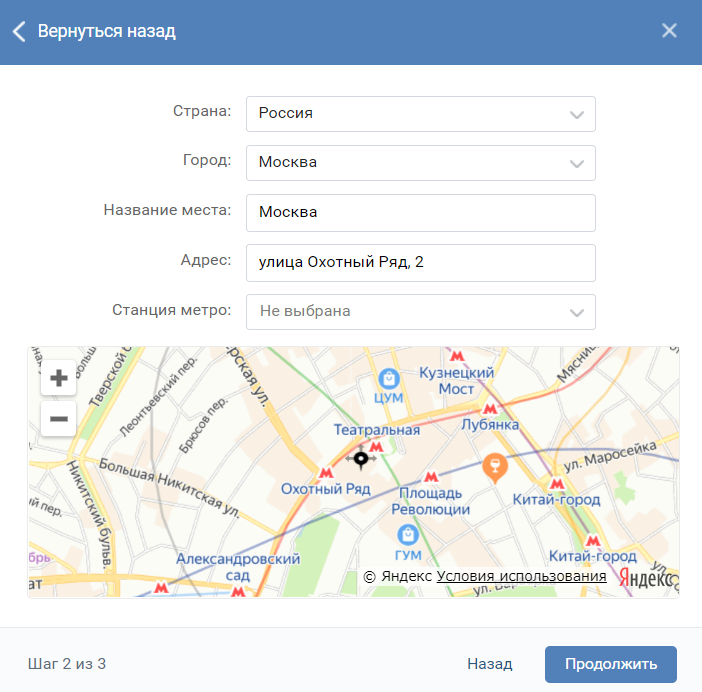
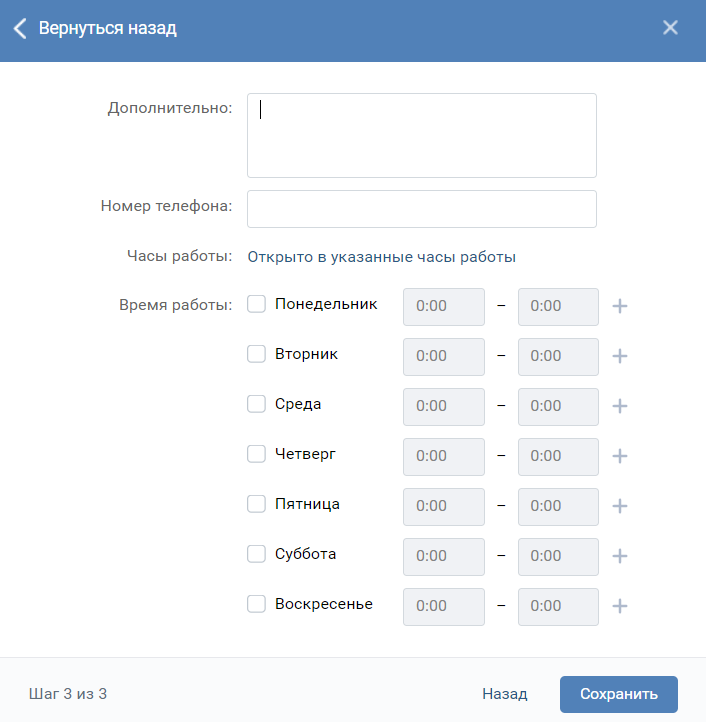
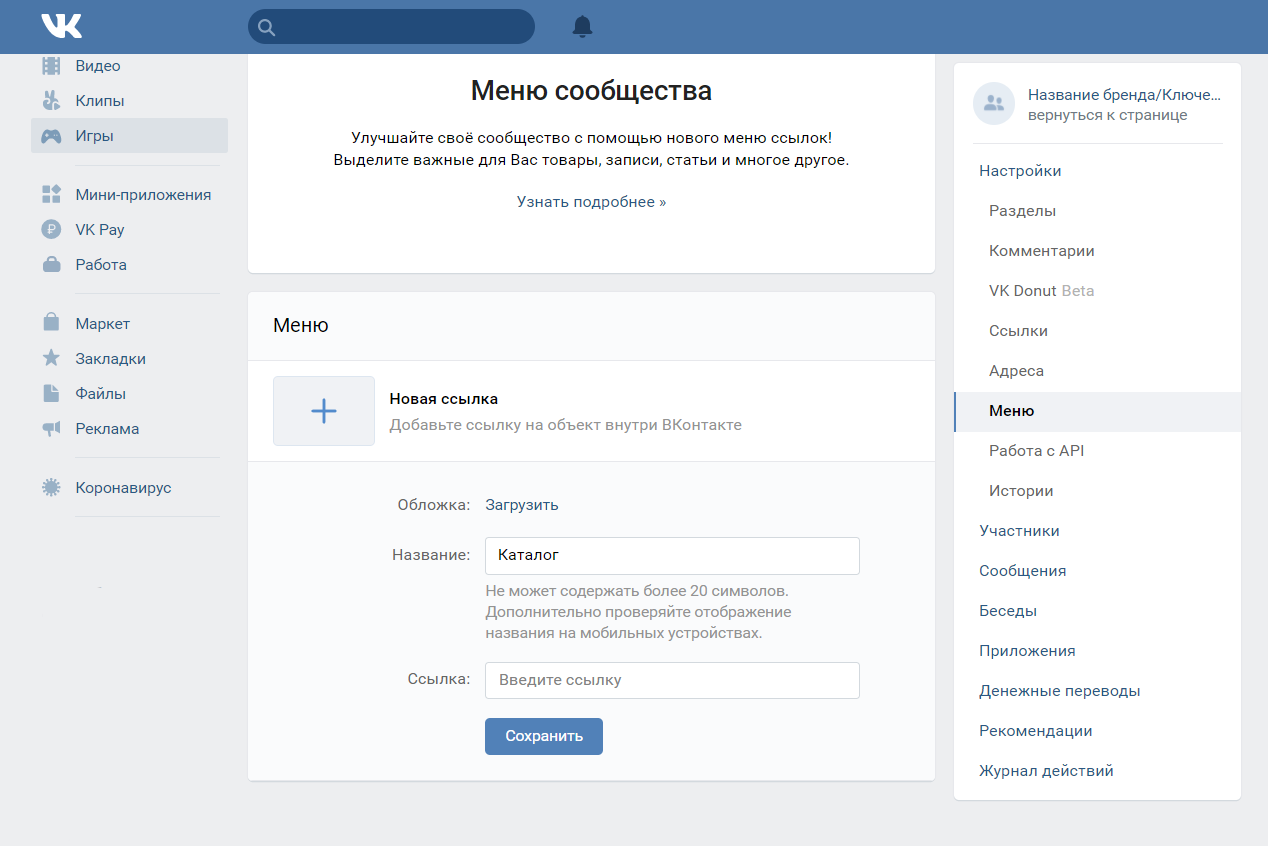
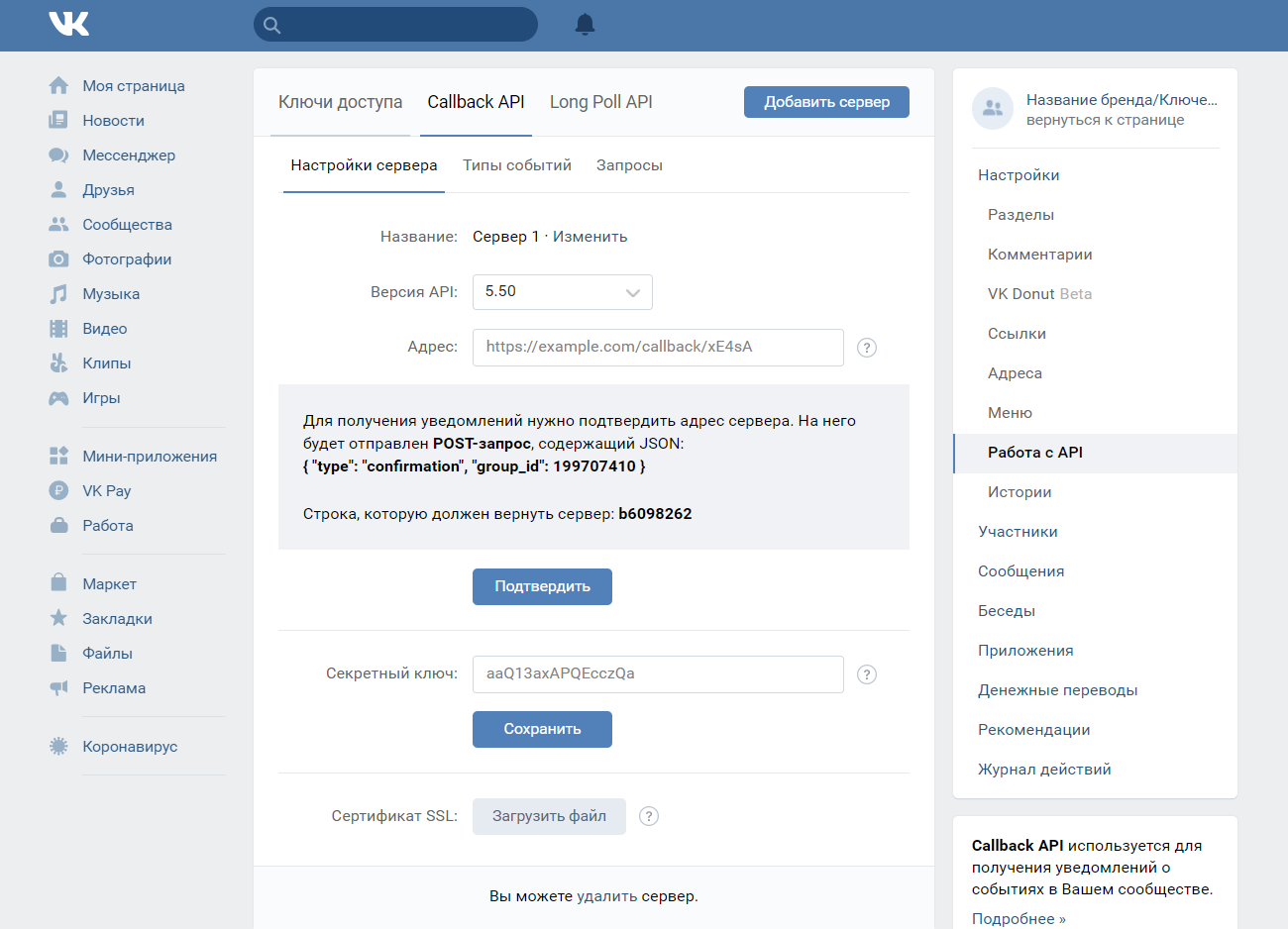
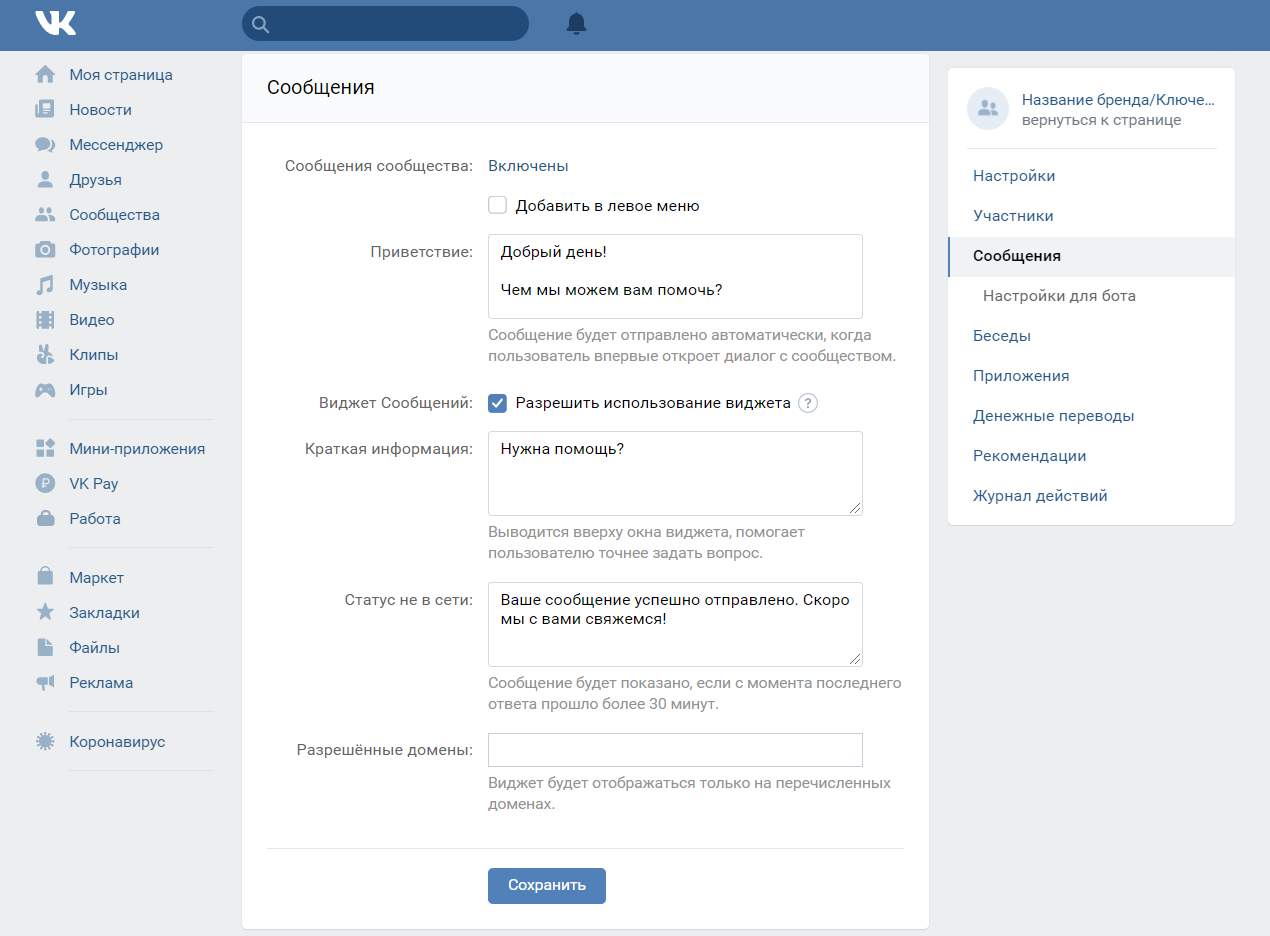
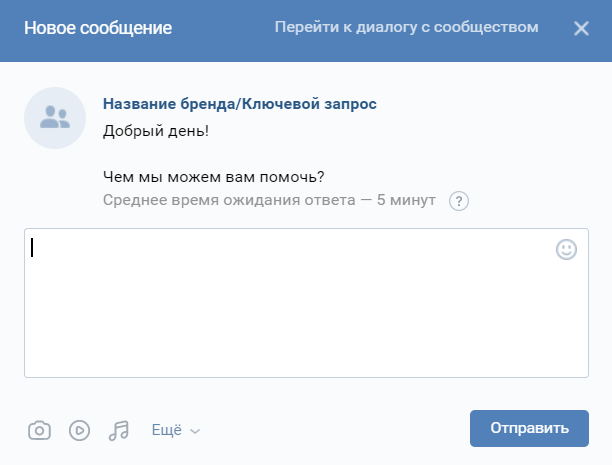
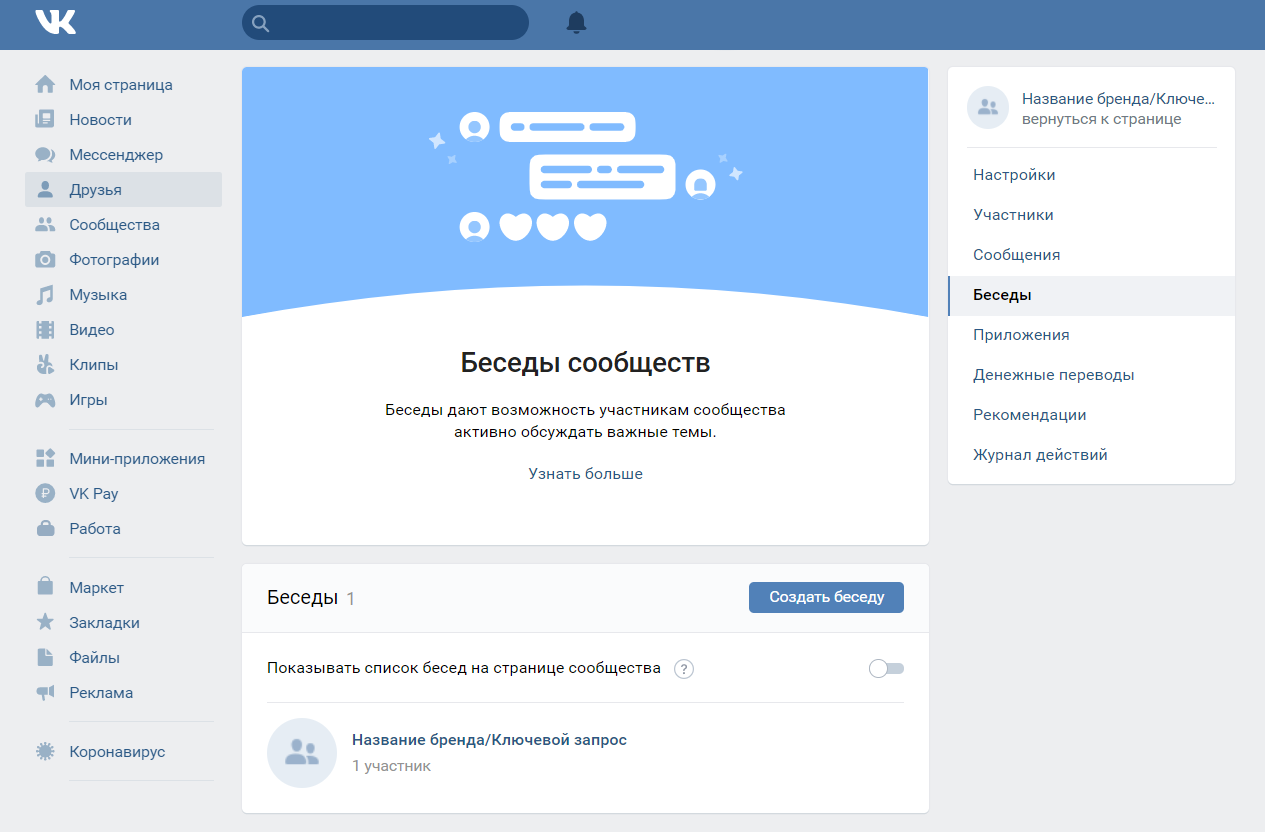
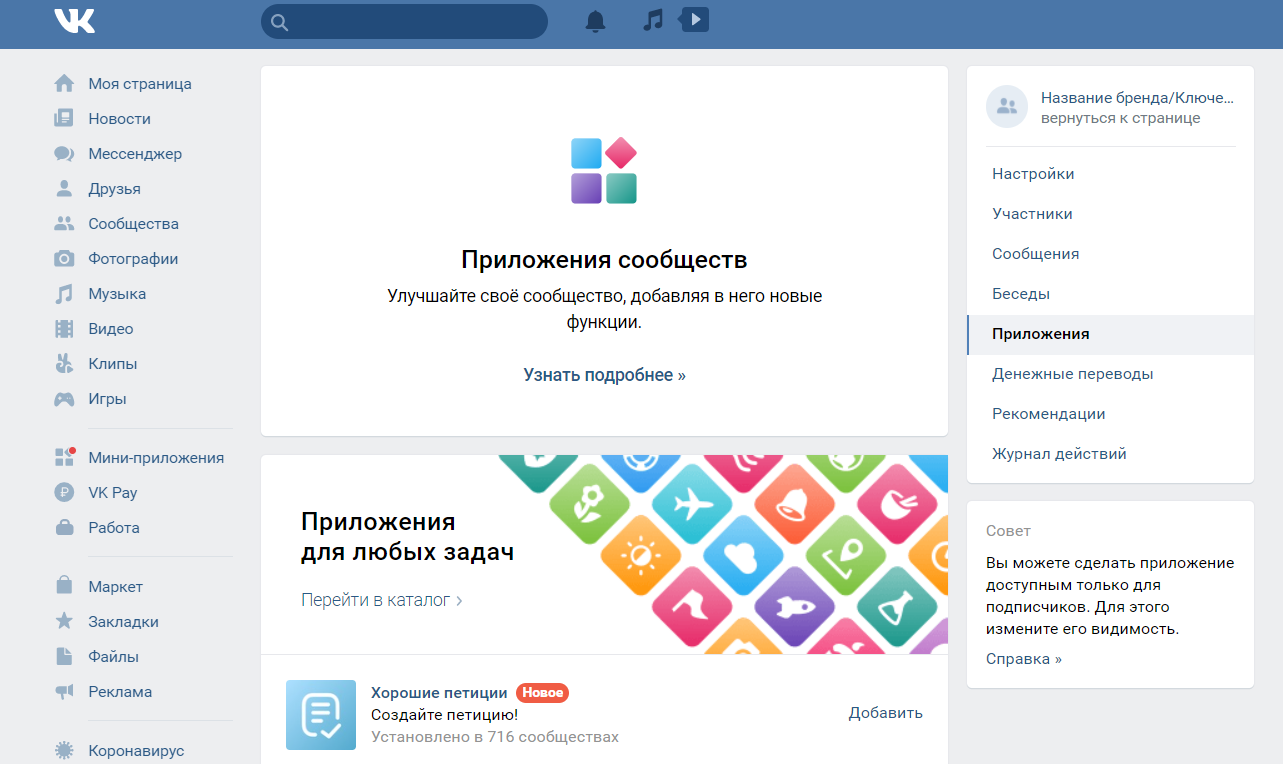
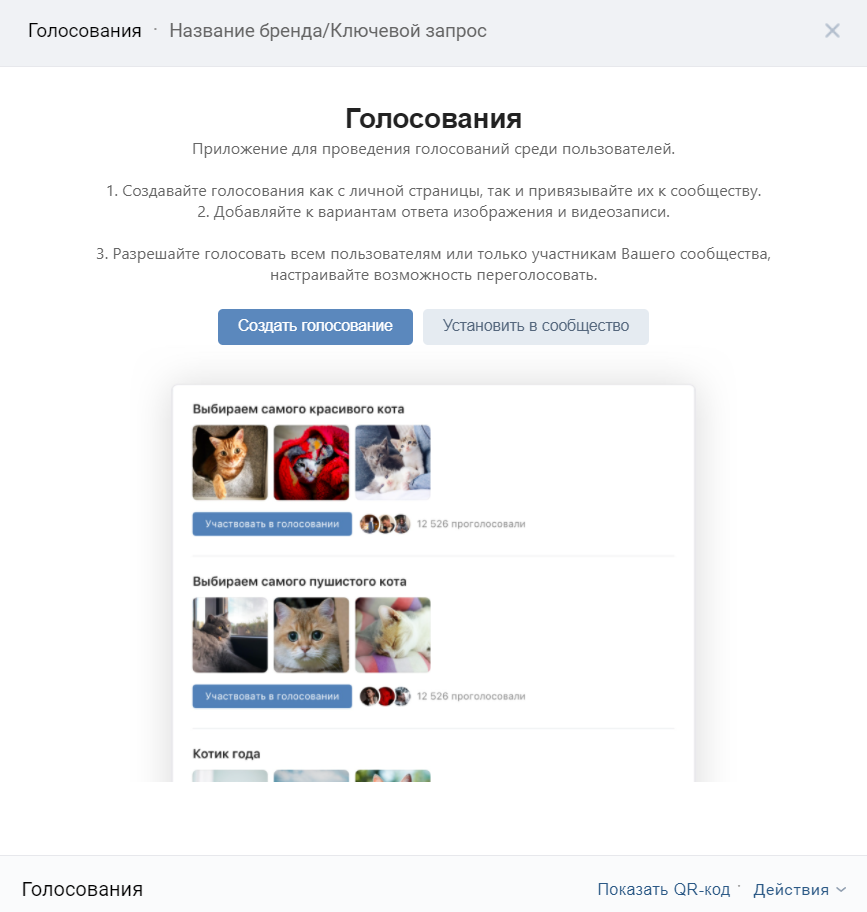
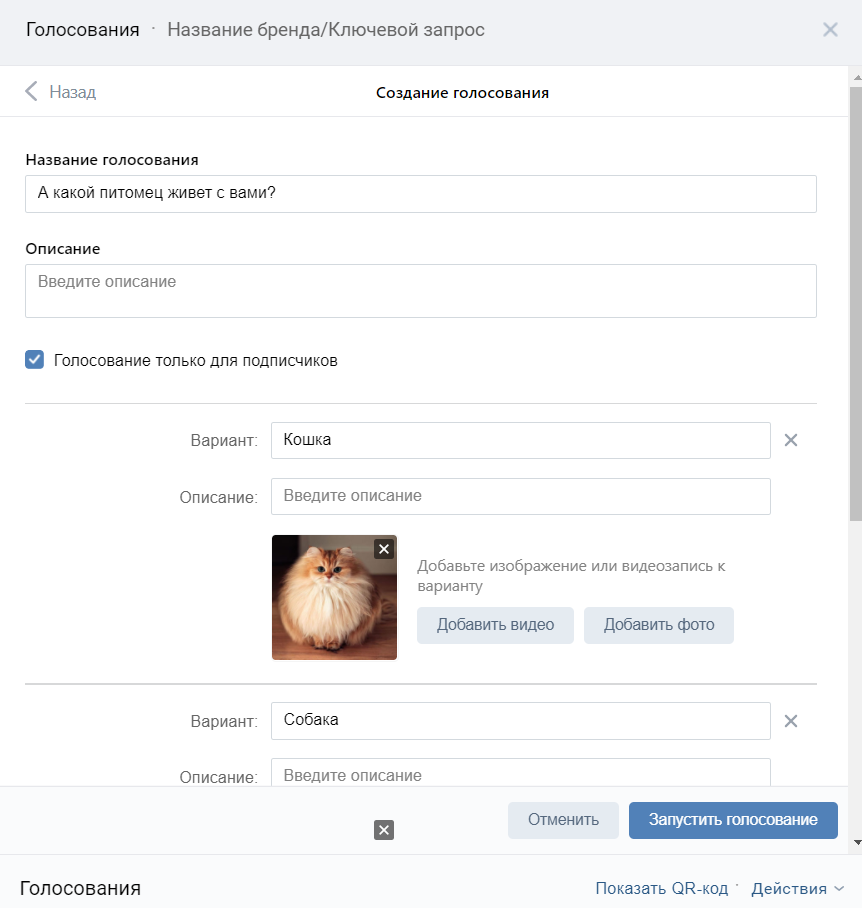
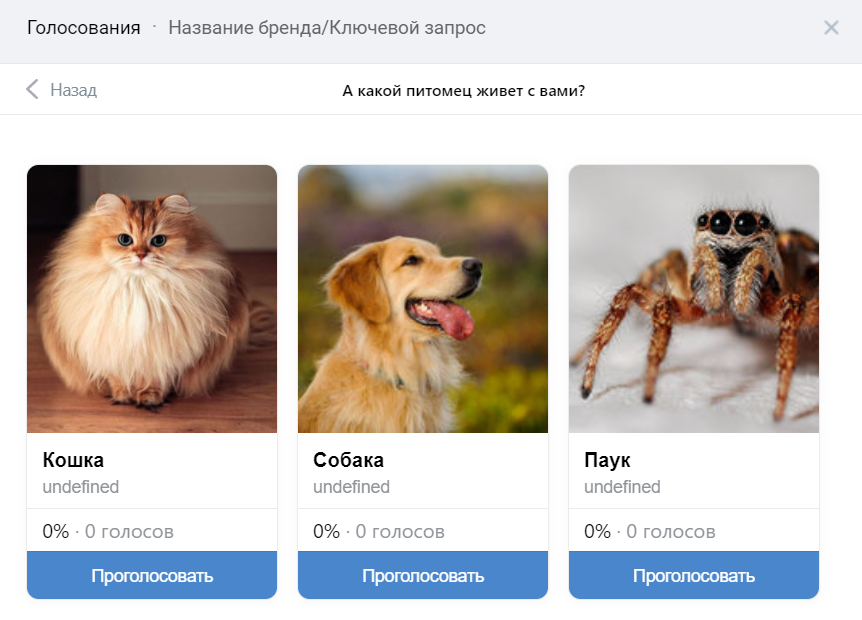
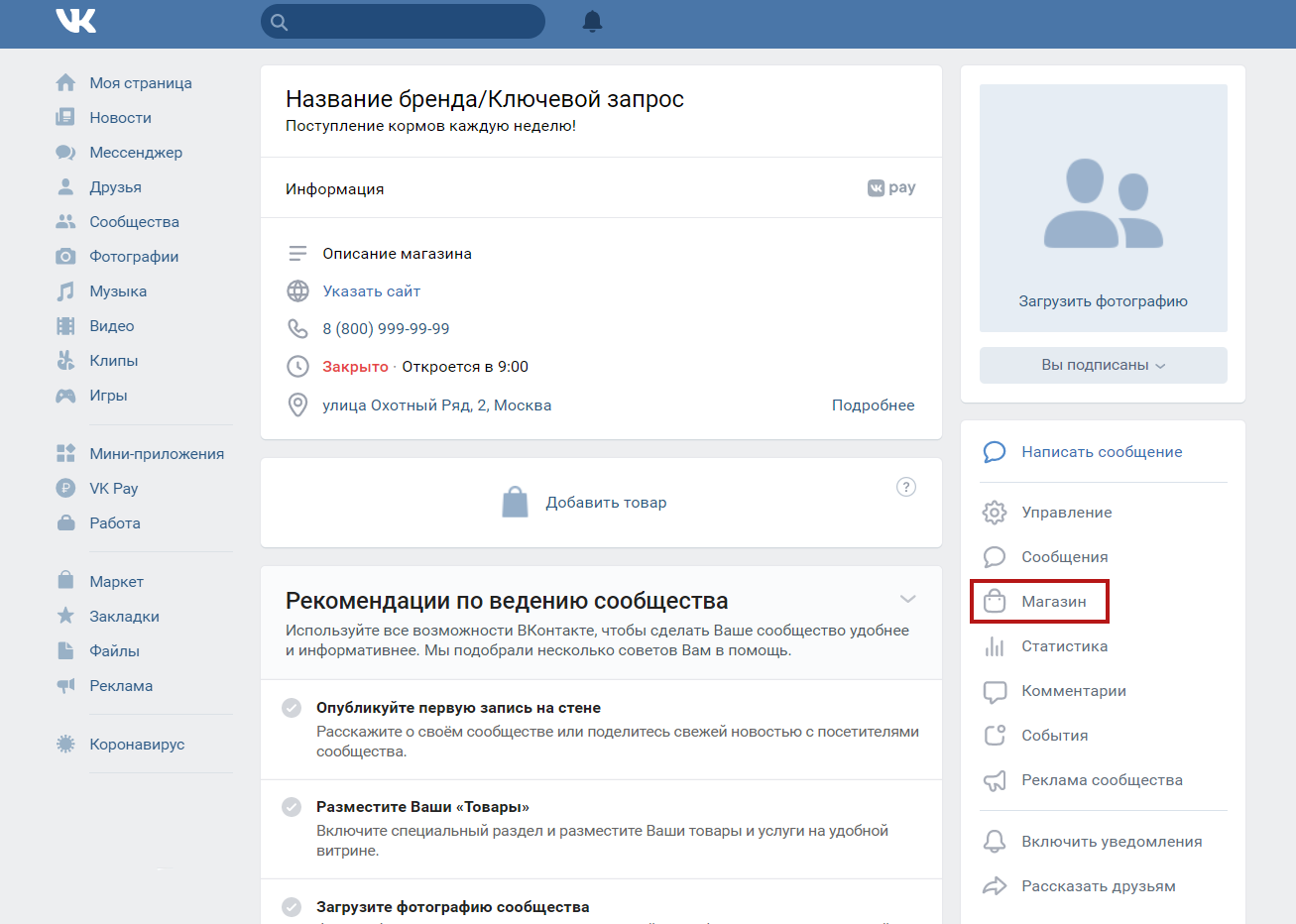
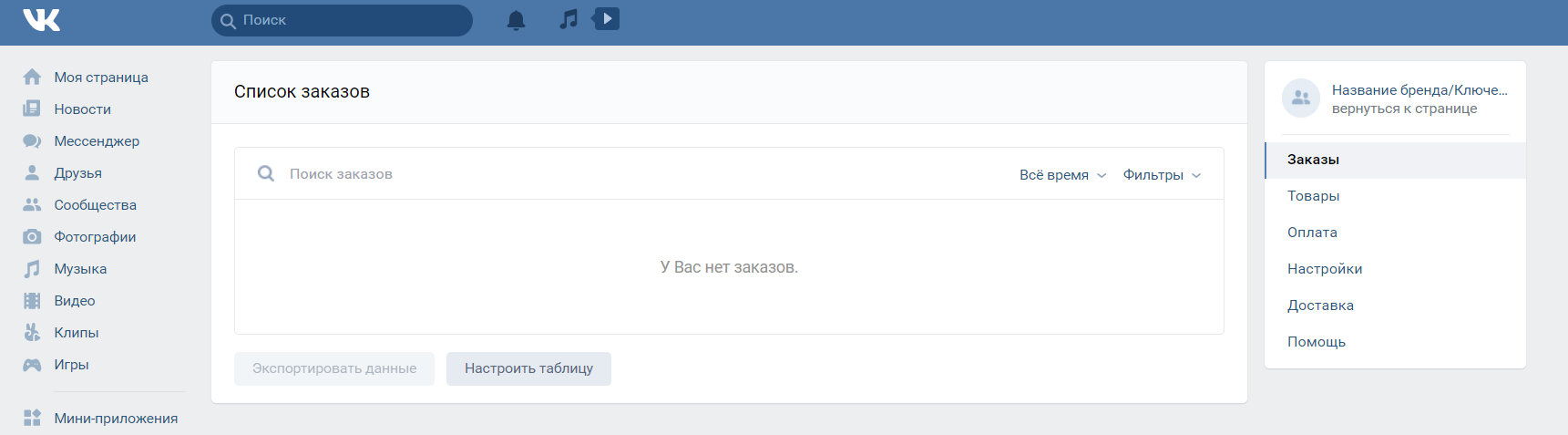
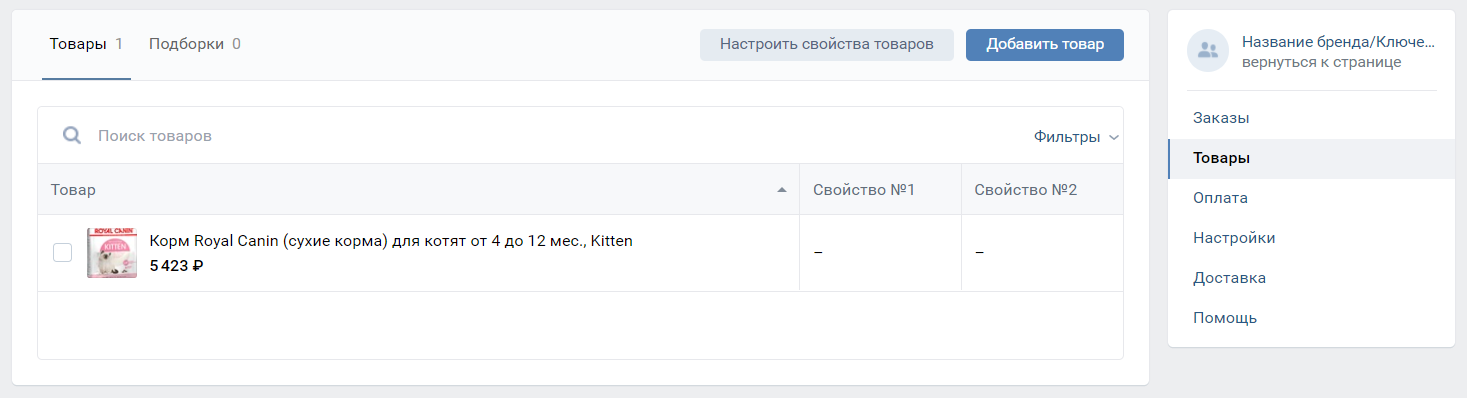
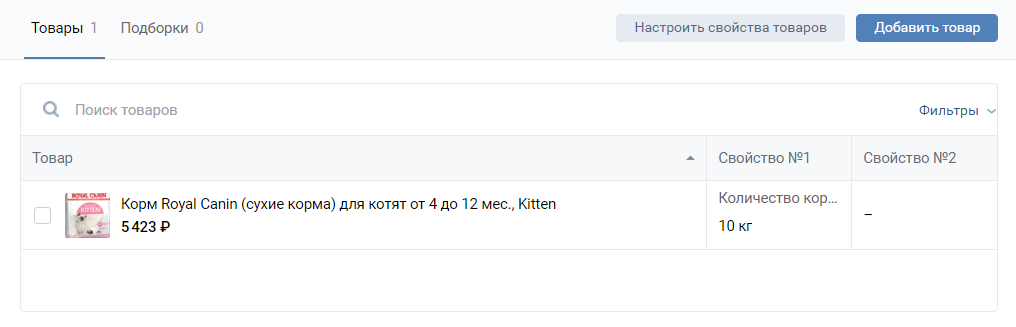
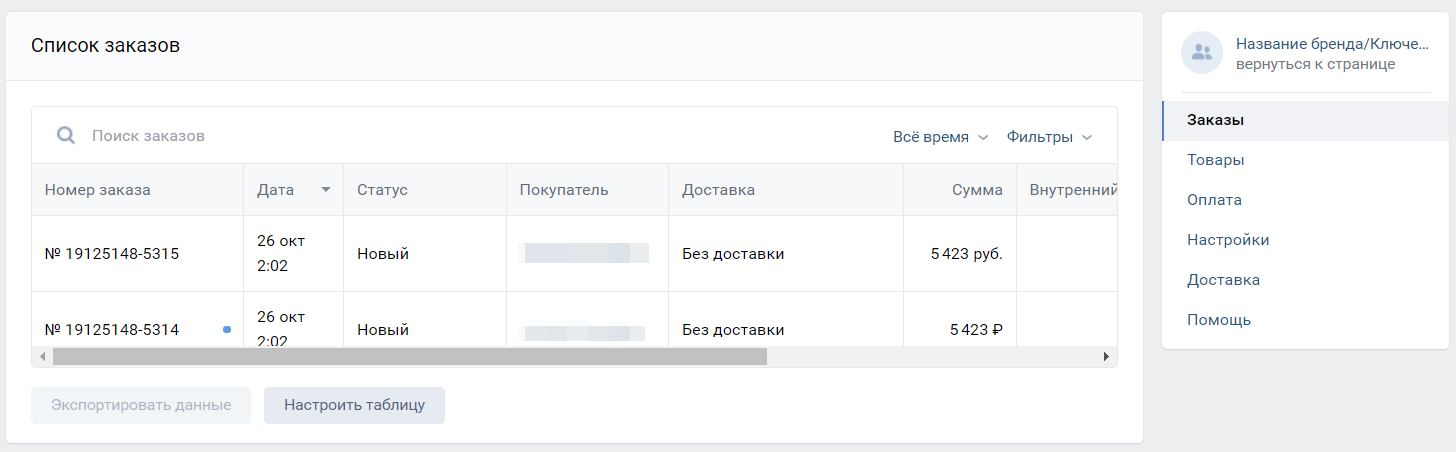
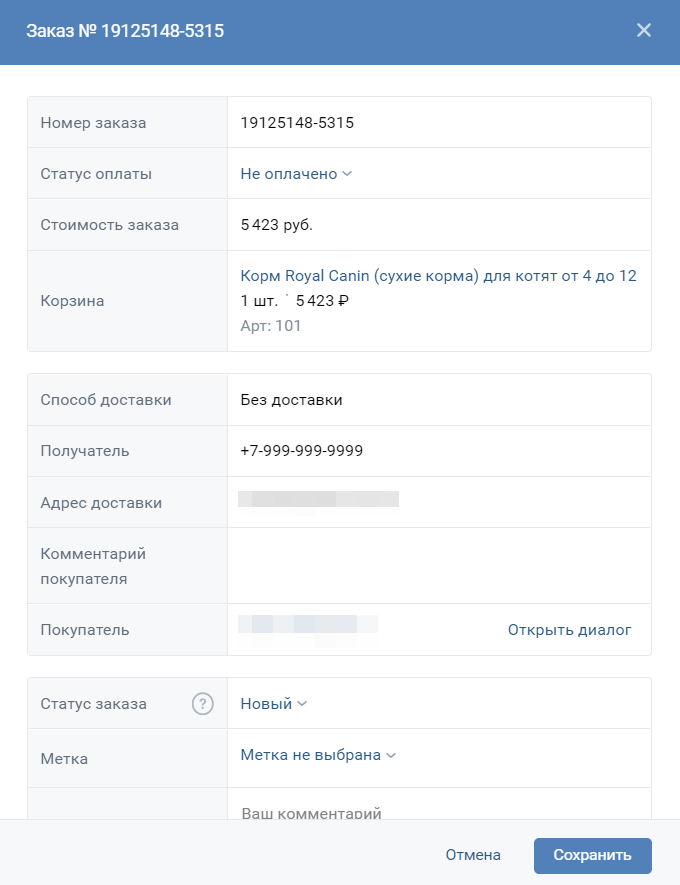
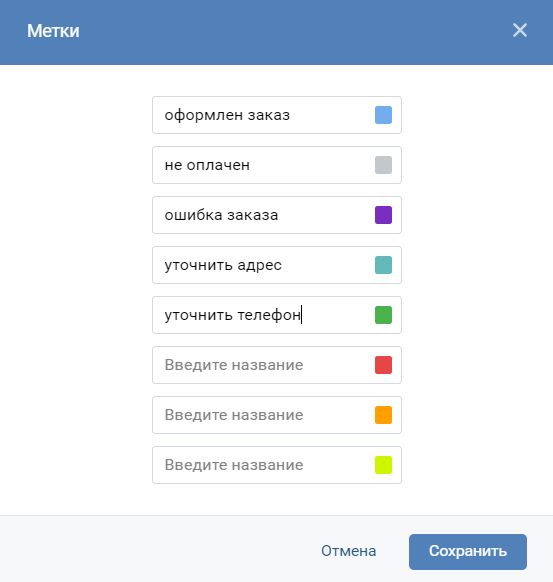
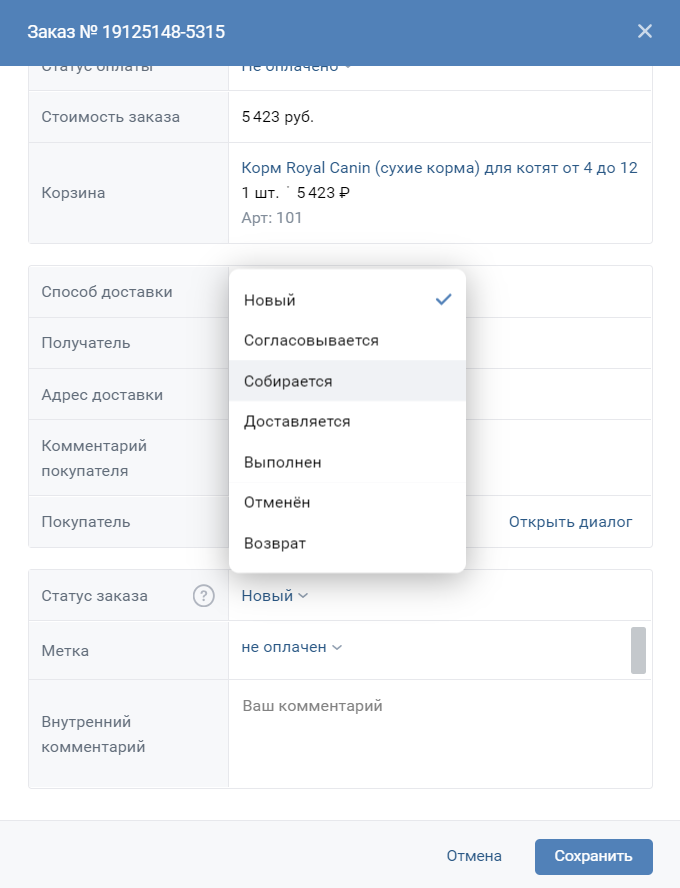
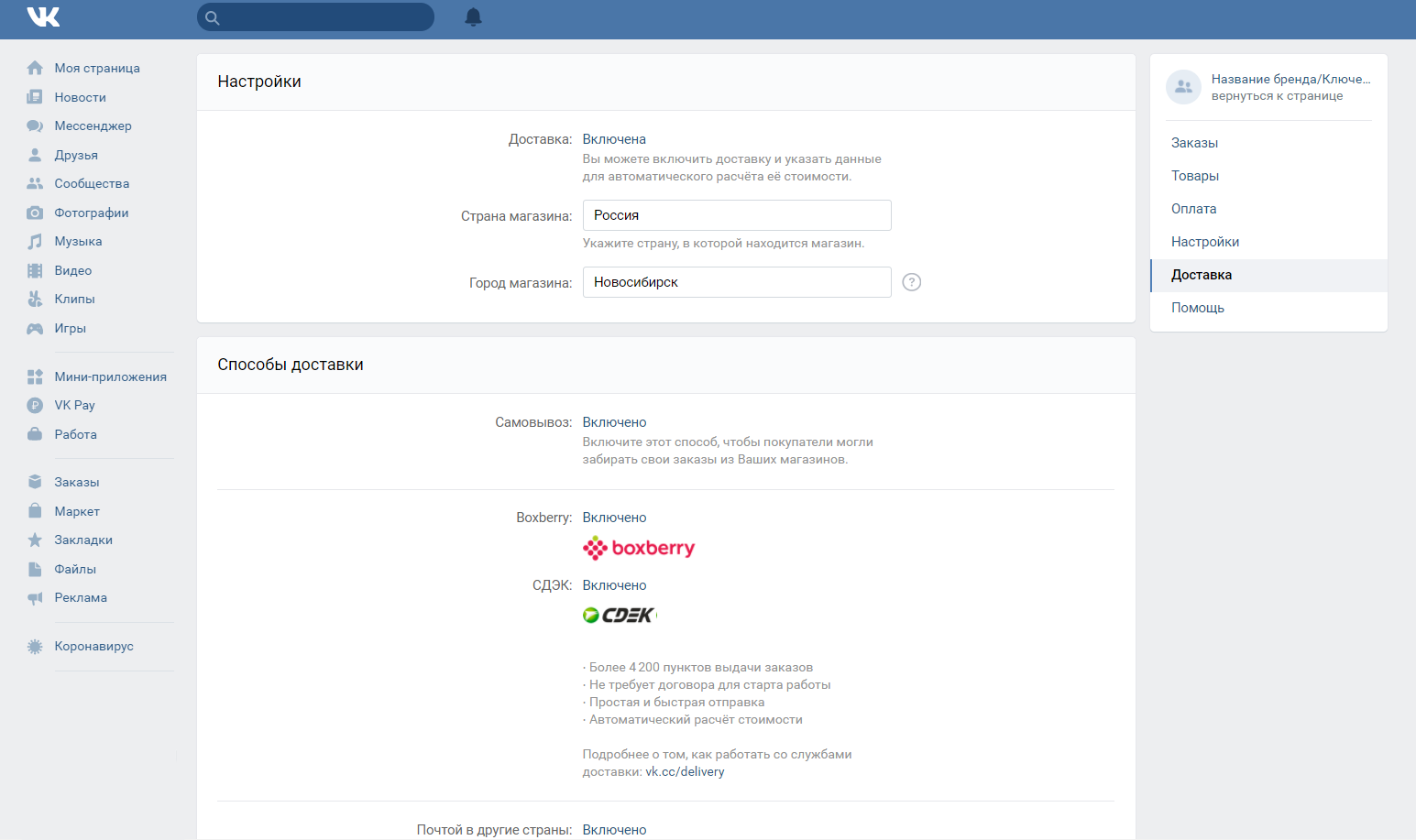
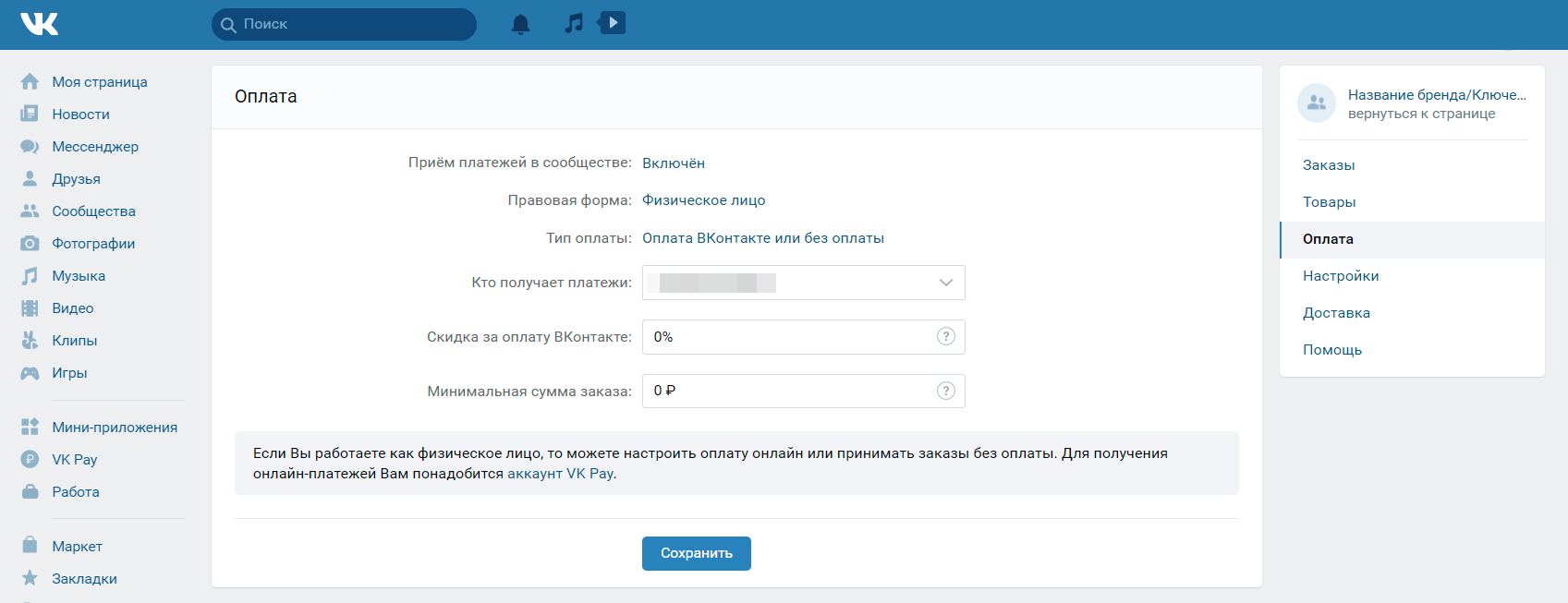
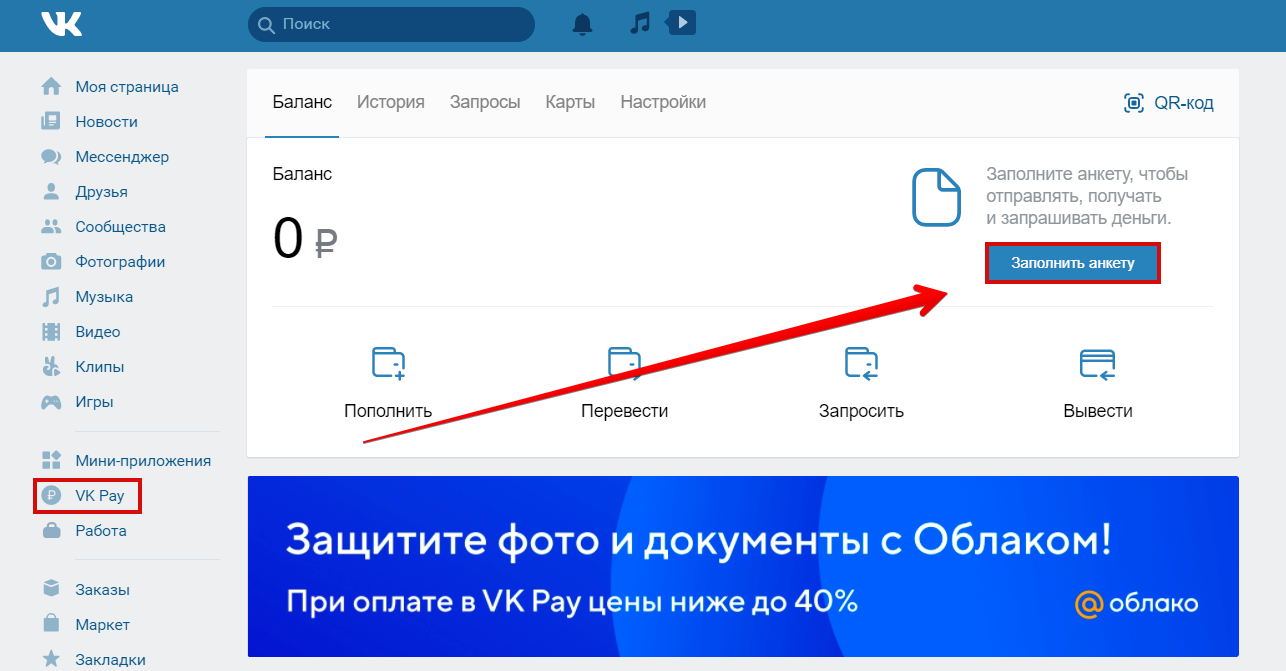
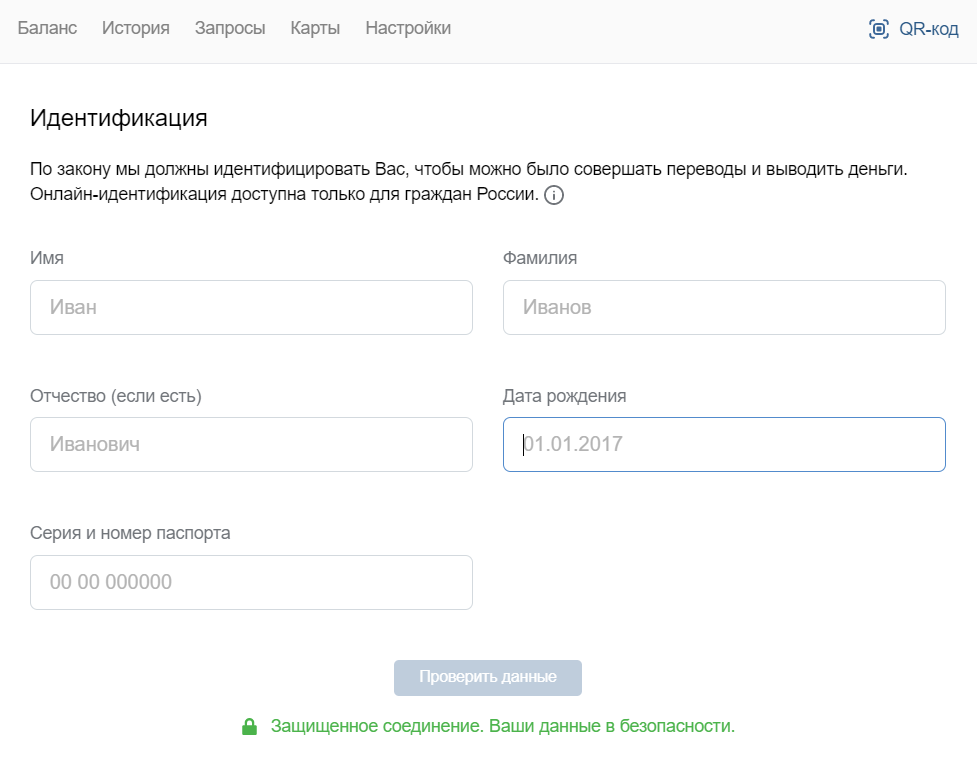
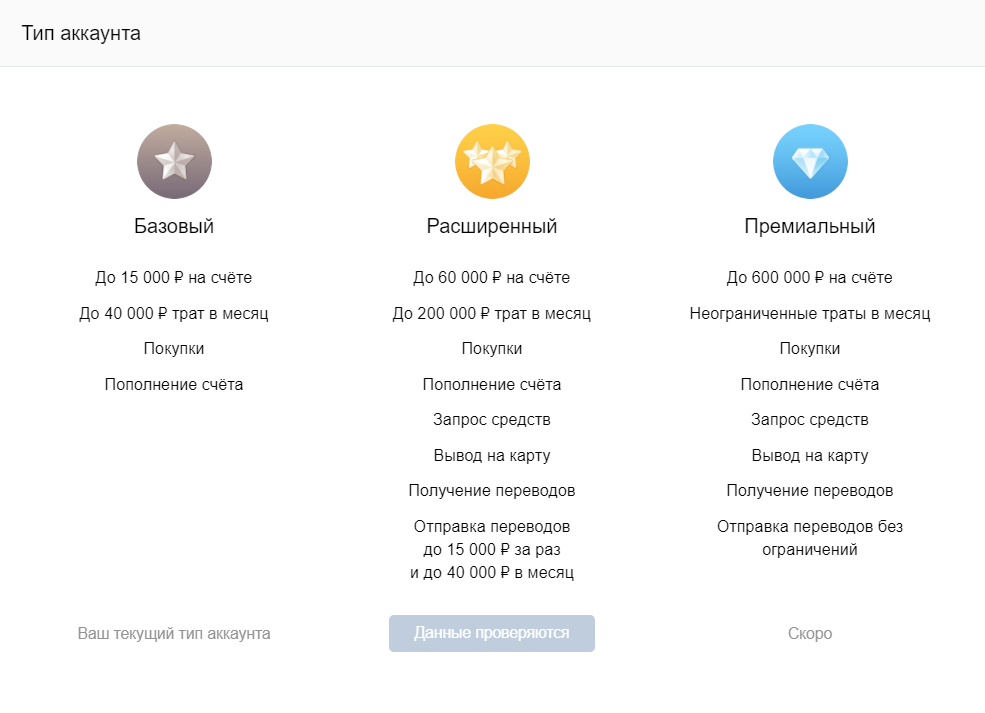
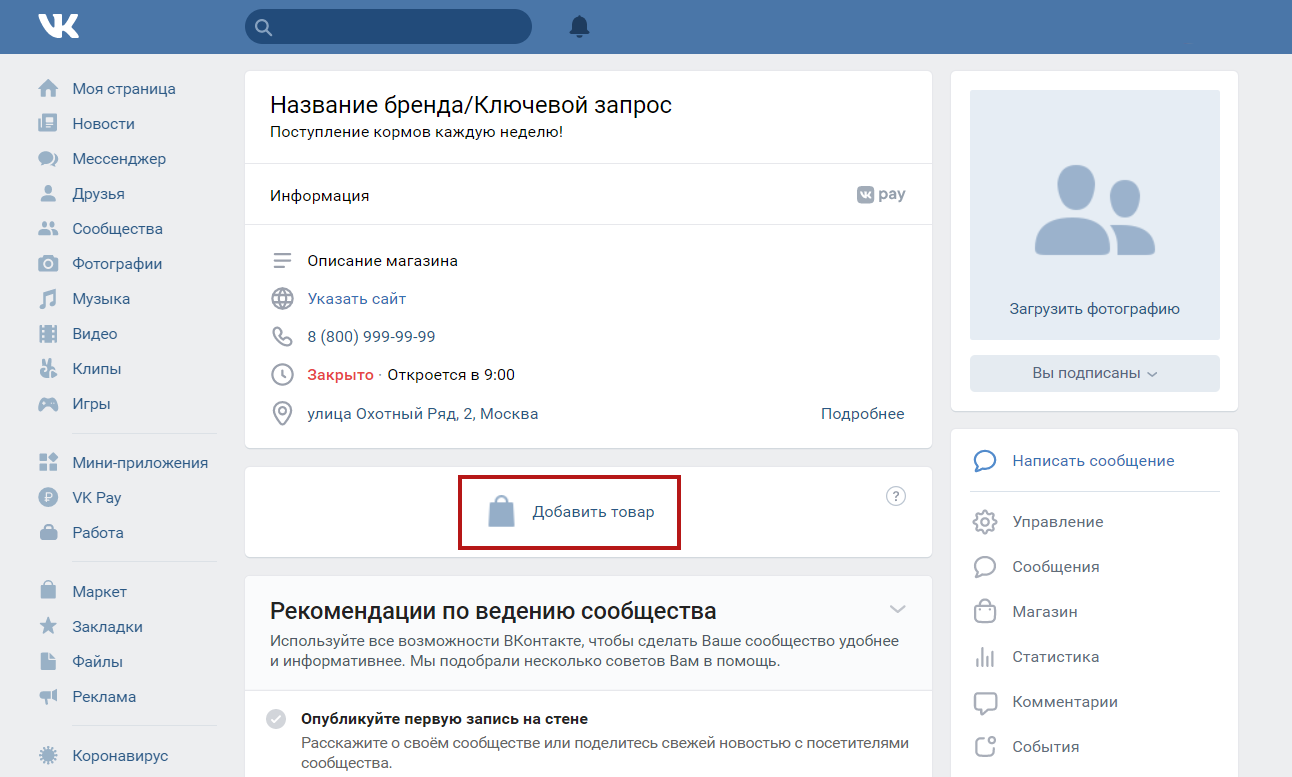
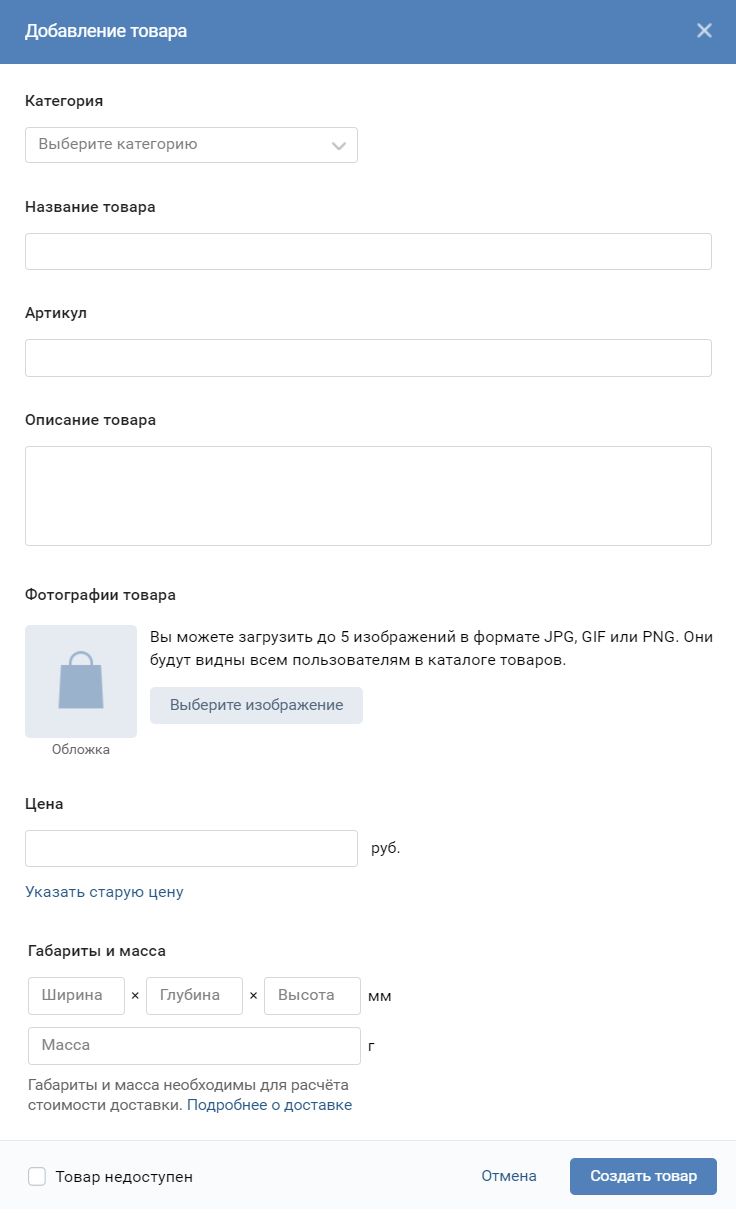
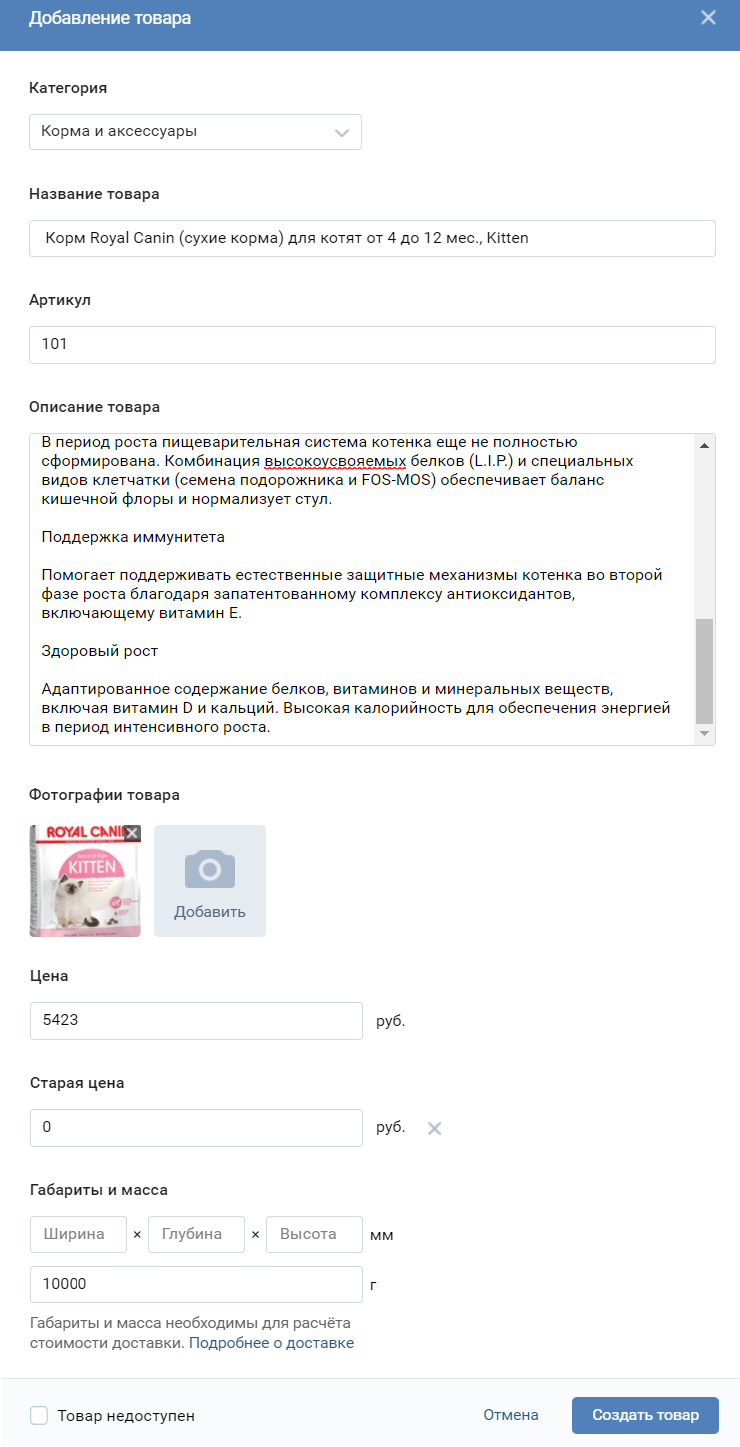
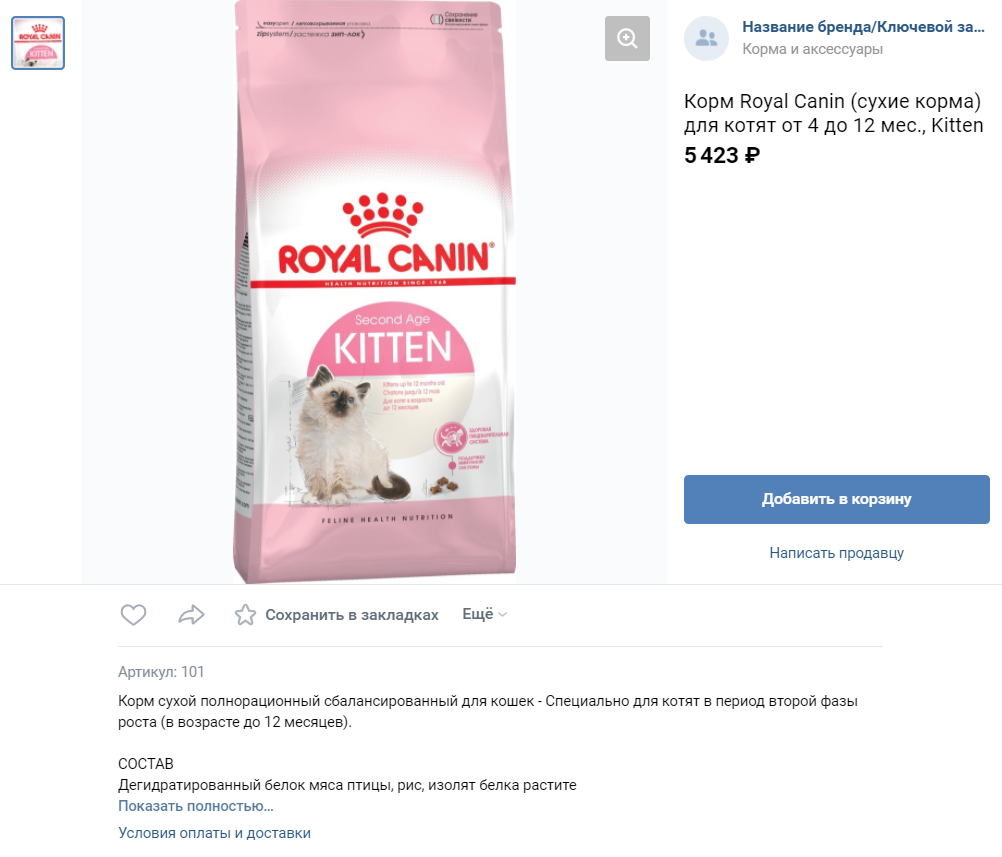
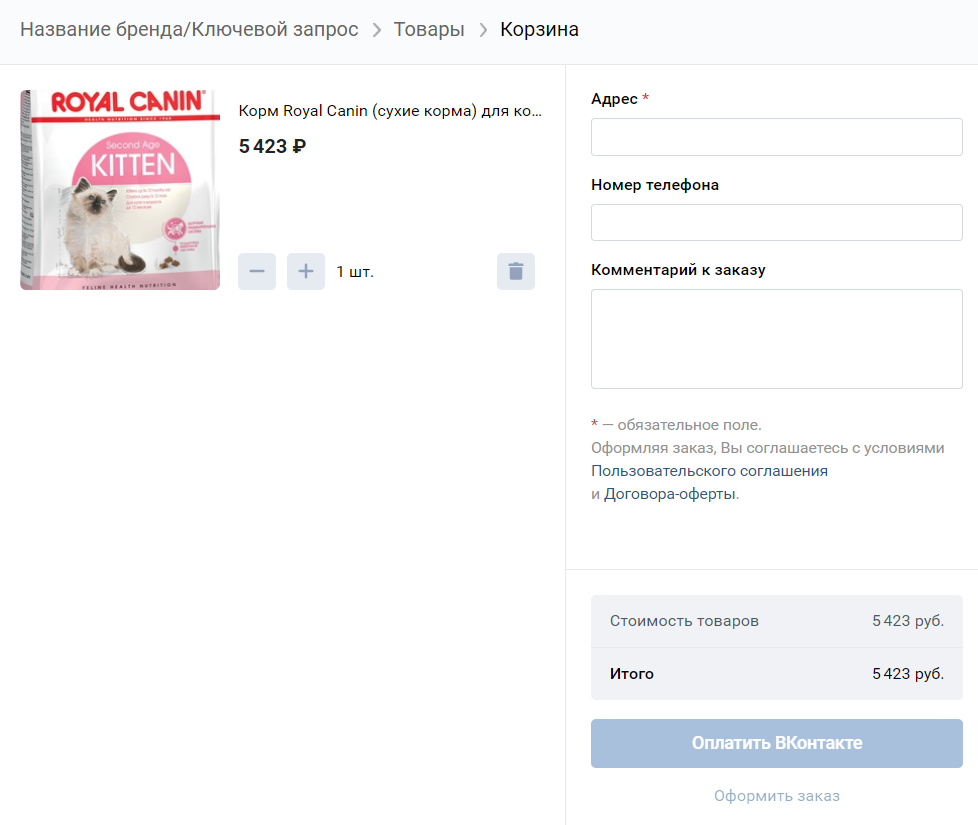
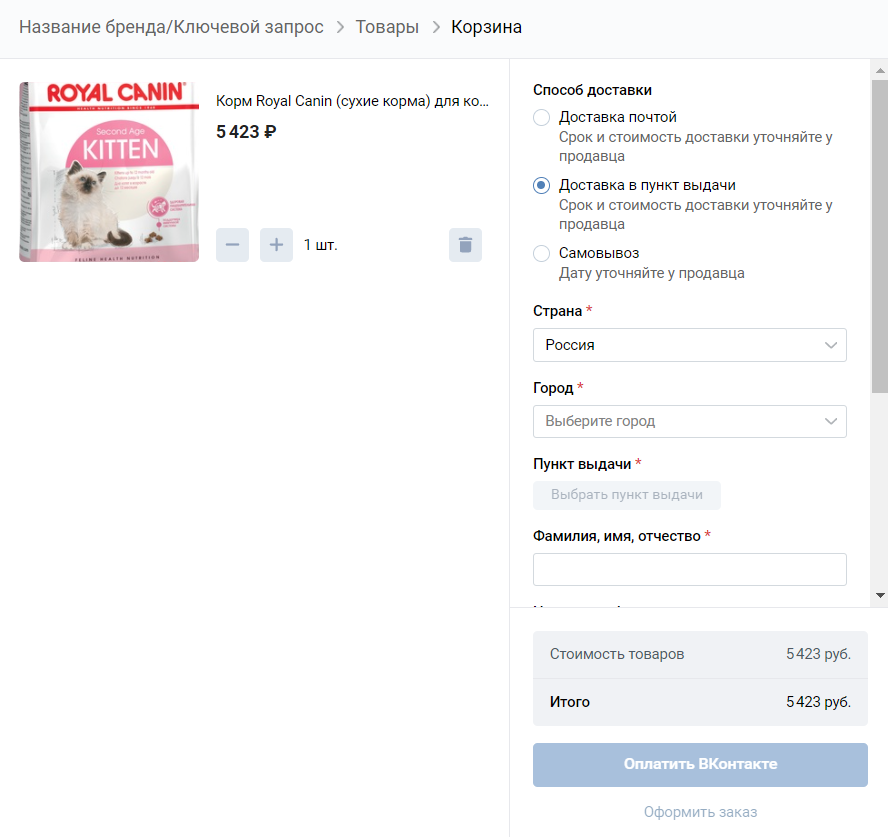
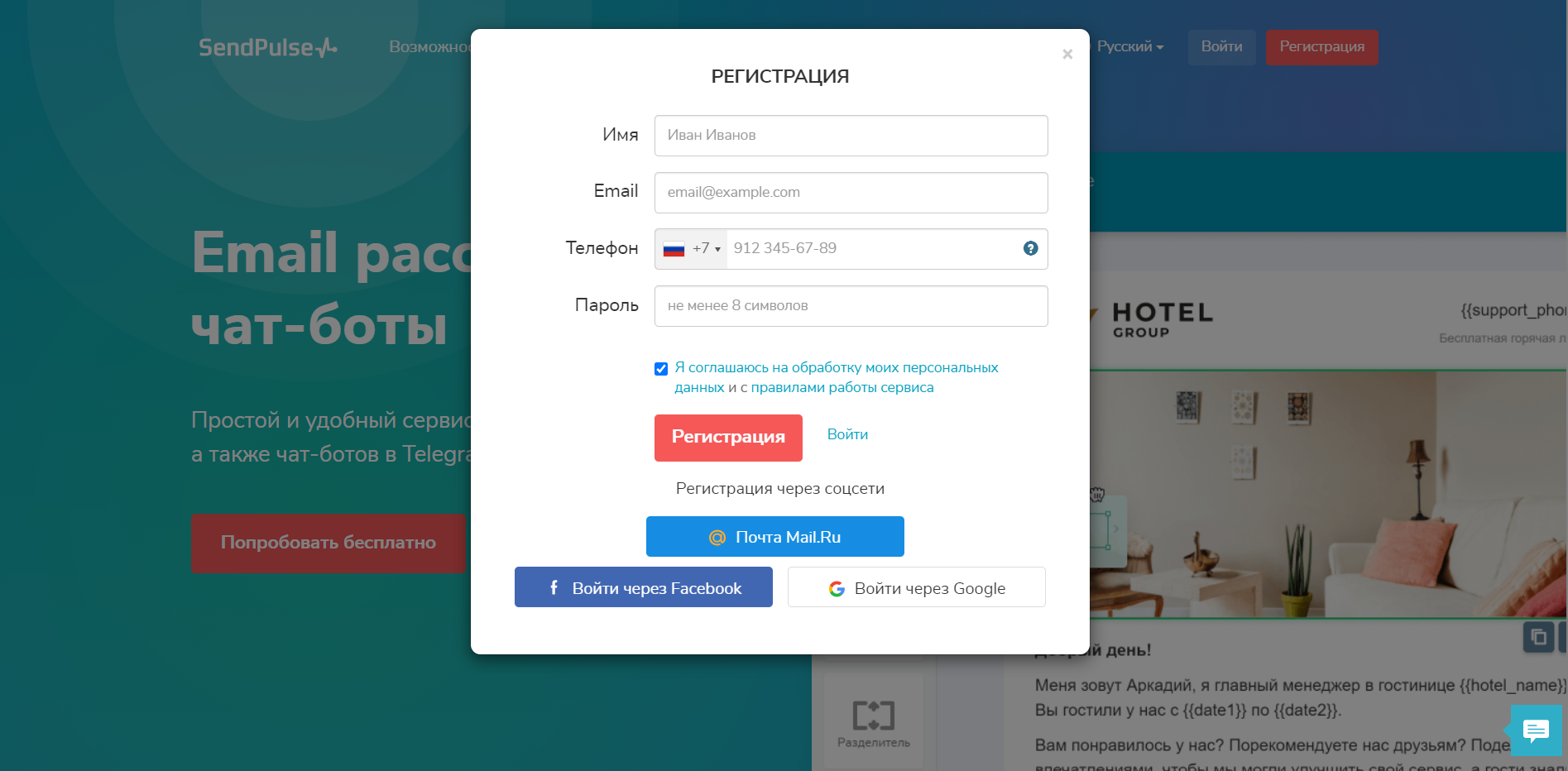
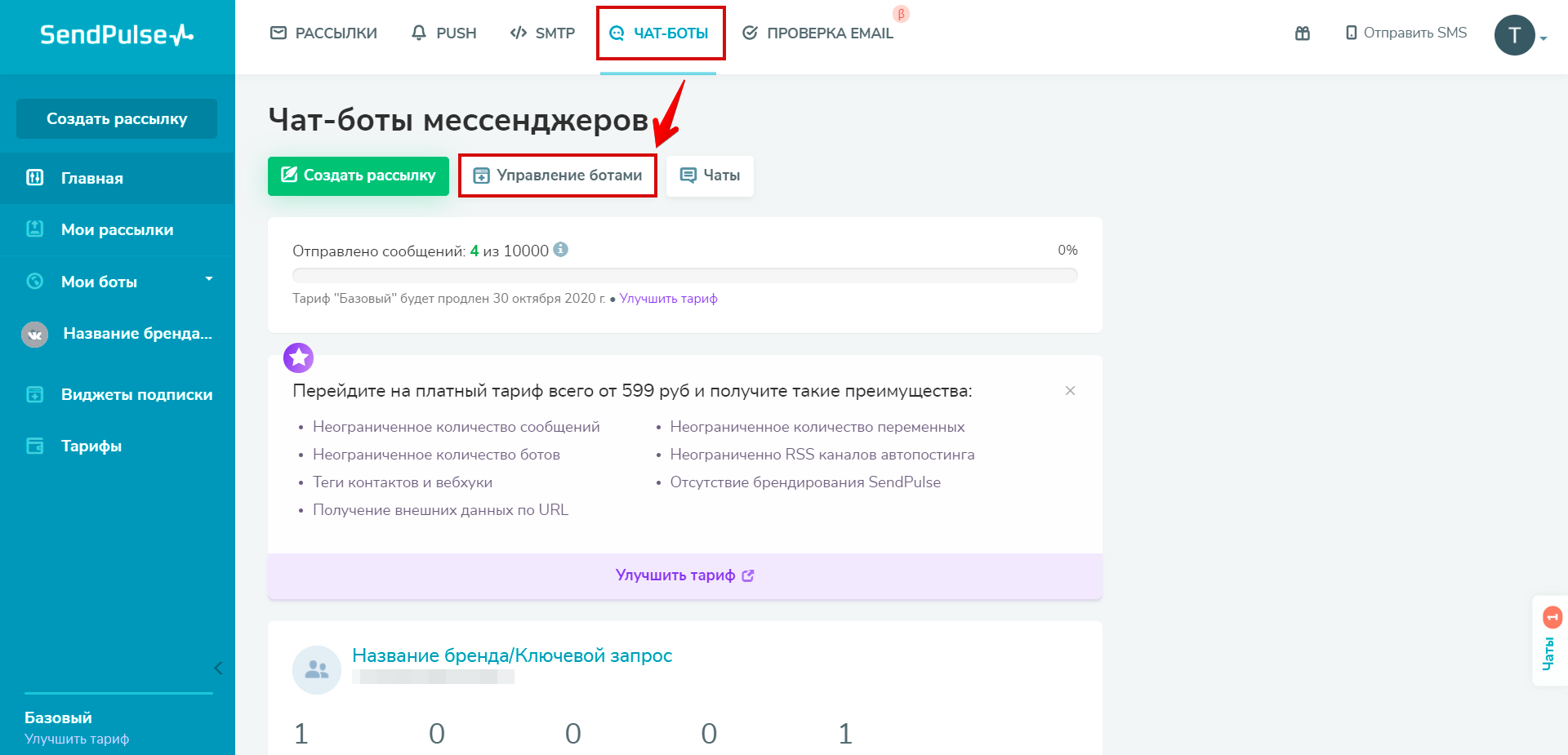
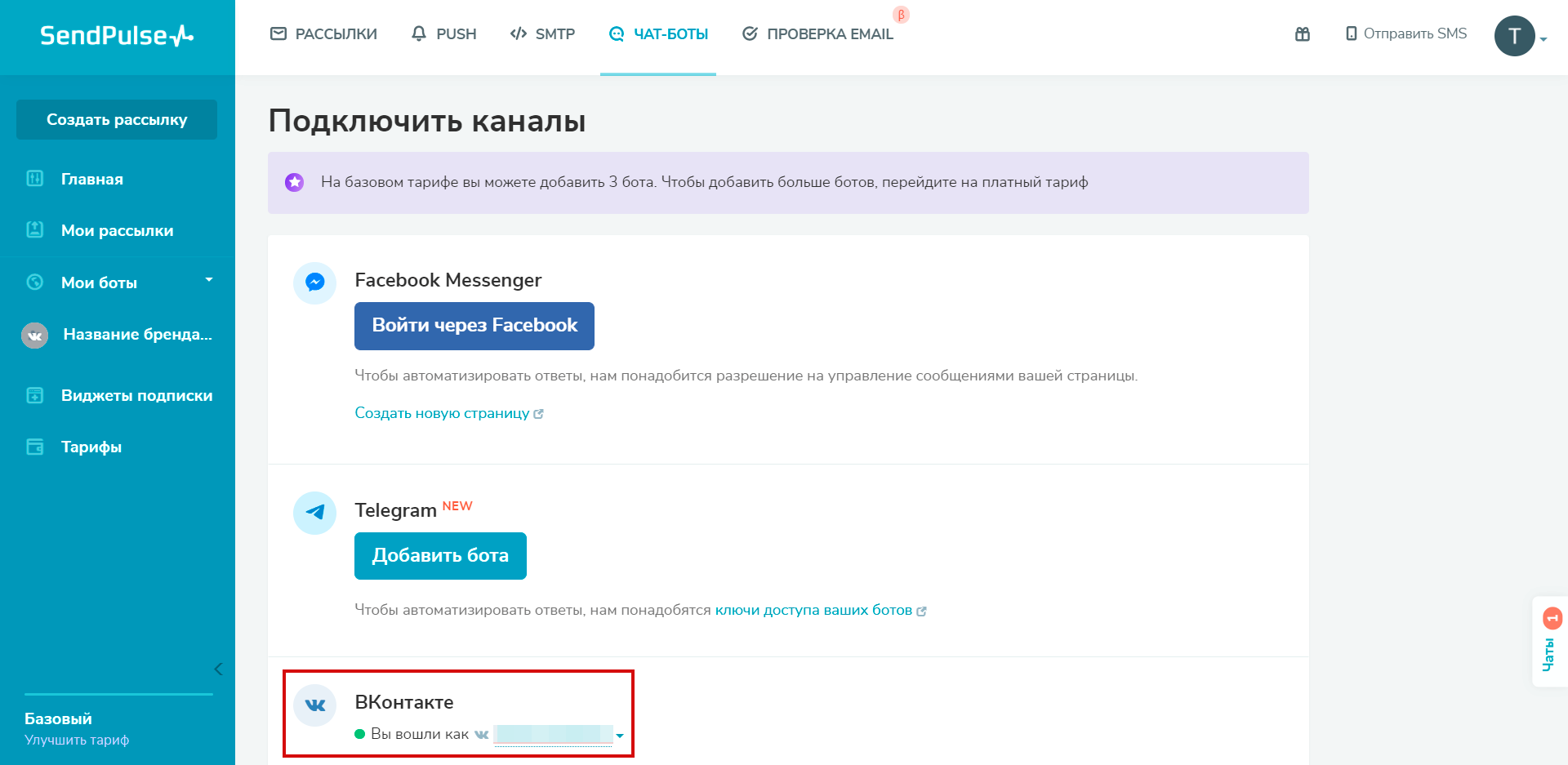
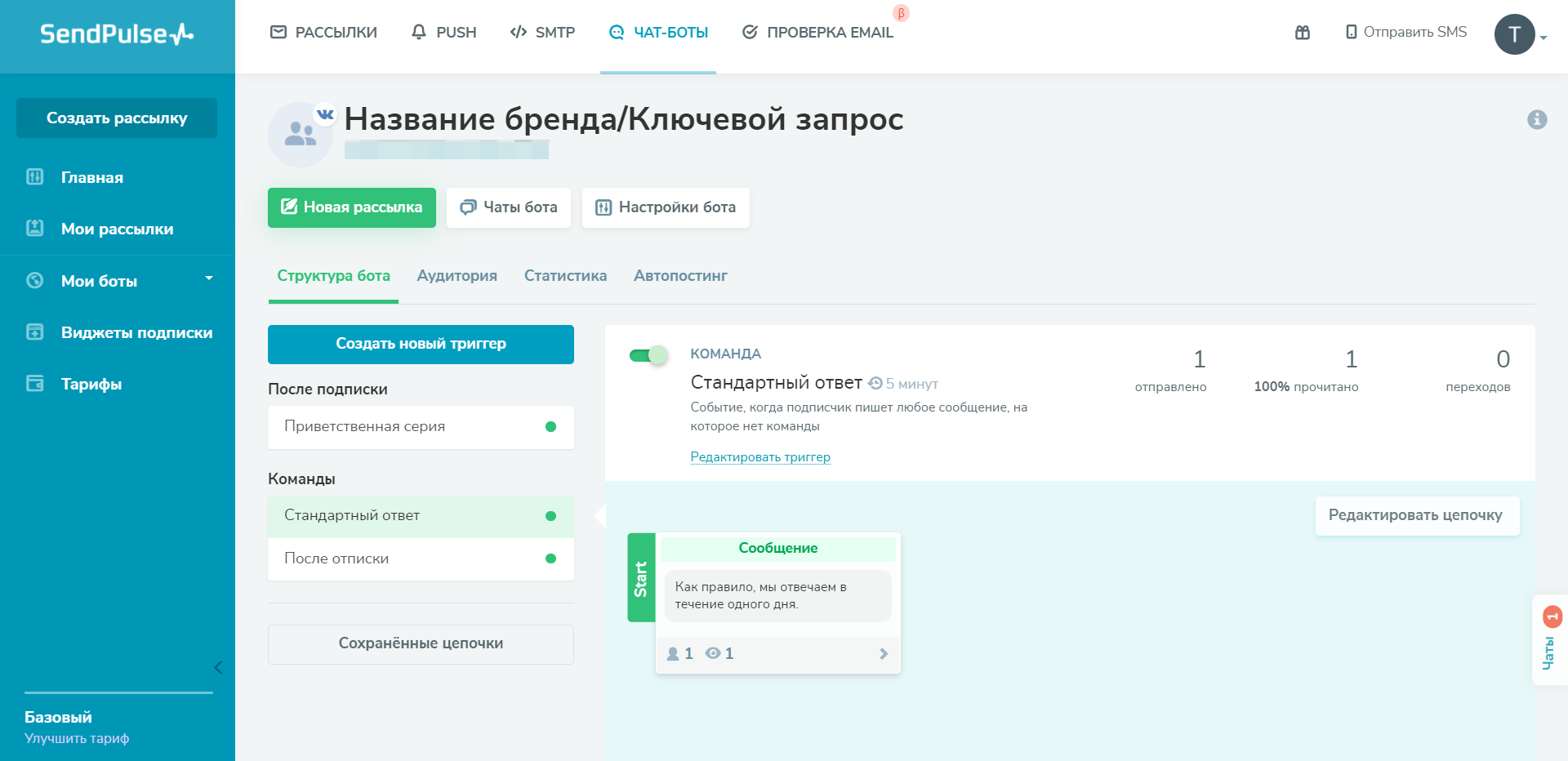
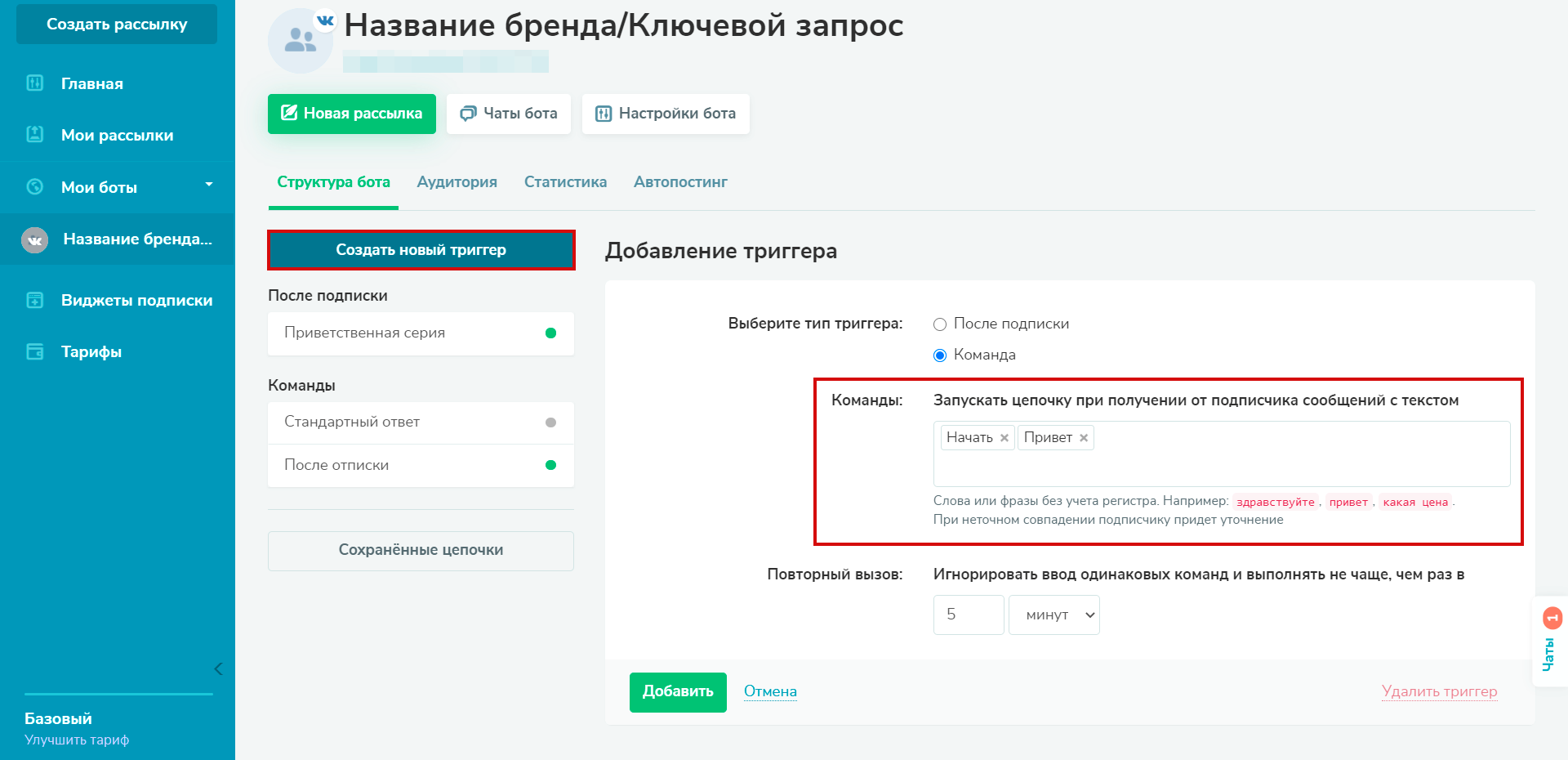
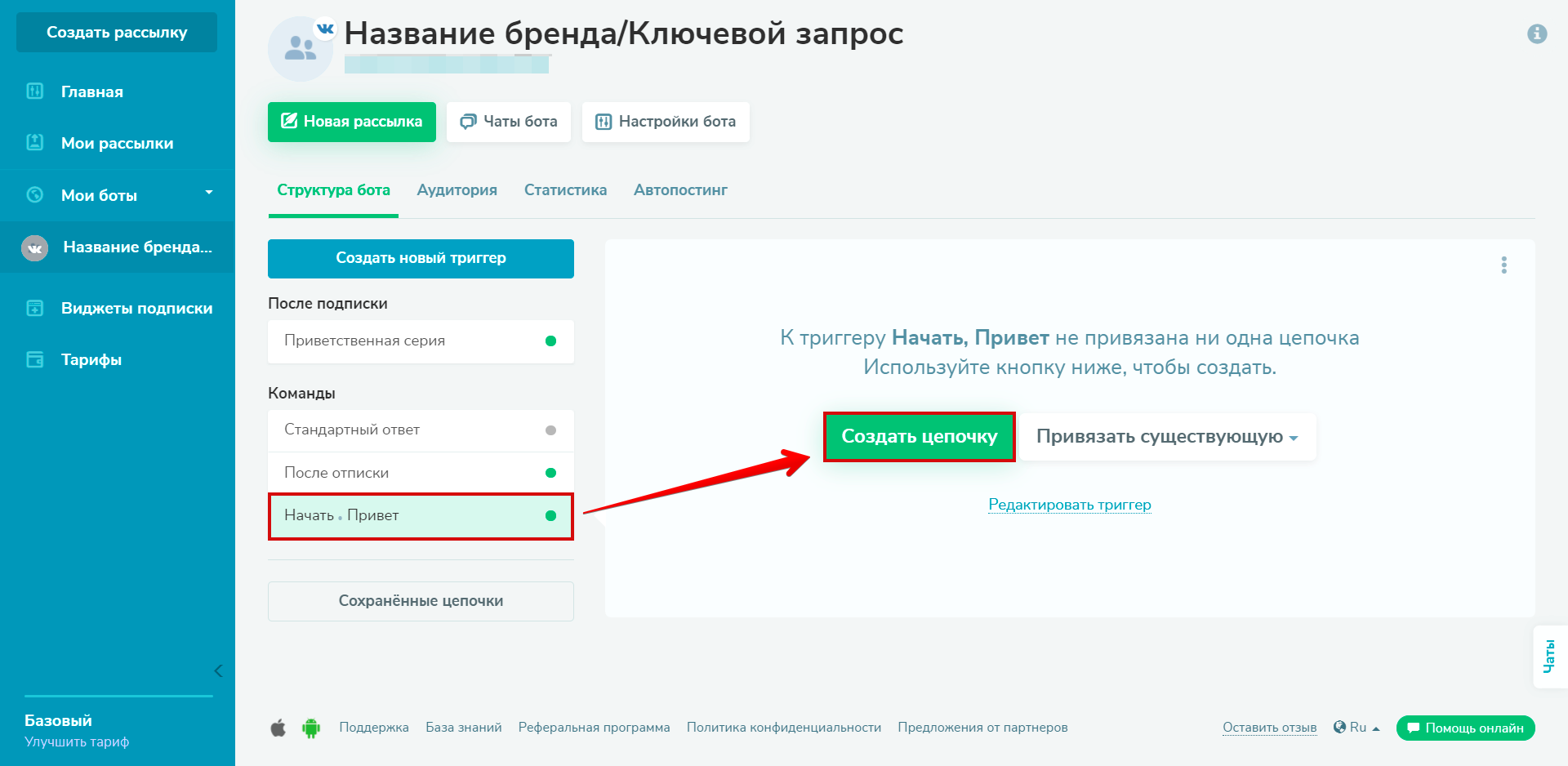
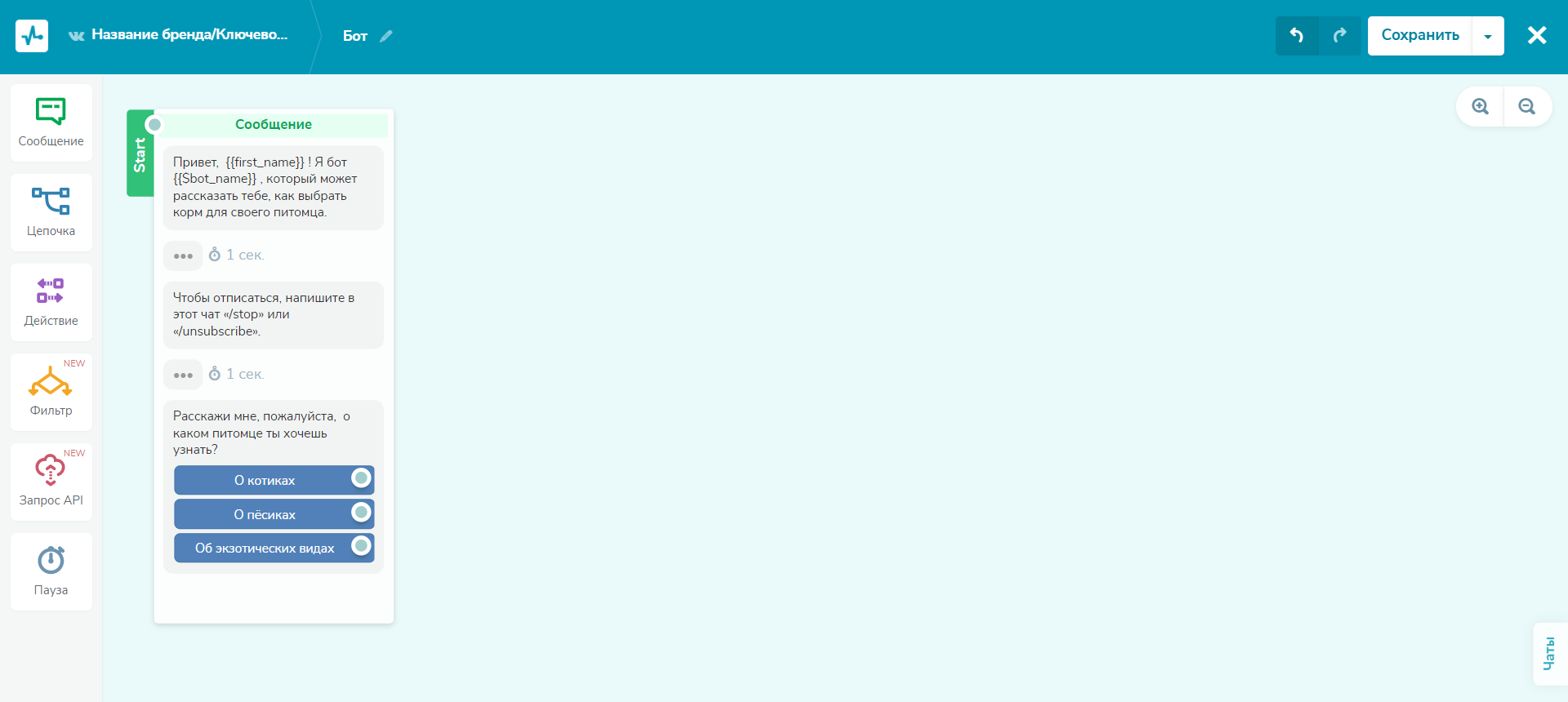
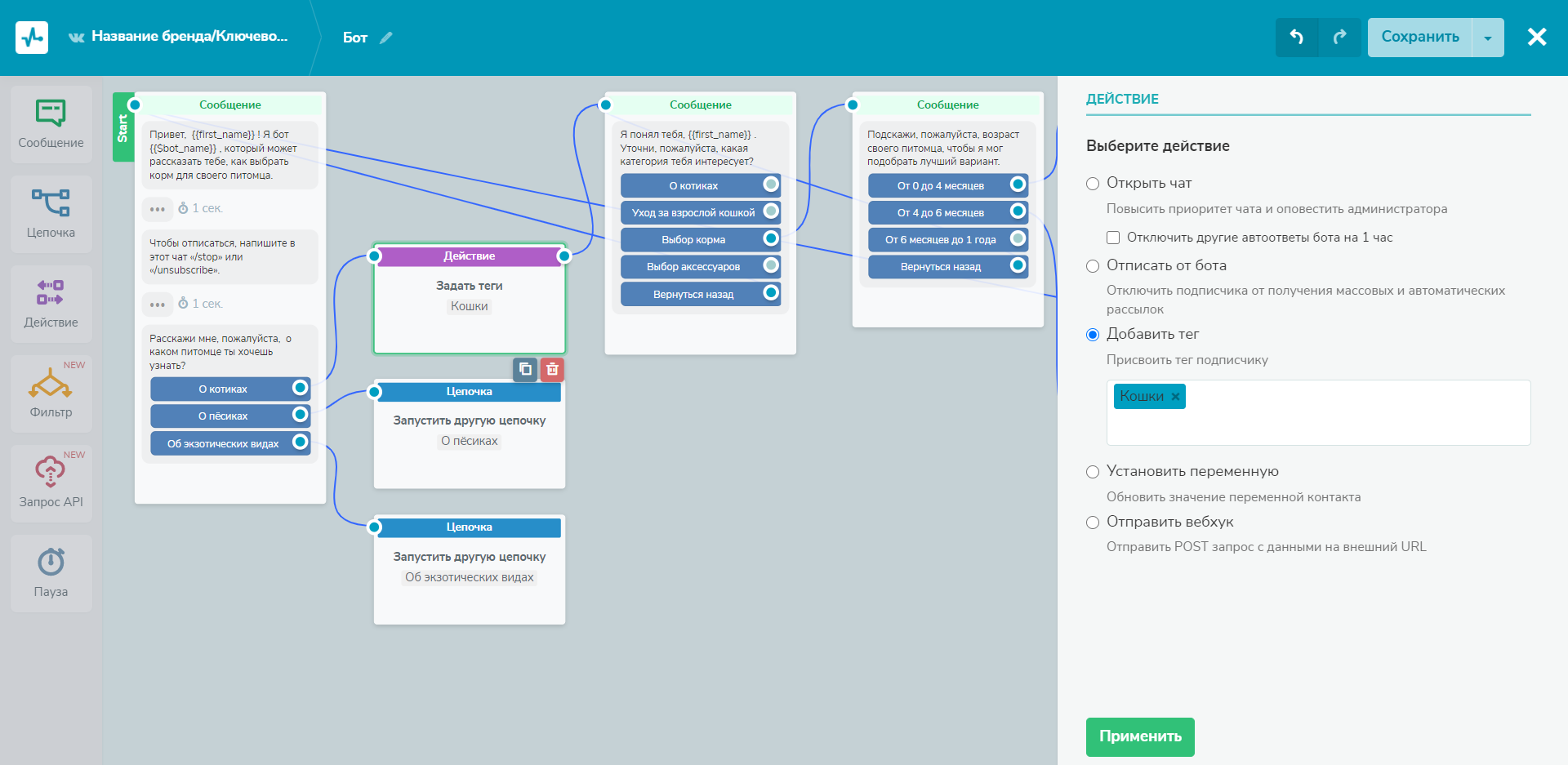
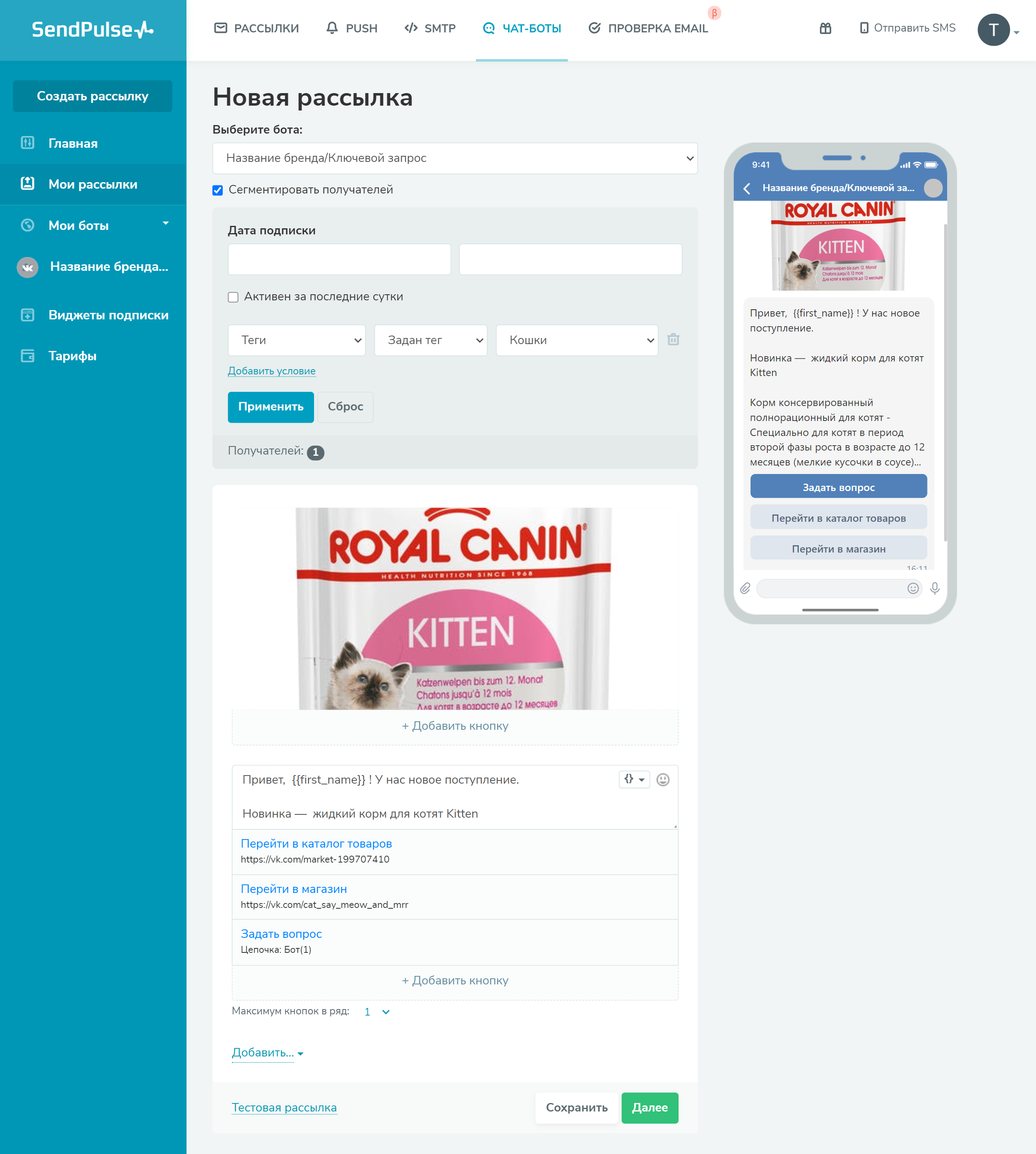
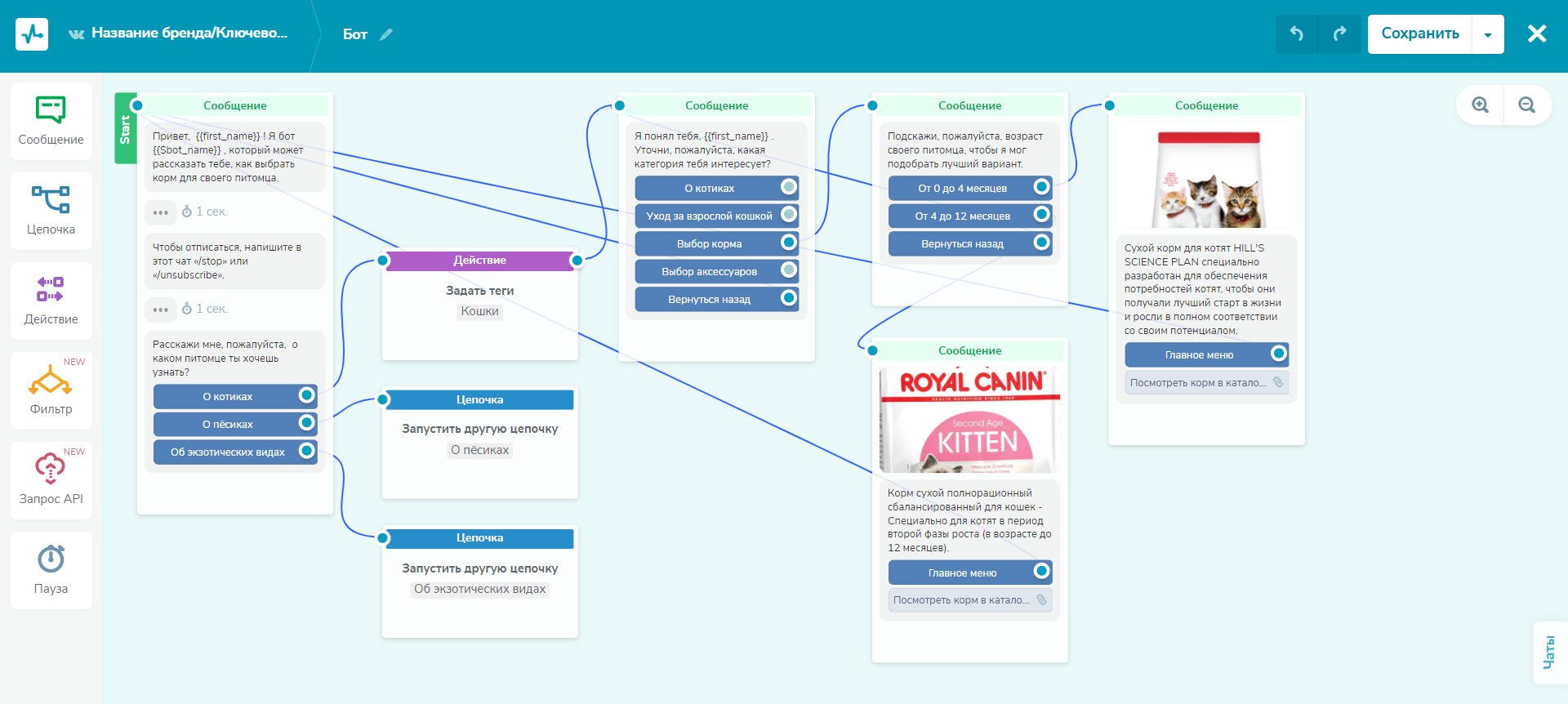
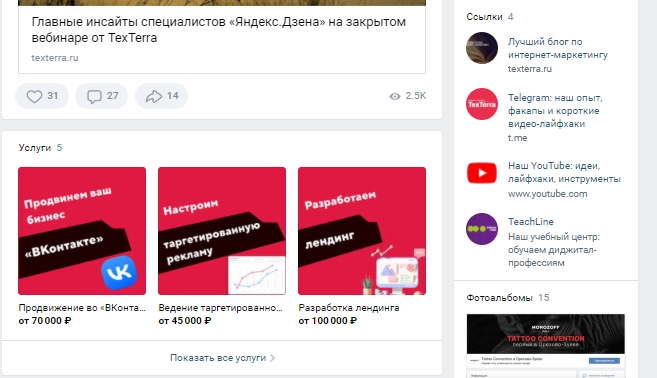
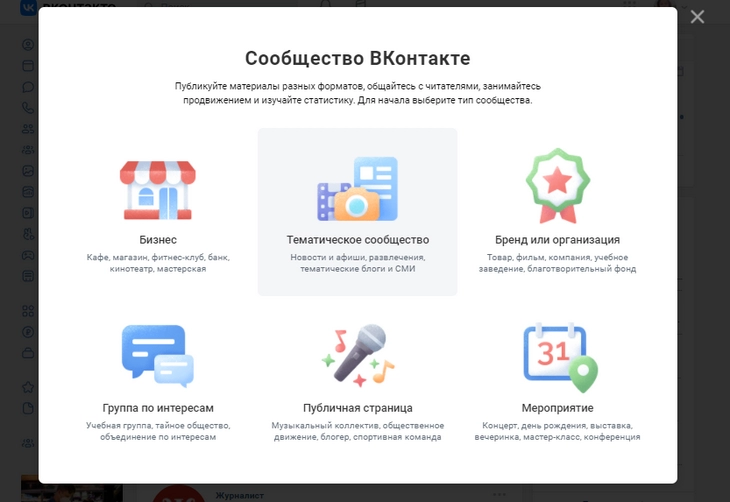
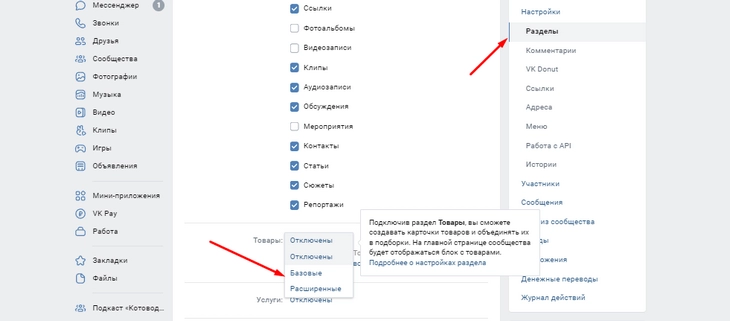
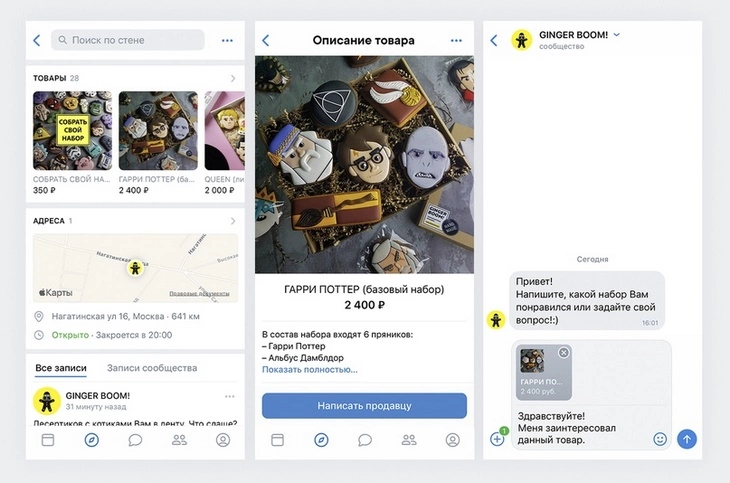
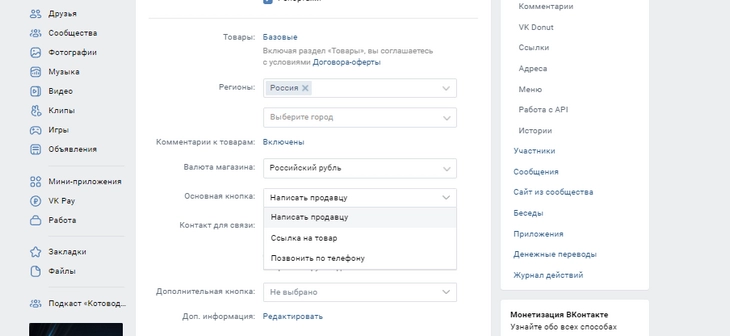

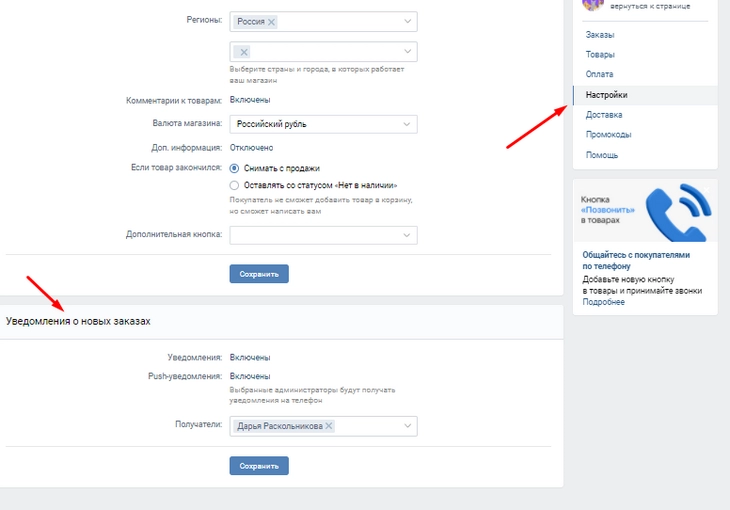
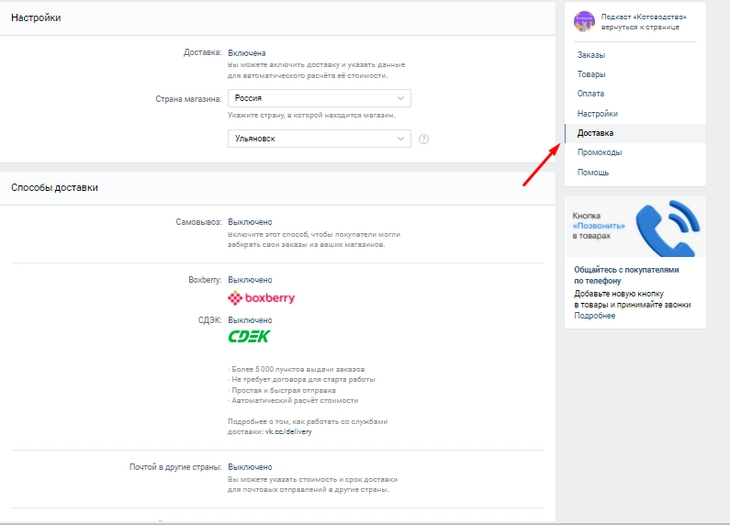
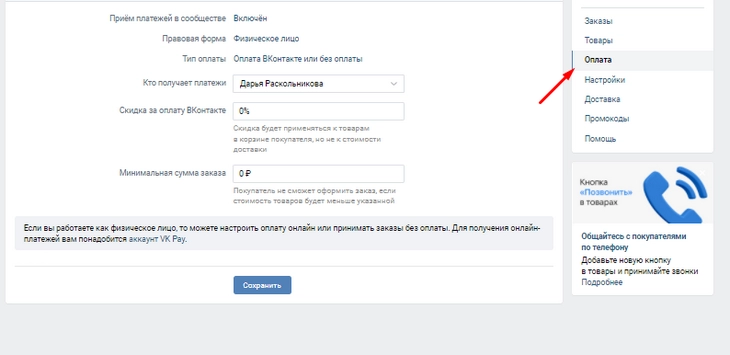
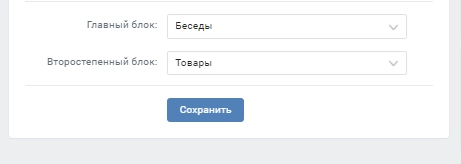
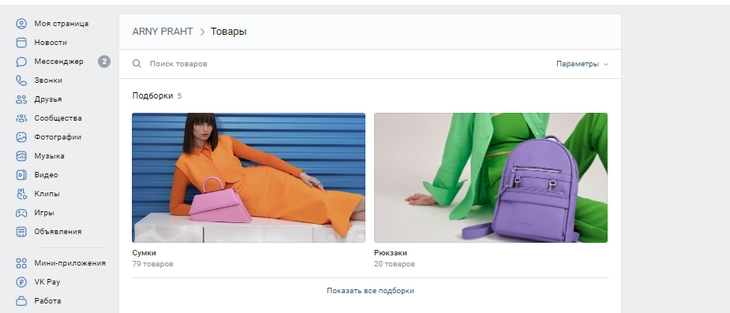
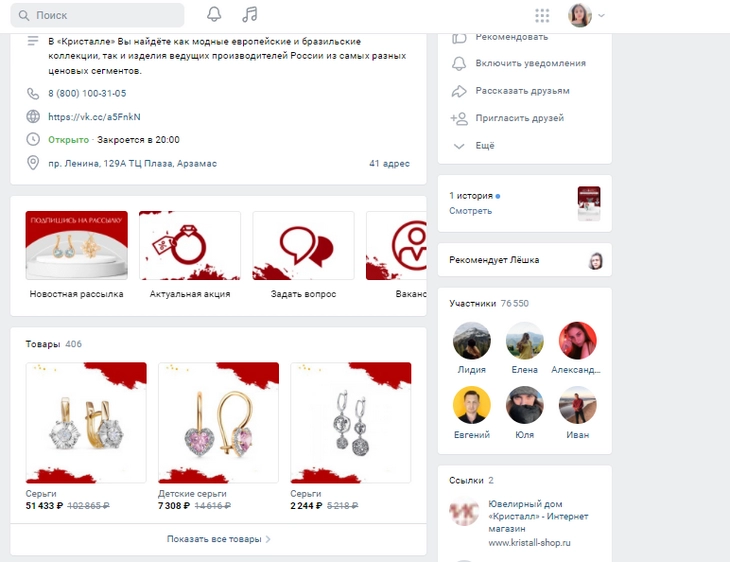
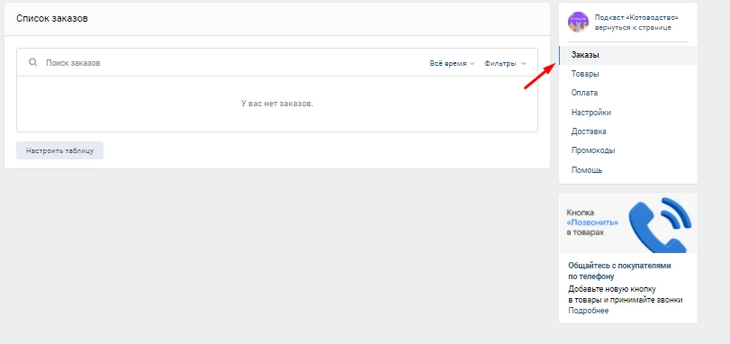
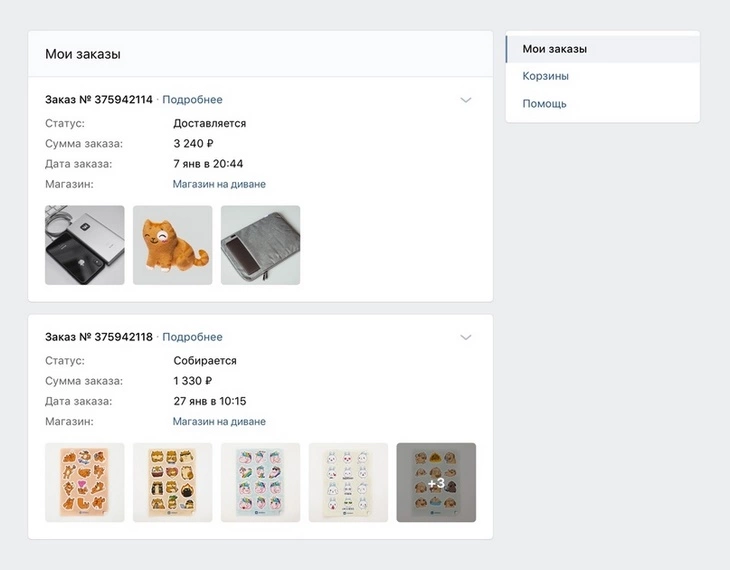
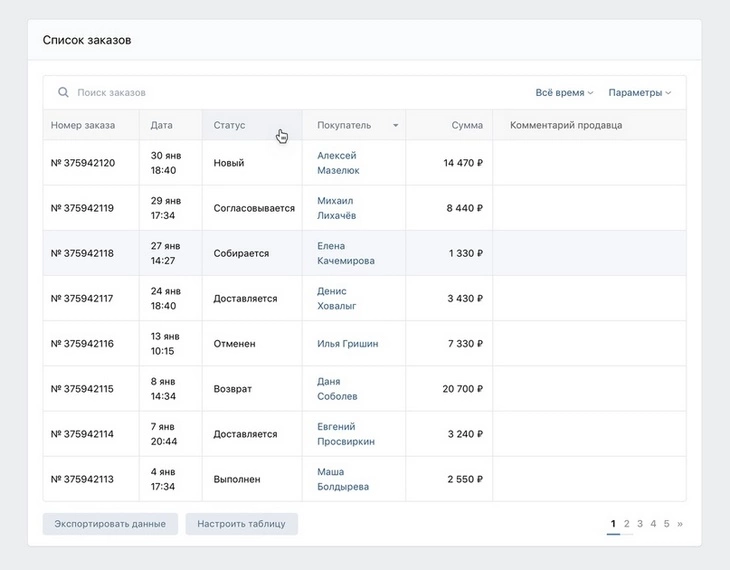
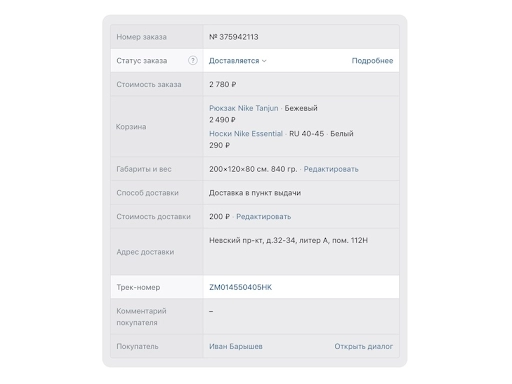
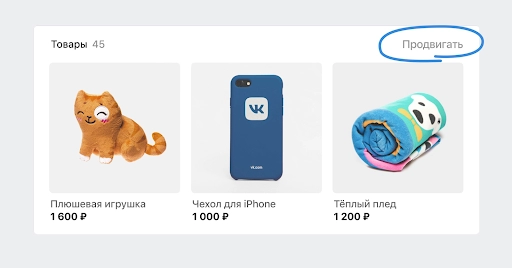
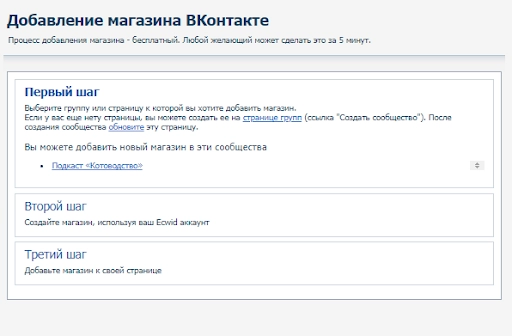
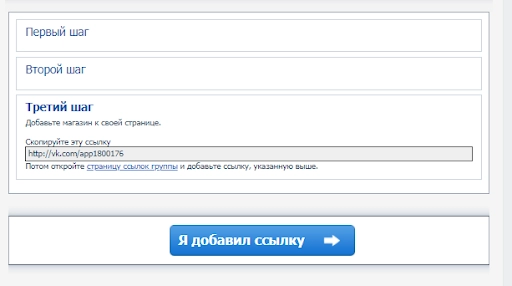
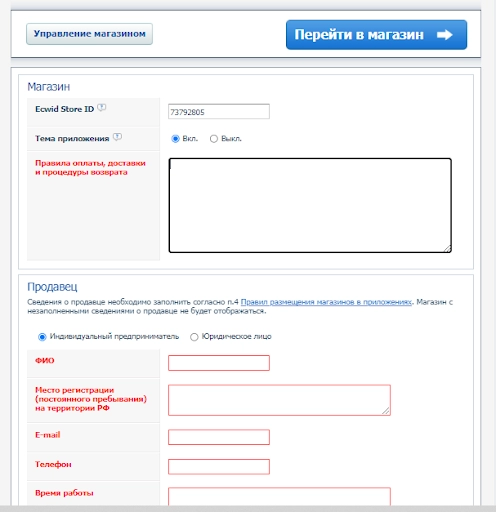
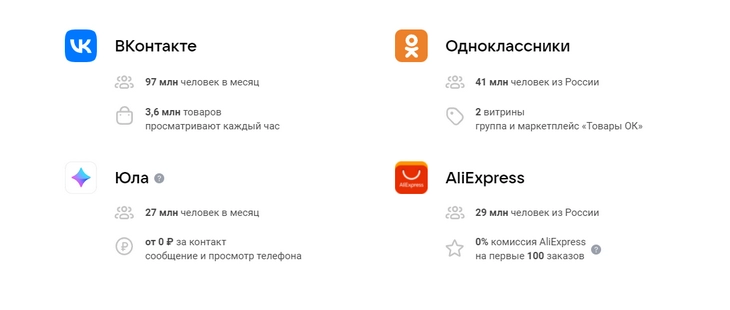
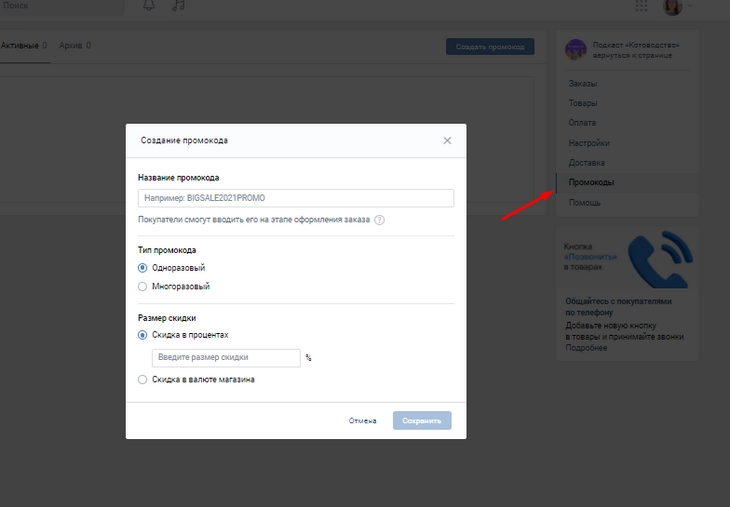









 Это даст вам Merchant ID — уникальный идентификатор для подключения платежей, а также приватный ключ продавца для работы с магазином. У ВК две инструкции для тех, кто хочет работать в статусе юридического лица: подключение и настройка, а также гайд по VK Pay.
Это даст вам Merchant ID — уникальный идентификатор для подключения платежей, а также приватный ключ продавца для работы с магазином. У ВК две инструкции для тех, кто хочет работать в статусе юридического лица: подключение и настройка, а также гайд по VK Pay.

















 Пишите статьи, оптимизируйте их под SEO и рассказывайте о полезных для клиентов вещах. Например, на что обратить внимание, выбирая корм для кошек.
Пишите статьи, оптимизируйте их под SEO и рассказывайте о полезных для клиентов вещах. Например, на что обратить внимание, выбирая корм для кошек. Рассказывайте о своих товарах, новых коллекциях, акциях и достоинствах. Отвечайте в постах на частые вопросы, публикуйте лайфхаки, мемы, следите за комментариями.
Рассказывайте о своих товарах, новых коллекциях, акциях и достоинствах. Отвечайте в постах на частые вопросы, публикуйте лайфхаки, мемы, следите за комментариями.